Page 1
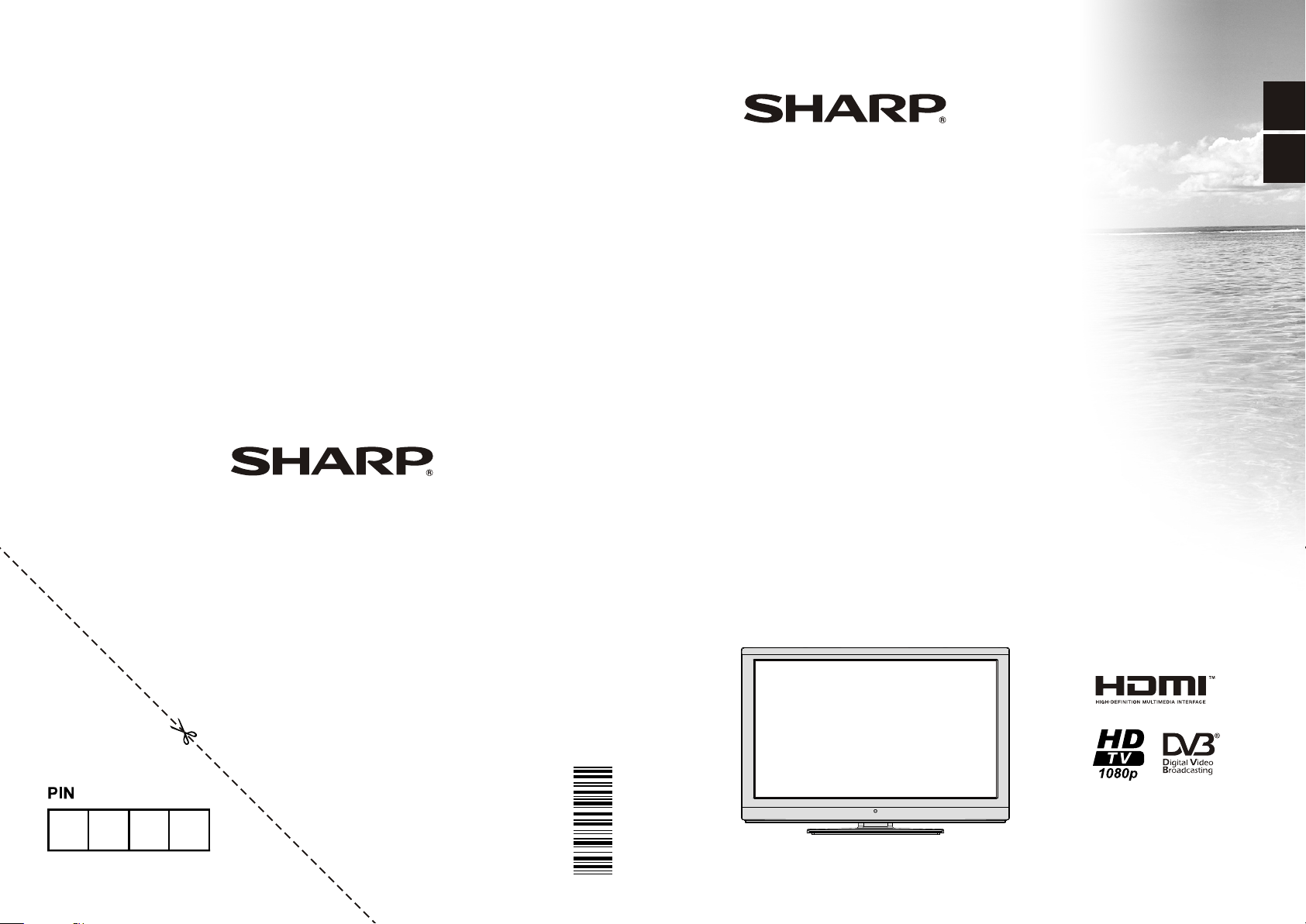
SHARP ELECTRONICS (Europe) GmbH
Sonninstraße 3, D-20097 Hamburg
SHARP CORPORATION
РУССКИЙ
POLSKI
LC-24DV510E
ЦВЕТНОЙ Ж/К ТЕЛЕВИЗОР РУКОВОДСТВО ПО ЭКСПЛУАТАЦИИ
TELEWIZOR KOLOROWY LCD INSTRUKCJA OBSŁUGI
http://www.sharp-eu.com
50199329
Page 2
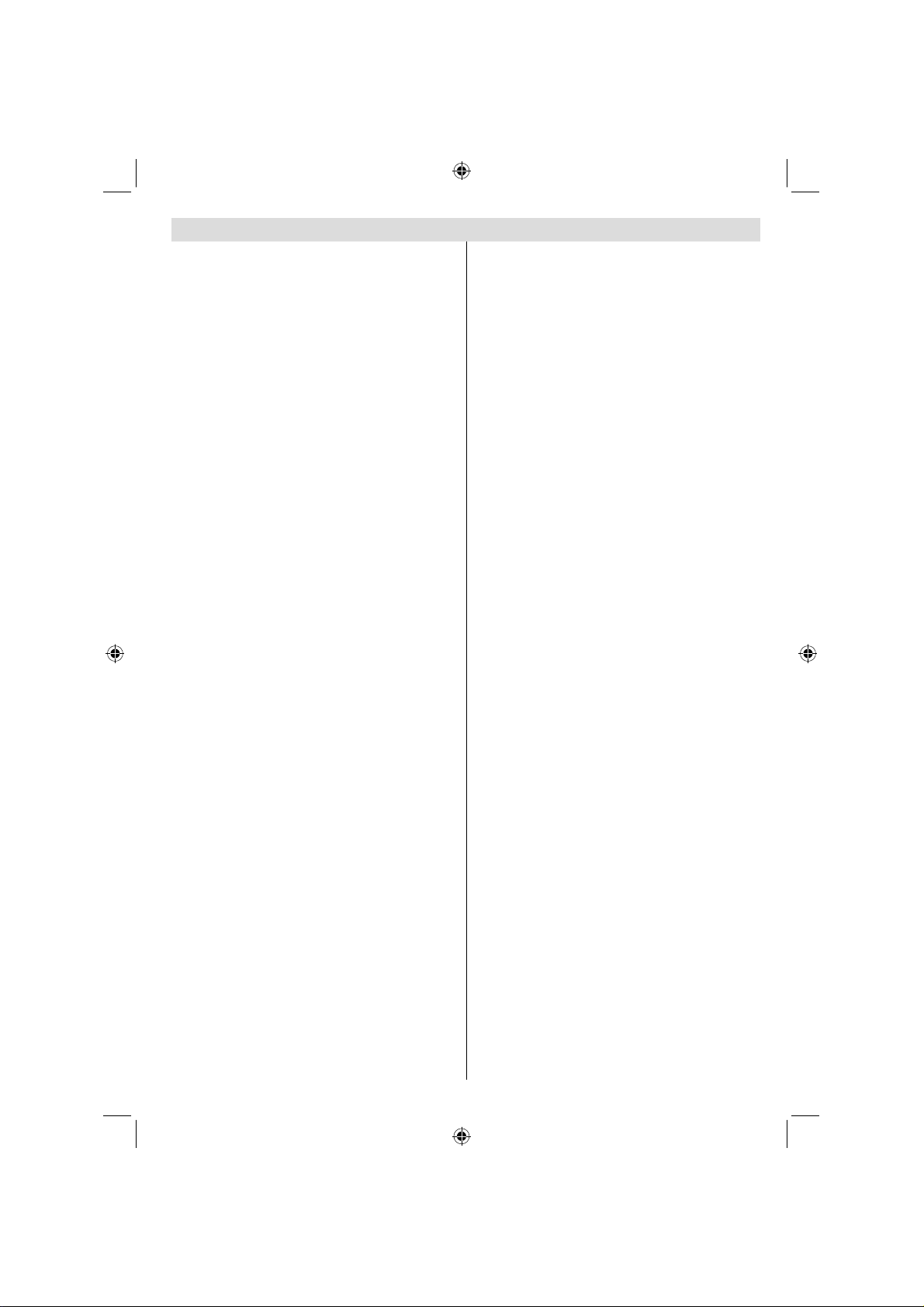
Содержание
Функции ................................................................. 3
Уважаемый покупатель продукта компании
SHARP! .................................................................. 3
Введение ............................................................... 3
Подготовка ............................................................. 3
Важные меры безопасности ................................ 4
Меры предосторожности ...................................... 5
Подключение к системе телевизионной
ретрансляции (кабельному телевиденью и
т.д.) с тюнера ..................................................... 6
Содержание пакета .............................................. 7
Информация об охране окружающей среды ..... 8
Информация о ремонте .................................... 8
Кнопки пульта дистанционного управления........ 9
LCD-телевизор и кнопки управления ................ 10
Общая информация о разъемах – задняя
сторона ................................................................ 10
Общая
информация о разъемах – боковые
стороны .................................................................11
Подключение электропитания. ...........................11
Подключение антенны .....................................11
Использование входов USB ............................... 12
Подключение к DVD-плееру через HDMI .......... 13
Подключение к DVD-плееру через компонентные
гнезда (YPbPr) или кабель Scart ....................... 13
Подключение LCD-телевизора к PC .................. 14
Использование бокового подключения AV ........ 14
Пульт дистанционного управления ................... 14
Вставка батарей .............................................. 14
Включение/ выключение .................................... 15
Включение телевизора. .................................. 15
Телевизор можно включать любым
способом. ......................................................... 15
Выключение телевизора. ............................... 15
Выбор входа ........................................................ 15
Основные
Работа с кнопками на телевизоре ................. 15
Работа с пультом дистанционного
управления ...................................................... 16
Просмотр Электронной программы передач
(EPG) .................................................................... 16
Запись с экрана EPG ...................................... 17
Опции программы ........................................... 17
Первая установка времени ................................ 18
Установка............................................................. 19
Работа меню автоматического сканирования
каналов ............................................................ 19
Ручная настройка ............................................. 19
Поиск цифровых
Поиск цифровых кабельных каналов
вручную ............................................................ 20
Ручной поиск аналоговых каналов ................ 20
Тонкая настройка аналоговых каналов ......... 20
Сетевое сканирование каналов ..................... 20
Очистка списка каналов (*) ............................ 21
Управление станциями: Список каналов .......... 21
Операции, выполняемые в списке каналов .. 21
Перемещение канала ..................................... 21
Удаление канала ............................................. 21
Переименование канала ................................ 22
Блокировка канала ......................................... 22
Управление станциями: Избранное .................. 22
Функции кнопок ............................................... 22
операции ........................................... 15
Регулировка громкости ............................... 15
Выбор программы ....................................... 15
Режим AV ..................................................... 15
Регулировка громкости ............................... 16
Выбор программы (предыдущая или
следующая программа) .............................. 16
Выбор программы (прямой доступ) ........... 16
каналов вручную ................ 19
Русский - 1 -
Управление станциями: Сортировка списка
каналов ................................................................ 22
Экранная информация
Воспроизведение с помощью медиа браузера 23
Просмотр видео-файлов через USB ............ 23
Просмотр фотографий через USB ................. 24
Опции показа слайдов .................................... 24
Проигрывание музыки через USB ................ 24
Библиотека записей ........................................ 25
Настройки медиа браузера ........................... 25
Запись со сдвигом по времени ......................... 26
Одновременная запись ...................................... 26
Просмотр записанных программ ...................... 26
Изменение размера изображения: Форматы
изображения........................................................ 27
Конфигурация настроек изображения .............. 28
Операции с элементами меню Picture Settings
(настройки изображения) ............................... 28
Элементы меню Picture Settings (настройки
изображения) .................................................. 28
Настройки изображения РС ........................... 29
Конфигурация настроек звука ........................... 30
Операции с элементами меню Sound Settings
(настройки звука) ............................................ 30
Элементы меню Sound Settings (настройки
звука) ................................................................ 30
Конфигурация настроек телевизора ................. 30
Операции с элементами меню Settings
(настройки) ...................................................... 30
Элементы меню Settings ................................ 31
Использование модуля условного доступа ...... 31
Просмотр меню условного доступа (*) .......... 31
Конфигурация языка ........................................... 31
Настройка языка ............................................. 32
Родительский контроль ...................................... 32
Операции, выполняемые в меню Parental
Settings (родительские настройки) ................ 32
Таймеры .............................................................. 33
Установка таймера спящего режима ............. 33
Установка таймеров программ ...................... 33
Добавление таймера .................................. 33
Редактирование таймера ........................... 33
Удаление таймера ....................................... 33
Конфигурация записи ......................................... 33
Конфигурация настроек Дата/Время ................. 34
Конфигурация настроек источника.................... 35
Конфигурация других настроек ......................... 35
Управление ...................................................... 35
Другие функции ................................................... 37
Телетекст ............................................................. 37
Советы ................................................................. 38
Приложение A: Типичные режимы изображения
при подключении ПК ........................................... 39
Приложение B: Совместимость сигналов AV и
HDMI (Типы входных сигналов) ......................... 39
Приложение C: Поддерживаемые разрешения
DVI........................................................................ 40
Приложение
файлов для режима USB ................................... 40
Приложение E: Обновление программного
обеспечения ........................................................ 41
Спецификации .................................................... 42
Цифровой прием (DVB-C) .................................. 42
Размерные чертежи ............................................ 43
Окончание использования ................................. 44
Установка съемной стойки ................................. 45
Размеры винтов .................................................. 46
D: Поддерживаемые форматы
....................................... 23
F01_MB60_[RU]_(01-TV)_1910UK_IDTV_TC_PVR_BRONZE17_24942LED_YPBPR_ROCKER_10073167_50199329.indd 1F01_MB60_[RU]_(01-TV)_1910UK_IDTV_TC_PVR_BRONZE17_24942LED_YPBPR_ROCKER_10073167_50199329.indd 1 19.08.2011 15:20:5219.08.2011 15:20:52
Page 3
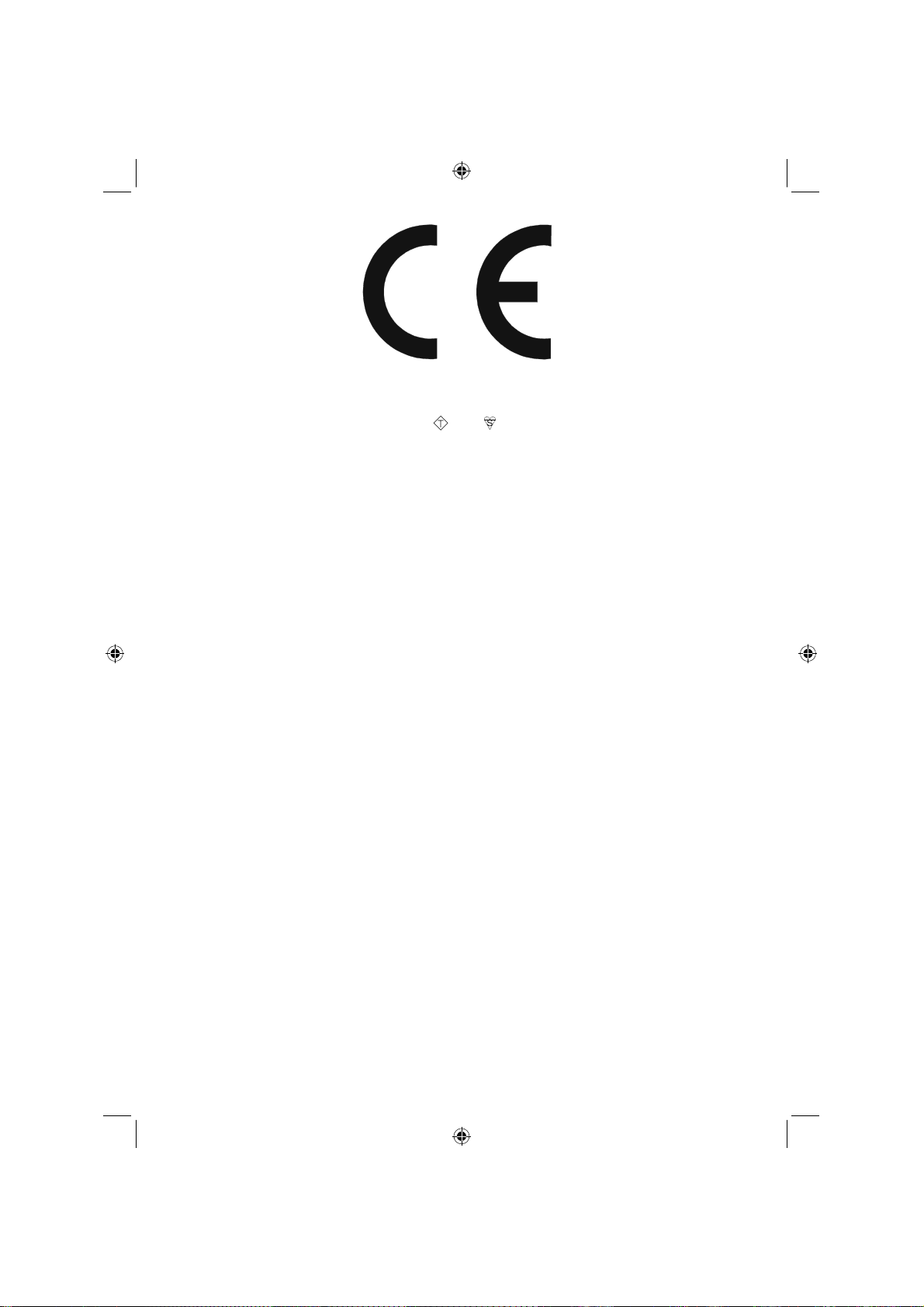
ОСОБЫЕ ЗАМЕЧАНИЯ ДЛЯ ПОЛЬЗОВАТЕЛЕЙ В ВЕЛИКОБРИТАНИИ
Подводка питания продукта выполнена с помощью штепселя, не подлежащего ремонту (литого),
включающего плавкий предохранитель 5А. При необходимости замены предохранителя необходимо
использовать предохранитель с маркировкой(
ASTA, или предохранитель с аналогичным номиналом, который также указан на со стороны контакта
на штепселе.
После замены предохранителя всегда устанавливайте на место крышку предохранителя. Не используйте
штепсель, на который не установлена крышка предохранителя.
Если электрическая розетка в Вашем доме не совместима с поставляемым штепселем (что мало
вероятно), отрежьте
штепсель и установите штепсель, пригодный для Вашей розетки.
ОПАСНО
Предохранитель из отрезанного штепселя необходимо извлечь, отрезанный штепсель сломать и
утилизировать безопасным образом.
Ни в коем случае не следует втыкать розетку питания куда-либо кроме электрической розетки 5А,
поскольку возможно серьезное поражение электрическим током.
При установке соответствующего штепселя на шнур питания
инструкциям.
ВАЖНО:
Провода электрической сети окрашены в соответствии со следующим кодом:
Синий Нейтраль
Коричневый: Провод под током
Поскольку цвет электрических проводов данного продукта может не совпадать с цветовой маркировкой,
идентифицирующей клеммы вашего штепселя, выполните следующие действия:
Синий провод должен быть присоединен к клемме розетки, обозначенной N или окрашенной в
цвет.
Коричневый провод должен быть присоединен к клемме розетки, обозначенной L или окрашенной в
красный цвет.
Убедитесь в том, что ни коричневый, ни синий провод не присоединены к клемме заземления Вашего
штепселя с тремя контактами.
Перед установкой крышки штепселя убедитесь в том, что:
Вновь установленный штепсель имеет плавкий предохранитель и
предохранитель на отрезанном штепселе.
Шнуровой ниппель закреплен поверх оплетки шнура питания, а не просто поверх проводов.
ПРИ НАЛИЧИИ КАКИХ-ЛИБО СОМНЕНИЙ ПРОКОНСУЛЬТИРУЙТЕСЬ У КВАЛИФИЦИРОВАННОГО
ЭЛЕКТРИКА
ASA
или ) BS 1362, одобренный стандартом BSI или
следуйте приведенным ниже
черный
тем же номиналом, что и
Русский - 2 -
F01_MB60_[RU]_(01-TV)_1910UK_IDTV_TC_PVR_BRONZE17_24942LED_YPBPR_ROCKER_10073167_50199329.indd 2F01_MB60_[RU]_(01-TV)_1910UK_IDTV_TC_PVR_BRONZE17_24942LED_YPBPR_ROCKER_10073167_50199329.indd 2 19.08.2011 15:20:5319.08.2011 15:20:53
Page 4
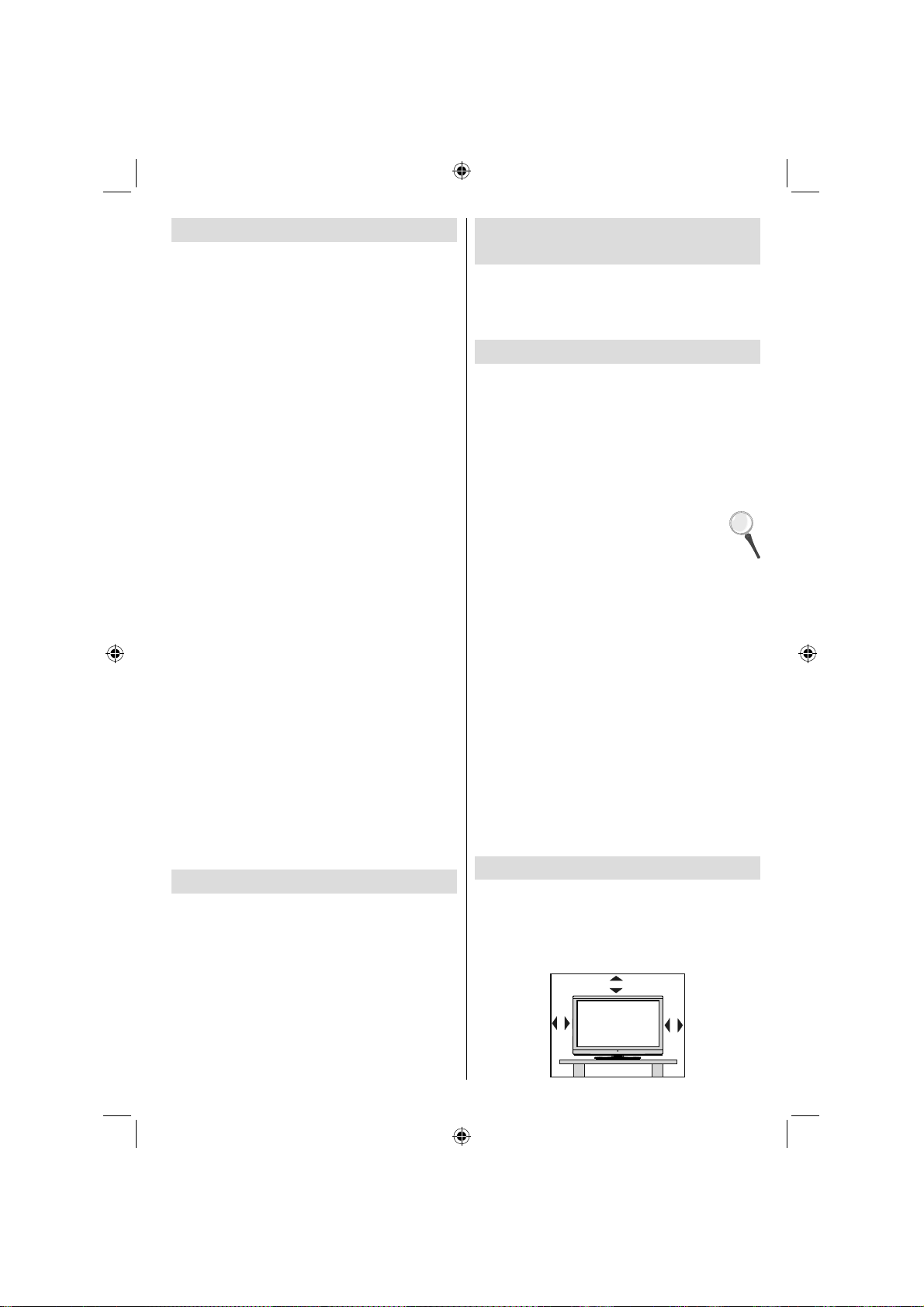
Функции
Управление цветным LCD-телевизором при •
помощи пульта дистанционного управления.
Полная интеграция цифрового-кабельного •
телевидения наземного вещания TV (DVB-T C-
MPEG2) (DVB-T-C MPEG4).
Разъемы HDMI для цифрового аудио и видео. •
Данный разъем также предназначен для приема
сигнала высокой четкости.
Вход USB.•
Запись программы•
Сдвиг программы по времени•
1000 программ (аналоговые + цифровые)•
Система меню OSD.•
Встроен тюнер совместимый с DVB-T-C HD, •
MPEG 2 / MPEG 4
Гнездо Scart для внешних устройств (таких как •
видео, игровая приставка, аудиоустройство, и
т.д.).
Звуковая стереосистема. (German+Nicam)•
Телетекст, фасттекст, топ текст.•
Подключение наушников.•
Система автоматического программирования.•
Ручная настройка вперед или назад.•
Таймер спящего режима/ Замок от детей•
Автоматическое отключение звука при отсутствии •
сигнала.
Воспроизведение NTSC. •
AVL (автоматическое ограничение громкости).•
Автоматическое отключение питания•
PLL (фазовая автоматическая подстройка •
частоты ФАПЧ )
PC-вход. •
Plug&Play для Windows 98, ME, 2000, XP, Vista, •
Windows 7.
Игровой режим •
Рисунки и экранные меню в данном руководстве
по эксплуатации приведены с целью разъяснения
и могут несколько отличаться от фактического
вида.
В данном руководстве приведены примеры на
основе модели LC-24DV510E.
Уважаемый покупатель
продукта компании SHARP!
Спасибо за покупку цветного ж/к телевизора SHARP.
Для обеспечения безопасной бесперебойной
работы в течение многих лет внимательно
прочитайте раздел «Важные меры безопасности»
перед началом использования продукта.
Введение
Необходимо прочитать соответствующие
инструкции данного руководства до начала
первого использования устройства, даже если
вы знакомы с использованием электронных
устройств. Обратите особенное внимание на
главу МЕРЫ ПРЕДОСТОРОЖНОСТИ. Сохраните
руководство для использования в будущем. При
продаже или дарении устройства прилагайте это
руководство для использования.
Благодарим за выбор этого продукта. Данная
инструкция поможет правильно управлять
работой телевизора. Перед началом
использования телевизора внимательно
прочтите инструкцию. Сохраните эту
инструкцию в надежном месте для
использования в будущем.
Это устройство предназначено для приема
и отображения телевизионных программ.
Различные варианты подключения позволяют
использовать для приема и отображения
всевозможные источники (приемник, DVD плеер,
DVD рекордер, видеомагнитофон, PC и т.д.). Это
устройство подлежит использованию только в
сухих помещениях. Этот прибор предназначен
исключительно для частного бытового
использования и не может использоваться
в промышленных и коммерческих целях.
Компания не несет ответственности в случае
использования устройства не по назначению или
выполнения несанкционированных модификаций.
Использование LCD телевизора при экстремальных
условиях окружающей среды может вызвать
поломку устройства.
Подготовка
Для целей вентиляции оставьте, минимум, 10
см свободного места вокруг телевизора. Для
предотвращения сбоев и опасных ситуаций
не ставьте ничего на телевизор. Используйте
данное устройство в умеренных климатических
условиях.
10 cm
10 cm
10 cm
Русский - 3 -
F01_MB60_[RU]_(01-TV)_1910UK_IDTV_TC_PVR_BRONZE17_24942LED_YPBPR_ROCKER_10073167_50199329.indd 3F01_MB60_[RU]_(01-TV)_1910UK_IDTV_TC_PVR_BRONZE17_24942LED_YPBPR_ROCKER_10073167_50199329.indd 3 19.08.2011 15:20:5319.08.2011 15:20:53
Page 5
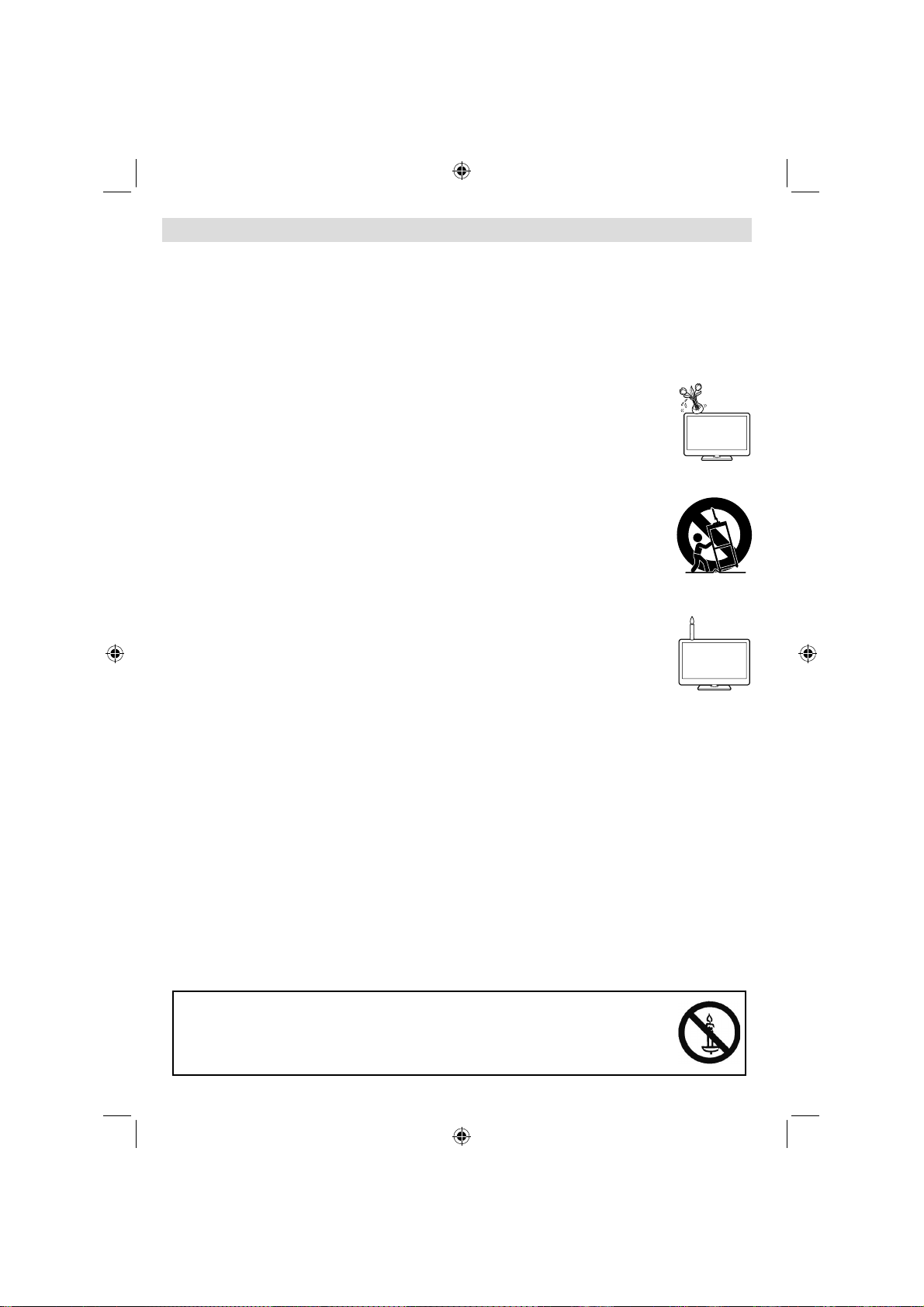
Важные меры безопасности
Чистка. Перед началом очистки продукта отключите шнур питания из розетки. Для очистки продукта •
используйте влажную ткань. Не применяйте жидкие и аэрозольные чистящие средства.
Слегка протирайте панель влажной тканью, когда она запачкается. Для защиты панели не используйте •
для очистки ткань из химических волокон. Химические вещества могут вызвать повреждение или
растрескивание корпуса телевизора.
Вода и влага. Не используйте продукт вблизи воды, например возле ванны, раковины в ванной комнате •
или кухне, раковины для стирки, бассейна и в сырых подвальных помещениях.
Не ставьте на продукт вазы или другие емкости, наполненные водой. Вода может пролиться на продукт •
и вызвать пожар или поражение электрическим током.
Стойка. Не устанавливайте продукт на неустойчивую тележку, стойку, треногу или •
стол. В результате продукт может упасть и вызвать серьезные травмы у людей и
повреждение продукта. Используйте только тележку, стойку, треногу, кронштейн или
стол, рекомендуемые изготовителем или продающиеся вместе с продуктом. При монтаже
продукта стену обеспечьте выполнение инструкций изготовителя. Используйте только
монтажное оборудование, рекомендованное изготовителем.
При перемещении продукта, установленного на тележке, необходимо соблюдать •
исключительную осторожность. Резкие остановки, избыточное усилие и неровная
поверхность пола может вызвать падение продукта с тележки.
Вентиляция. Отверстия в корпусе продукта предназначены для вентиляции. Не накрывайте •
и не забивайте вентиляционные отверстия, поскольку недостаточность вентиляции может
вызвать перегрев и/или сокращение срока службы продукта. Не помещайте продукт
на кровать, диван, ткань или иные аналогичные поверхности, поскольку они могут
блокировать вентиляционные отверстия. Данный продукт не предназначен для встройки;
не помещайте его в закрытое пространство, такое как книжный шкаф или полка, если
не обеспечивается должная вентиляция или отсутствует соответствующее указание в
инструкциях изготовителя.
Панель ж/к, использованная в данном продукте, изготовлена из стекла. Следовательно, •
она может разбиться при падении продукта или ударе. Если разбилась ж/к панель, будьте
осторожны – не порежьтесь осколками стекла.
Источники тепла. Держите продукт вдали от источников тепла, таких как батареи, •
обогреватели, плиты и другие источники тепла (включая усилители).
Для предотвращения пожара никогда не помещайте на телевизор или возле него свечи •
или иные источники открытого пламени.
Для предотвращения пожара или поражения электрическим током не ставьте на шнур питания телевизор •
или иные тяжелые предметы.
Наушники. Не устанавливайте высокую громкость. Специалисты по слуху не рекомендуют слушать звук •
высокой громкости в течение длительного времени.
Не отображайте неподвижное изображение в течение длительного времени, поскольку в результате на •
экране могут остаться следы этого изображения.
При подключении главного штепселя всегда происходит потребление электроэнергии.•
Обслуживание Не пытайтесь самостоятельно обслуживать изделие. Снятие крышек может подвергнуть •
Вас действию высокого напряжения и других опасных факторов. Обратитесь к квалифицированному
лицу для выполнения технического обслуживания
Панельный ж/к телевизор представляет собой очень высокотехнологичный продукт, отображающий тонкие
детали изображения.
В связи с большим числом пикселей, случайно на экране может появиться несколько неактивных пикселей
в виде точки, которая все время остается синей, зеленой или красной. Этот соответствует спецификациям
и не является неисправностью.
Меры предосторожности при транспортировке телевизора
Никогда не переносите телевизор, держа его за динамики. Обеспечьте, чтобы телевизор всегда переносили
два человека двумя руками – по одной руке с каждой стороны телевиз.
Предупреждение
Для предотвращения пожара, храните свечи и другие горючие материалы вдали от
этого изделия в течении всего времени.
Русский - 4 -
F01_MB60_[RU]_(01-TV)_1910UK_IDTV_TC_PVR_BRONZE17_24942LED_YPBPR_ROCKER_10073167_50199329.indd 4F01_MB60_[RU]_(01-TV)_1910UK_IDTV_TC_PVR_BRONZE17_24942LED_YPBPR_ROCKER_10073167_50199329.indd 4 19.08.2011 15:20:5419.08.2011 15:20:54
Page 6
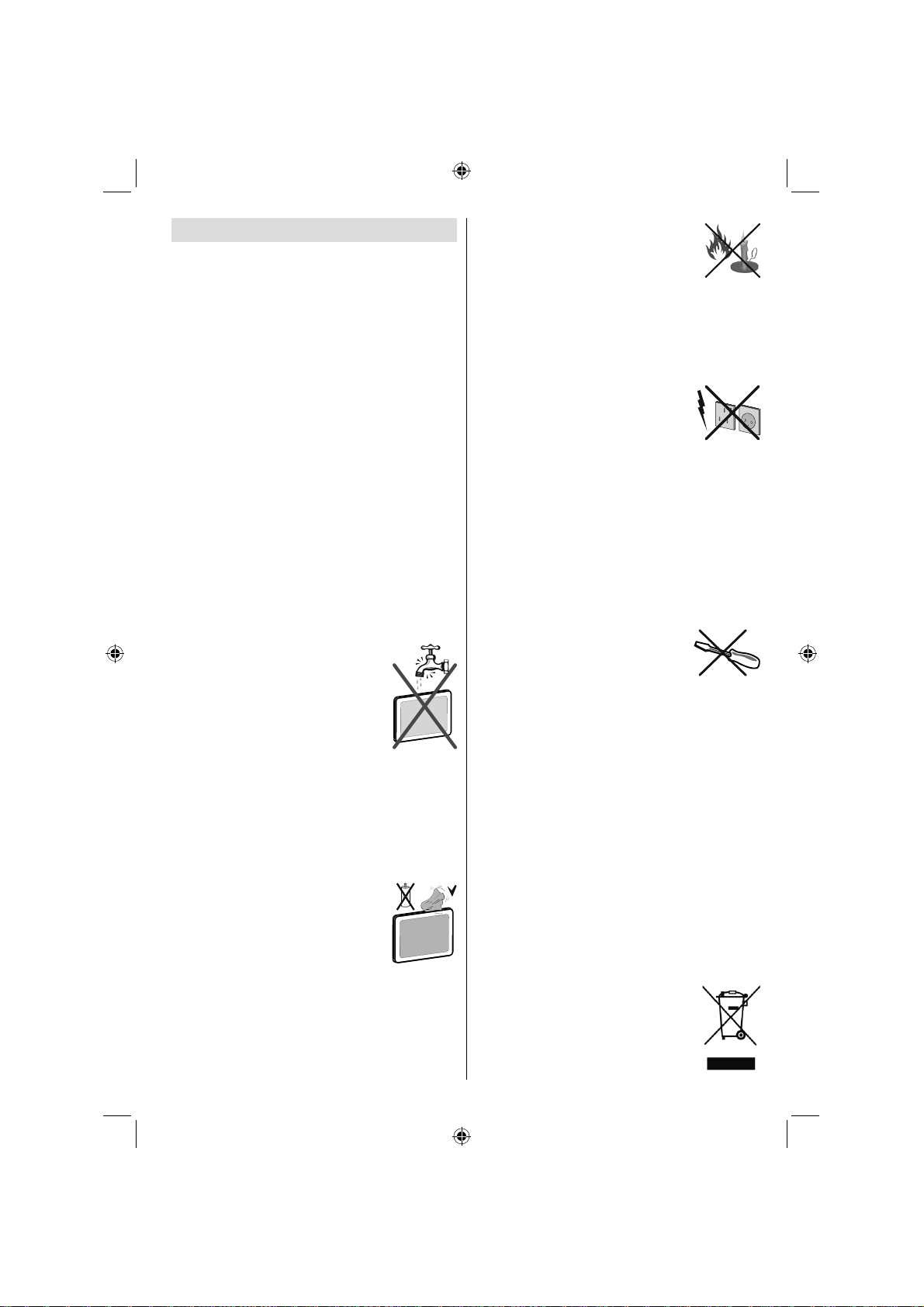
Меры предосторожности
Для обеспечения безопасности внимательно
прочтите рекомендованные меры
предосторожности.
Электропитание
Телевизор необходимо подключать только к
розетке электропитания с параметрами 220-240 В
переменный ток, 50 Гц. Убедитесь, что параметры
напряжения выбраны правильно.
Сетевой шнур
Не ставьте устройство, а также мебель на
сетевой шнур (силовой провод) и не пережимайте
его. Вынимайте сетевой шнур из розетки за
вилку. Не вынимайте вилку, потянув за шнур, и
никогда не прикасайтесь к нему мокрыми руками,
поскольку это может привести к короткому
замыканию или поражению электрическим
током. Не допускайте наличия узлов на шнуре
и его переплетения с другими шнурами. Кабели
электропитания необходимо располагать таким
образом, чтобы не наступать на них. Повреждение
сетевого шнура может привести к возгоранию
или поражению электрическим током. Если
кабель электропитания поврежден и нуждается
в замене, то соответствующие операции должны
выполняться квалифицированным персоналом.
Влажность и вода
Не используйте данное устройство
во влажном месте (в ванной, на
кухне, а также вблизи стиральной
машины). Не подвергайте данное
устройство воздействию дождя или
воды, поскольку это может быть
опасно, и не помещайте на него
предметы, содержащие жидкость, например, вазы
с водой. Не допускайте попадания на телевизор
брызг или капель жидкости.
внутрь корпуса устройства попал посторонний
Если
предмет или жидкость, отключите телевизор от
сети и прекратите эксплуатацию телевизора до
прихода квалифицированного специалиста.
Чистка
Перед началом чистки отключите
телевизор от розетки. Не применяйте
жидкие и аэрозольные чистящие
средства. Используйте мягкую сухую
ткань.
Вентиляция
Прорези и отверстия на телевизоре предназначены
для вентиляции и обеспечения его надежной
работы. Для предотвращения перегрева никогда
не блокируйте и не закрывайте эти отверстия.
Русский - 5 -
Тепло и огонь
Не устанавливайте устройство
около источников открытого огня или
источников высокой температуры,
например, электрических
обогревателей. Не ставьте на телевизор
источники открытого огня, например, зажженные
свечи. Батареи нельзя подвергать чрезмерному
воздействию тепла, в частности, солнечного света,
огня и пр.
Молния
В случае грозы и молний или
перед длительным отсутствием
рекомендуется отключить сетевой
шнур из электрической розетки.
Запасные части
Если для ремонта устройства необходимы
запасные части, убедитесь, что мастер использует
детали, рекомендованные производителем,
или технические характеристики деталей
соответствуют оригинальным. Неразрешенные
детали могут привести к возникновению пожара,
поражению электрическим током или другим
травмам.
Обслуживание
Любое техническое обслуживание
должно проводиться
квалифицированным персоналом.
Не снимайте крышку телевизора
самостоятельно, так как это может привести к
поражению электрическим током.
Утилизация отходов
Возможна и необходима вторичная переработка •
упаковочных материалов. Упаковочные
материалы, например пакеты, необходимо
хранить вне досягаемости для детей.
Батареи, в том числе батареи, не содержащие •
тяжелых металлов, нельзя утилизировать вместе
с обычным бытовым мусором. При утилизации
использованных батарей не забывайте о
безопасности окружающей среды. Выясните,
какие законодательные нормы действуют в
вашем
регионе.
Не пытайтесь заряжать батареи – существует •
опасность взрыва. Заменяйте батареи только
батареями того же или эквивалентного типа.
Данный символ на товаре или на упаковке
означает, что Ваше электрическое или
электронное устройство должно быть
утилизировано отдельно от бытовых
отходов. В ЕС действуют системы
раздельного сбора отходов,
подлежащих вторичной переработке.
F01_MB60_[RU]_(01-TV)_1910UK_IDTV_TC_PVR_BRONZE17_24942LED_YPBPR_ROCKER_10073167_50199329.indd 5F01_MB60_[RU]_(01-TV)_1910UK_IDTV_TC_PVR_BRONZE17_24942LED_YPBPR_ROCKER_10073167_50199329.indd 5 19.08.2011 15:20:5419.08.2011 15:20:54
Page 7
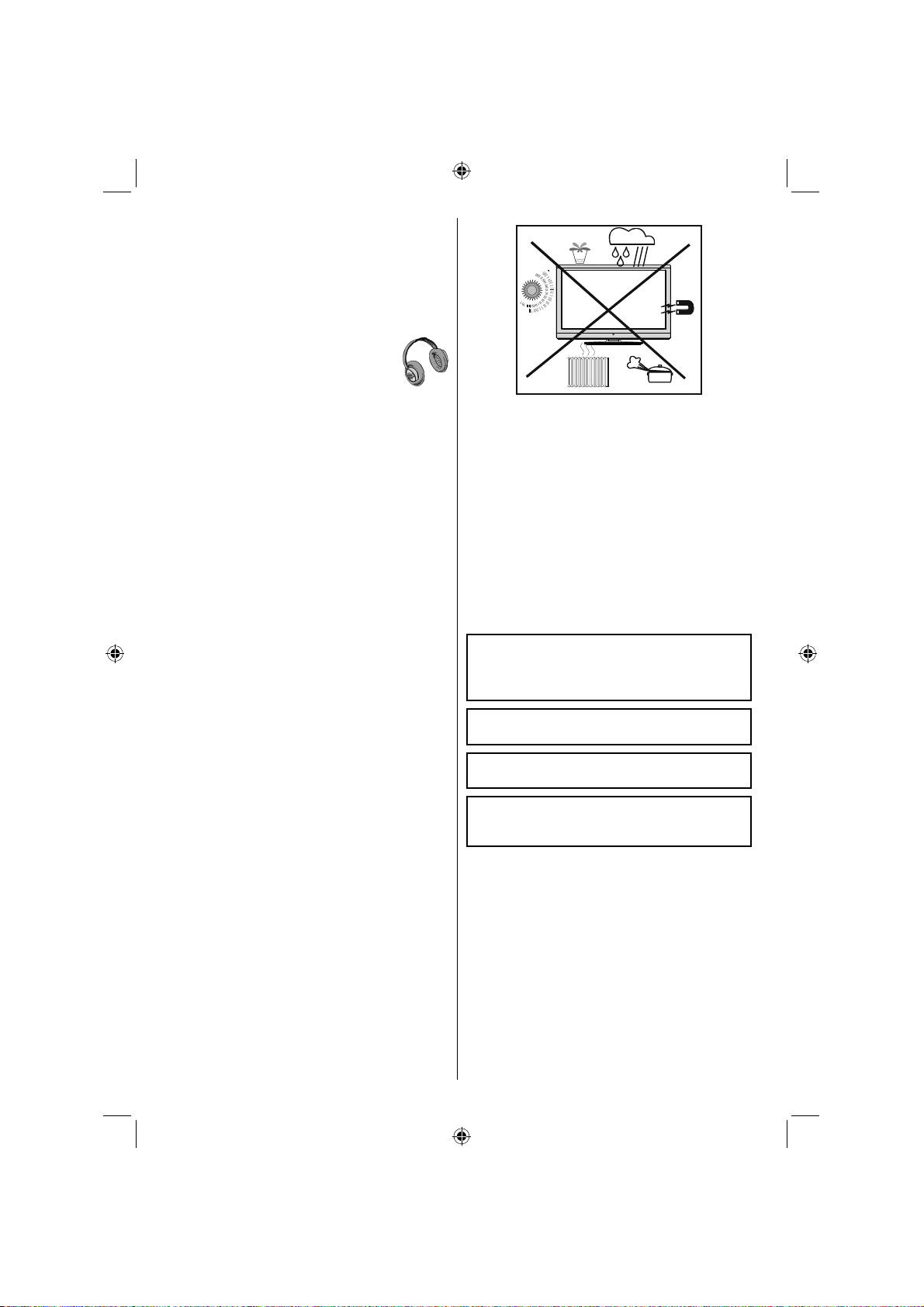
Для получения дополнительной информации
обратитесь к местным властям или дилеру, у
которого приобретен продукт..
Отключение устройства
Штепсельная вилка используется для отключения
телевизора от электрической сети, поэтому она
должна быть всегда исправной.
Громкость наушников
Чрезмерное давление звукового
излучения из наушников может вызвать
потерю слуха.
Установка
Для предотвращения травм данное устройство
необходимо надежно прикрепить к стене в
соответствии с инструкциями по настенному
монтажу (если данная опция доступна).
LCD-экран
Ж/к панель – это очень высокотехнологичный
продукт, содержащий около миллиона
пленочных транзисторов, создающих тонкие
детали изображения. На экране может случайно
появиться несколько неактивных пикселей в виде
фиксированной синей, зеленой или красной точки.
Это не оказывает влияния на работу устройства.
Предупреждение! Не оставляйте телевизор в
режиме ожидания или в рабочем режиме, когда
уходите из дома.
Подключение к системе телевизионной
ретрансляции (кабельному
телевиденью и т.д.) с тюнера
Устройство, подключенное к защитному
заземлению здания через сетевое подключение или
другой аппарат с присоединением к заземлению,
а затем к системе телевизионной ретрансляции
с помощью коаксиального кабеля может при
некоторых обстоятельствах привести к опасности
возгорания.
Поэтому подключение к кабельной системе
ретрансляции должно выполняться через
устройство, обеспечивающее электрическую
изоляцию ниже определенного диапазона частот
(гальванический изолятор, см. EN 60728-11).
Примечание:Подключение HDMI между ПК и
телевизором может вызвать радио помехи.
В этом случае рекомендуется использовать
подключение VGA (DSUB-15).
Кнопка Standby / On (спящий режим / вкл.) не
отключает устройство полностью электросети.
Кроме того устройство потребляет некоторую
мощность из электросети в режиме ожидания. Для
полного отключения устройства от электросети
необходимо вынуть штепсель из электророзетки.
Из-за этого должен быть обеспечен свободный
доступ к розетке электросети, так, чтобы в случае
крайней необходимости штепсель устройства
можно было немедленно вынуть. Для избежания
опасности возгорания электропровод устройства
необходимо вынимать из электрической розетки
при длительном периоде не использования
устройства, например, при отъезде в отпуск.
HDMI, логотип HDMI и High-Defi nition Multimedia •
Interface являются торговыми марками или
зарегистрированными марками HDMI Licensing
LLC.”
Произведено по лицензии «Dolby •
Laboratories».
Логотип “HD TV 1080p” является торговой маркой •
компании EICTA.
Логотип DVB является зарегистрированной •
торговой маркой проекта Digital Video
Broadcasting—DVB.
Беречь от детей!
Не допускайте использование электроприбора
детьми без соответствующего надзора. Дети не
всегда могут распознавать возможную опасность.
Батареи / аккумуляторы опасны для жизни при
их проглатывании. Храните батареи в местах,
недоступных для маленьких детей. В случае
проглатывания батареи необходимо немедленно
обратиться к врачу. Храните упаковочную пленку
в местах, не доступных для
существует опасность удушения.
детей, поскольку
Русский - 6 -
F01_MB60_[RU]_(01-TV)_1910UK_IDTV_TC_PVR_BRONZE17_24942LED_YPBPR_ROCKER_10073167_50199329.indd 6F01_MB60_[RU]_(01-TV)_1910UK_IDTV_TC_PVR_BRONZE17_24942LED_YPBPR_ROCKER_10073167_50199329.indd 6 19.08.2011 15:20:5419.08.2011 15:20:54
Page 8
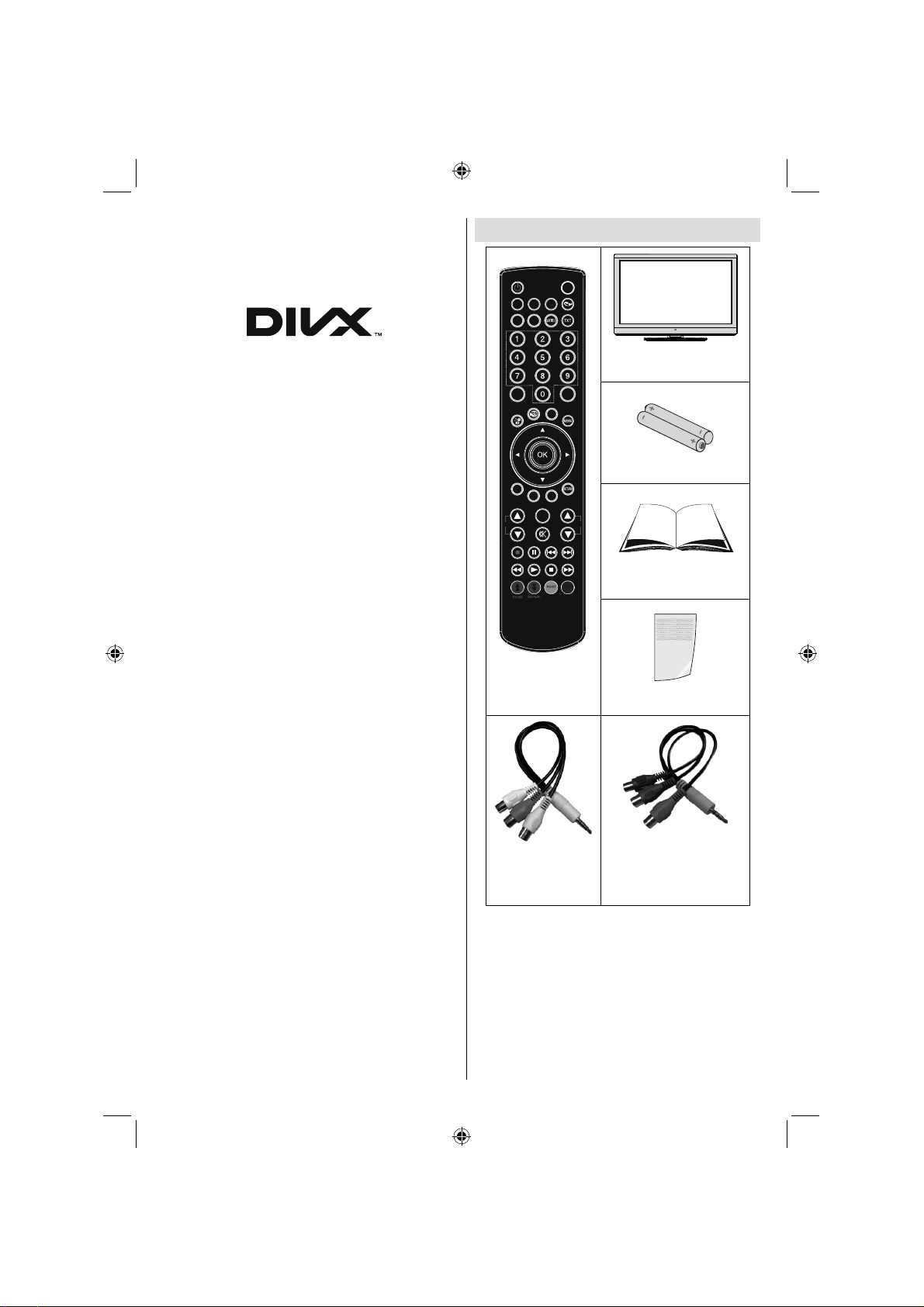
Лицензионное уведомление
Данная лицензия применяется к товарам с
сертификатами DivX®, DivX и связанных с ними
логотипам и торговым маркам компании DivX
Inc.
Содержание пакета
PRESETS
SCREEN
SLEEP
FAV
LANG.
О DIVX ВИДЕО DivX® - это цифровой видео-
формат, созданный компанией DivX®, Inc. Видео
формата DivX® воспроизводится с помощью
устройства, имеющего официальный сертификат
DivX®. Для получения дополнительной и информации
и программных инструментов для конвертации
Ваших файлов в формат DivX® посетите вэб-сайт
divx.com
О DIVX VIDEO-ON-DEMAND Для воспроизведения
фильмов DivX® Video-on-Demand (VOD) данное
устройство, имеющее сертификат DivX®, необходимо
зарегистрировать. Для получения регистрационного
кода поместите
секцию DivX® VOD в меню настройки
Вашего устройства. Для получения дополнительной
информации о выполнении регистрации посетите
вэб-сайт vod.divx.com
EPG
C
CH
SWAP
SOURCE
SEARCH
DISP.
MODE
INFO
V
Пульт
дистанционного
управления
Телевизор с ж/к
экраном
Батареи: 2 X AAA
Инструкция
Краткое руководство
1 х Видео и аудио
соединительный
кабель
Видеокомпонентный
соединительный
кабель
Примечание: Необходимо проверить
принадлежности после покупки. Убедитесь в
наличии каждого аксессуара.
Согласно спецификации изготовителя, длина
кабеля должна составлять менее 3 м.
Русский - 7 -
F01_MB60_[RU]_(01-TV)_1910UK_IDTV_TC_PVR_BRONZE17_24942LED_YPBPR_ROCKER_10073167_50199329.indd 7F01_MB60_[RU]_(01-TV)_1910UK_IDTV_TC_PVR_BRONZE17_24942LED_YPBPR_ROCKER_10073167_50199329.indd 7 19.08.2011 15:20:5519.08.2011 15:20:55
1 х
Page 9
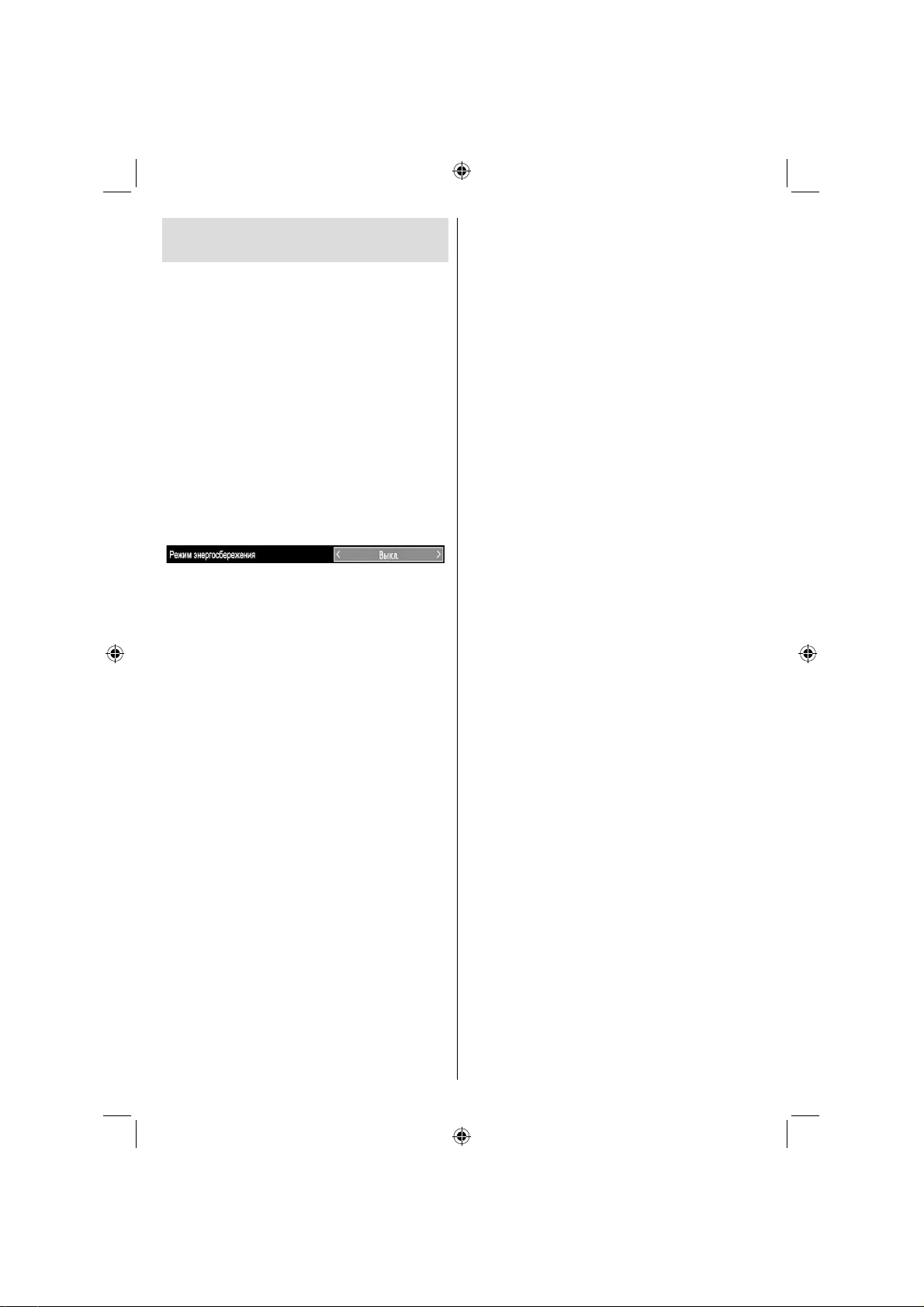
Информация об охране
окружающей среды
Данный телевизор имеет сниженное потребление •
электроэнергии, что способствует охране
окружающей среды.
Вы не только помогаете сохранить окружающую •
среду, но также можете сэкономить деньги,
уменьшив сумму счетов за электричество,
благодари энергоэффективности этого
телевизора. Для снижения энергопотребления
необходимо выполнить следующие шаги:
Можно использовать настройку Power Save •
Mode, находящуюся в меню Other Feature (прочие
функции). Если установить
Mode в положение “On”, телевизор переключится
в режим энергосбережения, а уровень яркости
снизится до оптимального уровня. Обратите
внимание, что изменение некоторых настроек
изображения станет недоступно, если телевизор
работает в режиме энергосбережения
Если телевизор не используется, отключите •
кулисный переключатель на его задней стороне
для дальнейшего снижения потребления
электроэнергии.
Отключите телевизор из электрической розетки, •
если он не будет использоваться в течение
длительного времени.
Когда телевизор остается в режиме ожидания, •
он потребляет небольшое количество энергии.
Выключение кулисного переключателя на его
задней стороне или
приведет к еще большему сбережению
энергии. Примечание: Активация Режима
Энергосбережения экономит больше энергии в
год, чем отключение из розетки, когда телевизор
не используется. Для увеличения экономии
энергии настоятельно рекомендуется включить
Режим Энергосбережения.
настройку Power Save
отключение из розетки
Информация о ремонте
Любое техническое обслуживание должно
проводиться квалифицированным персоналом.
Ремонт телевизора должен выполняться только
квалифицированным персоналом. Для получения
дальнейшей информации, обратитесь к своему
местному дилеру, у которого вы купили этот
телевизор.
Русский - 8 -
F01_MB60_[RU]_(01-TV)_1910UK_IDTV_TC_PVR_BRONZE17_24942LED_YPBPR_ROCKER_10073167_50199329.indd 8F01_MB60_[RU]_(01-TV)_1910UK_IDTV_TC_PVR_BRONZE17_24942LED_YPBPR_ROCKER_10073167_50199329.indd 8 19.08.2011 15:20:5619.08.2011 15:20:56
Page 10
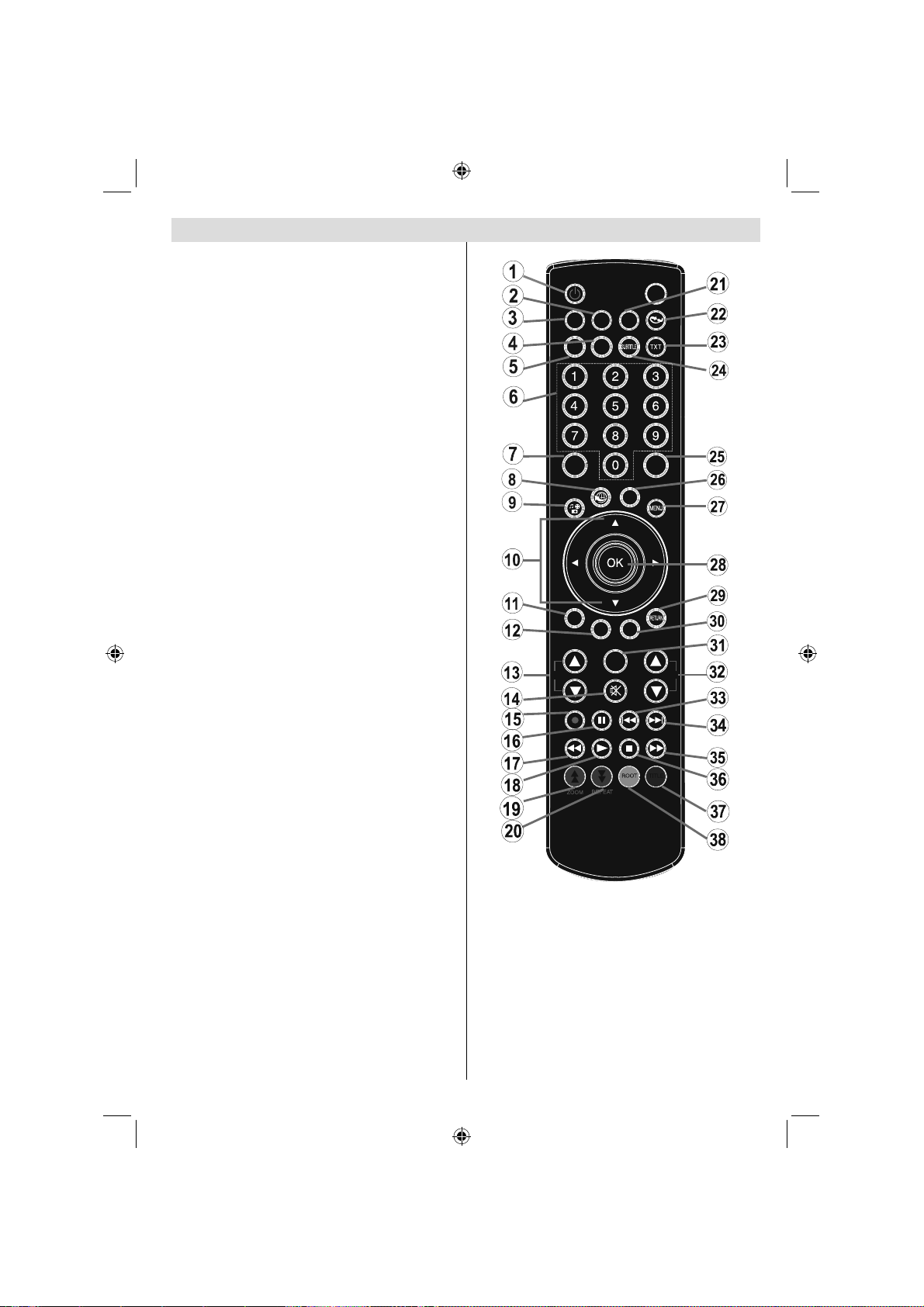
Кнопки пульта дистанционного управления
Режим ожидания1.
Image size (размер изображения)/ 2.
Масштабирование видеоизображений (в
режиме видео Медиа браузера).
Таймер спящего режима3.
Моно-Стерео - Dual I-II / Текущий язык (*) (на 4.
каналах DVB)
Выбор любимого режима (на каналах DVB)5.
Цифровые кнопки6.
Электронная программа передач (в режиме 7.
цифрового телевиденья (DVB)
Функция отсутствует8.
Медиа браузер9.
Кнопки навигации (Вверх/ Вниз/ Влево/ 10.
Вправо)
Функция отсутствует11.
Библиотека записей
12.
Программа Вниз / Страница вверх - 13.
Программа вверх / Страница внизБез
Отключить14. звука
Запись программы15.
Пауза (пауза, в режиме Медиа Браузер)/ 16.
Запись со сдвигом по времени
Ускоренная перемотка назад (в режиме 17.
Медиа Браузер)
Воспроизведение (в режиме Медиа Браузер)18.
Красная кнопка19.
Зеленая кнопка / Показать программу (в 20.
режиме Электронной программы передач)/
Пометить/ Снять все пометки (в режиме
любимых каналов) /Воспроизведение слайдшоу (в режиме
перемешивание (в режиме Медиа браузера.
Выбор режима изображения / Изменение 21.
режима изображения (в режиме видео
Медиа браузера)
Функция отсутствует22.
Телетекст/ Микс (в режиме телетекста)23.
Вкл.-Выкл. Субтитров (в режиме каналов 24.
DVB)
Предыдущая программа25.
AV / Выбор источника26.
Меню включение-выключение27.
OK (подтвердить) / Удержание (в режиме 28.
телетекста)/ Редактирование списка каналов
Выход/ Возврат / Указатель (в режиме 29.
телетекста)
Функция отсутствует30.
Инфо / Раскрыть (в режиме телетекста TXT)31.
Медиа брацзера)/Цикл-
Громкость выше / ниже32.
Функция отсутствует33.
Функция отсутствует34.
Rapid advance (ускоренная перемотка 35.
вперед, в режиме Медиа Браузер)
Stop (стоп, в режиме Медиа Браузер)36.
Синяя кнопка/Исправить список каналов/ 37.
Фильтр (в режиме списка любимых каналов
и программы передач)
Желтая кнопка/ сдвиг по времени (в режиме 38.
программы передач)
Русский - 9 -
PRESETS
SCREEN
SLEEP
FAV
LANG.
EPG
C
DISP.
CH
INFO
SOURCE
SEARCH
MODE
SWAP
V
F01_MB60_[RU]_(01-TV)_1910UK_IDTV_TC_PVR_BRONZE17_24942LED_YPBPR_ROCKER_10073167_50199329.indd 9F01_MB60_[RU]_(01-TV)_1910UK_IDTV_TC_PVR_BRONZE17_24942LED_YPBPR_ROCKER_10073167_50199329.indd 9 19.08.2011 15:20:5619.08.2011 15:20:56
Page 11
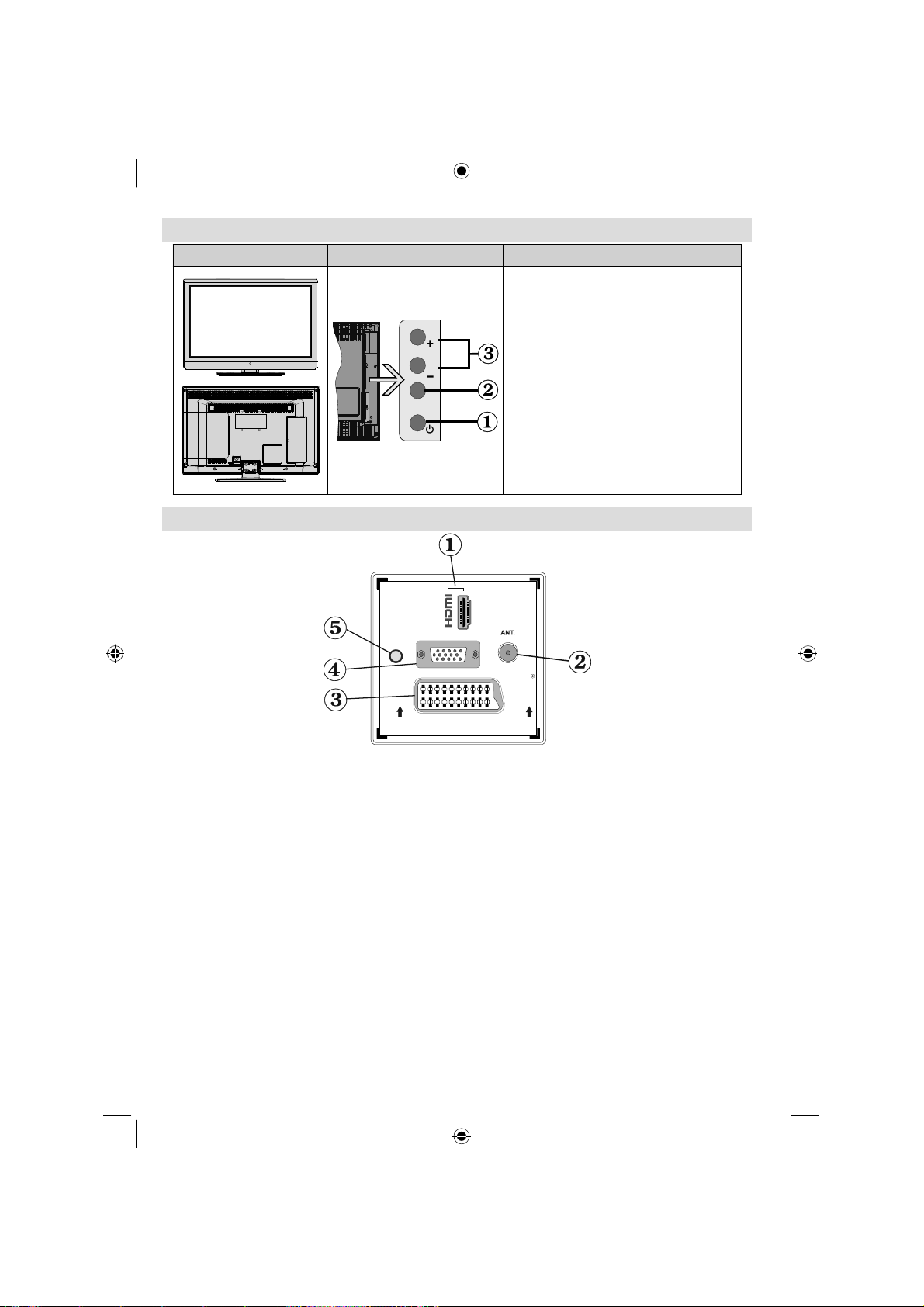
LCD-телевизор и кнопки управления
Вид спереди и сзади Кнопки управления ВИД Кнопки управления
1. Кнопка режим ожидания Выкл./Вкл.
2. Кнопка TV/AV
3. Кнопки Программа вверх/вниз; кнопки
громкость увеличить/ уменьшить
Примечание:Вы можете использовать
кнопки “+/-” для изменения громкости.
Для переключения каналов нажмите
P\V-AV
один раз кнопку P/V/AV, а затем
пользуйтесь кнопками “+/-”. Если
удерживать кнопку P/V/AV несколько
секунд, то отобразится источник
OSD. Главное меню OSD не может
быть отображено с помощью
управления.
Общая информация о разъемах – задняя сторона
1
кнопок
SPDIF
Coax.OUT
VGA
SCART
HDMI 1: HDMI вход1.
HDMI входы служат для подключения устройства, имеющего гнездо HDMI. У LED телевизора
имеется возможность показа изображения высокой четности с таких устройств, как спутниковый
приемник высокой четкости или DVD-плеер. Эти устройства должны быть подключены через
гнезда HDMI или компонентное гнездо. Эти гнезда могут принимать сигналы 720p или 1080i. Для
подключения HDMI к HDMI подключение звука не требуется.
RF Input2. подключается к антенне или к кабелю системы кабельного телевидения.Обратите
Вход
внимание, что при использовании декодера или медиарекордера необходимо подключить
соответствующий антенный кабель через устройство к телевизору, как показано на рисунке,
приведенном на следующей странице.
Входы или выходы SCART3. для внешних устройств. Соедините кабелем гнездо SCART на
телевизоре и гнездо SCART внешнего
устройства (например, декодера, видеомагнитофона или
DVD-плейера). Примечание:Если внешнее устройство подключено через гнездо SCART, телевизор
автоматически переключится в режим AV. Примечание: Сигнал S-VHS поддерживается через гнездо
scart.Примечание: При получении каналов DTV (Mpeg4 H.264) или при работе в Медиа Браузере
выход через гнездо scart будет недоступен. .
Вход PC Input 4. предназначен для подключения персонального компьютера к телевизору.
Подключите кабель PC между
входом PC INPUT на телевизоре и выходом PC на компьютере.
Выход SPDIF Coaxial Out выводит цифровые аудиосигналы источника, который в данный 5.
момент просматривается по телевизору. Используйте коаксиальный кабель SPDIF для передачи
аудиосигналов на устройство, имеющее выход SPDIF.
Русский - 10 -
F01_MB60_[RU]_(01-TV)_1910UK_IDTV_TC_PVR_BRONZE17_24942LED_YPBPR_ROCKER_10073167_50199329.indd 10F01_MB60_[RU]_(01-TV)_1910UK_IDTV_TC_PVR_BRONZE17_24942LED_YPBPR_ROCKER_10073167_50199329.indd 10 19.08.2011 15:20:5719.08.2011 15:20:57
Page 12
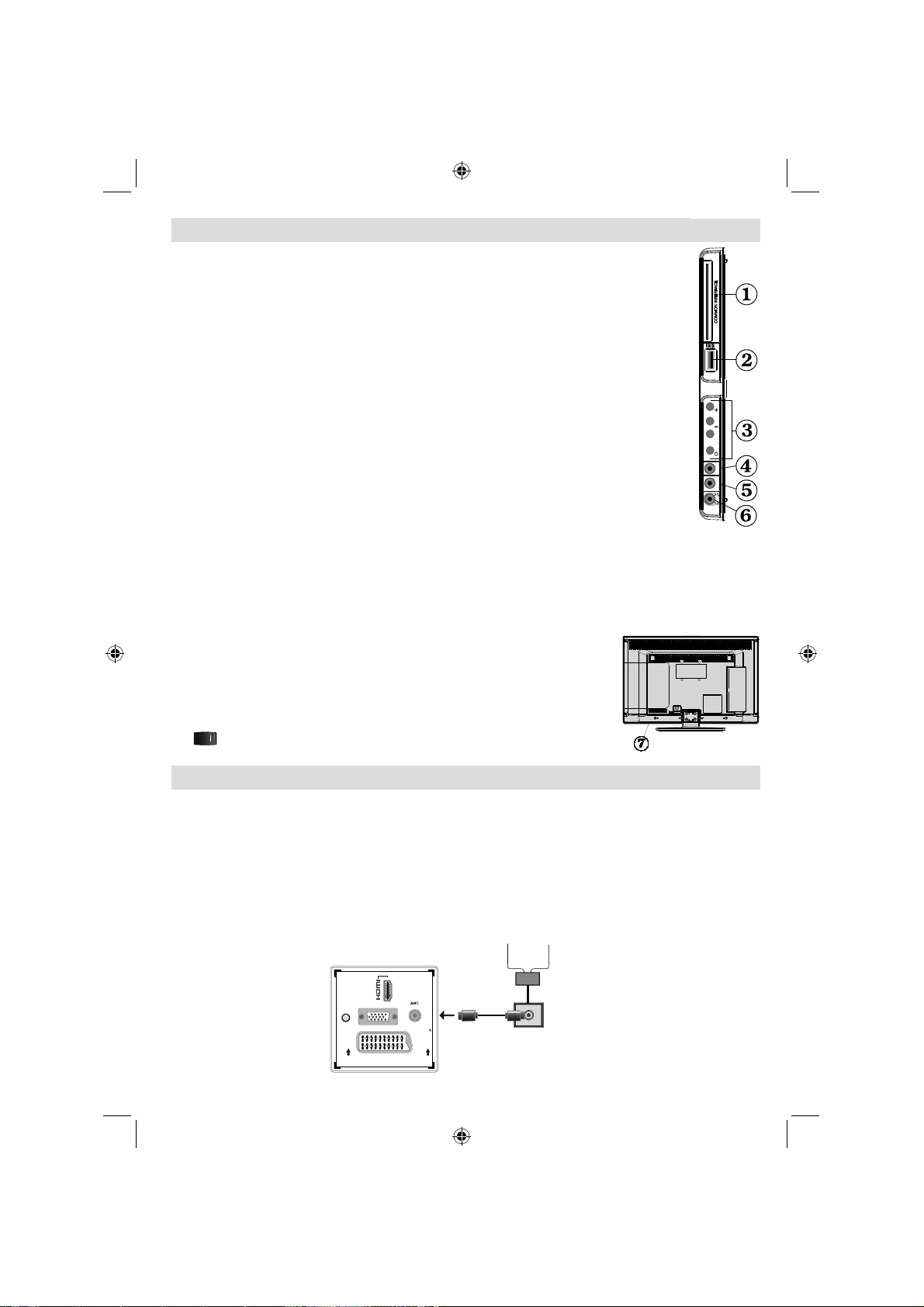
Общая информация о разъемах – боковые стороны
Слот CI используется для вставки CI-карты. Карта CI позволяет просматривать 1.
все каналы, на которые действует подписка. Дополнительные сведения см. в
разделе “Условный доступ”.
Входы USB. 2. Обратите внимание, что функция “запись программы” доступна только
через вход USB. К этим входам можно подключить внешний жесткий диск.
Кнопки управления телевизором.3.
Входы Hi-компонентного видео (YPbPr) используются для подключения
Hi-4.
компонентного видео.Видео- и аудиогнезда Hi-компонентного видео можно
подключить к устройству, имеющему Hi-компонентный выход. Для этого используется
USB
Max:500mA
5Vdc
прилагаемый видео компонентный соединительный кабель. Сначала включите
одинарный разъем кабеля в гнездо YPbPr телевизора (находится сбоку). Затем
вставьте ваши компонентные кабельные разъемы (не прилагаются) в смешанную
часть видео компонентного кабеля. Цвета соединяемых разъемов должны
P\V-AV
совпадать.
Боковые входы для подключения аудио-видео5. используются для подключения
аудио- и видеосигналов от внешних устройств. Для подключения видеосигнала
SIDE AV YPbPr
необходимо использовать поставляемый кабель для подключения AV. Сначала
включите одинарный разъем кабеля в гнездо YPbPr телевизора (находится сбоку).
Затем вставьте разъем видео кабеля (не поставляется) в желтый вход (находится на
разветвленном конце) поставляемого
соединительного кабеля AV. Цвета соединяемых разъемов
должны совпадать.
Для подключения аудио соединения необходимо использовать КРАСНЫЙ и БЕЛЫЙ вход на
соединительном кабеле AV. Затем вставьте аудио разъемы кабелькабеля вашего устройства
в КРАСНОЕ и БЕЛОЕ гнездо прилагаемого соединительного кабеля AV. Цвета соединяемых
разъемов должны совпадать.
Примечание: Необходимо использовать аудио входы соединительного
кабеля AV (КРАСНЫЙ и БЕЛЫЙ) для подключения звука при
подключении к телевизору РС или Hi-компонентного видеовхода.
Разъемы наушников используются для подключения внешних 6.
наушников к системе. Подключение к разъемам наушников
используется для прослушивания телевизора с наушников (опция)..
7. , переключатель используется для включения или выключения
телевизора.
Подключение электропитания.
ВАЖНО: Телевизор предназначен для работы при напряжении 220-240 В переменного тока с
частотой 50 Гц.
После распаковки необходимо дать телевизору нагреться до комнатной температуры до того как он •
будет подключен к источнику тока. Вставьте сетевой шнур в розетку питания.
Подключение антенны
Подключите штепсель антенны эфирного или кабельного вещания телевизора в гнездо Антенного •
Входа (AERIAL INPUT), находящееся на задней стороне телевизора.
Антенна или Кабель
1
VGA
SPDIF
Coax.OUT
SCART
Русский - 11 -
F01_MB60_[RU]_(01-TV)_1910UK_IDTV_TC_PVR_BRONZE17_24942LED_YPBPR_ROCKER_10073167_50199329.indd 11F01_MB60_[RU]_(01-TV)_1910UK_IDTV_TC_PVR_BRONZE17_24942LED_YPBPR_ROCKER_10073167_50199329.indd 11 19.08.2011 15:21:0419.08.2011 15:21:04
Page 13
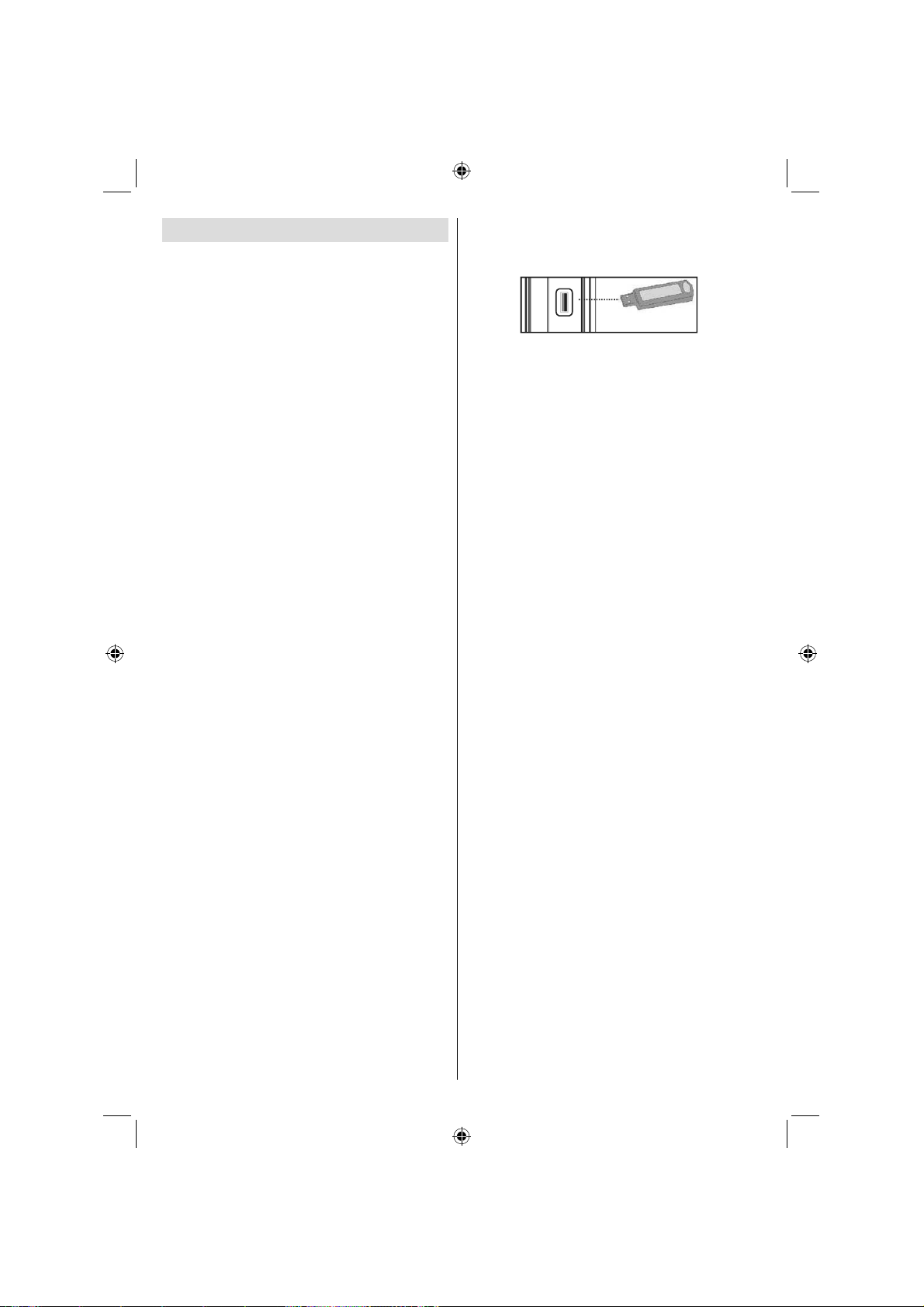
Использование входов USB
Использование входов USB
USB-диск или USB-стик можно подключать к USB-•
входам телевизора. Данная функция позволяет
воспроизведение файлов, сохраненных на USBдиске и записывать программы.
Поддерживаются жесткие дисководы 2,5 и 3,5 •
дюйма (hdd с внешним источником питания).
Для записи программы сначала необходимо •
подключить USB-диск к телевизору. Телевизор
в это время должен быть выключен. Затем
необходимо включить телевизор, чтобы функция
записи стала доступна. В противном случае
функция записи будет недоступна.
ВАЖНО !
Можно выполнить резервное копирование •
файлов перед любыми подключениями к
телевизору во избежание возможной потери
данных. Следует отметить, что производитель не
несет ответственности за повреждение файлов
или утерю данных.
Некоторые виды USB-устройств (например, МР3-•
плейеры) могут
данным телевизором.
ВАЖНО: Телевизор поддерживает только
файловую систему FAT32. Файловая система NTFS
не поддерживается. Если подключить USB диск с
файловой системой NTFS, телевизор предложит
отформатировать этот диск. Смотри раздел
“Форматирование Диска” на следующих страницах
для получения более полной информации по
форматированию диска.
Обратите внимание, что при активации данной
функции ВСЕ
будут потеряны, а затем файловая система диска
будет преобразован в FAT32.
Подключение USB-диска
• Вставьте устройство USB в USB-вход
телевизора.
Примечание: Вставлять или извлекать USB-диск
необходимо, когда телевизор выключен.
Примечание: Для подключения жесткого диска
USB к телевизору соединительный кабель USB,
используемый для подключения жесткого USBдиска, должен иметь логотип USB и быть, по
возможности, коротким.
Примечание: В процессе форматирования
жесткого диска USB с емкостью 1TB (терабайт) или
более могут возникнуть проблемы. В этом случае
отформатируйте диск на персональном компьютере
таким образом, чтобы отформатированный диск
имел файловую систему FAT32
оказаться не совместимыми с
данные, сохраненные на USB-диске,
Русский - 12 -
БОКОВАЯ СТОРОНА ПАМЯТЬ USB
USB
5Vdc
Max:500mA
ПРЕДУПРЕЖДЕНИЕ !
Быстрая вставка и извлечение устройств USB •
– крайне опасная операция. Избегайте частого
подключения и отключения устройства. Это
может повредить USB-плеер и непосредственно
устройство USB.
Не извлекайте USB-модуль во время •
воспроизведения или записи файла
Запись программы
Для записи программы сначала необходимо
подключить USB-диск к телевизору. Телевизор
в это время должен быть выключен. Затем
необходимо включить телевизор, чтобы функция
записи стала доступна.
ВАЖНО: При использовании нового жесткого
дисковода USB рекомендуется сначала
отформатировать диск с помощью опции
устройства “Format Disk” (отформатировать
диск).
Для использования функции записи необходимо •
наличие сертифицированного устройства
USB 2.0 объемом памяти минимум 1Гб. Если
подключенное устройство не является USB 2.0,
появится сообщение об ошибке.
Записанные программы сохраняются на •
подключенный USB-диск в формате .TS (потоковая
передача MPEG-2). Желательно сохранять
резервные копии /копировать сохраненные
записи на персональный компьютер.
Примечание: Возможно запись телепередач
в формате .TS не поддерживается вашим
программным обеспечением. В этом случае
установите необходимое программное
обеспечение медиа функций на ваш компьютер.
Час сохраненной записи занимает, •
приблизительно, 2 ГБ.
Дополнительную информацию по записи •
программ
запись”, “Сдвиг по времени”, “Электронная
программа передач”, “Библиотека записей”.или
“Таймеры записи”.
Записанные программы разбиваются по 1ГБ. •
Последние три цифры в именах файлов
сохраненных записей представляют собой
порядковый номер части. Например: 4801-000.
ts , 4801-001.ts.
см. в разделах “Одновременная
F01_MB60_[RU]_(01-TV)_1910UK_IDTV_TC_PVR_BRONZE17_24942LED_YPBPR_ROCKER_10073167_50199329.indd 12F01_MB60_[RU]_(01-TV)_1910UK_IDTV_TC_PVR_BRONZE17_24942LED_YPBPR_ROCKER_10073167_50199329.indd 12 19.08.2011 15:21:1119.08.2011 15:21:11
Page 14
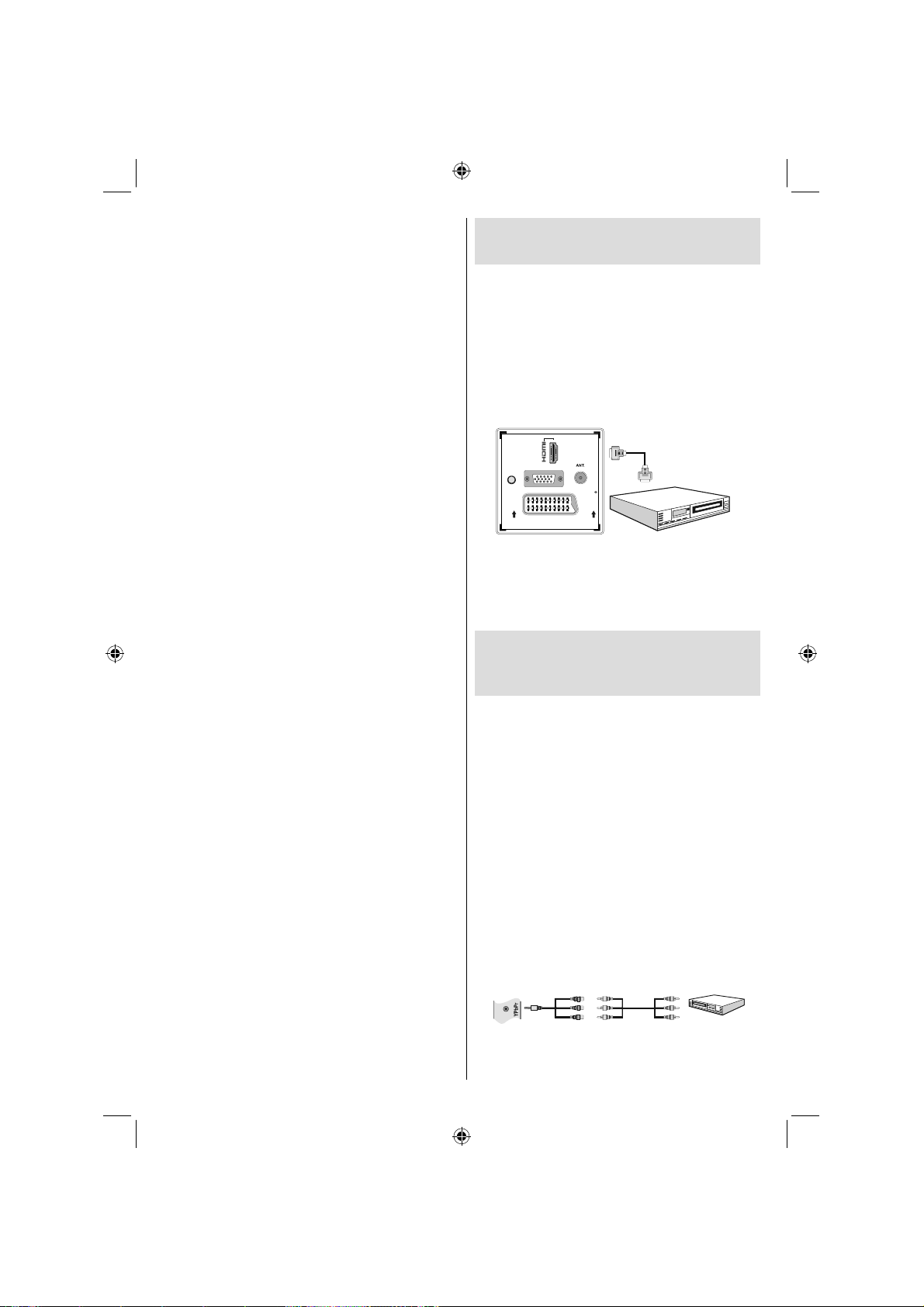
Записанные программы сохраняются в •
следующей папке на подключенном USBдиске: \DVR\RECS. Все записи обозначаются
номером (например, 4801-000.ts). Для каждой
записи создается текстовый файл (txt). В этом
текстовом файле содержится такая информация,
как вещающая станция, программа и время
выполнения записи.
Если у подключенного диска скорость записи •
не достаточна, возможен сбой записи, а
функция сдвига по
времени может оказаться
недоступной.
Запись программ высокой четкости может занять •
больше места на USB-диске в зависимости
от разрешения, выдаваемого передающей
станцией. По этой причине для записи программ
высокой четкости рекомендуется использовать
жесткие диски USB.
Нельзя вынимать диск USB/HDD во время •
выполнения записи. Это может повредить
подключенное устройство USB/HDD.
На блоке HDD поддерживается только два таких •
отрезка.
Некоторые пакетированные потоки могут не •
записаться из-за проблем с сигналом, поэтому
во время проигрывания видео может иногда
останавливаться.
Кнопки Record (запись), Play (воспроизведение), •
Pause (пауза), Display (воспроизведение)
не могут использоваться при включенном
телетексте. Если запись начинается по сигналу
таймера при включенном телетексте, телетекст
будет автоматически отключен. Использование
телетекста отключается
во время записи или
воспроизведения
Если время записи передачи превышает
объем памяти, на экране появится следующее
сообщение: “Объем памяти недостаточен для
записи передачи, запись будет выполняться до
заполнения диска“.
Подключение к DVD-плееру
через HDMI
Для получения дополнительной информации см.
инструкцию к DVD-плееру.Перед выполнением
подключений необходимо отключить питание
телевизора и устройства от сети.
Примечание: Обратите внимание на
то, что кабели, показанные на рисунке, не
поставляются.
Примечание: Обратите внимание на то, что кабели, •
показанные на рисунке, не поставляются.
1
VGA
SPDIF
Coax.OUT
SCART
При подключении к DVD-лееру в соответствии с •
рисунком, приведенным выше, переключитесь на
источник HDMI. Для получения дополнительной
информации об изменении источника, см. раздел
“Выбор входа”
Подключение к DVD-плееру
через компонентные гнезда
(YPbPr) или кабель Scart
Некоторые DVD-плееры подключаются через •
гнезда HI-КОМПОНЕНТНОГО ВИДЕО (YPbPr).
Для этого используется прилагаемый видео
компонентный соединительный кабель. Сначала
включите одинарный разъем кабеля в гнездо
YPbPr телевизора (находится сбоку). Затем
вставьте компонентные кабельные разъемы
(не прилагаются) в смешанную часть видео
компонентного кабеля ( см. рисунок выше). Цвета
соединяемых разъемов должны совпадать.
Для подключения
прилагаемый VGA/компонентный аудио
кабель. Сначала подключить одно гнездо кабеля
к телевизору. Затем подключите кабельные
аудио разъемы DVD-плеера в смешанную часть
прилагаемого VGA/аудио компонентного
кабеля (см. рисунок ниже). Цвета соединяемых
разъемов должны совпадать.
аудио следует использовать •
Кабель HDMI
(не прилагается)
DVD-плеер
Вид сбоку
YPbPr
Боковой вход
(Прилагается)
YPbPr видео
(не прилагается)
DVD-плеер
Русский - 13 -
F01_MB60_[RU]_(01-TV)_1910UK_IDTV_TC_PVR_BRONZE17_24942LED_YPBPR_ROCKER_10073167_50199329.indd 13F01_MB60_[RU]_(01-TV)_1910UK_IDTV_TC_PVR_BRONZE17_24942LED_YPBPR_ROCKER_10073167_50199329.indd 13 19.08.2011 15:21:1119.08.2011 15:21:11
Page 15
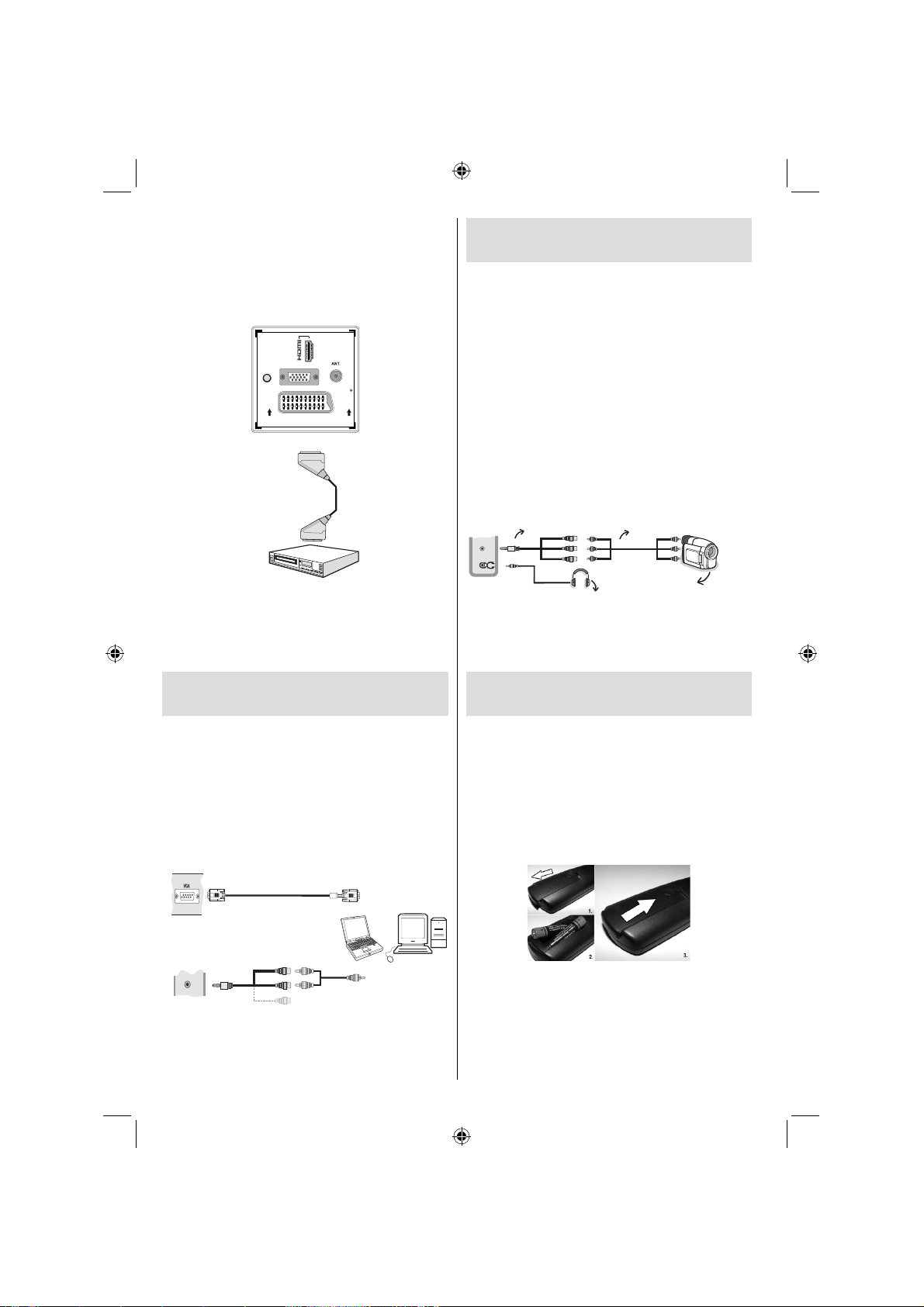
После выполнения подключения переключитесь •
на источник YPbPr. См. раздел “Выбор входа”.
Примечание: Для подключения устройства Y
Pb Pr необходимо использовать компонентный
соединительный кабель (YPbPr).
Также подключение можно выполнить через вход •
SCART.
1
VGA
SPDIF
Coax.OUT
SCART
Гнездо Scart
(не поставляется)
Использование бокового
подключения AV
Боковые разъемы телевизора позволяют подключить
целый ряд дополнительных устройств.
Для подключения камкодера или фотоаппарата •
пользуйтесь гнездом AV (сбоку). Для этого
необходимо воспользоваться прилагаемым
соединительным видео/ аудио кабелем.
Сначала включите одинарный разъем кабеля
в гнездо AV IN телевизора (сбоку). Затем
вставьте кабельные разъемы фотоаппарата
(не прилагаются) в смешанную часть
соединительного кабеля видео/
соединяемых разъемов должны совпадать. См.
рисунок ниже.
Затем необходимо переключиться на источник • Side
AV. Для получения дополнительной информации
см. раздел “Выбор входа” далее.
Соединительный кабель
AV (прилагается)
SIDE AV
аудио. Цвета
Кабель AV
(не прилагается)
DVD-плеер
Примечание: Данные три метода подключения
выполняют одну и ту же функцию, но с различным
уровнем качества. Отсутствует необходимость
выполнять подключение всеми тремя методами.
Подключение LCD-телевизора
к PC
Для отображения изображения с экрана
компьютера на телевизор подключите компьютер
к телевизору. Отключите питание компьютера и
экрана перед началом подключения. Используйте
кабель экрана 15-pin D-sub для подключения PC
к телевизору. После выполнения подключения
переключитесь на источник РС. См. раздел “Выбор
входа”. Выберите разрешения, соответствующие
вашим требованиям к просмотру. Информация по
разрешению представлена в приложениях.
кабель PC RGB
(не прилагается)
вход PC
(Сзади)
SIDE AV
боковой вход AV
.
Вход часть
соединительного
кабеля видео/ аудио
Кабель PC Аудио
(не прилагается)
Или
Наушники
Фотоаппарат
Для прослушивания звука телевизора через •
наушники подключите наушники к телевизору
через разъем HEADPHONE, как показано на
рисунке выше.
Пульт дистанционного
управления
Вставка батарей
Снимите крышку отсека для батарей, •
расположенную на тыльной стороне пульта,
осторожно потянув ее назад за указанную
часть.
Вставьте две батареи AAA/R3 или батареи •
эквивалентного типа. Обеспечьте правильную
полярность (+/-) при вставке батареи и установите
на место крышку отсека для батарей.
Примечание: Выньте батареи из пульта
дистанционного управления, если он не
используется в течение длительного периода
времени. В противном случае он может быть
поврежден в результате протечки батарей.
Диапазон работы ПДУ составляет примерно
7м/23 фута.
Русский - 14 -
F01_MB60_[RU]_(01-TV)_1910UK_IDTV_TC_PVR_BRONZE17_24942LED_YPBPR_ROCKER_10073167_50199329.indd 14F01_MB60_[RU]_(01-TV)_1910UK_IDTV_TC_PVR_BRONZE17_24942LED_YPBPR_ROCKER_10073167_50199329.indd 14 19.08.2011 15:21:1119.08.2011 15:21:11
Page 16
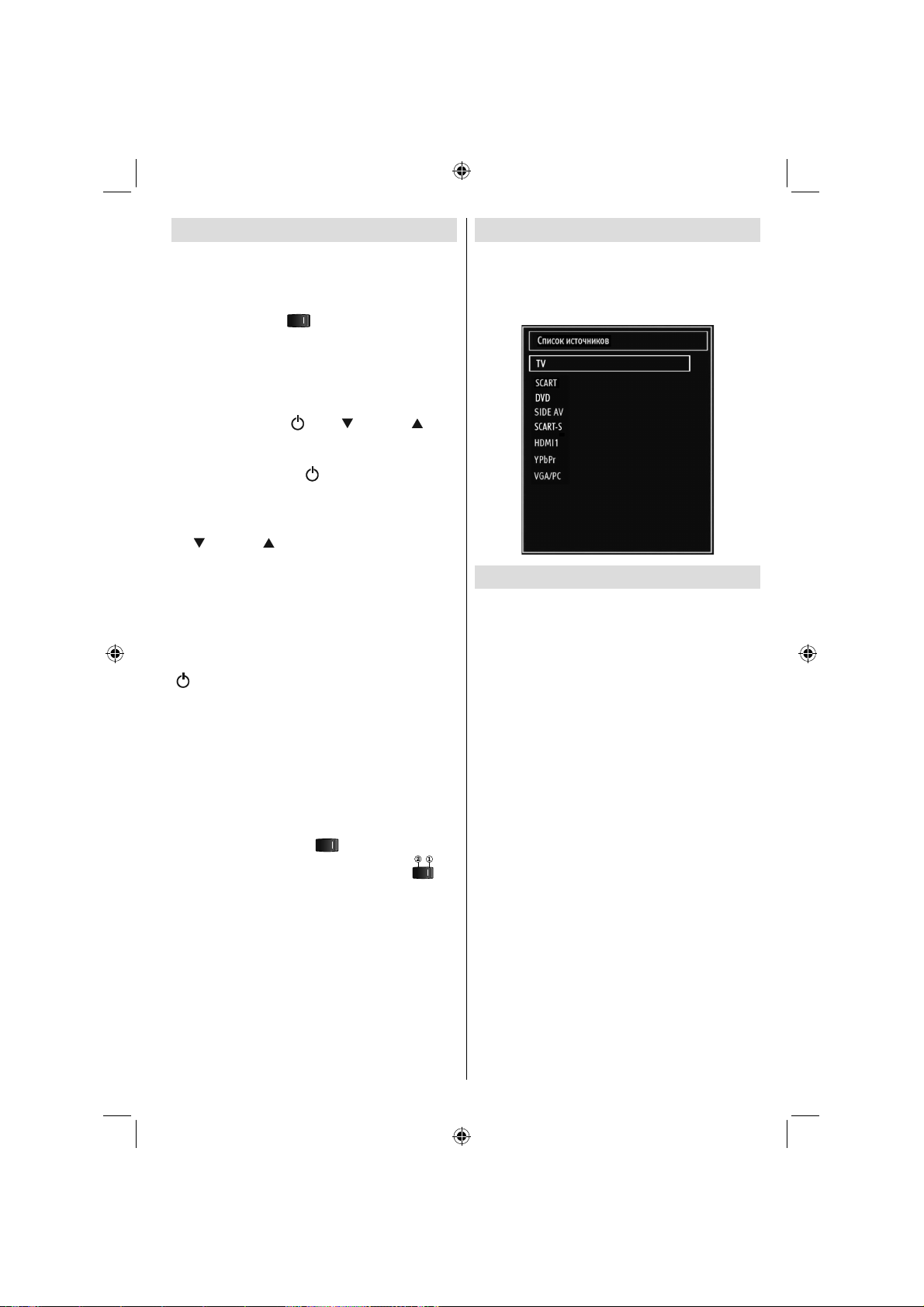
Включение/ выключение
Включение телевизора.
Подключите сетевой шнур к сети электропитания
с параметрами 220-240 В переменного тока,
частота 50 Гц.
Установите кнопку “•
в положение “|” для перевода телевизора в режим
ожидания. Должен загореться светодиодный
индикатор режима ожидания (standby).
Выведите телевизор из режима ожидания любым •
из способов:
Нажмите кнопку “•
цифровую кнопку на пульте дистанционного
управления.
Нажмите кнопку “•
телевизоре.
Телевизор включится.•
Примечание: Если включить телевизор кнопкой
” или CH“ ” на пульте дистанционного
CH“
управления, то будет выбрана программа,
просмотр которой выполнялся последним.
Телевизор можно включать любым способом. .
Телевизор можно включать любым
способом.
Для переключения телевизора в режим ожидания
с низким потреблением энергии нажмите кнопку
”на пульте дистанционного управления или с
“
правой стороны телевизора
Примечание: При переключении телевизора в
режим ожидания индикатор режима ожидания
(standby LED) может мигать, показывая
активность таких функций как Поиск в
режиме ожидания (Standby Search), Загрузка
по беспроводной связи (Over Air Download) или
Таймер (Timer).
Выключение телевизора.
Переключите кнопку “• ” сзади справа под
экраном в положение 2 как показано “
рисунке для отключения телевизора от
электрической сети, индикаторная лампочка
погаснет
Если телевизор не будет использоваться в •
течение длительного времени, например, во
время отпуска, отключите шнур питания из
электрической розетки. .
” внизу справа под экраном
”, CH“ ” или CH“ ”, или
” или кнопку +/- на
” на
Выбор входа
После подключения внешних систем к телевизору
можно переключаться на различные источники
входа. Нажмите кнопку “SOURCE” на пульте
дистанционного управления для непосредственного
изменения источника.
Основные операции
Управлять работой телевизора можно как с
помощью пульта дистанционного управления,
так и кнопками на корпусе телевизора.
Работа с кнопками на телевизоре
Главное меню OSD не может быть отображено с
помощью кнопок управления. Кнопки “+/-” будут
функционировать по умолчанию как громкость
выше/ниже. Даже если Вы установите другие
функции для этих кнопок, “+/-” кнопки восстановят
функции по умолчанию через короткий промежуток
времени.
Регулировка громкости
Нажмите “• P/V/AV” кнопку один раз и затем
используйте кнопки “+/-” чтобы увеличить или
уменьшить громкость – на экране появится
шкала (ползунок) регулировки громкости.
Во время работы телевизора кнопку +/-, по
умолчанию, можно использовать для увеличения
или уменьшения громкости.
Выбор программы
Для переключения каналов нажмите один раз •
кнопку “P/V/AV” и затем пользуйтесь кнопкой
“+/-”. Нажмите “+/-” для выбора следующей или
предыдущей программы.
Режим AV
Удерживайте кнопку “• P/V/AV” для отображения
меню OSD.
Русский - 15 -
F01_MB60_[RU]_(01-TV)_1910UK_IDTV_TC_PVR_BRONZE17_24942LED_YPBPR_ROCKER_10073167_50199329.indd 15F01_MB60_[RU]_(01-TV)_1910UK_IDTV_TC_PVR_BRONZE17_24942LED_YPBPR_ROCKER_10073167_50199329.indd 15 19.08.2011 15:21:1219.08.2011 15:21:12
Page 17
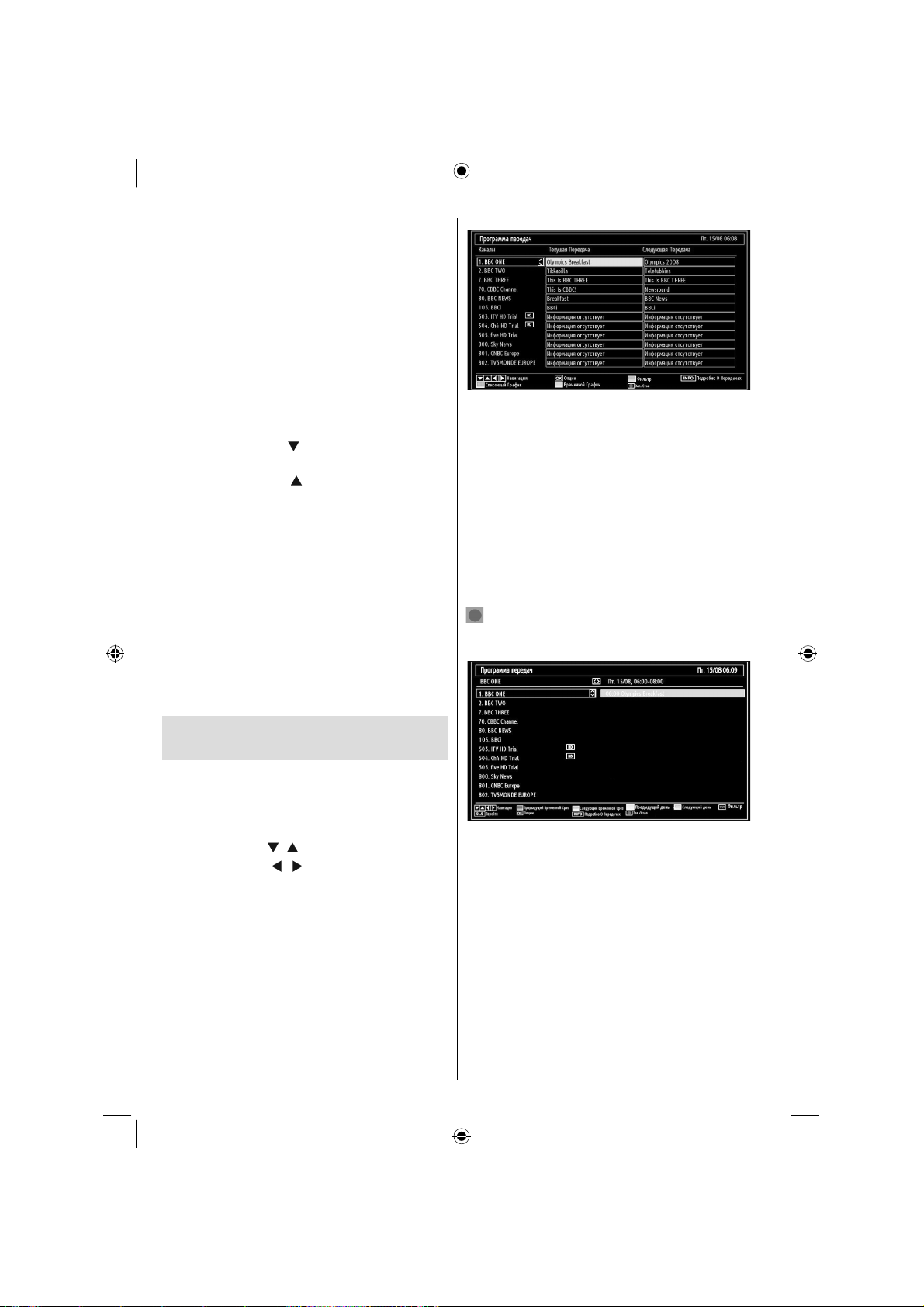
Работа с пультом дистанционного
управления
При помощи пульта дистанционного управления •
можно управлять всеми функциями телевизора.
Функции описаны согласно системе меню
телевизора.
Регулировка громкости
Нажмите кнопку “• V+” для увеличения громкости.
Для уменьшения уровня громкости нажмите
кнопку “V -”. На экране появится шкала громкости
(ползунок).
Выбор программы (предыдущая или
следующая программа)
Нажмите кнопку • CH“ ” для выбора предыдущей
программы.
Нажмите кнопку • CH“
программы
” для выбора следующей
Выбор программы (прямой доступ)
Для выбора программ с номером от 0 до 9 •
нажмите соответствующую цифровую кнопку на
пульте дистанционного управления. Включится
выбранная программа. Для выбора программы
с двузначным номером последовательно
нажимайте соответствующие цифровые кнопки.
При задержке нажатия второй кнопки будет
отображаться только первая цифра программы.
Чтобы вновь выбрать программу, номер которой
состоит из одной цифры, просто нажмите
соответствующую цифровую кнопку.
Кнопки навигации (Вверх/ Вниз/ Влево/ Вправо)
Навигация
OK (OPTIONS): выполняет просмотр/ запись или
устанавливает таймер на программы, которые будут
передаваться в будущем.
INFO (подробная информация о событии):
подробно отображает информацию о программах.
Зеленая кнопка отображает программу передач.
Желтая кнопка: Отображает данные Электронной
программы передач в соответствии с программой.
Синяя кнопка (фильтр): Отображает опции
фильтра.
(RECORD): Телевизор будет выполнять запись
выбранной программы. Для остановки записи
нажмите кнопку еще раз.
Просмотр Электронной
программы передач (EPG)
Можно открыть электронную программу передач
(EPG) для просмотра информации об имеющихся
программах. Для отображения меню Электронной
программы передач нажмите кнопку EPG на пульте
дистанционного управления..
Нажмите кнопку “•
Нажмите кнопку “•
программ
В электронной программе передач (EPG) •
отображается доступная информация по всем
каналам.
Следует отметить, что информация о событии •
обновляется автоматически. Если каналы
не передают информацию о передачах, то
электронная программа передач отобразится
пустой.
F01_MB60_[RU]_(01-TV)_1910UK_IDTV_TC_PVR_BRONZE17_24942LED_YPBPR_ROCKER_10073167_50199329.indd 16F01_MB60_[RU]_(01-TV)_1910UK_IDTV_TC_PVR_BRONZE17_24942LED_YPBPR_ROCKER_10073167_50199329.indd 16 19.08.2011 15:21:1319.08.2011 15:21:13
”/“ ” для навигации по каналам
”/“ ”для навигации по списку
Русский - 16 -
Кнопки навигации (Вверх/ Вниз/ Влево/ Вправо)
Навигация
Красная кнопка (предыдущий временной
интервал): отображает программы предыдущего
периода.
Зеленая кнопка (следующий временной
интервал): отображает программы последующего
периода.
Желтая кнопка (предыдущий день): отображает
программы предыдущего дня.
Синяя кнопка (следующий день): отображает
программы следующего дня.
Цифровые кнопки (перемещение): Переход
непосредственно к предпочитаемому каналу
посредством цифровых кнопок.
Page 18
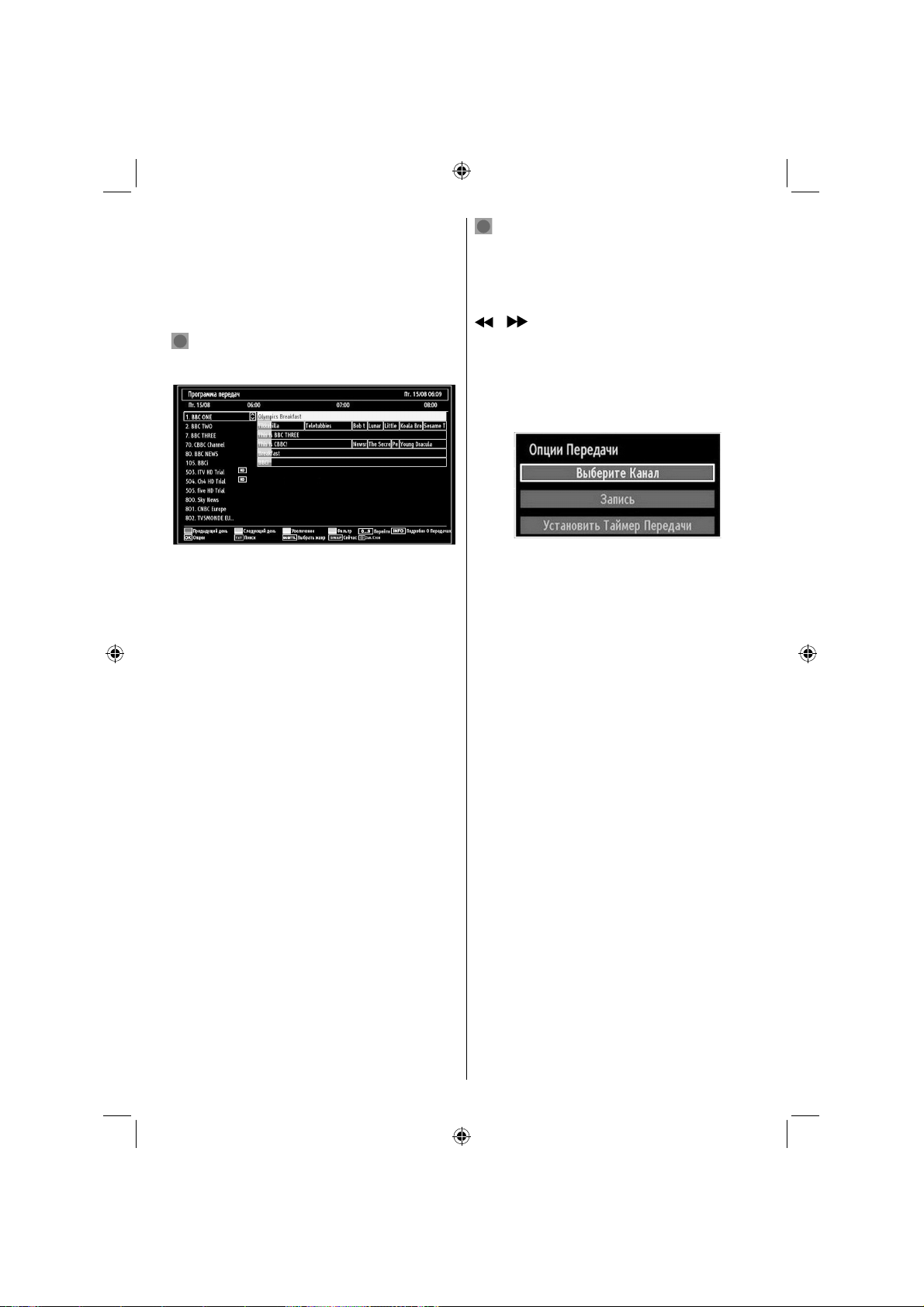
OK (OPTIONS): выполняет просмотр/ запись или
устанавливает таймер на программы, которые
будут передаваться в будущем.
Кнопка Text (фильтр): Отображает опции
фильтра.
INFO (Подробная информация): подробно
отображает информацию о программах.
(RECORD): Телевизор будет выполнять запись
выбранной программы. Для остановки записи
нажмите кнопку еще раз.
(RECORD): Телевизор будет выполнять запись
выбранной программы. Для остановки записи
нажмите кнопку еще раз.
Примечание: Переключение на другую станцию
телевещания или источник не доступно во
время записи.
/ :Page left / Page right (страница вправо/
страница влево).
Опции программы
В меню электронной программы передач нажмите
кнопку OK, чтобы войти в меню “ Event Options ”
(“Опции передачи”).
Красная кнопка ( предыдущий день): отображает
программы предыдущего дня.
Зеленая кнопка (следующий день): отображает
программы следующего дня.
Желтая кнопка (зум): Расширяет информацию
о программе.
Синяя кнопка (фильтр): Отображает опции
фильтра.
INFO (Подробная информация): подробно
отображает информацию о программах.
Цифровые кнопки (перемещение): Переход
непосредственно к предпочитаемому каналу
посредством цифровых кнопок.
OK (OPTIONS):
устанавливает таймер на программы, которые
будут передаваться в будущем.
Text (Поиск): Отображает меню “Guide Search”
(поиск по программе передач).
SUBTTL: Нажмите кнопку SUBTITLE для
просмотра меню Select Genre (выбор жанра). С
помощью этой функции можно выполнять поиск в
базе данных программы передач по выбранному
жанру. Поиск будет выполняться в имеющейся
информации
соответствующих заданным критериям поиска.
SWAP (Now) : отображает текущую программу
выполняет просмотр/ запись или
с составлением списка результатов,
Запись с экрана EPG
ВАЖНО: Для записи программы сначала
необходимо подключить USB-диск к телевизору.
Телевизор в это время должен быть выключен.
Затем необходимо включить телевизор, чтобы
функция записи стала доступна. В противном
случае функция записи будет недоступна.
Русский - 17 -
Выбор канала
С помощью этой опции в меню электронной
программы передач вы сможете переключиться
на выбранный канал.
Запись /удаление таймера записи
ВАЖНО: Для записи программы сначала
необходимо подключить USB-диск к телевизору.
Телевизор в это время должен быть выключен.
Затем необходимо включить телевизор, чтобы
функция записи стала доступна. В противном
случае функция записи будет недоступна.
После выбора программы в меню электронной
программы передач нажмите кнопку OK, и
отобразится экран опций. Выберите опцию
“Record” (запись) и нажмите кнопку OK. В
результате этой операции устанавливается запись
выбранной программы.
Для отмены уже установленной записи выделите
программу и нажмите кнопку OK, а затем выберите
опцию “Delete Rec Timer” (удалить таймер записи).
Таймер Запись будет
Примечание: При активной записи текущего
канала нельзя переключиться на другой канал
или источник.
Установка /удаление таймера
После выбора программы в меню электронной
программы передач нажмите кнопку OK, и
отобразится экран опций. Выберите опцию “Set
Timer” (установить таймер) и нажмите кнопку OK.
Таймер можно установить на программы, которые
будут передаваться в будущем.
Для отмены
выделите программу и нажмите кнопку ОК. Затем
уже установленного напоминания
отменена.
F01_MB60_[RU]_(01-TV)_1910UK_IDTV_TC_PVR_BRONZE17_24942LED_YPBPR_ROCKER_10073167_50199329.indd 17F01_MB60_[RU]_(01-TV)_1910UK_IDTV_TC_PVR_BRONZE17_24942LED_YPBPR_ROCKER_10073167_50199329.indd 17 19.08.2011 15:21:1319.08.2011 15:21:13
Page 19
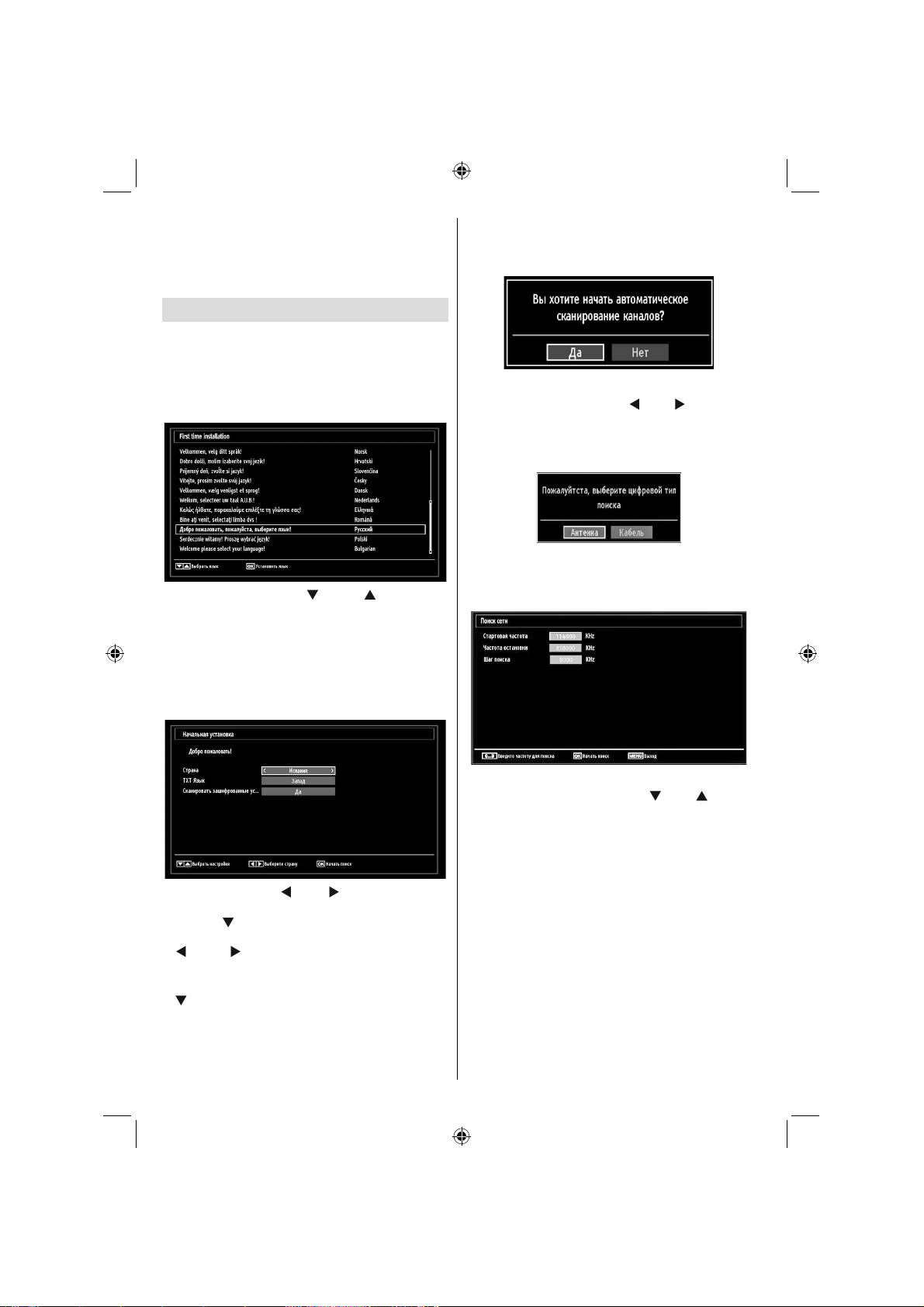
выберите опцию “Delete Timer” (удалить таймер).
Таймер будет отменен.
Примечание: Не возможно записать или
установить таймер для двух или более передач
в один и тот же временной интервал.
Первая установка времени
ВАЖНО: Убедитесь в том, что эфирная
антенна или кабель подключен к телевизору
при его первой установке.
При первом включении телевизора следуйте •
указаниям мастера установки. Первым появится
экран выбора языка:
С помощью кнопки “• ” или “ ” выберите
ваш язык и нажмите кнопку OK для установки
выбранного языка и продолжите установку.
После выбора языка появится экран “• Welcome!”
(Добро пожаловать!), на котором необходимо
выбрать опции Country (страна), Teletext
Language (язык телетекста) и Scan Encrypted
(сканирование шифрованных каналов).
Нажмите кнопку • OK на пульте дистанционного
управления для продолжения настройки, и на
экране появится следующее сообщение:
Для выбора опции “Yes” или “No” выберите
элемент с помощью кнопки “ ” или “ ” и нажмите
кнопку OK.
После чего следующее OSD меню будет показано
на экране:
Если вы выбрали опцию CABLE (кабельная
антенна), изображение на экране будет иметь
следующий вид:
На этом экране можно выбирать частотные
диапазоны. С помощью кнопки “ ” или “ ” можно
выделять строки. Частотный диапазон можно
ввести вручную с помощью цифровых кнопок
на пульте дистанционного управления. При
помощи цифровых кнопок пульта дистанционного
управления установите начальные и конечные
Нажатием кнопки “• ” или “ ” выберите страну,
которую вы желаете установить, и нажмите
кнопку “ ” чтобы выделить опцию Teletext
Language (язык телетекста). Нажмите кнопку
“ ” или “ ” для выбора элемента Teletext
Language (язык телетекста).
Установив язык телетекста, нажмите кнопку •
” Затем будет выделена опция Scan Encrypted
“
(сканировать шифрованные каналы). Если
вы хотите сканировать кодированные станции,
опцию Scan Encrypted можно установить
как Yes. Затем выберите желаемый язык
телетекста.
F01_MB60_[RU]_(01-TV)_1910UK_IDTV_TC_PVR_BRONZE17_24942LED_YPBPR_ROCKER_10073167_50199329.indd 18F01_MB60_[RU]_(01-TV)_1910UK_IDTV_TC_PVR_BRONZE17_24942LED_YPBPR_ROCKER_10073167_50199329.indd 18 19.08.2011 15:21:1319.08.2011 15:21:13
Русский - 18 -
частоты. После этой операции вы можете
установить Search Step (Шаг Поиска) 8000 кГц или
1000 кГц. Если вы выбрали 1000 кГц, телевизор
будет выполнять поиск более детальным образом.
Соответственно увеличится продолжительность
поиска. После окончания нажмите кнопку ОК,
чтобы начать автоматический поиск.
Если на экране типа поиска выбрана опция
AERIAL, то будет выполняться поиск цифровых
станций наземного вещания.
Page 20
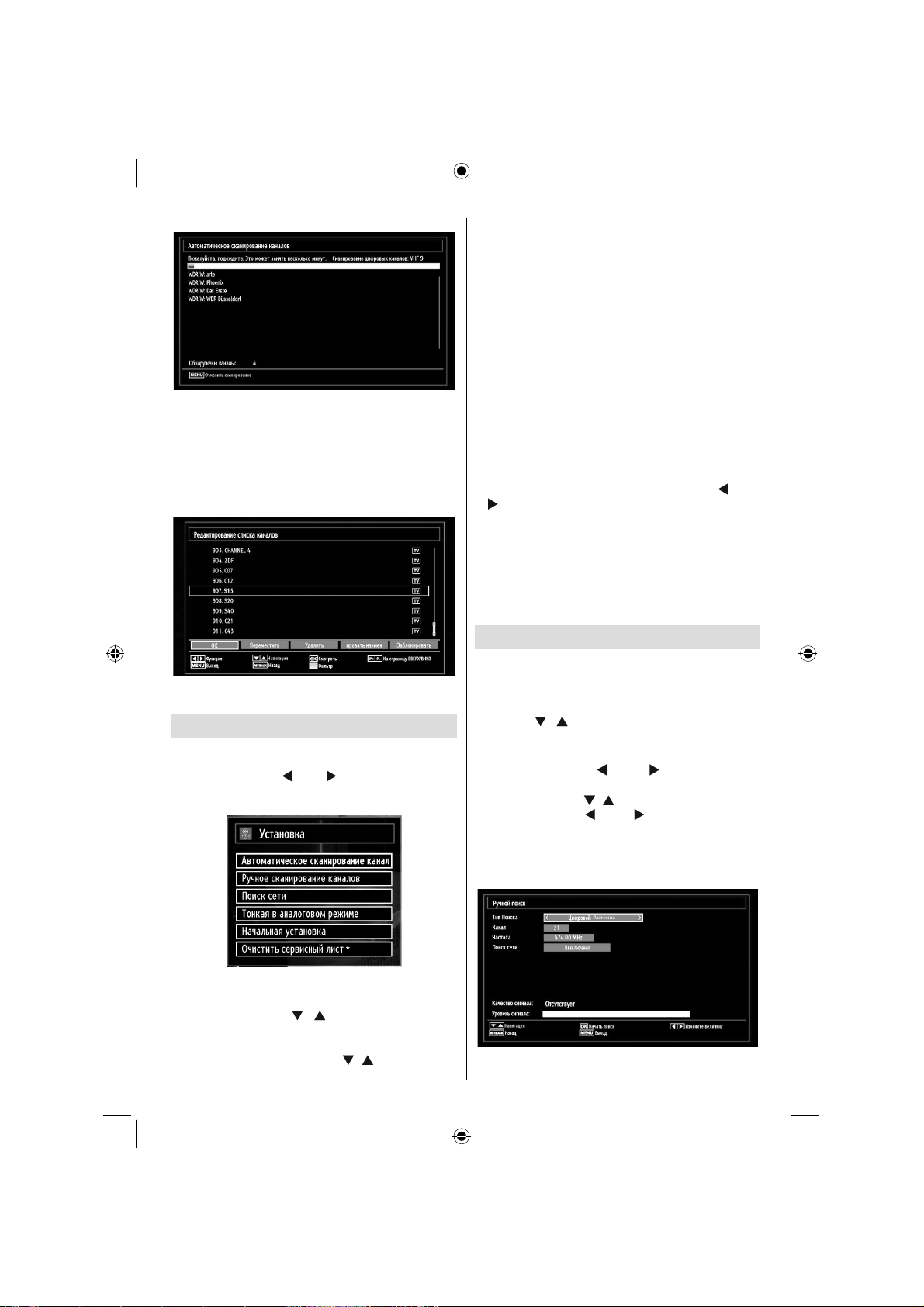
Примечание: Для отмены можно нажать кнопку •
MENU.
После сохранения всех имеющихся станций на •
экране появится Channel List (список каналов).
Если вы хотите отсортировать каналы по LCN
(логическому номеру), выберите “Yes” и нажмите
“OK”.
нажмите кнопку OK, чтобы выйти из списка •
каналов и начать смотреть телевизор.
Установка
Нажмите кнопку MENU на пульте дистанционного
управления и выберите Installation (установка)
нажатием кнопки “ ” или “ ” Нажмите кнопку ОК,
и появится следующее экранное меню.
Работа меню автоматического
сканирования каналов
Digital Aerial: Поиск и сохранение станций
цифрового телевиденья.
Digital Cable: Поиск и сохранение станций
цифрового телевиденья.
Analogue: Поиск и сохранение станций аналогового
телевиденья.
Digital Aerial & Analogue: Поиск и сохранение
станций как аналогового, так и цифрового
телевиденья.
Digital Cable & Analogue: Поиск и сохранение
станций как аналогового, так и кабельного
телевиденья.
После того, как вы выбрали тип автоматического •
поиска и
подтверждение. С помощью кнопок “
“ ” и ОК выберите Yes чтобы начать процесс
установки, для отмены выберите No.
После того, как тип автоматического сканирования •
каналов выбран, установлен и подтвержден,
начнется процесс установки с продвижением
индикатора выполнения. Нажмите кнопку MENU
для отмены процесса. В этом случае найденные
каналы не будут сохранены.
нажали кнопку ОК, на экране появится
” или
Ручная настройка
Подсказка: Эта функция может использоваться
для прямого ввода вещающей станции.
Выберите • Manual Channel Scan (сканирование
каналов вручную) в меню установки с помощью
кнопок “
сканирования каналов вручную.
Выберите желаемый тип сканирования с •
помощью кнопки “
поиска изменятся соответствующим образом. с
помощью кнопки “ ”/“ ” выберите опцию, а затем
нажмите кнопку “ ” или “ ”, чтобы установить
данную опцию. Для отмены можно нажать кнопку
MENU.
Поиск цифровых каналов вручную
”/“ ” и ОК. Появится экран опций
” или “ ” Опции ручного
Выберите Automatic Channel Scan
(автоматическое сканирование каналов) с
помощью кнопки “ ”/“ ” и нажмите кнопку
ОК. Отобразятся опции автоматического
сканирования каналов (Retune). Опции можно
выбрать с помощью кнопок “ ”/“ ” и OK.
Русский - 19 -
F01_MB60_[RU]_(01-TV)_1910UK_IDTV_TC_PVR_BRONZE17_24942LED_YPBPR_ROCKER_10073167_50199329.indd 19F01_MB60_[RU]_(01-TV)_1910UK_IDTV_TC_PVR_BRONZE17_24942LED_YPBPR_ROCKER_10073167_50199329.indd 19 19.08.2011 15:21:1419.08.2011 15:21:14
Page 21
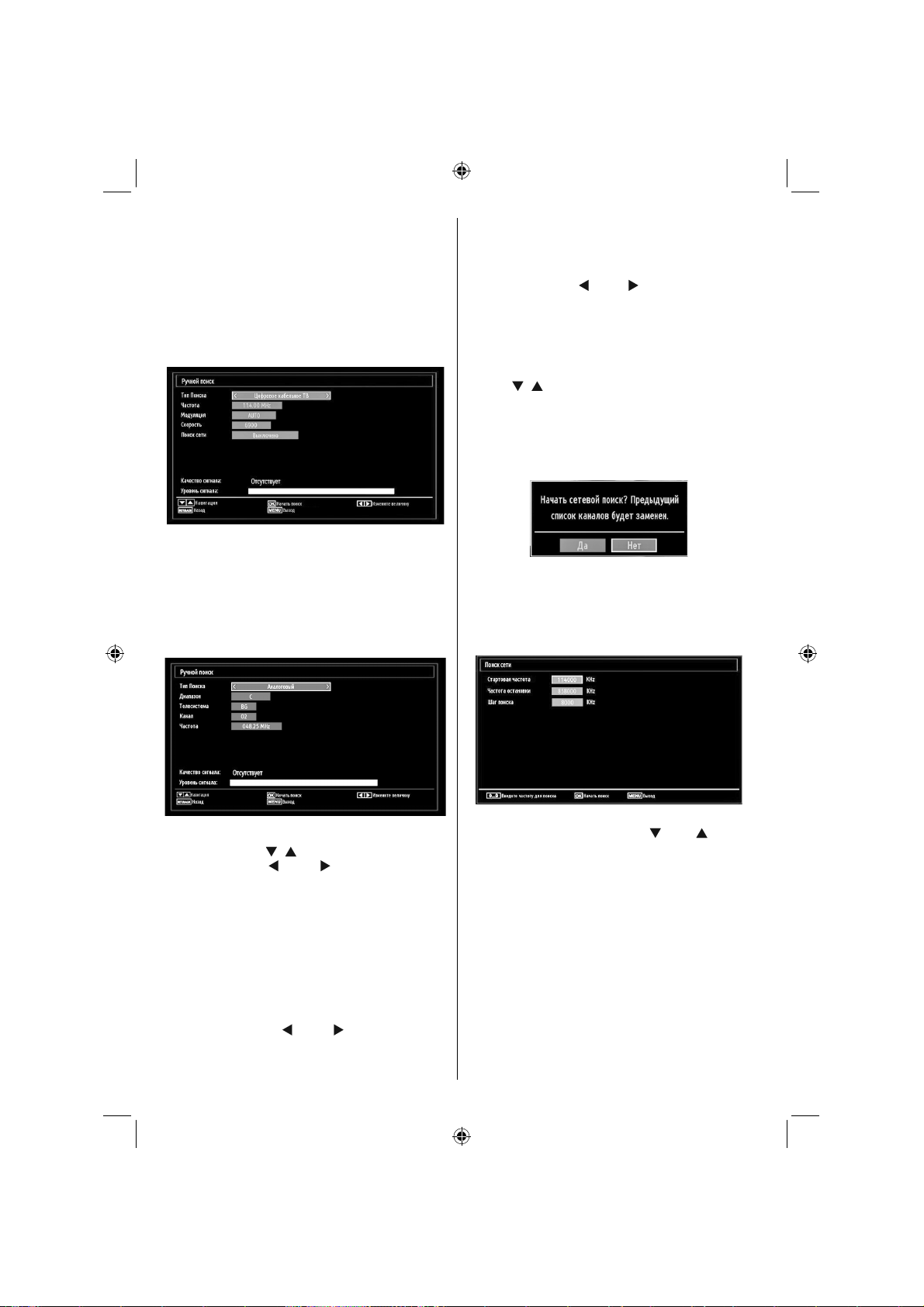
В режиме Manual channel scan номер мультиплекса
или частота вводится вручную, и поиск каналов
выполняется только для данного мультиплекса или
частоты. После того как выбран тип поиска Digital
Aerial, можно ввести номер мультиплекса или
частоты, используя цифровые кнопки, и нажать
OK, чтобы начать поиск.
Поиск цифровых кабельных каналов
вручную
При ручном сканировании кабельных каналов
вводится частота, модуляция, скорость передачи
данных и опции сетевого сканирования каналов.
Если выбран тип поиска Digital Cable, можно
установить желаемые опции и нажать кнопку ОК
для выполнения поиска.
Ручной поиск аналоговых каналов
будет недоступна при отсутствии сохраненных
аналоговых каналов, цифровых каналов и
внешних источников.
Нажмите кнопку OK, чтобы продолжить настройку. •
Нажмите кнопку “
функцию Fine Tune (тонкая настройка). .После
завершения снова нажмите кнопку OK.
” или “ ” чтобы установить
Сетевое сканирование каналов
Выберите Network Channel Scan (сканирование
сетевых каналов) в меню установки с помощью
кнопок “ ”/“ ” и ОК. Отобразится экран сетевого
сканирования каналов. Выберите Digital Aerial
или Digital Cable и нажмите кнопку ОК, чтобы
продолжить. Появится следующий запрос:
Выберите YES, чтобы продолжить или No для
отмены.
Если вы начнете процесс Digital Aerial, начнется
автоматическое сканирование каналов. Для
отмены можно нажать кнопку MENU.
Если вы начнете процесс сканирования Digital
Cable, отобразится следующий экран:
На этом экране можно выбирать частотные
После того как выбран тип поиска analog, с
помощью кнопки “ ”/“ ” выберите опцию, а затем
нажмите кнопку “ ” или “ ” чтобы установить
данную опцию.
Введите номер мультиплекса или частоты с
помощью цифровых кнопок. Нажмите кнопку
OK для выполнения поиска. После локализации
канала будет сохранен любой новый канал,
который не внесен в список.
Тонкая настройка аналоговых каналов
Выберите Analog Fine Tune (тонкая настройка •
аналоговых каналов) в меню установки с
помощью кнопки “ ” или “ ” и ОК. Появится
экран тонкой настройки аналоговых каналов.
Функция тонкой настройки аналоговых каналов
Русский - 20 -
F01_MB60_[RU]_(01-TV)_1910UK_IDTV_TC_PVR_BRONZE17_24942LED_YPBPR_ROCKER_10073167_50199329.indd 20F01_MB60_[RU]_(01-TV)_1910UK_IDTV_TC_PVR_BRONZE17_24942LED_YPBPR_ROCKER_10073167_50199329.indd 20 19.08.2011 15:21:1519.08.2011 15:21:15
диапазоны. С помощью кнопки “ ” или “ ” можно
выделять строки. Частотный диапазон можно
ввести вручную с помощью цифровых кнопок
на пульте дистанционного управления. При
помощи цифровых кнопок пульта дистанционного
управления установите начальные и конечные
частоты. После этой операции вы можете
установить Search Step (Шаг Поиска) 8000 кГц или
1000 кГц. Если вы выбрали 1000 кГц, телевизор
будет выполнять поиск более детальным образом.
Соответственно увеличится продолжительность
поиска. После окончания нажмите кнопку ОК,
чтобы начать автоматический поиск. Экран
автоматического поиска будет отображаться в
течение всего процесса.
Page 22
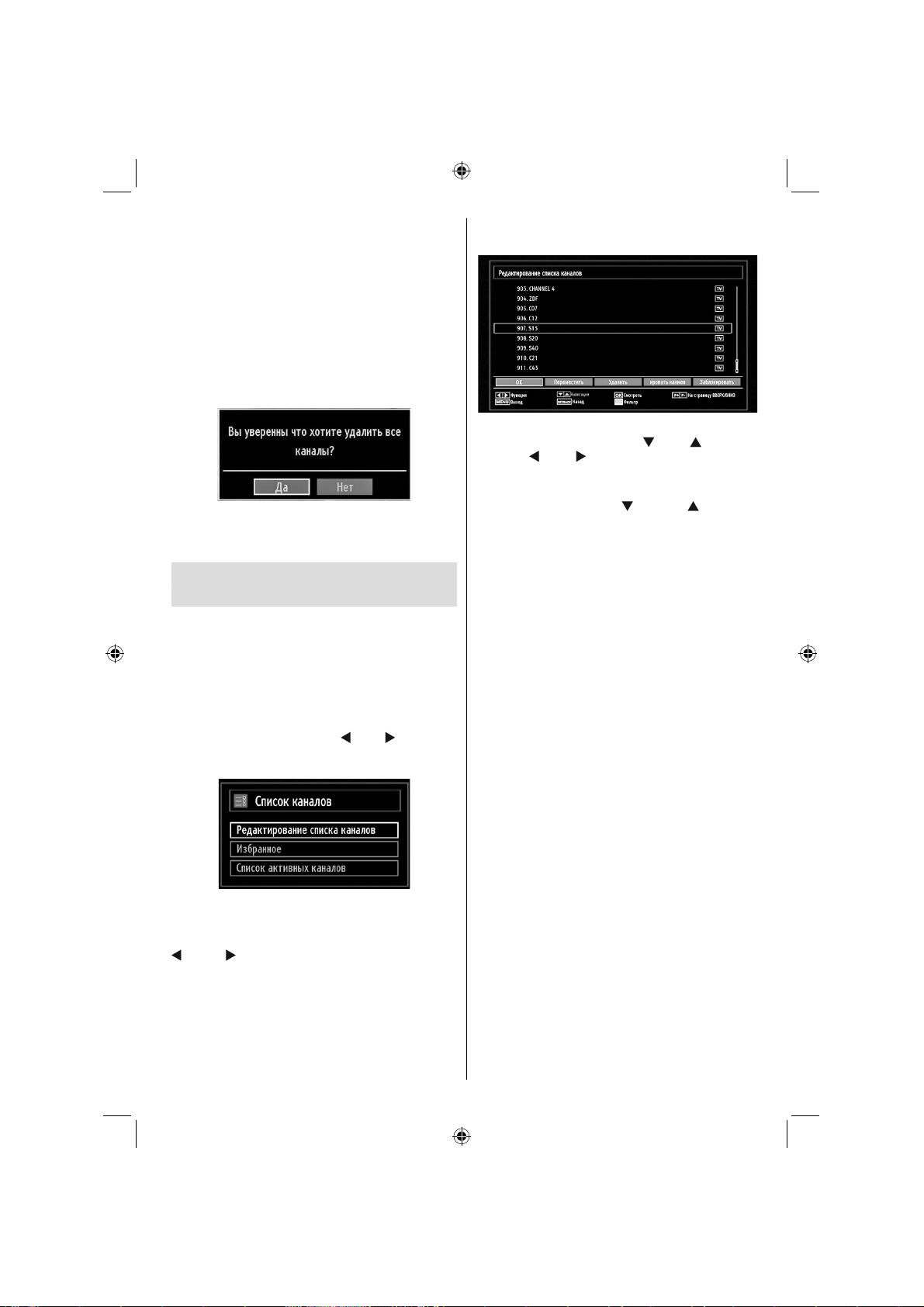
Примечание: Если увеличить разницу между
частотой начала и частотой завершения (Start
frequency и Stop frequency) продолжительность
поиска увеличится
Очистка списка каналов (*)
(*) Данная настройка видна, только когда в
качестве страны установлена Дания, Швеция,
Норвегия или Финляндия.
(*) Данная настройка видна, только когда в
качестве страны установлена Дания, Швеция,
Норвегия или Финляндия.
Выберите YES и нажмите ОК, чтобы продолжить,
или выберите NO и нажмите кнопку ОК для
отмены.
Управление станциями: Список
каналов
Телевизор сортирует все станции, сохраненные
в Channel List (списке каналов). Вы можете
отредактировать список каналов или
установить любимые каналы, или активные
станции, которые будут внесены в список с
помощью опций Channel List (списка каналов).
Нажмите кнопку “• MENU” для отображения
главного меню. Выберите позицию списка
каналов с помощью кнопки “
OK для просмотра содержания меню.
Выберите Edit Channel List (редактировать
список каналов) для управления всеми
сохраненными каналами. С помощью кнопок “
” или “ ” и OK выберите Edit Channel List
(редактировать список каналов).
” или “ ”. Нажмите
Операции, выполняемые в списке
каналов
Для выбора канала, с которым будет выполняться •
операция, нажмите кнопку “ ” или “ ” Нажмите
кнопку “ ” или “ ” для выбора функции в меню
Channel List (список каналов).
Для перемещения вверх и вниз по странице •
используйте кнопку CH“
Нажмите • СИНЮЮ кнопку для просмотра опций
фильтра.
Нажмите кнопку • MENU, чтобы выйти
” или CH“ ”.
Перемещение канала
Сначала выберите канал, который хотите •
переместить. Выберите опцию Move
(переместить) в списке каналов и нажмите
кнопку ОК.
Появится экран Edit Number (редактирование •
номера). Введите желаемый номер канала
с помощью цифровых кнопок на пульте
дистанционного управления. Если уже имеется
канал, сохраненный с таким номером, появится
экран предупреждения. Выберите Yes, если
хотите переместить канал и
Нажмите кнопку OK, чтобы продолжить. Теперь •
выбранный канал перемещен
нажмите ОК.
Удаление канала
С помощью ЗЕЛЕНОЙ кнопки можно отметить/
снять отметку со всех каналов; с помощью
ЖЕЛТОЙ кнопки можно отметить/снять
отметку с одного канала.
Выберите канал, который вы хотите удалить, а •
затем выберите опцию Delete. Нажмите кнопку
OK, чтобы продолжить.
Появится экран предупреждения. Выберите •
YES, чтобы удалить канал, выберите No
для отмены. Нажмите кнопку OK,
продолжить.
чтобы
Русский - 21 -
F01_MB60_[RU]_(01-TV)_1910UK_IDTV_TC_PVR_BRONZE17_24942LED_YPBPR_ROCKER_10073167_50199329.indd 21F01_MB60_[RU]_(01-TV)_1910UK_IDTV_TC_PVR_BRONZE17_24942LED_YPBPR_ROCKER_10073167_50199329.indd 21 19.08.2011 15:21:1519.08.2011 15:21:15
Page 23
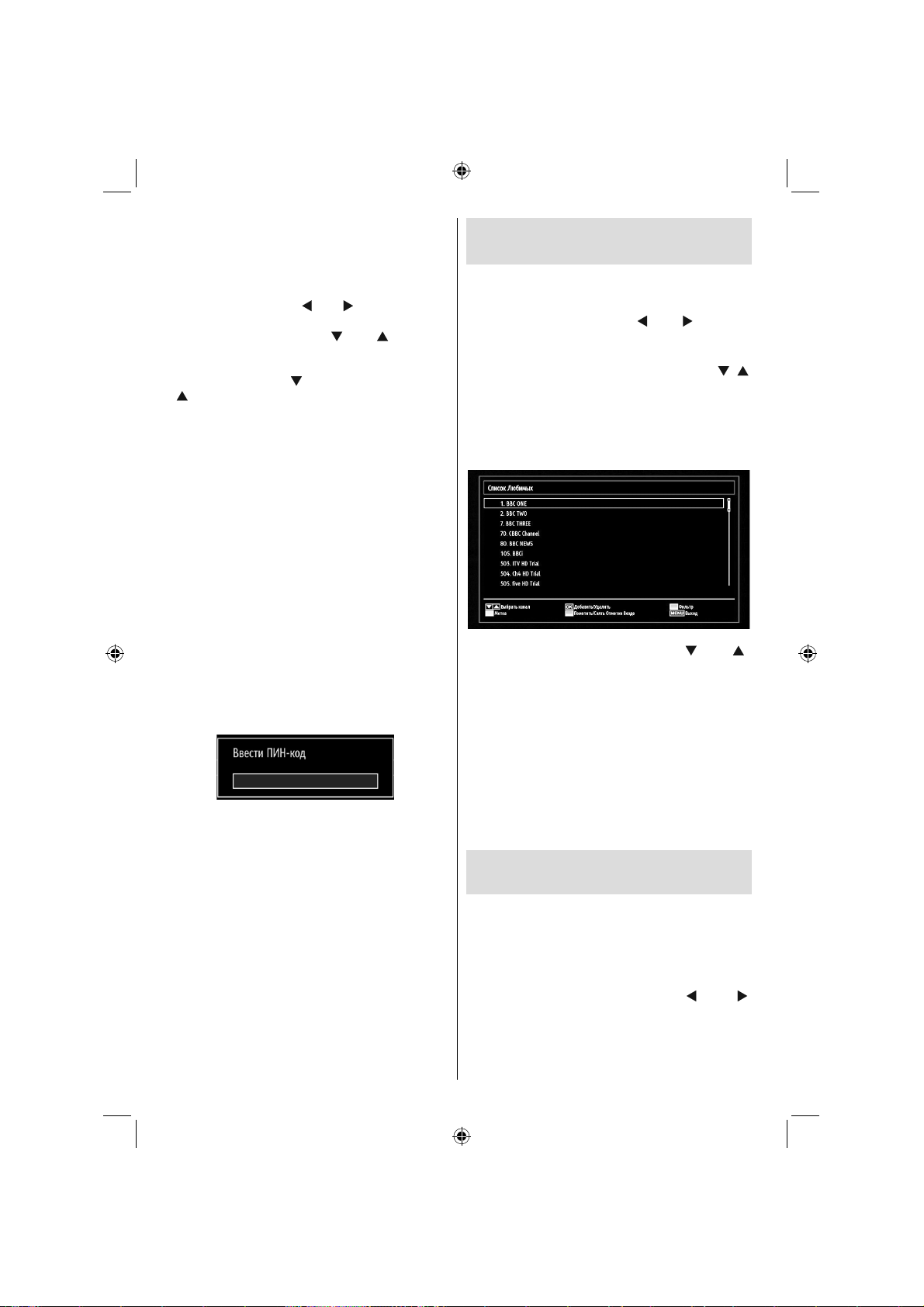
Переименование канала
Выберите канал, который вы хотите •
переименовать, а затем выберите опцию Edit
Name (отредактировать название). Нажмите
кнопку OK, чтобы продолжить.
Теперь нажатием кнопки “•
переход к предыдущей/ следующей букве
алфавита. Нажатие кнопки “ ” или “ ” изменяет
текущую букву на следующую/ предыдущую
по алфавиту, например буква ‘b’ изменяется
на ‘a’ при нажатии “
“ ”Повторное нажатие цифровых кнопок
‘0...9’ заменяет выделенную букву на одну из
букв, указанных над данной кнопкой, при этом
количество нажатий кнопки соответствует
позиции буквы над кнопкой.
Нажмите кнопку • OK для сохранения изменений.
Для отмены нажмите MENU
” или “ ” осуществляется
”, и на ‘c’ – при нажатии
Блокировка канала
С помощью ЗЕЛЕНОЙ кнопки можно отметить/
снять отметку со всех каналов; с помощью
ЖЕЛТОЙ кнопки можно отметить/снять
отметку с одного канала.
Выберите канал, который вы хотите удалить,
а затем выберите опцию Lock. Нажмите кнопку
OK, чтобы продолжить.
Появится запрос ПИН-кода родительского
контроля. По умолчанию установлен ПИН-код
0000. Введите ПИН-код
Примечание: Если в качестве Страны
установлена Франция, то в качестве кода по
умолчанию можно использовать 4725.
После выделения канала, который вы хотите •
заблокировать/ разблокировать нажмите
кнопку ОК. Значок блокировки появится возле
выбранного канала.
.
Управление станциями:
Избранное
Вы можете создать список любимых программ.
Нажмите кнопку “• MENU” для отображения
главного меню. Выберите позицию списка
каналов с помощью кнопки “
OK для просмотра содержания меню.
Выберите• Favourites для управления списком
любимых программ. С помощью кнопок “ ”/“ ”
и OK выберите Favourites (любимые).
Вы можете установить различные каналы в •
качестве любимых таким образом, что навигация
будет осуществляться только по любимым
каналам.
Выберите канал с помощью кнопки “• ” или “ ”.
Нажмите кнопку ОК, чтобы добавить выбранный
канал в список любимых каналов. Снова нажмите
кнопку ОК, чтобы удалить канал из данного
списка.
Функции кнопок
OK:• Добавить /удалить вещающую станцию.
ЖЕЛТАЯ кнопка: • Отметить/снять отметку
канала.
ЗЕЛЕНАЯ кнопка: • Отметить/снять отметку
канала.
СИНЯЯ кнопка: • Отображает опции фильтра
Управление станциями:
Сортировка списка каналов
Вы можете выбрать станции телевещания для
внесения в список каналов. Для отображения
вещающих станций конкретного типа
пользуйтесь настройками Active channel list
(список активных каналов).
Выберите список активных каналов из меню
списка каналов с помощью кнопки “
Нажмите кнопку OK, чтобы продолжить.
” или “ ” Нажмите
” или “ ”
Русский - 22 -
F01_MB60_[RU]_(01-TV)_1910UK_IDTV_TC_PVR_BRONZE17_24942LED_YPBPR_ROCKER_10073167_50199329.indd 22F01_MB60_[RU]_(01-TV)_1910UK_IDTV_TC_PVR_BRONZE17_24942LED_YPBPR_ROCKER_10073167_50199329.indd 22 19.08.2011 15:21:1619.08.2011 15:21:16
Page 24
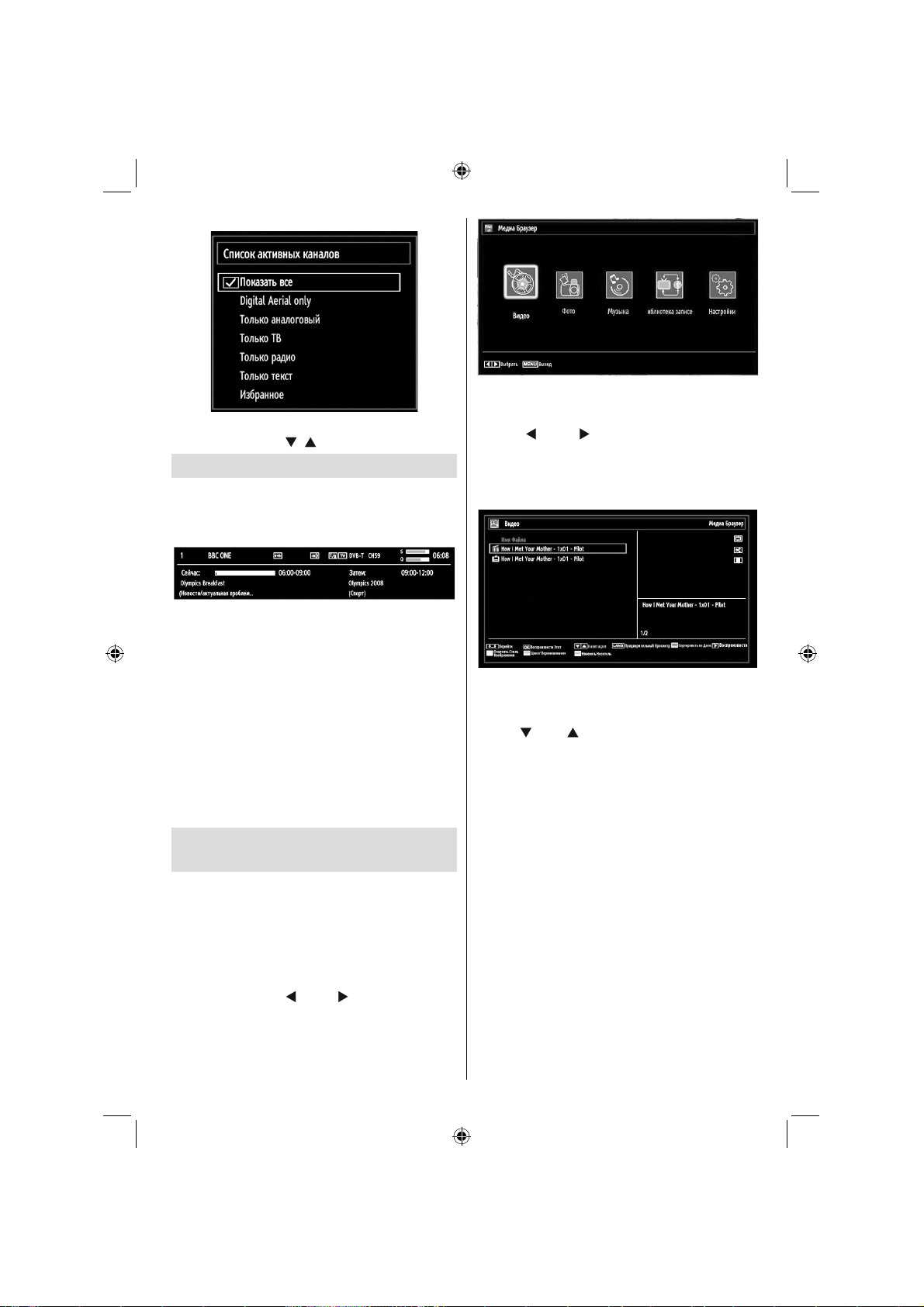
Вы можете выбрать опцию типа вещания из списка
с помощью кнопок “ ”/“ ” и OK.
Экранная информация
Для отображения информации на экране
нажмите кнопку INFO. На информационном
баннере отобразится подробная информация о
вещающей станции и текущей прграмме.
Информационный баннер содержит информацию
о выбранном канале и программе на нем.
Отображается название канала и его номер
в списке. Подсказка: Не все каналы передают
информацию о программе. Если название и время
трансляции программы не доступно, то будет
отображен пустой баннер.
Если выбранный канал заблокирован, то для его
просмотра необходимо ввести четырехзначный
код (код по умолчанию 0000). Надпись “Enter PIN”
будет отображена на экране.
Примечание: Если в качестве Страны
установлена Франция, то в качестве кода по
умолчанию можно использовать 4725
Воспроизведение с помощью
медиа браузера
Если USB устройство не распознается после
Выкл./Вкл. питания или во время первой установки,
сначала извлеките USB устройство, а затем
включите/ выключите телевизор. Вставьте USB
устройство снова.
Для отображения окна медиа браузера нажмите
кнопку “MENU” на пульте дистанционного
управления, а затем выберите Media Browser
нажатием кнопки “
OK, чтобы продолжить. Отобразятся опции меню
медиа браузера.
Если вставить USB-устройство,
автоматически отобразится следующий
экран:
” или “ ” Нажмите кнопку
Русский - 23 -
Можно проигрывать музыкальные файлы,
файлы картинок и видео, содержащиеся на
запоминающем устройстве USB. С помощью
кнопки “ ” или “ ” выберите Videos (видео),
Photos (фото), Music (музыка), Recordings Library
(библиотеку записей) или Settings (настройки).
Просмотр видео-файлов через USB
При выборе Videos из основных опций будут
отфильтрованы имеющиеся видео-файлы и
выведены на экран в виде списка. С помощью
кнопки “ ” или “ ”. можно выбрать видео-файл и
воспроизвести видео нажатием кнопки ОК. Выбрав
файл с субтитрами и нажав кнопку ОК можно
выбрать или отменить выбор данного файла с
субтитрами. При проигрывании видео-файла
отобразится следующее меню:
Переход (цифровые кнопки): Телевизор
выполнит переход к файлу, название которого
начинается с той буквы, которая была
помощью пульта дистанционного управления.
Воспроизведение (кнопка OK): Воспроизводит
выбранный файл.
Вверх / вниз Навигация
Кнопка Play (воспроизведение): Воспроизведение
всех медиа файлов, начиная с выбранного.
Lang (Предварительный просмотр): Отображает
выбранный файл в небольшом формате.
КРАСНАЯ кнопка Сортирует файлы по
названию.
ЖЕЛТАЯ кнопка: изменяет стиль просмотра.
введена с
F01_MB60_[RU]_(01-TV)_1910UK_IDTV_TC_PVR_BRONZE17_24942LED_YPBPR_ROCKER_10073167_50199329.indd 23F01_MB60_[RU]_(01-TV)_1910UK_IDTV_TC_PVR_BRONZE17_24942LED_YPBPR_ROCKER_10073167_50199329.indd 23 19.08.2011 15:21:1619.08.2011 15:21:16
Page 25
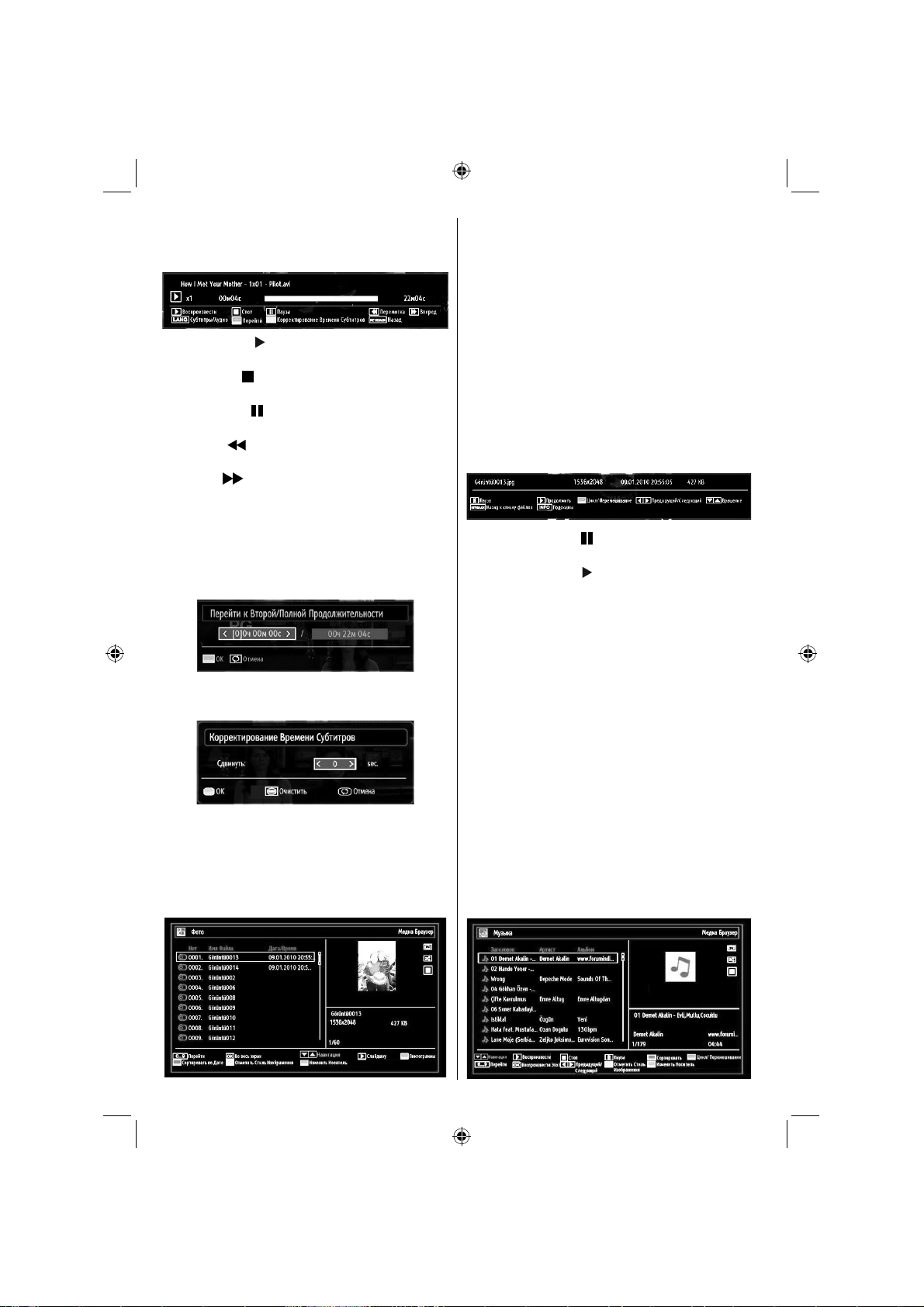
ЗЕЛЕНАЯ кнопка: Включает функции Цикл/
Перемешивание
СИНЯЯ кнопка: Изменяет тип медиа.
Кнопка Play ( воспроизведение): начинает
воспроизведение видео.
Кнопка Stop (
видео.
Кнопка Pause (
видео.
Rewind (
назад.
Forward ( кнопка): переход вперед.
Субтитры /Аудио ( кнопка LANG): Устанавливает
субтитры /аудио.
Переход (ЗЕЛЕНАЯ кнопка) Выполняет переход
ко времени. С помощью цифровых кнопок введите
желаемое время и нажмите ЗЕЛЕНУЮ кнопку, чтобы
продолжить.
Желтая кнопка: Открывает меню корректировки
субтитров по времени.
Нажмите кнопку SWAP для перехода назад, в
предыдущее меню.
останавливает воспроизведение
приостанавливает воспроизведение
кнопка): возвращение записи
Просмотр фотографий через USB
При выборе Photos из основных опций будут
отфильтрованы имеющиеся файлы изображения
и выведены на экран в виде списка.
Цифровые кнопки (перемещение): Переключает
воспроизведение к файлу, выбранному цифровыми
кнопками.
OK: Показывает выбранное изображение на
полном экране.
Вверх / вниз Навигация
Кнопка Slideshow: Запускает слайдшоу всех
изображений.
ЗЕЛЕНАЯ кнопка Выполняет просмотр файлов
в миниатюре.
КРАСНАЯ кнопка Сортирует файлы по дате.
ЖЕЛТАЯ кнопка: изменяет стиль просмотра.
СИНЯЯ кнопка: Изменяет тип медиа.
Опции показа слайдов
Кнопка Pause ( Останавливает показ
слайдшоу.
Кнопка Continue (
показ слайдшоу.
Цикл/ Перемешивание ( СИНЯЯ кнопка): Нажмите
один раз для отключения цикла. Нажмите еще
раз, чтобы отключить и Цикл и Перемешивание.
Нажмите еще раз, чтобы включить только
Перемешивание. Нажмите еще раз, чтобы
включить обе функции. Вы можете увидеть, что
функции отключены по изменению иконок.
Предыдущий /следующий (кнопки Left/Right):
Переход к
в слайдшоу.
Вращение (кнопки Up/Down): Поворачивает
изображение с помощью кнопок up/down (вверх/
вниз).
RETURN (возврат): Возврат к списку файлов.
INFO Отображение экрана справочной помощи.
предыдущему или следующему файлу
продолжить): Продолжает
Проигрывание музыки через USB
При выборе Music из основных опций будут
отфильтрованы имеющиеся аудио-файлы и
выведены на экран в виде списка.
Русский - 24 -
F01_MB60_[RU]_(01-TV)_1910UK_IDTV_TC_PVR_BRONZE17_24942LED_YPBPR_ROCKER_10073167_50199329.indd 24F01_MB60_[RU]_(01-TV)_1910UK_IDTV_TC_PVR_BRONZE17_24942LED_YPBPR_ROCKER_10073167_50199329.indd 24 19.08.2011 15:21:1719.08.2011 15:21:17
Page 26
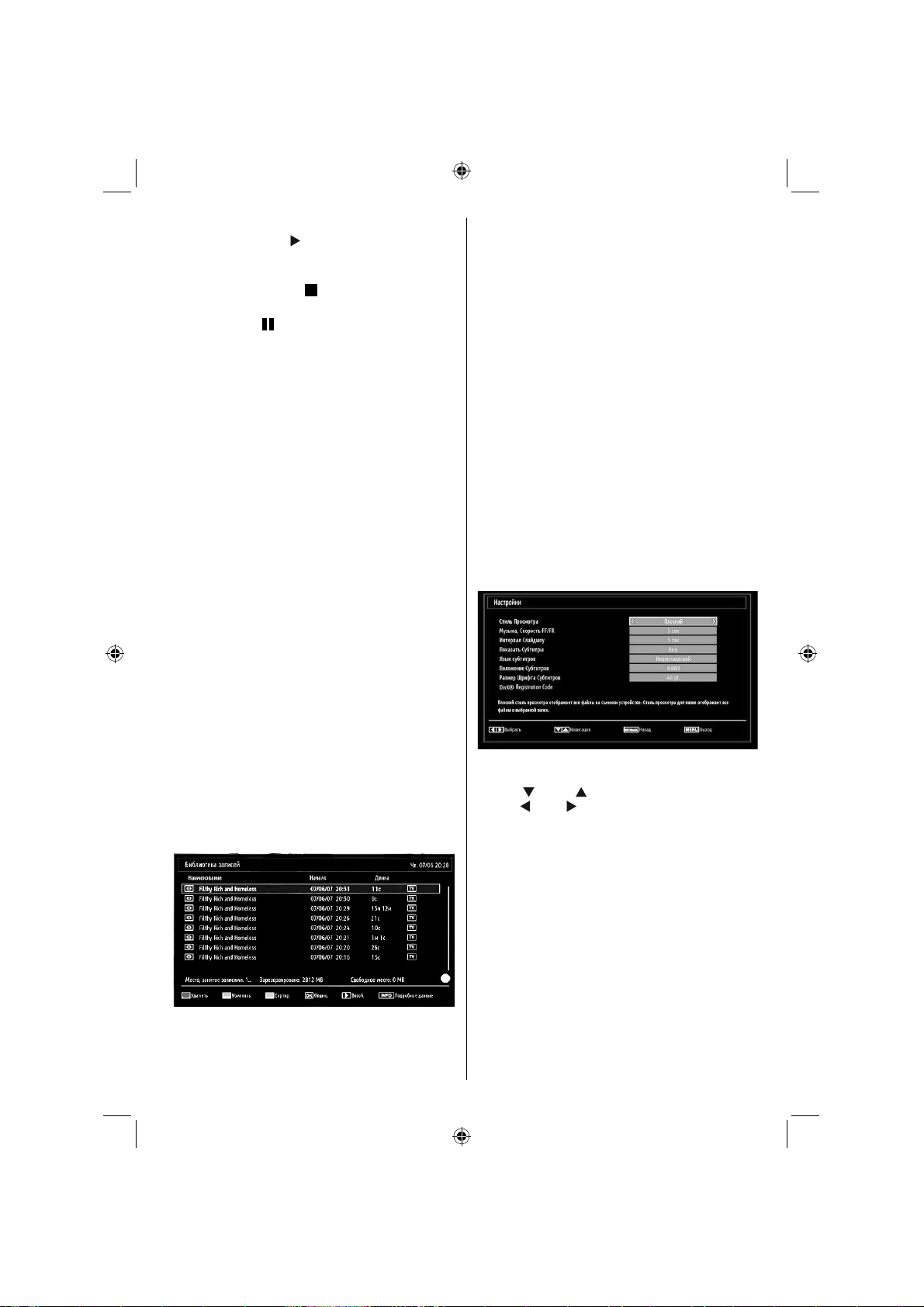
Вверх / вниз Навигация
Кнопка Play (
Воспроизведение всех медиа файлов, начиная
с выбранного
Кнопка Stop (
воспроизведение
Кнопка Pause (
КРАСНАЯ кнопка: Сортирует файлы по Названиям,
Артистам или Альбомам.
Цикл/ Перемешивание ( СИНЯЯ кнопка): Нажмите
один раз для отключения цикла. Нажмите еще
раз, чтобы отключить и Цикл и Перемешивание.
Нажмите еще раз, чтобы включить только
Перемешивание. Нажмите еще раз, чтобы
включить обе функции. Вы можете увидеть, что
функции отключены
0.0,9 (Цифровые кнопки): Телевизор выполнит
переход к файлу, название которого начинается
с той буквы, которая была введена с помощью
пульта дистанционного управления.
Воспроизведение (кнопка OK): Воспроизводит
выбранный файл.
Предыдущий /следующий (кнопки Left/Right):
Воспроизводит предыдущий или следующий
файл.
ЖЕЛТАЯ кнопка: изменяет стиль просмотра.
СИНЯЯ кнопка: Изменяет тип медиа
воспроизведение):
Останавливает
Прерывает воспроизведение.
по изменению иконок.
Библиотека записей
ВАЖНО: Для просмотра библиотеки записей
сначала необходимо подключить USB-диск к
телевизору. Телевизор в это время должен быть
выключен. Затем необходимо включить телевизор,
чтобы функция записи стала доступна. В противном
случае функция записи будет недоступна.
Для просмотра списка записей выберите Recordings
Library (библиотека записей) и нажмите кнопку ОК.
Отобразится библиотека записей с имеющимися
записями.
Записи хранятся в виде списка в библиотеке
записей.
КРАСНАЯ кнопка (Удалить): Стирает выбранные
записи.
Русский - 25 -
ЗЕЛЕНАЯ кнопка (изменение): Вносит изменения
в выбранные записи.
СИНЯЯ кнопка (сортировка) Изменяет порядок
записей. Имеется большой выбор опций для
сортировки записей.
Кнопка ОК: Активирует меню опций
воспроизведения.
• Play from start (воспроизведение с начала):
Воспроизведение записи выполняется, начиная
с
начала записи.
• Resume (повтор): Повторяет воспроизведение
записей.
• Play from offset (воспроизведение со сдвигом):
Задается точка воспроизведения.
Примечание: Во время воспроизведения
просмотр главного меню и позиций меню будет
не доступен.
(Resume) (повторить): Повторяет воспроизведение
записей.
INFO (Детали): подробно отображает информацию
о программах.
Настройки медиа браузера
Настройки Медиа браузера можно установить
с помощью диалогового окна Settings. Нажмите
кнопку “ ” или “ ”.чтобы выделить позицию и
кнопку “ ” или “ ” для ее установки.
View Style (Стиль просмотра): Устанавливает
стиль просмотра, используемый по умолчанию.
Музыка, скорость FF/FR Устанавливает быструю
скорость перемещения вперед.
Slide Show Interval (Интервал слайдшоу):
Устанавливает временной интервал при показе
слайдов.
Show Subtitle (Показать субтитры): Устанавливает
включение субтитров в качестве предпочтения.
Subtitle Position (Положение субтитров):
Устанавливает положение субтитров вверху или
внизу.
Subtitle Font Size (Размер шрифта субтитров):
Устанавливает размер
54 пт).
шрифта субтитров (макс.
F01_MB60_[RU]_(01-TV)_1910UK_IDTV_TC_PVR_BRONZE17_24942LED_YPBPR_ROCKER_10073167_50199329.indd 25F01_MB60_[RU]_(01-TV)_1910UK_IDTV_TC_PVR_BRONZE17_24942LED_YPBPR_ROCKER_10073167_50199329.indd 25 19.08.2011 15:21:1719.08.2011 15:21:17
Page 27
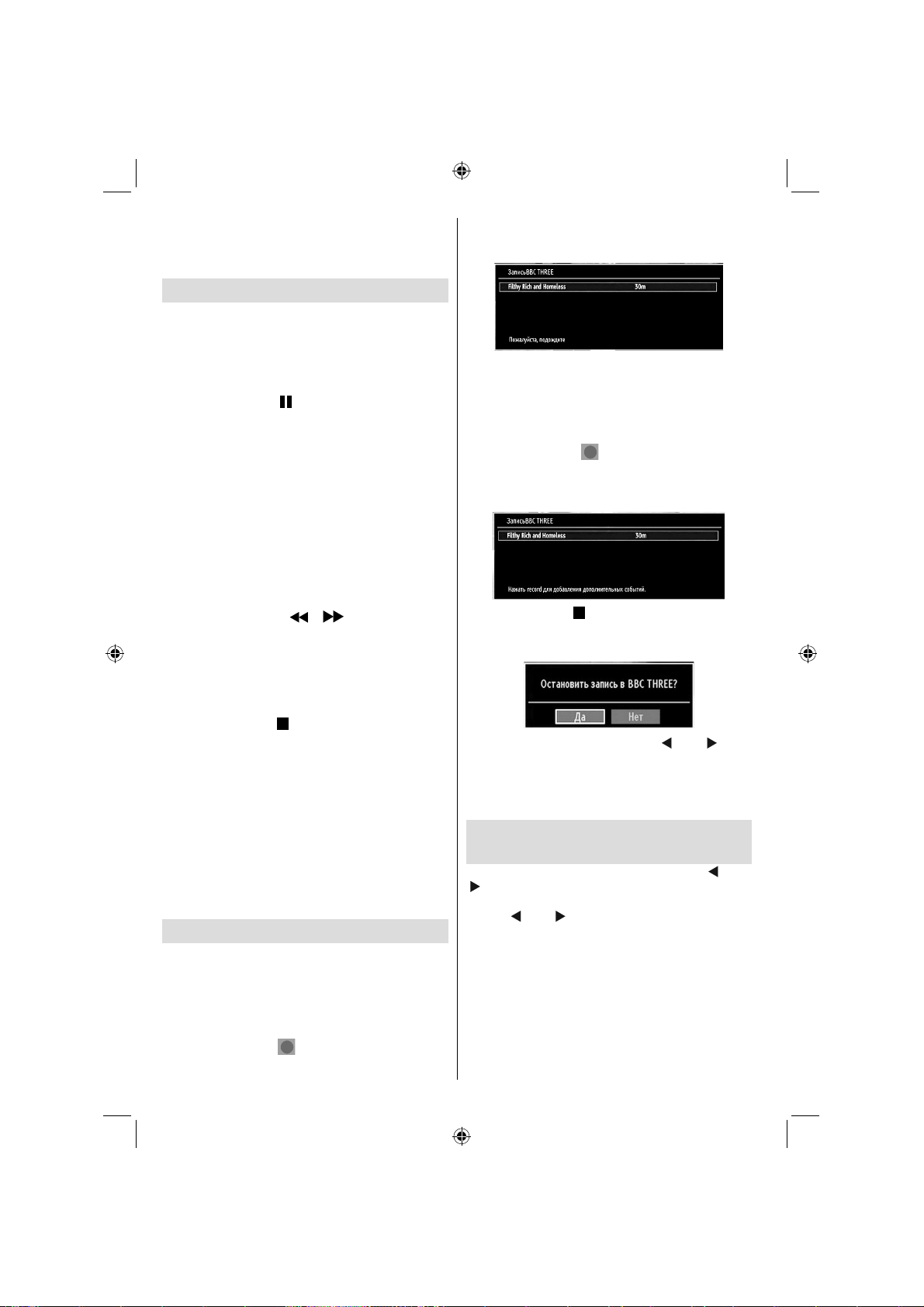
Регистрационный код Divx®: Некоторые
файлы DivX® Video-On-Demand требуют наличия
регистрационного кода, поэтому регистрационный
код необходимо получить.
Запись со сдвигом по времени
ВАЖНО: Для записи программы сначала
необходимо подключить USB-диск к телевизору.
Телевизор в это время должен быть выключен.
Затем необходимо включить телевизор, чтобы
функция записи стала доступна. В противном
случае функция записи будет недоступна.
Нажмите кнопку • PAUSE (пауза) во время
просмотра передачи для переключения в режим
сдвига по времени.
В режиме сдвига по времени программа •
прерывается с одновременной записью на
подключенный USB-диск (*). Снова нажмите
кнопку PLAY для просмотра прерванной
программы с момента, на котором просмотр
был остановлен.
Данное воспроизведение выполняется со •
скоростью x1. На информационном баннере
отобразится размер
реальной программой и программой со сдвигом
по времени.
С помощью кнопок •
можно перемещаться вперед и назад по
программе, воспроизводимой со сдвигом по
времени. После осуществления сдвига по
времени, работа в режиме сдвига по времени
будет прекращена с возвращением к просмотру
передач в нормальном режиме.
Нажмите кнопку •
просмотр в режиме сдвига по времени.
(*) Продолжительность непрерывной записи с
одновременным просмотром в режиме сдвига
по времени зависит от размера подключенного
USB-диска и заданного максимально интервала
сдвига по времени в меню конфигурации записи.
Дополнительная информация о настройке
максимального сдвига по времени представлена
в разделе “Запись”.
Примечание: Во время записи недоступно
переключение на другую программу или источник,
а также просмотр меню.
интервала сдвига между
/ PREVIOUS/NEXT
(STOP), чтобы прекратить
Одновременная запись
ВАЖНО: Для записи программы сначала
необходимо подключить USB-диск к телевизору.
Телевизор в это время должен быть выключен.
Затем необходимо включить телевизор, чтобы
функция записи стала доступна. В противном
случае функция записи будет недоступна.
Нажмите кнопку •
запись передачи одновременно с просмотром
(RECORD) чтобы начать
программы. На экране появится следующая
информация:
Отобразится экранное меню записи, которое •
вскоре исчезнет, и будет записываться текущая
передача.
Для записи следующей передачи в электронной •
программе передач EPG можно еще раз
нажать кнопку
дистанционного управления. В этом случае на
экране отобразится следующая передача, запись
которой запрограммирована.
Нажмите кнопку (STOP) чтобы прекратить
одновременную запись. На экране отобразится
следующее изображение
Выберите Yes с помощью кнопки “ ” или “ ” / OK,
чтобы отменить одновременную запись..
Примечание: Во время записи недоступно
переключение на другую программу или источник,
а также просмотр медиа браузера.
(RECORD) на пульте
Просмотр записанных
программ
В главном меню с помощью кнопки “ ” или
“ ” выберите Media Browser. Выделите позицию
Recordings Library (библиотека записей) с помощью
кнопки “ ” или “ ” и нажмите кнопку OK для входа
в библиотеку. Отобразится библиотека записей.
ВАЖНО: Для просмотра библиотеки записей
сначала необходимо подключить USB-диск к
телевизору. Телевизор в это время должен быть
выключен. Затем необходимо включить телевизор,
чтобы функция записи стала доступна. В противном
случае функция записи будет недоступна.
Русский - 26 -
F01_MB60_[RU]_(01-TV)_1910UK_IDTV_TC_PVR_BRONZE17_24942LED_YPBPR_ROCKER_10073167_50199329.indd 26F01_MB60_[RU]_(01-TV)_1910UK_IDTV_TC_PVR_BRONZE17_24942LED_YPBPR_ROCKER_10073167_50199329.indd 26 19.08.2011 15:21:1819.08.2011 15:21:18
Page 28
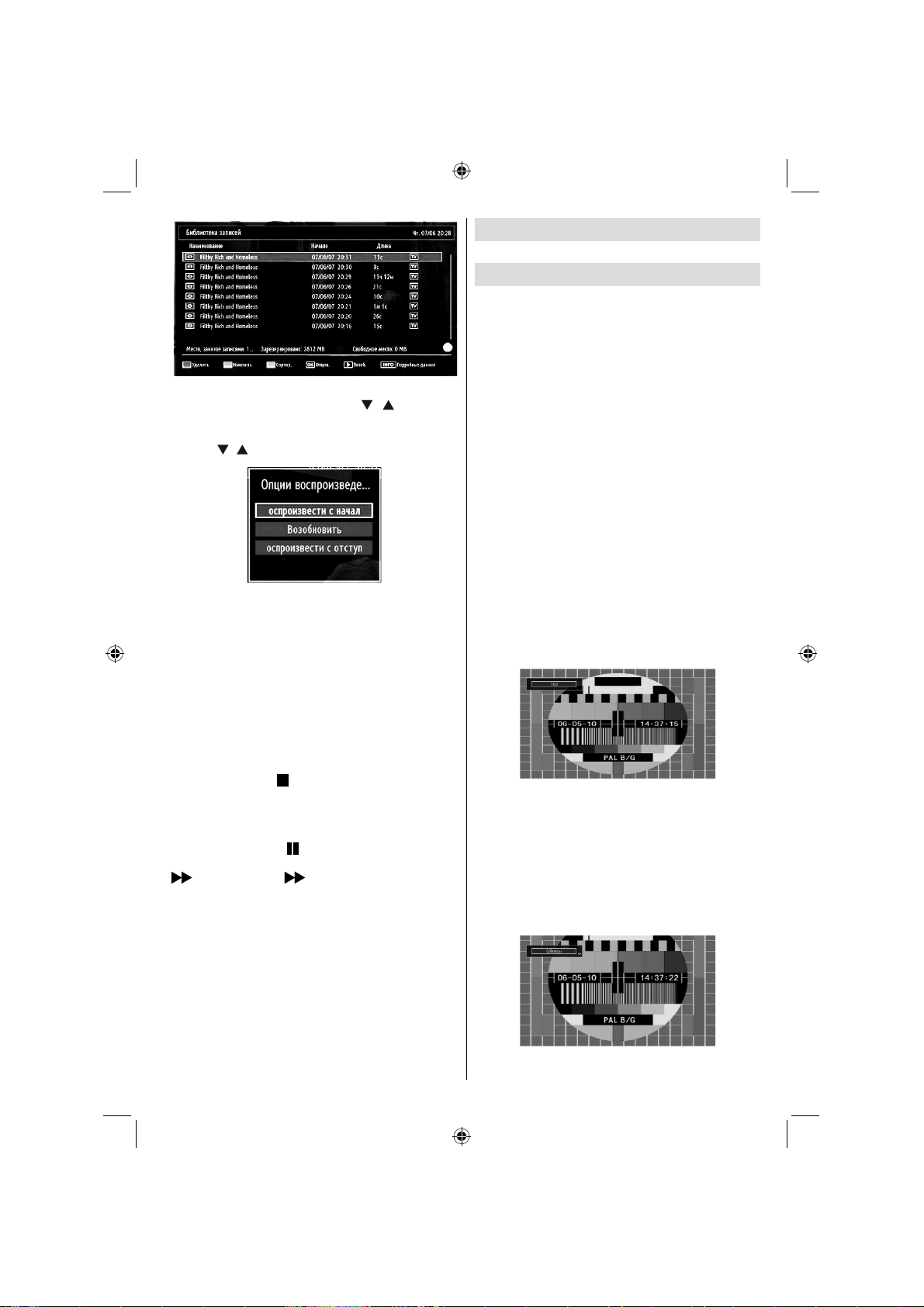
Выберите запись из списка (если запись уже
сделана) с помощью кнопки “ ”/“ ” Нажмите
кнопку OK, чтобы увидеть Play Options (опции
воспроизведения). Выберите опцию с помощью
кнопок “ ”/“ ” или OK.
Доступные опции воспроизведения:
Play from start (воспроизведение с начала): •
Воспроизведение записи выполняется, начиная
с начала записи.
Resume (повтор): Повторяет воспроизведение •
записей.
Play from offset (воспроизведение со сдвигом): •
Задается точка воспроизведения.
Примечание: Во время воспроизведения просмотр
главного меню и позиций меню будет не
доступен.
Нажмите кнопку
воспроизведение и вернуться в Библиотек
записей.
Slow Forward
При нажатии кнопки
записанных программ станет доступной функция
slow forward Функция приводится в
действие с помощью кнопки. Последовательные
нажатия кнопки будут изменять скорость ее
действия.
(STOP), чтобы остановить
PAUSE во время просмотра
Изменение размера
изображения: Форматы
изображения
Можно изменять пропорции ( размер) изображения •
телевизора для просмотра изображения в
различных режимах увеличения (zoom mode).
Для изменения размера изображения нажмите •
кнопку SCREEN несколько раз. Доступные zoom
режимы показаны ниже:
Auto
При выборе AUTO формат кадра на экране
настраивается по информации, предоставляемой
выбранным источником (при ее наличии).
Формат, отображаемый в режиме AUTO,
выбирается абсолютно независимо от информации
WSS, которая, которая может включаться сигнал
вещания или в сигнал, передаваемый от внешнего
устройства.
Примечание: Режим Auto доступен только для
источников HDMI, YPbPr и DTV.
16:9
Этот режим позволяет равномерно растянуть
левые и правые стороны нормального ( в пропорции
4:3) изображения, чтобы заполнить ширину
телевизионного экрана.
Для изображений формата 16:9, которые были •
сжаты в нормальный размер (отношение 4:3),
используйте формат 16:9 , чтобы вернуть
изображение к его исходному виду.
Субтитры
Этот режим увеличения (16:9) расширяет размеры
изображения вместе с субтитрами до полного
экрана.
Русский - 27 -
F01_MB60_[RU]_(01-TV)_1910UK_IDTV_TC_PVR_BRONZE17_24942LED_YPBPR_ROCKER_10073167_50199329.indd 27F01_MB60_[RU]_(01-TV)_1910UK_IDTV_TC_PVR_BRONZE17_24942LED_YPBPR_ROCKER_10073167_50199329.indd 27 19.08.2011 15:21:1819.08.2011 15:21:18
Page 29
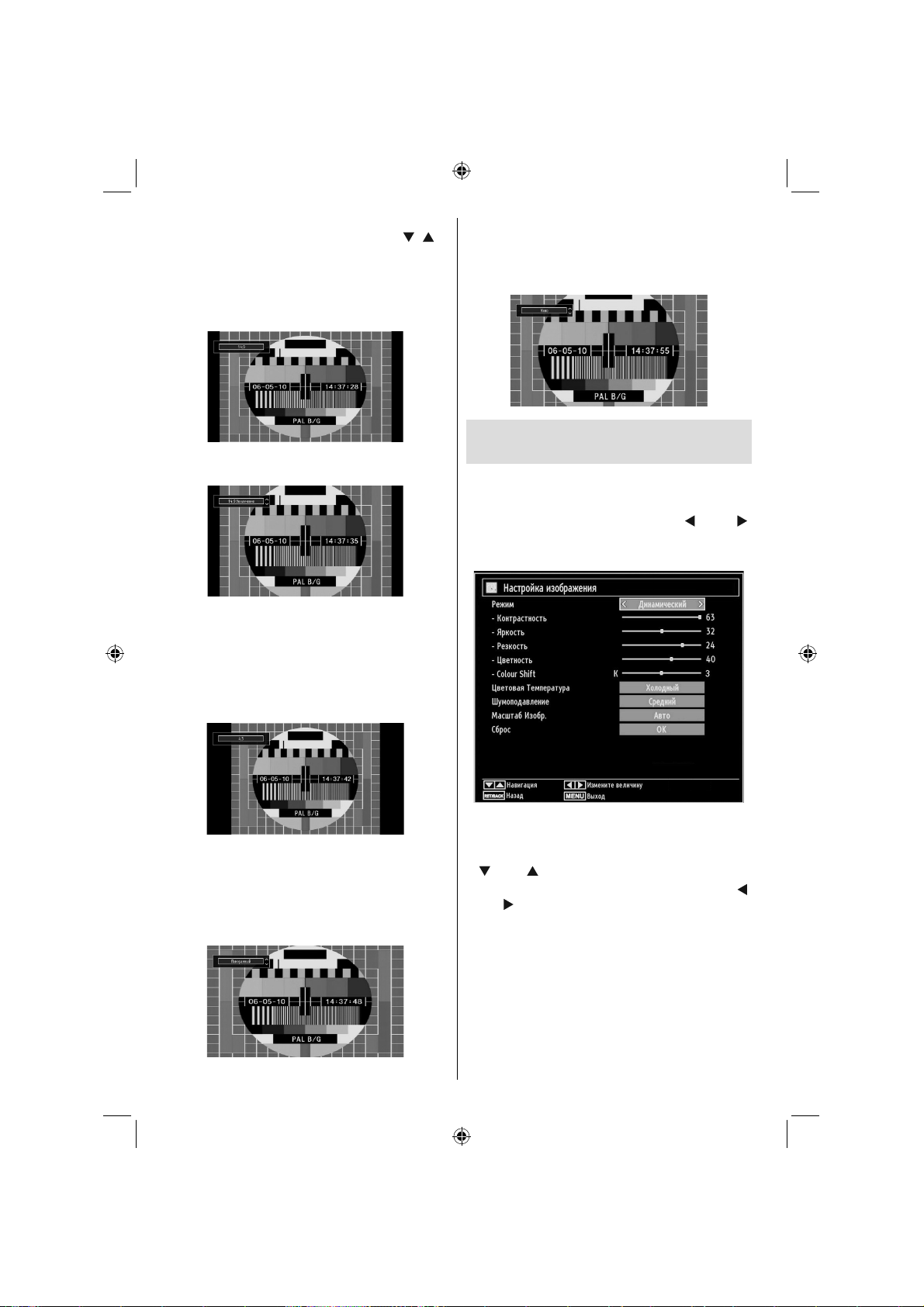
Примечание: Можно увеличить или уменьшить
размер изображения нажатием кнопки “ ”/“ ” в
режимах Panoramic, 14:9, Cinema или Subtitle.
14:9
Изменяет масштаб широкого изображения (14:9
формат ) до верхних и нижних границ экрана.
14:9 Zoom
Изменяет масштаб широкого изображения (14:9
формат ) до верхних и нижних границ экрана.
4:3
Используется для просмотра изображений
нормального вида (отношение 4:3), который
является их исходным размером.
Верх и низ изображения слегка отрезаны.
Кино
Этот режим расширяет размеры изображения
(16:9) до полного экрана.
Конфигурация настроек
изображения
Можно использовать различные настройки
изображения.
Нажмите кнопку MENU и выберите ярлычок Picture
(изображение) с помощью кнопки “
Нажмите кнопку ОК для просмотра меню Picture
Settings (настройки изображения).
” или “ ”
Операции с элементами меню Picture
Settings (настройки изображения)
Панорамное изображение
Этот режим растягивает левые и правые
стороны нормального изображения (4:3 формат),
чтобы заполнить экран, не делая изображение
неестественным.
Для выделения элемента меню нажмите кнопку •
“ ” или “ ”.
Для установки элемента нажмите кнопку “•
или “ ”.
Нажмите кнопку • MENU, чтобы выйти
”
Элементы меню Picture Settings
(настройки изображения)
Mode: В соответствии с вашими требованиями
к просмотру можно установить опцию
соответствующего режима. Можно установить
одну из следующих опций режима изображения:
Cinema (кино), Game (игра), Dynamic (динамика)
и Natural (естественное изображение).
Русский - 28 -
F01_MB60_[RU]_(01-TV)_1910UK_IDTV_TC_PVR_BRONZE17_24942LED_YPBPR_ROCKER_10073167_50199329.indd 28F01_MB60_[RU]_(01-TV)_1910UK_IDTV_TC_PVR_BRONZE17_24942LED_YPBPR_ROCKER_10073167_50199329.indd 28 19.08.2011 15:21:1919.08.2011 15:21:19
Page 30
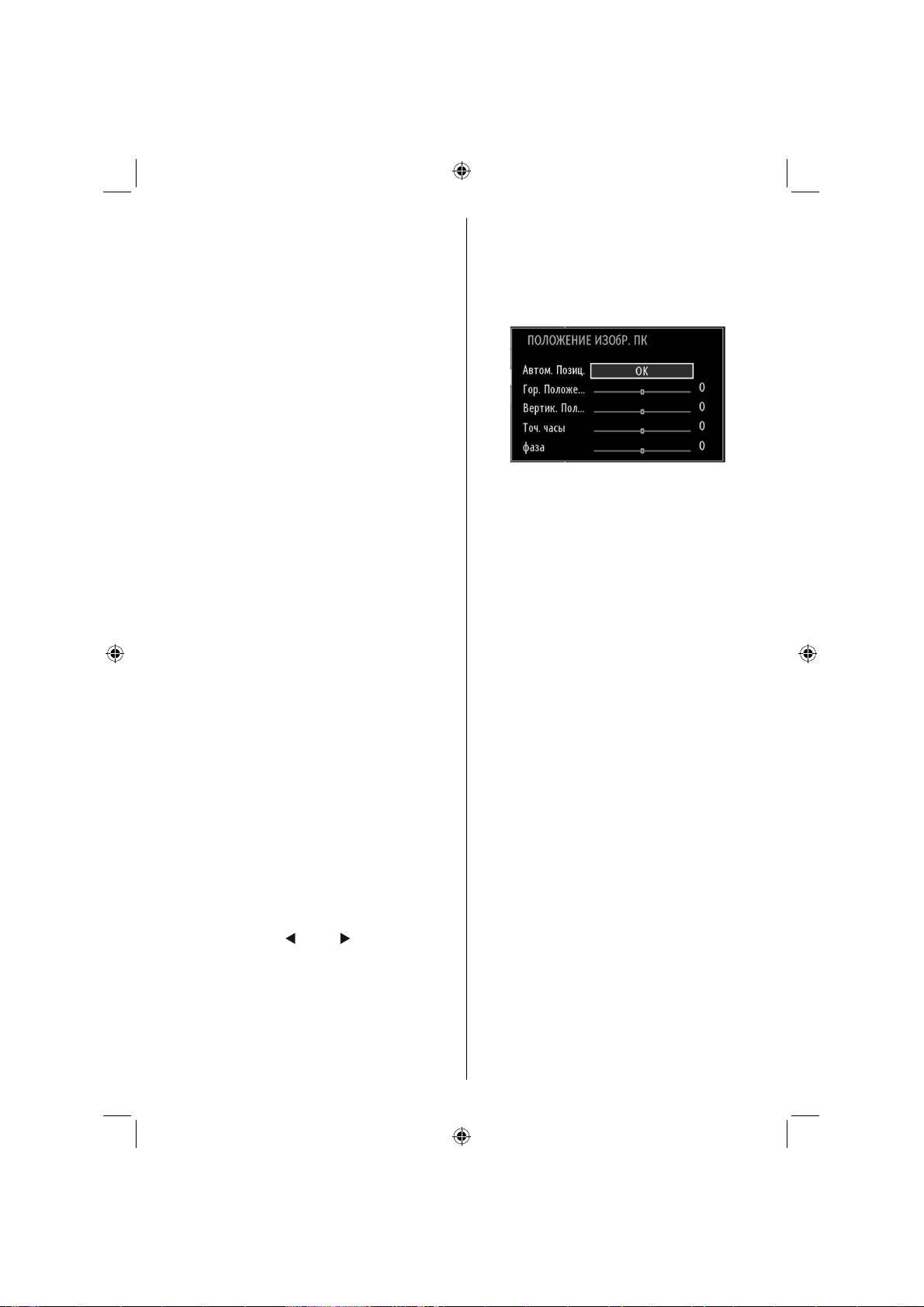
Contrast: Устанавливает контрастность
изображения.
Brightness: Устанавливает яркость
изображения.
Sharpness: Устанавливает резкость отображения
объектов на экране.
Colour: Устанавливает насыщенность цвета,
регулирует цвета.
Colour Shift: Устанавливает желаемые тона.
Colour Temp: Устанавливает желаемые тона.
Настройка опции Cool (холодный) придает белому
цвету голубоватый оттенок.
Для получения нормальных цветов выберите
опцию Normal.
• Настройка опции Warm (теплый) придает белому
цвету красноватый оттенок.
Noise Reduction: При
слабости передаваемого
сигнала и сопровождении изображения
шумом используйте настройку Noise Reduction
(шумопонижение) для снижения уровня шума.
Можно установить одну из следующих опций
режима шумопонижения: Low (низкий), Medium
(средний), High (высокий) или Off (Выкл.)
Game Mode: При включении режима Game Mode
(режим игры) загрузятся настройки режима игры,
оптимизированного с целью улучшения качества
изображения.
Примечание: При включении режима
игры
некоторые настройки изображения станут
недоступны для установки.
Picture Zoom: Устанавливает размер изображения
на Auto,16:9, Subtitle, 14:9, 14:9 Zoom, 4:3,
Panoramic или Cinema.
Reset: Сбрасывает настройки изображения с
возвратом к заводским настройкам.
В режиме VGA (PC) некоторые элементы меню
изображения будут недоступны. В то же время,
при работе в режиме РС настройки режима VGA
добавятся в меню Picture Settings (настройки
изображения)
Настройки изображения РС
Чтобы воспользоваться меню настройки
изображения РС, выполните следующее:
Нажмите кнопку “
ярлычок Picture (изображение). На экране
появится меню изображения.
Настройки контрастности Contrast, яркости
Brightness, цвета Colour и температуры цвета
Colour Temp в этом меню идентичны настройкам,
описанным в разделе «Система главного меню».
” или “ ” чтобы выбрать
Установки Sound и Source (звука и источника)
идентичны установкам, описанным в разделе
“Систем главного меню”.
PC Position: Этот элемент необходимо выбрать
для отображения
меню PC position (положение
РС).
Autoposition: Выполняет автоматическую
оптимизацию дисплея. Нажмите ОК для
выполнения оптимизации.
H Position: Этот пункт меню смещает изображение
горизонтально к правому или левому краю
экрана.
V Position: Этот пункт меню смещает изображение
вертикально к верхнему или нижнему краю
экрана.
Dot Clock (синхросигнал): Настройка
синхросигналов корректирует интерференцию,
которая проявляется как вертикальные полосы с
элементами отображения, похожими на таблицы
или абзацы, или текст с мелким шрифтом.
Phase: В зависимости от разрешения и частоты
развертки, которая введена в телевизор,
изображение на экране может быть нечетким
или иметь помехи. В этом случае вы можете
использовать этот пункт меню для получения
чистого изображения методом последовательного
приближения.
Русский - 29 -
F01_MB60_[RU]_(01-TV)_1910UK_IDTV_TC_PVR_BRONZE17_24942LED_YPBPR_ROCKER_10073167_50199329.indd 29F01_MB60_[RU]_(01-TV)_1910UK_IDTV_TC_PVR_BRONZE17_24942LED_YPBPR_ROCKER_10073167_50199329.indd 29 19.08.2011 15:21:2019.08.2011 15:21:20
Page 31

Конфигурация настроек
звука
Конфигурацию настроек звука можно выполнить
в соответствии с вашими индивидуальными
предпочтениями.
Нажмите кнопку MENU и выберите ярлычок с
помощью кнопки “
для просмотра меню Sound Settings (настройки
звука).
Операции с элементами меню Sound
Settings (настройки звука)
Для выделения элемента меню нажмите кнопку •
“ ” или “ ”.
Для установки элемента нажмите кнопку “•
или “ ”.
Нажмите кнопку • MENU, чтобы выйти.
Элементы меню Sound Settings
(настройки звука)
Volume: Настраивает уровень громкости.
Equalizer: Нажмите кнопку ОК для просмотра
меню подменю эквилайзера
” или “ ” Нажмите кнопку ОК
User. Нажмите кнопку “MENU” для возврата в
предыдущее меню.
Примечание: Настройки меню эквалайзера
можно изменить, только если режим эквалайзера
(Equalizer Mode) установлен в состояние User.
Balance: Данная настройка используется для
изменения баланса в сторону усиления левого
или правого динамика.
Headphone: Устанавливает громкость
наушников.
AVL : Функция автоматического ограничения
звука (AVL) настраивает звук для достижения
фиксированного уровня
программ ( например, уровень громкости рекламных
заставок обычно бывает выше, чем у программ).
Dynamic Bass: Dynamic Bass используется для
создания в телевизоре bass-эффекта.
Digital Out: Устанавливает цифровой тип
аудиовыхода
выхода различных
Конфигурация настроек
телевизора
Можно выполнить конфигурацию детальной
настройки телевизора в соответствии с вашими
индивидуальными предпочтениями.
Нажмите кнопку MENU и выберите вторую ярлычок
Settings (настройки) с помощью кнопки “
Нажмите кнопку ОК для просмотра меню Settings
(настройки).
”
” или “ ”
Операции с элементами меню Settings
(настройки)
Для выделения элемента меню нажмите кнопку •
“ ” или “ ”.
Нажмите кнопку • ОК для выбора элемента.
Нажмите кнопку • MENU, чтобы выйти
Настройки меню эквалайзера можно изменить
на Music, Movie, Speech, Flat, Classic и
Русский - 30 -
F01_MB60_[RU]_(01-TV)_1910UK_IDTV_TC_PVR_BRONZE17_24942LED_YPBPR_ROCKER_10073167_50199329.indd 30F01_MB60_[RU]_(01-TV)_1910UK_IDTV_TC_PVR_BRONZE17_24942LED_YPBPR_ROCKER_10073167_50199329.indd 30 19.08.2011 15:21:2019.08.2011 15:21:20
Page 32

Элементы меню Settings
Conditional Access: Управляет модулями условий
доступа при их наличии.
Language: Конфигурирует настройки языка.
Parental: Конфигурирует настройки родительского
контроля.
Timers: Устанавливает таймеры дл выбранных
программ.
Date/Time: Устанавливает дату и время.
Sources: Подключает или отключает выбранные
опции источников.
Other Settings: Показывает другие опции
настройки телевизора.
Использование модуля
условного доступа
ВАЖНО: Вставка или удаление модуля CI
осуществляется только если телевизор
ВЫКЛЮЧЕН.
Для просмотра определенных цифровых каналов •
может потребоваться модуль условного доступа
(Conditional Access Module - CAM). Данный модуль
необходимо вставить в слот CI телевизора.
Получите модуль условного доступа (Conditional •
Access Module - CAM) и карту просмотра,
подписавшись на услуги платной телекомпании,
и вставьте их в телевизор, используя следующую
процедуру.
Вставьте модуль CAM, затем вставьте карту •
просмотра в слот, находящийся на крышке клеммой
коробки с задней стороны телевизора.
Вставлять CAM нужно в правильном направлении – •
в противном случае он не войдет в слот полностью.
При вставке CAM с усилием можно повредить его
или терминал телевизора.
Подключите телевизор к розетке, включите его и •
подождите, пока карта
Если модуль не вставлен, на экране появляется •
сообщение: “No Common Interface module
detected” (модуль общего интерфейса не
обнаружен).
Для получения подробной информации о •
параметрах см. руководство по модулю.
Просмотр меню условного доступа (*)
(*) Настройки данного меню могут меняться
в зависимости от провайдера услуг.
Нажмите кнопку MENU и выберите ярлычок с
помощью кнопки “
ОК для просмотра меню Settings (настройки). С
помощью кнопки “ ” или “ ” выделите Conditional
Access (условный доступ) и нажмите кнопку ОК для
просмотра элементов меню.
активируется.
” или “ ” Нажмите кнопку
Русский - 31 -
Конфигурация языка
С помощью этого меню можно управлять
настройками языка телевизора.
Нажмите кнопку MENU и выберите ярлычок с
помощью кнопки “
ОК для просмотра меню Settings (настройки).
С помощью кнопки “ ” или “ ” выделите
элемент Language и нажмите кнопку ОК, чтобы
продолжить.
Для установки элемента нажмите кнопку “ ” или
“ ” Настройки сохраняются автоматически.
Menu: отображает язык системы.
Язык предпочтения
Эти настройки будут использоваться, если
они доступны. В противном случае будут
использоваться текущие настройки.
Audio:• Устанавливает язык предпочтения для
аудио.
Subtitle:• Устанавливает язык субтитров.
Выбранный язык будет показан в субтитрах.
Teletext:• Устанавливает язык телетекста.
Guide: • Устанавливает язык предпочтения для
программы.
Текущий язык (*)
(*) Данные настройки можно изменить
только в том случае, если данное изменение
поддерживается вещающей станцией. В
противном случае изменение данных настроек
будет не доступно.
Audio: Изменяет язык аудио для текущего
канала.
Subtitle: Изменяет язык субтитров для текущего
канала.
Примечание: Если в качестве страны выбрана
Дания, Швеция, Норвегия или Финляндия, меню
языковых настроек будет работать, как описано
ниже:
” или “ ”. Нажмите кнопку
F01_MB60_[RU]_(01-TV)_1910UK_IDTV_TC_PVR_BRONZE17_24942LED_YPBPR_ROCKER_10073167_50199329.indd 31F01_MB60_[RU]_(01-TV)_1910UK_IDTV_TC_PVR_BRONZE17_24942LED_YPBPR_ROCKER_10073167_50199329.indd 31 19.08.2011 15:21:2019.08.2011 15:21:20
Page 33

Настройка языка
В меню конфигурации выделите элемент •
Language Settings нажатием кнопки “ ” или
“ ”. Нажмите OK, и на экране появится подменю
языковых настроек.
C помощью кнопки “•
элемент меню и нажмите кнопку “ ” или “ ”.
для выбора.
Примечание• :
Системный язык задается во встроенном •
экранном меню.
Язык аудио используется для выбора звуковой •
дорожки канала.
Первичные настройки имеют первоочередной •
приоритет, когда вещающая станция
предоставляет несколько вариантов выбора.
Вторичные настройки являются альтернативными,
когда первичные недоступны
” или “ ” выделите нужный
Родительский контроль
Для предотвращения просмотра определенных
программ, каналы и меню можно заблокировать с
помощью систему родительского контроля.
Данная функция включает или выключает систему
защиты меню и позволяет изменять PIN-код.
Нажмите кнопку MENU и выберите ярлычок с
помощью кнопки “
ОК для просмотра меню Settings (настройки).
С помощью кнопки “ ” или “ ” выделите
элемент Parental и нажмите кнопку ОК, чтобы
продолжить.
Для отображения опций меню родительской
блокировки необходимо ввести ПИН-код. Заводской
ПИН-код, используемый по умолчанию – 0000.
” или “ ”. Нажмите кнопку
Русский - 32 -
Примечание: Если в качестве Страны установлена
Франция, то в качестве кода по умолчанию можно
использовать 4725.
После ввода правильного ПИН-кода отобразится
меню родительских настроек.
Операции, выполняемые в меню
Parental Settings (родительские
настройки)
Выберите элемент при помощи кнопки “• ” или
“ ”.
Для установки элемента нажмите кнопку “•
или “ ”.
Нажмите кнопку OK, чтобы увидеть остальные •
опции.
Menu Lock: Настройка Menu lock (блокировка
меню) включает или отключает доступ к меню.
Можно отключить доступ к меню установки или
ко всей системе меню.
Блокировка в зависимости от возраста зрителей
(*) При установке этой опции у вещающих станций
будет запрашиваться информация о зрелости, и
если данный уровень зрелости
к соответствующей передаче будет отключен.
Child Lock (опция) Если установлен элемент
Child Lock (замок от детей), то управлять
телевизором можно будет только при помощи
пульта дистанционного управления. В этом случае
кнопки панели управления, за исключением кнопки
Standby/On (спящий режим/вкл.), работать не
будут. Когда включена блокировка от детей (Child
Lock) телевизор можно
режим с помощью кнопки Standby/On. Чтобы
снова включить телевизор потребуется пульт
дистанционного управления. Таким образом, если
одна из этих кнопок нажата, надпись Child Lock
On будет отображаться на экране при отсутствии
меню на экране.
Set PIN: Определяет новый ПИН-код. С помощью
цифровых кнопок введите новый ПИН-код. Для
подтверждения нового ПИНввести его во второй раз.
ВАЖНО: Заводской PIN-код, устанавливаемый
по умолчанию – 0000. В случае изменения его
необходимо записать и хранить в надежном
месте
отключен, то доступ
переключить в спящий
кода вам придется
”
F01_MB60_[RU]_(01-TV)_1910UK_IDTV_TC_PVR_BRONZE17_24942LED_YPBPR_ROCKER_10073167_50199329.indd 32F01_MB60_[RU]_(01-TV)_1910UK_IDTV_TC_PVR_BRONZE17_24942LED_YPBPR_ROCKER_10073167_50199329.indd 32 19.08.2011 15:21:2119.08.2011 15:21:21
Page 34

Примечание: Если в качестве Страны
установлена Франция, то в качестве кода по
умолчанию можно использовать 4725.
Таймеры
Для просмотра меню Timers (таймеры) нажмите
кнопку MENU и выберите ярлычок Channel List
(список каналов) с помощью кнопки “ ” или
“ ”.Нажмите кнопку ОК для просмотра меню
списка каналов. С помощью кнопки “
выделите элемент Timers и нажмите кнопку
ОК, чтобы продолжить:
Установка таймера спящего режима
Эта настройка используется для отключения
телевизора посте определенного времени.
Выделите элемент Sleep Timer с помощью кнопки •
” или “ ”.
“
Для установки нажмите кнопки “•
Таймер может быть запрограммирован с шагом
30 минут между значениями Off (выкл.) и 2,00
часа (120 минут).
Установка таймеров программ
С помощью этой функции можно установить
таймер определенной программы.
Нажмите кнопку “
на событии. На экране появятся кнопки функции
таймера программы
” чтобы установить таймеры
Добавление таймера
Нажмите ЖЕЛТУЮ кнопку на пульте •
дистанционного управления, чтобы добавить
таймер. На экране появится следующее меню:
Network Type• : Эта функция не доступна для
установки.
Timer Type:• Можно выбрать тип таймера Record
или Timer.
Channel• : Изменяет канал с помощью кнопки
“ ” или “ ”.
Тип записи• : Эта функция не доступна для
установки.
Date• : Введите дату с помощью цифровых
кнопок.
Start• : Введите время начала передачи с
помощью цифровых кнопок.
End• : Введите время окончания передачи с
помощью цифровых кнопок.
Duration: Отображает продолжительность •
передачи между временем начала и временем
окончания.
Repeat (повторения):• Устанавливает повторение
таймера
или Weekly (еженедельное): Выберите опцию
с помощью кнопки “
Once (однократное), Daily (ежедневное)
” или “ ”.
” или “ ”
” или “ ”.
Русский - 33 -
Change / Delete:• Устанавливает разрешение
изменения/ удаления.
Playback (воспроизведение):• Устанавливает
разрешение воспроизведения и родительские
настройки.
Нажмите • ЗЕЛЕНУЮ кнопку, чтобы сохранить
таймер. Нажмите КРАСНУЮ кнопку для
отмены..
Редактирование таймера
Выберите таймер, который хотите •
отредактировать, с помощью кнопки “ ” или
“ ”.
Нажмите • ЗЕЛЕНУЮ кнопку. Появится меню Edit
Timer (редактирование таймера).
Нажмите кнопку • ЗЕЛЕНУЮ кнопку для
сохранения изменений. Для отмены можно
нажать кнопку MENU
Удаление таймера
Выберите таймер, который хотите удалить, с •
помощью кнопки “ ” или “ ”.
Нажмите • КРАСНУЮ кнопку.
Выберите • YES с помощью кнопки “
удаления таймера. Выберите NO для отмены.
” или “ ”.для
Конфигурация записи
Выберите элемент “Recording Configuration” в
меню “Settings” для конфигурации настроек записи.
Отобразится следующее меню конфигурации
записи.
Для настройки доступны следующие опции:
Начать рано (*)
Эта настройка используется для установки
таймера начала записи до начала записываемой
передачи.
(*) Доступно только для стран ЕС.
Закончить поздно (*)
Эта настройка используется для установки
таймера окончания записи после окончания
записываемой передачи.
(*) Доступно только для стран ЕС.
F01_MB60_[RU]_(01-TV)_1910UK_IDTV_TC_PVR_BRONZE17_24942LED_YPBPR_ROCKER_10073167_50199329.indd 33F01_MB60_[RU]_(01-TV)_1910UK_IDTV_TC_PVR_BRONZE17_24942LED_YPBPR_ROCKER_10073167_50199329.indd 33 19.08.2011 15:21:2219.08.2011 15:21:22
Page 35

Максимальный сдвиг по времени
Данная настройка позволяет устанавливать
максимально возможный сдвиг по времени. Опции
продолжительности являются приблизительными
и могут изменяться соответственно в зависимости
от принимаемой передачи.
Отформатировать диск
ВАЖНО: Обратите внимание, что при активации
данной функции все данные, сохраненные на USBдиске будут потеряны, а затем формат диска будет
преобразован в FAT32.
• Можно
удаления всех файлов с подключенного жесткого
USB-диска или стика.
• USB-диск также можно отформатировать, если
он не правильно работает. В большинстве случаев
форматирование USB-диска восстанавливает
нормальную работу диска, однако, в этом случае
будет потеряна ВСЯ информация, сохраненная
на USB-диске.
• Выделив опцию Format Disk, нажмите кнопку ОК.
На экране появится
ПИН-кода. Если ПИН-код не был изменен, то
действует заводская настройка, используемая по
умолчанию: 0000.
Примечание: Если в качестве Страны установлена
Франция, то в качестве кода по умолчанию можно
использовать 4725.
После ввода ПИН-кода на экране появится
всплывающее меню. Выберите “YES” и нажмите
ОК, чтобы выполнить форматирование жесткого
диска. Для отмены форматирования выберите “NO”
и нажмите ОК. Перед началом форматирования
USB-диска убедитесь в том, что созданы резервные
копии всех важных записей.
Информация о жестком диске
Для просмотра подробной информации о USB-
диске выделите Hard Disk Info с помощью
кнопки “
информация о USB-диске.
пользоваться опцией Format Disk для
меню с запросом введения
” или “ ” и нажмите ОК. Отобразится
Конфигурация настроек
Дата/Время
Для конфигурации настроек Дата/Время выберите
Date/Time в меню Settings (настройки). Нажмите
кнопку OK.
С помощью кнопки “• ” или “ ” выделите настройку
Date (дата) / Time (время).
Станут доступны Date (дата), Time (время), Time •
Settings Mode (режим настройки времени) и Time
Zone Setting (настройка временного пояса).
С помощью кнопки “•
Time Settings Mode (режим настройки времени).
Режим настройки времени устанавливается с
помощью кнопки “ ” или “ ”. Соответствующий
параметр может быть установлен в режим AUTO
(автоматический) или MANUAL (ручной).
При выборе режима AUTO установка опций текущего •
времени и часового пояса будет невозможна. При
выборе опции MANUAL в качестве настройки можно
изменить часовой пояс:
• Нажатием кнопки “•
Zone.
С помощью кнопки “•
временной пояс в пределах от GMT-12 до GMT+12.
После этого текущее время, установленное вверху
меню, изменится в соответствии с выбранным
временным поясом.
Изменения сохраняются автоматически. Нажмите •
кнопку MENU, чтобы выйти.
” или “ ” выделите настройку
” или “ ” выберите Time
” или “ ”.можно изменять
Русский - 34 -
F01_MB60_[RU]_(01-TV)_1910UK_IDTV_TC_PVR_BRONZE17_24942LED_YPBPR_ROCKER_10073167_50199329.indd 34F01_MB60_[RU]_(01-TV)_1910UK_IDTV_TC_PVR_BRONZE17_24942LED_YPBPR_ROCKER_10073167_50199329.indd 34 19.08.2011 15:21:2219.08.2011 15:21:22
Page 36

Конфигурация настроек
источника
Выбранные опции источника можно подключить или
отключить. Телевизор не будет переключаться
на отключенную опцию источника при нажатии
кнопки SOURCE (источник).
Выберите • Sources (источники) в меню Settings
(настройки) и нажмите кнопку ОК.
Нажмите кнопку “•
источника.
С помощью кнопки • “
отключите выбранный источник. Изменения
сохраняются автоматически
” или “ ” для выбора
” или “ ”. подключите или
Конфигурация других
настроек
Для просмотра общей конфигурации предпочтений
выберите Other Settings в меню Settings и нажмите
кнопку ОК.
Управление
Для выбора элемента нажмите кнопку “• ” или
“ ”.
Установите опцию с помощью кнопки “•
“ ”.
Нажмите кнопку ОК для просмотра меню •
подменю.
Menu Timeout: Изменяет время отображения
меню на экранах меню.
Scan Encrypted: При включении данной опции
процесс поиска будет также охватывать все
кодированные каналы. При ее ручном отключении
поиск кодированных каналов не будет выполняться
как при ручном, так и при автоматическом
поиске.
Подсветка (опция) Данная настройка
интенсивностью подсветки, ее можно установить
в режим Maximum, Minimum и Medium.
Режим энергосбережения: С помощью кнопки
” или “ ” выберите режим Power Save Mode.
”
Нажмите кнопку “ ” или “ ”. чтобы установить
состояние режима Power Save Mode On (вкл.) или
Off (выкл.). См. раздел “Информация об охране
окружающей среды” в данном руководстве для
получения дополнительной информации по
режиму Power Save Mode.
Примечание: Функция подсветки будет видна,
если установлен режим энергосбережения (Power
Save Mode).
” или
управляет
Русский - 35 -
F01_MB60_[RU]_(01-TV)_1910UK_IDTV_TC_PVR_BRONZE17_24942LED_YPBPR_ROCKER_10073167_50199329.indd 35F01_MB60_[RU]_(01-TV)_1910UK_IDTV_TC_PVR_BRONZE17_24942LED_YPBPR_ROCKER_10073167_50199329.indd 35 19.08.2011 15:21:2319.08.2011 15:21:23
Page 37

Blue Background: Активирует или дезактивирует
систему синего фона при слабом сигнале или
отсутствии сигнала.
Software Upgrade: Используйте данную настройку
для постоянного обновления информации в
телевизоре. Убедитесь, что телевизор находится
в режиме ожидания для обеспечения правильной
работы данной функции.
Установив опцию Automatic Scanning вы можете
подключить или отключить автоматическое
обновление.
Выбрав Scan for upgrade можно выполнять поиск
нового программного обеспечения вручную.
Hard of Hearing: Если вещатель включает
специальный сигнал в плане аудио, можно
включить данную опцию для приема подобных
сигналов.
Audio Description: Аудио описание относится к
дополнительной дорожке с описанием для слепых
и слабовидящих зрителей телевизионных передач
и кинофильмов. Голосовое сопровождение
описывает происходящее на экране во время
естественных пауз в аудио сопровождении (иногда
во время диалогов, если это представляется
необходимым). Эту функцию можно использовать
только если вещающая станция поддерживает
дополнительную дорожку с данным описанием.
Auto TV Off: Можно установить время действия
функции автоматического отключения. Телевизор
выключится, если он не
работал в течение
времени срабатывания функции автоматического
срабатывания.
Тип телевещания:
При установке желаемого типа вещания с
помощью кнопки “
” или “ ” телевизор
отобразит соответствующий список каналов.
Если соответствующий источник не включает
какие-либо сохраненные каналы, на экране
появится сообщение: “Каналы для данного типа
не найдены”.
Standby Search (опция):
С помощью кнопки “
” или “ ” выберите элемент
Standby Search и нажмите кнопку “ ” или “ ”.
для задания статуса данной настройки On (вкл.)
или Off (выкл.). Если изменить статус функции
Standby Search на off, функция будет недоступна.
Убедитесь в том, что статус функции Standby
Search установлен как On, прежде чем начать ее
использование.
При включении режима Standby Search, поиск
доступных вещающих станций будет выполняться,
когда телевизор находится в режиме ожидания
(Standby). Если телевизор находит какую-либо
новую или недостающую станцию,в экранном
меню отобразится вопрос о том, выполнить
данные изменения или нет
Русский - 36 -
F01_MB60_[RU]_(01-TV)_1910UK_IDTV_TC_PVR_BRONZE17_24942LED_YPBPR_ROCKER_10073167_50199329.indd 36F01_MB60_[RU]_(01-TV)_1910UK_IDTV_TC_PVR_BRONZE17_24942LED_YPBPR_ROCKER_10073167_50199329.indd 36 19.08.2011 15:21:2319.08.2011 15:21:23
Page 38

Другие функции
Отображение информации телевизора
Информация о номере программы Programme
Number, названии программы Programme
Name, индикаторе звука Sound Indicator,
времени, телетексте, типе канала и разрешении
отображается на экране при выборе новой
программы или при нажатии кнопки INFO.
Функция отключения звука: Нажмите кнопку
” для отключения звука. Индикатор Mute
“
появится в верхней части экрана. Для включения
звука имеется два способа: первый – нажать
кнопку “ ” и второй – нажать одну из кнопок
регулировки громкости.
Выбор режима изображения: Нажатием
кнопки PRESETS можно изменить настройки
режима изображения в соответствии с вашими
требованиями. Доступные опции: Dynamic
(динамичное), Natural (нейтральное) и Cinema
(кино).
Показ субтитров: Нажмите кнопку LANG, чтобы
выбрать язык субтитров, и кнопку SUBTITLE,
чтобы активировать или деактивировать показ
субтитров.
Выбранный язык субтитров может не сохраниться
при смене каналов.
Во избежание этой ситуации, установите
желаемый язык в опции Preferred Subtitle Language
(предпочтительный язык субтитров) меню Language
Settings (настройка языка). В результате телевизор
будет включать предпочтительный язык субтитров
при переключении на другой канал.
Телетекст
Система Телетекст передает такую информацию
как новости, спорт, и погода на ваш телевизор.
Отметьте, что прием сигналов Телетекста
ухудшается, например, при неблагоприятных
погодных условиях. Могут иметь место текстовые
ошибки, или передача телетекста может быть
прервана.
Кнопки функций Телетекста перечислены ниже:
“TXT”Телетекст / Микс Режим приема Телетекста
активируется один раз. Нажмите повторно,
поместить экран телетекста поверх программы
(микс). Следующее нажатие прекратит работу в
режиме телетекста.
“RETURN” Index Выбор страницы указателя
телетекста.
“INFO” Reveal: Показывает скрытую информацию
(например, подсказки-решения в играх).
“OK” Удержание Удерживает текстовую страницу,
когда это необходимо. Нажмите снова для
продолжения
”/“ ” Subcode Pages : Выбирает страницы
“
подкодов, если они доступны, когда Телетекст
активирован.
P+ / P- и цифры (0-9) Для выбора страницы нажмите
указанную кнопку.
Примечание: Большинство телевизионных станций
используют код 100 для страниц указателей.
Цветные кнопки (КРАСНАЯ/ЗЕЛЕНАЯ/
ЖЕЛТАЯ/СИНЯЯ)
Ваш телевизор поддерживает обе системы:
FASTEXT и TOP text. Когда эти системы доступны,
страницы разделяются на группы или темы.
Когда система FASTEXT доступна, разделы в
телетексте будут окрашены соответствующими
цветами, и их можно выбирать нажатием цветных
кнопок. Нажмите цветную кнопку, которая
соответствует вашему выбору. Появятся цветные
надписи, которые показываю, какие цветные
кнопки нужно использовать, когда присутствует
передача TOP text. Нажимая “ ” или “ ” можно
запросить следующую или предыдущую страницу
соответственно.
чтобы
Русский - 37 -
F01_MB60_[RU]_(01-TV)_1910UK_IDTV_TC_PVR_BRONZE17_24942LED_YPBPR_ROCKER_10073167_50199329.indd 37F01_MB60_[RU]_(01-TV)_1910UK_IDTV_TC_PVR_BRONZE17_24942LED_YPBPR_ROCKER_10073167_50199329.indd 37 19.08.2011 15:21:2419.08.2011 15:21:24
Page 39

Советы
Уход за экраном: Чистите экран с помощью чуть
влажной мягкой ткани. Не используйте абразивные
чистящие средства, поскольку они могут
повредить поверхностный слой телевизионного
экрана. При чистке телевизора отключайте его
от электрической сети в целях безопасности. При
перемещении телевизора крепко держите его за
нижнюю часть.
Персистентность (остаточность) изображения:
Обратите внимание, что могут
«следы» при длительном отображении одного
и того же изображения. У LCD-телевизора
персистентное изображение вскоре исчезает.
Выключите телевизор на некоторое время.
Чтобы избежать подобных проблем, не оставляйте
на экране одно и то же изображение в течение
длительного времени.
Нет питания: Если ваша телевизионная система
не получает электрическое питание, проверьте
главный
к розетке.
Плохое изображение: Правильно ли выбрана
телевизионная система? Не расположен ли
телевизор или домовая антенна слишком близко
от незаземленного звукового оборудования, от
источников неонового освещения, и т.п.? Горы
или высокие здания могут вызывать двойные
изображения или тени. Можно попробовать добиться
качественного изображения изменив
антенны. Изображение телетекста невозможно
прочесть? Проверьте, правильно ли вы настроили
частоту. Попробуйте снова настроить каналы.
Изображение может ухудшиться, если два внешних
устройства подключены к телевизору одновременно.
В этом случае отключите одно из устройств.
Отсутствует изображение: Подключена ли
антенна надлежащим образом? Надежно ли
вставлен антенный провод в гнездо антенны?
Не поврежден
ли используемые штепсели для соединения с
антенной? Если у вас есть сомнения, обратитесь
к вашей обслуживающей организации. Отсутствие
изображения означает, что телевизор не принимает
телевизионный сигнал. Правильно ли выбрана
кнопка на пульте удаленного управления?
Попробуйте еще раз. Проверьте правильность
выбора источника входа.
электрический провод и его подключение
ли антенный провод? Подходят
появляться
направление
Звук: Нет звука. Не отключили ли вы звук, нажав
на кнопку ? Звук слышится только из одного
динамика. Не установлен ли баланс звука в одно
из крайних положений? См. меню звука.
Пульт дистанционного управления: Телевизор
не сразу реагирует на нажатие кнопок пульта
дистанционного управления. Возможно, сели
батарейки. В этом случае можно использовать
кнопки на телевизоре.
Входные источники: Если вы не можете
выбрать
устройство не подключено. Проверьте AV кабель
и его подключение, если вы пытались подключить
устройство.
Запись недоступна: Для записи программы
сначала необходимо подключить USB диск к
телевизору. Телевизор в это время должен быть
выключен. Затем необходимо включить телевизор,
чтобы функция записи стала доступна. В противном
случае функция записи будет
Вы не можете осуществить запись, попытайтесь
отключить телевизор и повторно подсоединить
USB устройство при выключенном телевизоре.
Слишком медленный USB: Если “USB слишком
медленный”, на экране появится сообщение
при начале записи. Попытайтесь повторить
запись. Если появляется уведомление о
повторной ошибке, возможно, Ваш USB-диск
не удовлетворяет требованиям по скорости.
Попвтайтесь подсоединить другой USB
входной источник, возможно, что никакое
недоступна. Если
диск.
Русский - 38 -
F01_MB60_[RU]_(01-TV)_1910UK_IDTV_TC_PVR_BRONZE17_24942LED_YPBPR_ROCKER_10073167_50199329.indd 38F01_MB60_[RU]_(01-TV)_1910UK_IDTV_TC_PVR_BRONZE17_24942LED_YPBPR_ROCKER_10073167_50199329.indd 38 19.08.2011 15:21:2419.08.2011 15:21:24
Page 40

Приложение A: Типичные
режимы изображения при
подключении ПК
Дисплей имеет максимальное разрешение 1920 x
1080. В следующей таблице приводятся некоторые
типичные режимы видеодисплея. Ваш телевизор
может не поддерживать некоторые значения
разрешения экрана. Поддерживаемые значения
для разрешения экрана приведены ниже: При
включении на PC неподдерживаемого режима, на
экране появится предупреждающее сообщение..
Указатель Разрешение Частота
1 640x400 70 Hz
2 640x480 60 Hz
3 640x480 75 Hz
4 800x600 60 Hz
5 800x600 75 Hz
6 1024x768 60 Hz
7 1024x768 70 Hz
8 1024x768 75 Hz
9 1152x864 75 Hz
10 1280x768 60 Hz
11 1280x1024 60 Hz
12 1360x768 60 Hz
13 1920x1080 60 Hz
Приложение B: Совместимость
сигналов AV и HDMI (Типы
входных сигналов)
Источник
EXT
(SCART)
Side AV
YPbPr
HDMI1
В некоторых случаях сигнал в LCD-телевизоре может
не отображаться надлежащим образом. Эта проблема
может быть вызвана несовместимостью стандартов
оборудования источников (DVD, телевизионных
приставок и т.п.) Если вы действительно столкнулись
с такой проблемой, обратитесь к дилерам и
производителям вашего оборудования.
Поддерживаемые
сигналы
PAL 50/60 O
NTSC 60 O
RGB 50 O
RGB 60 O
PAL 50/60 O
NTSC 60 O
480I 60Hz O
480P 60Hz O
576I 50Hz O
576P 50Hz O
720P 50Hz O
720P 60Hz O
1080I 50Hz O
1080I 60Hz O
1080P 50Hz O
1080P 60Hz O
480I 60Hz O
480P 60Hz O
576I 50Hz O
576P 50Hz O
720P 50Hz O
720P 60Hz O
1080I 50Hz O
1080I 60Hz O
1080P 50Hz O
1080P 60Hz O
1080P 24 HZ O
(X: Не доступно, О: Доступно)
Доступно
Русский - 39 -
F01_MB60_[RU]_(01-TV)_1910UK_IDTV_TC_PVR_BRONZE17_24942LED_YPBPR_ROCKER_10073167_50199329.indd 39F01_MB60_[RU]_(01-TV)_1910UK_IDTV_TC_PVR_BRONZE17_24942LED_YPBPR_ROCKER_10073167_50199329.indd 39 19.08.2011 15:21:2419.08.2011 15:21:24
Page 41

Приложение C: Поддерживаемые разрешения DVI
)
Подключая устройства к вашему телевизору при использовании кабелей конвертера DVI (не входящего
в поставку), вы можете сослаться на следующую информацию.
24Hz 25Hz 30Hz 50Hz 60Hz
480i
480p
576i
576p
720p
1080i
1080p
;
;
;;
;;
;;;; ;
;
;
Приложение D: Поддерживаемые форматы файлов для режима
USB
Медиа
Расширение
.mpg / .dat /
.vob / mkv /
rmvb / ts /
Фильмы
Музыка
Фото .jpg
Формат
файла
Видео Аудио
MPEG1 MPEG Layer 1/2/3 20Mbit/sec
MPEG2 MPEG2
XviD/ 3ivx PCM/MP3 XviD Verson up to: 1.1.2
trp / tp/
Mpeg2-TS
H264-TS
EAC3/ AC3 20Mbit/sec
RMVB IMA/LBR 10Mbit/sec
MPEG4 PCM/MP3
.avi
MS ISO
MPEG4
PCM/MP3 Поддержка SP и ASP
MJPEG PCM 30fps@VGA
.avi,
.divx
MPEG2
MPEG4
PCM/MP3/AC-3
m4a- - -
MPEG 1/2
.mp3 -
Layer 1/ 2/
Baseline JPEG WxH = 15360x8640
Progressive JPEG WxH = 1024x768
3 (MP3)
(Максимальное разрешение/скорость в
Примечания
битах и т.п.
Divx 3.11, Divx 4, Divx 5, Divx 6, Xvid 1.00,
Xvid 1.01, Xvid 1.02, Xvid 1.03, Xvid 1.10-
beta 1/2 H.264
(1920 x 1080 @ 30P – 20 мБит /с)
Частота дискретизации: 8K ~ 48 кГц
Скорость в битах 24 кБит/с – 384 кБит/с
Частота дискретизации: 8K ~ 48 кГц
Скорость в битах 128 Бит/с~320 кБит/с
Примечание: Не гарантируется поддержка всех форматов DivX®.
Русский - 40 -
F01_MB60_[RU]_(01-TV)_1910UK_IDTV_TC_PVR_BRONZE17_24942LED_YPBPR_ROCKER_10073167_50199329.indd 40F01_MB60_[RU]_(01-TV)_1910UK_IDTV_TC_PVR_BRONZE17_24942LED_YPBPR_ROCKER_10073167_50199329.indd 40 19.08.2011 15:21:2419.08.2011 15:21:24
Page 42

Приложение E: Обновление программного обеспечения
• Телевизор может находить и обновлять программное обеспечение через Интернет и каналы
вещания.
• При поиске через каналы вещания телевизор просматривает каналы, сохраненные в настройках.
Поэтому перед началом поиска обновлений программного обеспечения рекомендуется выполнить
автоматический поиск и сохранить все доступные каналы.
1) Поиск обновлений программного обеспечения через пользовательский интерфейс
• Поиск наличия программ
• Просто перемещайтесь по главному меню. Выберите Settings, а затем меню Other Settings. В меню
Other Settings (другие настройки) перейдите к элементу Software Upgrade (обновление программ) и
нажмите кнопку ОК, чтобы открыть меню Upgrade Options (опции обновления).
• В меню Upgrade Options выберите Scan for upgrade и нажмите кнопку ОК.
• При обнаружении обновления он начнет его загрузку. Индикатор выполнения будет показывать ход
выполнения загрузки. После завершения загрузки появится сообщение об успешном выполнении
загрузки с запросом перезагрузки для активации нового программного обеспечения. Нажмите ОК,
чтобы продолжить выполнение перезагрузки.
2) Поиск и обновление в режиме 03.00
• Если опция Automatic scanning (автоматическое сканирование) включена в меню Upgrade Options
(опции обновления), то телевизор просыпается в 03:00 и выполняет поиск
вещающих каналах. В случае обнаружения новой программы и ее успешной загрузки при следующем
включении питания телевизор откроет новую версию программы.
Замечание по операции перезагрузки: Перезагрузка – это последний шаг в операции обновления
программного обеспечения, если загрузка программы выполнена успешно. Во время перезагрузки
телевизор выполняет конечную инициализацию программы. При
а световой индикатор на передней панели мигает. Примерно через 5 минут телевизор возобновит работу
с активированной новой программой.
• Если телевизор не возобновил работу через 10 минут, отключите его из электрической розетки на 10
минут, а затем снова включите. Телевизор должен благополучно начать работу с новой программой.
Если все же
несколько раз. Если телевизор все равно не работает, обратитесь к обслуживающему персоналу для
решения проблемы.
ВНИМАНИЕ: Не отключайте телевизор из электрической розетки, когда светодиод мигает,
указывая, что идет процесс перезагрузки. В результате телевизор может не возобновить
работу снова, а устранить
вам не удается заставить телевизор работать, повторите отключение в включение еще
обновления для телевизора можно выполнить вручную.
обновления программ на
перезагрузке закрыта панель питания,
сможет только обслуживающий персонал.
Информация пользователя по утилизации старого
оборудования и батарей
[Только для Европейского Союза]
Данные символы указывают на то, что оборудование с
данными символами нельзя утилизировать вместе с обычными
бытовыми отходами. Для утилизации продукта или батареи
Батарея
Продукты
F01_MB60_[RU]_(01-TV)_1910UK_IDTV_TC_PVR_BRONZE17_24942LED_YPBPR_ROCKER_10073167_50199329.indd 41F01_MB60_[RU]_(01-TV)_1910UK_IDTV_TC_PVR_BRONZE17_24942LED_YPBPR_ROCKER_10073167_50199329.indd 41 19.08.2011 15:21:2419.08.2011 15:21:24
воспользуйтесь соответствующими системами сбора или
средствами соответствующей вторичной переработки отходов.
Примечание: Значок Pb под символом у батарей означает
данная батарея содержит свинец
Русский - 41 -
, что
Page 43

Спецификации
ТЕЛЕВИЗИОННЫЙ СИГНАЛ
PAL/SECAM B/G D/K K’ I/I’ L/L’
ПРИНИМАЕМЫЕ КАНАЛЫ
VHF (BAND I/III)
UHF (ДИАПАЗОН U)
HYPERBAND ГИПЕРЧАСТОТНЫЙ ДИАПАЗОН
КОЛИЧЕСТВО ЗАРАНЕЕ УСТАНАВЛИВАЕМЫХ
КАНАЛОВ
1000
ИНДИКАТОР КАНАЛА
Отображение на экране
RF AERIAL INPUT РАДИОЧАСТОТНЫЙ
АНТЕННЫЙ ВХОД
75 Ом (несбалансированный)
РАБОЧЕЕ НАПРЯЖЕНИЕ
~220-240 В переменного тока, 50 Гц.
АУДИО
German + Nicam Stereo
ВЫХОДНАЯ АУДИО МОЩНОСТЬ (WRMS.) (10%
THD)
2 x 2,5
ПОТРЕБЛЯЕМАЯ МОЩНОСТЬ (Вт)
50 Вт (макс)
< 0,5 Вт (Спящий режим)
ПАНЕЛЬ
Дисплей 16:9, размер экрана 24” (60 cm) дюйма
ГАБАРИТНЫЕ РАЗМЕРЫ (мм)
Глубина x Длина x Высота (с
149 x 580,4 x 404,8
Вес (кг): 6,25
Глубина х Длина х Высота (с подставкой):
35,5 x 580,4 x 379,6
Вес (кг): 5,65
Мотор MHEG-5 соответствует ISO/IEC 13522-5 UK engine Profi le 1
Частотный диапазон: 474-850 МГц для моделей, предназначенных
Цифровой
прием
Стандарты передачи данных: DVB-T. MPEG-2. MPEG-4
основанием):
Карусельная опора соответствует ISO/IEC
135818-6 and UK DTT profi le
для Великобритании
170-862 МГц для европейских моделей
Демодуляция: COFDM с режимом 2K/8K FFT
FEC: Все режимы DVB
Видео: MP@ML, PAL, 4:3/16:9
Аудио: MPEG Layer I&II 32/44.148 кГц
Русский - 42 -
Цифровой прием (DVB-C)
Стандарты передачи данных:
DVB-C, MPEG2, DVB-C, MPEG4
i. ДЕМОДУЛЯЦИЯ
• Скорость передачи данных от 4.0 мегасимволов/
сек до 7.2 мегасимволов/сек
- Модуляция: 16-QAM , 32-QAM ,64-QAM, 128-QAM
и 256-QAM
ii. ВИДЕО
- Все MPEG2 MP@ML форматы с up-конверсией и
фильтрованием до CCIR601 формата.
-CVBS аналоговый выход.
iii. АУДИО
-Все MPEG1 Layer 1 and 2 режимы
-Поддерживаемые частоты дискретизации: 32,
44.1 и 48 кГц.
для
Великобритании
F01_MB60_[RU]_(01-TV)_1910UK_IDTV_TC_PVR_BRONZE17_24942LED_YPBPR_ROCKER_10073167_50199329.indd 42F01_MB60_[RU]_(01-TV)_1910UK_IDTV_TC_PVR_BRONZE17_24942LED_YPBPR_ROCKER_10073167_50199329.indd 42 19.08.2011 15:21:2419.08.2011 15:21:24
Page 44
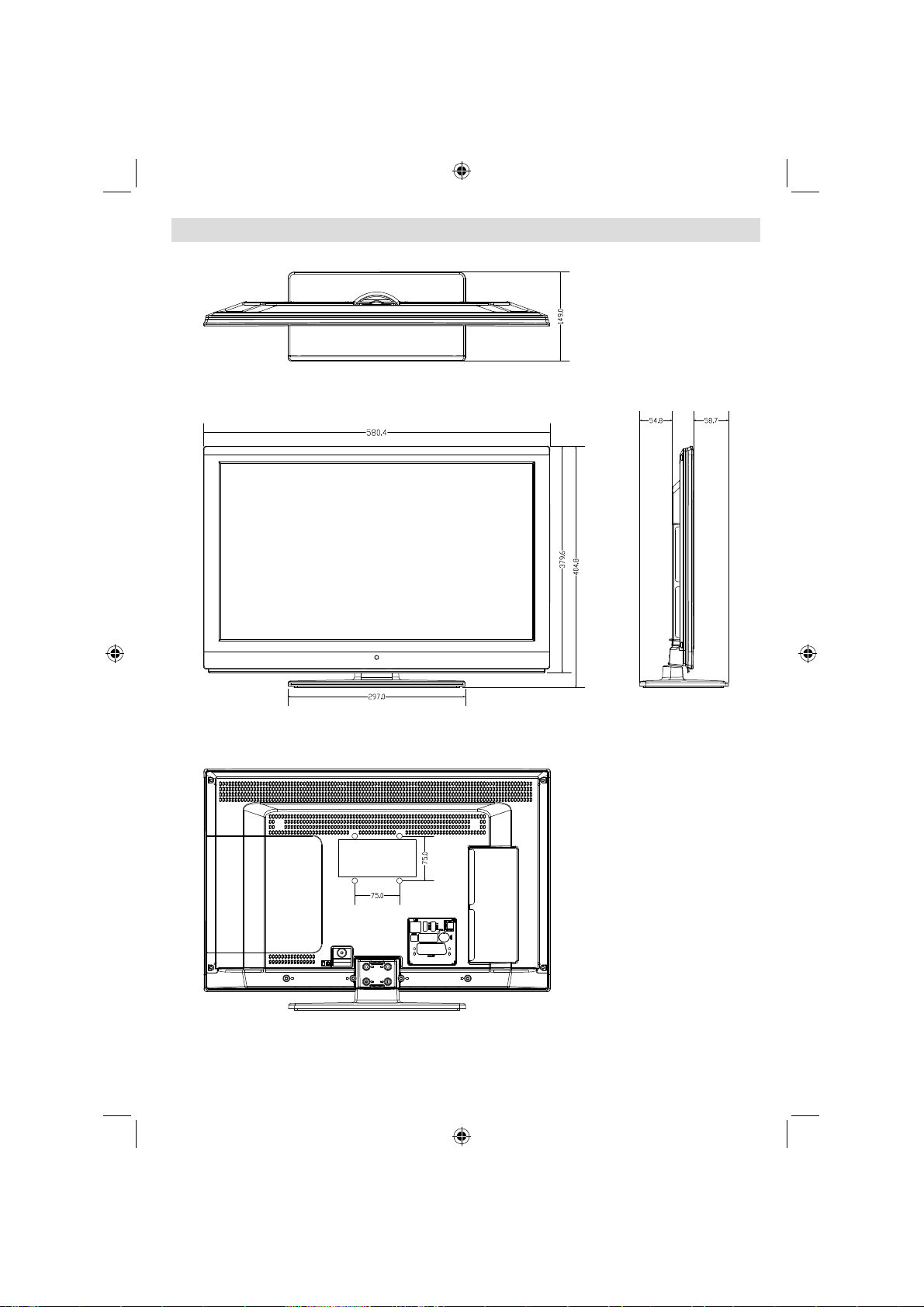
Размерные чертежи
Русский - 43 -
F01_MB60_[RU]_(01-TV)_1910UK_IDTV_TC_PVR_BRONZE17_24942LED_YPBPR_ROCKER_10073167_50199329.indd 43F01_MB60_[RU]_(01-TV)_1910UK_IDTV_TC_PVR_BRONZE17_24942LED_YPBPR_ROCKER_10073167_50199329.indd 43 19.08.2011 15:21:2419.08.2011 15:21:24
Page 45

Окончание использования
A. Информация об утилизации отходов для пользователей
(частные домохозяйства)
1. В Европейском Союзе
Внимание: Если Вы хотите выбросить данное оборудование, не выбрасывайте его в обычный бачок для
мусора!
Использованное электрическое и электронное оборудование необходимо обрабатывать отдельно в
соответствии с законодательством, которое требует должной обработки, восстановления и вторичной
переработки использованного электрического и электронного оборудования.
Следуя реализации законодательства государствами-участниками, частные домохозяйства, находящиеся
на территории государств ЕС
Внимание: Ваш
продукт отмечен
таким знаком. Он
означает, что
использованные
электрические и
электронные
компоненты
нельзя смешивать
с бытовыми
отходами. Для них
существует
отдельная
система сбора
отходов.
указанные пункты сбора*. В некоторых странах* местные предприятия розничной торговли могут принимать
назад старый продукт бесплатно при покупке аналогичного нового продукта. *) Для получения дальнейшей
информации обращайтесь в местные органы власти.
Если использованное электрическое или электронное оборудование имеет батареи или аккумуляторы,
предварительно выбросьте
Правильно выбрасывая этот продукт, Вы поможете обеспечить необходимую обработку отходов, их
восстановлению и вторичной переработке, тем самым предотвращая потенциальное негативное
воздействие на окружающую среду и здоровье людей, которые возможны при неправильной обработке
отходов.
2. В других странах, за пределами ЕС
Если Вы хотите выбросить данный продукт, свяжитесь с местными органами власти для выяснения
правильного способа утилизации.
Для Швейцарии: Использованную электрическую или электронную технику можно бесплатно вернуть
дилеру, даже если Вы не покупаете новый продукт. Дальнейшая информация о пунктах сбора представлена
на сайтах: www.swico.ch или www.sens.ch.
B. Информация по утилизации для юридических лиц
1. В Европейском Союзе
Если продукт использовался для производственных целей и Вы хотите его выбросить,
свяжитесь с Вашим дилером компании SHARP, который сообщит о приемке продукта назад. Возможно,
придется оплатить расходы на приемку и вторичную переработку продукта. Небольшие продукты
(маленькие количества) могут принять Ваши местные пункты сбора.
Для Испании: Свяжитесь с учрежденной системой сбора или местными
использованных продуктов.
2. В других странах, за пределами ЕС
Если Вы хотите выбросить данный продукт, свяжитесь с местными органами власти для выяснения
правильного способа утилизации.
могут бесплатно возвращать электрическое и электронное оборудование на
их отдельно в соответствии с требованиями местного законодательства.
органами власти на предмет сдачи
Батарея, поставляемая с данным продуктом, содержит следы свинца.
Для ЕС: Перечеркнутый бачок для мусора означает, что использованные батареи не следует выбрасывать с
бытовым мусором.
Для использованных батарей существует отдельная система сбора, которая позволяет выполнять
правильную обработку
выяснения деталей схем вторичной переработки свяжитесь с местными органами власти.
Для Швейцарии: Использованные батареи возвращаются на место продажи.
Для других стран, не входящих в ЕС: Свяжитесь с местными органами власти для выяснения правильного
метода утилизации использованных батарей.
и вторичную переработку отходов в соответствии с законодательством. Для
Русский - 44 -
F01_MB60_[RU]_(01-TV)_1910UK_IDTV_TC_PVR_BRONZE17_24942LED_YPBPR_ROCKER_10073167_50199329.indd 44F01_MB60_[RU]_(01-TV)_1910UK_IDTV_TC_PVR_BRONZE17_24942LED_YPBPR_ROCKER_10073167_50199329.indd 44 19.08.2011 15:21:3019.08.2011 15:21:30
Page 46

Установка съемной стойки
Для монтажа телевизора на стену сначала необходимо снять опору. Отвинтите 4 винта, которыми
крепится опора к панели и снимите опору с панели.
Русский - 45 -
F01_MB60_[RU]_(01-TV)_1910UK_IDTV_TC_PVR_BRONZE17_24942LED_YPBPR_ROCKER_10073167_50199329.indd 45F01_MB60_[RU]_(01-TV)_1910UK_IDTV_TC_PVR_BRONZE17_24942LED_YPBPR_ROCKER_10073167_50199329.indd 45 19.08.2011 15:21:3019.08.2011 15:21:30
Page 47

Размеры винтов
L
D
Модель DL
LC-19LE510E
LC-19LE510K
LC-22LE510E
Ø4 30 4
M4 18 4 На телевизор
Ø4 30 4
LC-22LE510K
LC-22DV510E
LC-22DV510K
LC-24LE510E
LC-24LE510K
LC-24DV510E
LC-24DV510K
LC-32LE510E
LC-32LE530E
LC-40LE510E
LC-40LE530E
LC-32SH130E
M4 18 4 На телевизор
Ø4 30 4
M4 18 4 На телевизор
Ø4 30 8
M4 18 4 На телевизор
Ø4 30 8
M8 30 4 На телевизор
Ø4 30 8
LC-32SH130K
LC-32SH340E
LC-40SH340E
LC-40SH340K
M6 30 4 На телевизор
Ø4 30 8
M6 30 4 На телевизор
Количество
винтов
VESA Установка винтов
75 x 75 (W x H)
На стену
На стену
75 x 75 (W x H)
На стену
75 x 75 (W x H)
200 x 100 (W x H)
400 x 400 (W x H)
На стену
На стену
На стену
200 x 100 (W x H)
400 x 400 (W x H)
На стену
Русский - 46 -
F01_MB60_[RU]_(01-TV)_1910UK_IDTV_TC_PVR_BRONZE17_24942LED_YPBPR_ROCKER_10073167_50199329.indd 46F01_MB60_[RU]_(01-TV)_1910UK_IDTV_TC_PVR_BRONZE17_24942LED_YPBPR_ROCKER_10073167_50199329.indd 46 19.08.2011 15:21:4119.08.2011 15:21:41
Page 48

Содержание
Функции ............................................................... 47
Общие функции............................................... 47
Техника безопасности ........................................ 48
Примечания относительно дисков: ................... 48
Как обращаться с дисками ............................. 48
Как чистить диски ............................................ 48
Лицензионное уведомление .............................. 48
Как просматривать DVD ..................................... 48
Кнопки панели управления DVD ........................ 49
Общие сведенья о пульте дистанционного
управления .......................................................... 49
Общее управление ............................................. 50
Общее воспроизведение .................................... 51
Основные функции воспроизведения ........... 51
Для справки: ................................................ 51
Примечания относительно воспроизведения 51
Позиции меню Setup (настройка) ...................... 51
Страница настройки изображения ................ 51
Тип TV .......................................................... 51
DivX VOD ..................................................... 51
Установка языка .............................................. 52
Сылки ............................................................... 52
Устранение неисправностей .............................. 53
Плохое качество изображения (DVD) ........... 53
Диск не воспроизводится ............................... 53
Неправильный язык экранного меню ............ 53
Не работает ряд функций (масштабирование,
и т. д.) ............................................................... 53
Отсутствует изображение .............................. 53
Нет звука .......................................................... 53
Искажение звука ............................................. 53
Не работает пульт дистанционного
управления ...................................................... 53
Плеер не работает .......................................... 53
Определение терминов ...................................... 54
Типы дисков, которые могут использоваться на
данном устройстве ............................................. 55
Спецификации .................................................... 55
ЭКРАННОГО МЕНЮ: ....................... 52
ЯЗЫК
АУДИО .......................................................... 52
МЕНЮ ДИСКА: ............................................ 52
SUBTITLE ..................................................... 52
ПО УМОЛЧАНИЮ ....................................... 52
DOWNMIX .................................................... 52
ПАРОЛЬ (Изменить пароль): ...................... 52
SPDIF выход ................................................ 53
Функции
Общие функции
• Воспроизведение DVD / CD / CD-R / CD-RW / MP3
/ JPEG / MPEG / DivX. в обратном порядке
• Воспроизведение NTSC/PAL (согласно
содержимому диска)
• Аудио LPCM через коаксиальный цифровой
аудио-выход. (опция)
• Поддержка мульти-аудио (до 8) (согласно
содержимому диска)
• Поддержка мульти-субтитров (до 32) (согласно
содержимому диска)
• 8-уровневый родительский контроль
• Перемотка вперед и назад на 5 различных
скоростях. (2x, 4x, 8x, 16x, 32x)
• Медленное воспроизведение движения на 4
различных скоростях. (1/2x, 1/4x, 1/8x, 1/16x
вперед)
• Покадровое
• Режим поиска
• Повтор
• Коаксиальный аудио-выход (опция)
• Скопированные диски могут быть
несовместимы.
Примечание
• Данный DVD плеер может не поддерживать
некоторые записи в формате MP3 вследствие
различия форматов записи или типа дисков.
• Прочтите раздел инструкции по эксплуатации
относительно воспроизведения формата MP3.
• Возможно воспроизведение CD-R/CD-RW дисков,
записанных методом CD-DA. Некоторые диски
CD-R/CD-RW могут быть
причине лазерного звукоснимателя и конструкции
диска.
• Могут воспроизводиться DVD-RW/R диски,
записанные методом DVD-Video. Некоторые
диски DVD-R/-RW могут быть несовместимы
ввиду лазерного звукоснимателя и конструкции
диска.
• Некоторые диски могут быть несовместимы с
функцией просмотра файлов в формате JPEG
вследствие различных форматов записи или
состояния диска.
• Для правильной работы устройства необходимо
использовать диски
воспроизведение вперед.
несовместимы по
только 12 см.
Русский - 47 -
F01_MB60_[RU]_(02-DVD)_1910UK_WDIVX_10073167_50199329.indd 1F01_MB60_[RU]_(02-DVD)_1910UK_WDIVX_10073167_50199329.indd 1 19.08.2011 16:10:0819.08.2011 16:10:08
Page 49

Техника безопасности
ОСТОРОЖНО
DVD-плеер является лазерным продуктом класса
1. Тем не менее, данный продукт использует
видимый лазерный луч, который может оказывать
опасное излучающее воздействие. Обязательно
используйте данный плеер в соответствии с
инструкцией.
CLASS 1
LASER PRODUCT
ОПАСНОСТЬ ПОРАЖЕНИЯ
ЭЛЕКТРИЧЕСКИМ ТОКОМ
Значок молнии в соответствующем
треугольнике предназначен для
предупреждения пользователя о
присутствии неизолированного
«опасного напряжения» в корпусе
продукта, которое может являться
достаточно высоким и представлять
опасность поражения электрическим
током.
Восклицательный знак в
соответствующем треугольнике
предназначен для предупреждения
пользователя о наличии важных инструкций по
эксплуатации и обслуживанию в документации,
которая прилагается к
Примечания относительно
дисков:
Как обращаться с дисками
• Чтобы не загрязнить диски, держите их за края.
Не прикасайтесь к поверхности диска.
• Не наклеивайте на диск бумагу или ленту.
• Если на диск попал клей или аналогичное
вещество, перед использованием диска удалите
его полностью.
• Не подвергайте диск воздействию прямого
солнечного света или воздействию источников
тепла, например, от тепловентиляторов,
и не оставляйте его в припаркованной на
солнце машине, так как быстрое повышение
температуры в машине может привести к
повреждению диска.
• После воспроизведения храните диски в
футлярах.
устройству
Русский - 48 -
Как чистить диски
• Перед воспроизведением очистите диск чистящей
тканью. Протирать диск следует от центра к
краю.
• Не пользуйтесь для чистки растворителями типа
бензина и растворителя, а также чистящими
средствами или антистатиками для виниловых
пластинок.
Лицензионное уведомление
• Данный продукт включает авторское право на
технологию, защищенное патентами США, и
другие права интеллектуальной собственности.
Использование данной технологии защиты
авторских прав должно быть авторизовано
корпорацией Rovi и предназначается для
домашнего и прочего ограниченного просмотра,
если иное не разрешено корпорацией Rovi.
Обратный инжиниринг и разборка запрещены.
Как просматривать DVD
При установке диска в лоток его маркированная
часть должна быть сверху:
Когда телевизор включен, включите сначала
источник DVD, используя кнопку SOURCE
(ИСТОЧНИК) на ПДУ. Нажмите кнопку
воспроизведения на ПДУ или прямо на передней
панели. Если внутри загрузчика диска нет,
сначала вставьте DVD и нажмите кнопку
воспроизведения.
F01_MB60_[RU]_(02-DVD)_1910UK_WDIVX_10073167_50199329.indd 2F01_MB60_[RU]_(02-DVD)_1910UK_WDIVX_10073167_50199329.indd 2 19.08.2011 16:10:0919.08.2011 16:10:09
Page 50

Кнопки панели управления DVD
A. Загрузчик диска
Воспроизведение/Пауза
Воспроизведение/пауза диска. Когда DVD меню (корневое меню) активно, эта
кнопка является “кнопкой выбора” (выбирает подсвеченный пункт в меню), если
диск поддерживает эту функцию.
E. Стоп / Извлечение
Остановка воспроизведения диска/ Извлечение или загрузка диска.
Примечание:
• Через ПДУ извлечь диск нельзя.
• При воспроизведении файла для извлечения нужно трижды нажать кнопку
СТОП.
Общие сведенья о пульте дистанционного управления
Режим ожидания1.
Выбор языка (установить язык)2.
Цифровые кнопки3.
Кнопки навигации (Вверх/ Вниз/ Влево/ Вправо)4.
Очистить 5.
Показ времени /Меню DVD6.
Без звука7.
Пауза8.
Быстрая перемотка назад9.
Воспроизведение 10.
Масштаб11.
Повтор12.
Субтитры13.
AV / Выбор источника14.
Меню15.
OK 16.
Возврат17.
Режим поиска18.
CH
Информация19.
Громкость выше / ниже20.
Перейти назад 21.
Перейти вперед22.
Быстрая перемотка вперед23.
Стоп24.
Название25.
Корень26.
PRESETS
SCREEN
SLEEP
FAV
LANG.
EPG
SOURCE
C
SEARCH
DISP.
MODE
INFO
SWAP
V
Примечание: Кнопки, на которых не указаны номера, не функционируют в режиме DTV.
Русский - 49 -
F01_MB60_[RU]_(02-DVD)_1910UK_WDIVX_10073167_50199329.indd 3F01_MB60_[RU]_(02-DVD)_1910UK_WDIVX_10073167_50199329.indd 3 19.08.2011 16:10:0919.08.2011 16:10:09
Page 51

/
e/f
/
/
Общее управление
По содержанию DVD, фильмов на CD, музыки или картинок на CD можно перемещаться с помощью
соответствующих кнопок пульта дистанционного управления. Ниже приведены основные функции
наиболее часто используемых кнопок пульта дистанционного управления.
Ʌɨɩɪɥɣ ɨɛ ɪɮɦɷɭɠ
ɟɣɬɭɛɨɱɣɩɨɨɩɞɩ
ɮɪɫɛɝɦɠɨɣɺ
ɉɟɪɟɯɨɞ ɧɚɡɚɞ/
ȼɵɞɟɥɟɧɢɟ ɩɨɡɢɰɢɢ ɜ ɦɟɧɧɸ ɋɦɟɳɟɧɢɟ ɦɚɫɲɬɚɛɢɪɨɜɚɧɧɨɝɨ ɢɡɨɛɪɚɠɟɧɢɹ ɜɥɟɜɨ
Ȼɵɫɬɪɵɣ ɩɟɪɟɯɨɞ ɧɚɡɚɞ/ ɜɩɟɪɟɞ
C Ɉɱɢɫɬɤɚ ɰɢɮɪ (ɟɫɥɢ ɞɨɫɬɭɩɧɨ)
DISPLAY
INFO ȼɵɛɨɪ ɪɟɠɢɦɚ ɞɥɹ ɫɱɟɬɱɢɤɚ ɜɪɟɦɟɧɢ (ɜɨ ɜɪɟɦɹ ɜɨɫɩɪɨɢɡɜɟɞɟɧɢɹ). ɉɨɜɬɨɪɧɨɟ
LANG. əɡɵɤ ɚɭɞɢɨ XX
MENU
OK / SELECT ȼɯɨɞ/ ȼɢɞ/ ȼɨɫɩɪɨɢɡɜɟɞɟɧɢɟ
REPEAT
RETURN
ROOT
SEARCH MODE (*)
SUBTITLE ɋɭɛɬɢɬɪɵ ȼɤɥ.-ȼɵɤɥ. ɉɨɜɬɨɪɧɨɟ ɧɚɠɚɬɢɟ
TITLE Ɉɬɨɛɪɚɠɟɧɢɟ ɦɟɧɸ
ZOOM Ɇɚɫɲɬɚɛɢɪɨɜɚɧɢɟ ɢɡɨɛɪɚɠɟɧɢɹ. ɉɨɜɬɨɪɧɨɟ ɧɚɠɚɬɢɟ ɩɨɡɜɨɥɹɟɬ ɩɟɪɟɤɥɸɱɚɬɶɫɹ
+
[ + ] +
+
+
+
+
(*) ɉɨɜɬɨɪɧɨɟ ɧɚɠɚɬɢɟ ɰɢɮɪɨɜɵɯ ɤɧɨɩɨɤ ɩɨɡɜɨɥɹɟɬ ɩɟɪɟɣɬɢ ɤ ɡɚɝɨɥɨɜɤɭ ɧɟɩɨɫɪɟɞɫɬɜɟɧɧɨ.
ɇɚɠɦɢɬɟ 0, ɚ ɡɚɬɟɦ ɧɭɠɧɭɸ ɰɢɮɪɨɜɭɸ ɤɧɨɩɤɭ ɞɥɹ ɩɟɪɟɯɨɞɚ ɤ ɡɚɝɨɥɨɜɤɚɦ, ɫɨɫɬɨɹɳɢɦ ɢɡ ɨɞɧɨɣ
ɰɢɮɪɵ (ɩɪɢɦɟɪ: ɱɬɨɛɵ ɜɵɛɪɚɬɶ 5, ɧɚɠɦɢɬɟ 0 ɢ 5).
DVD
Ƚɩɬɪɫɩɣɢɝɠɟɠɨɣɠ
ȼɨɫɩɪɨɢɡɜɟɞɟɧɢɟ ȼɨɫɩɪɨɢɡɜɟɞɟɧɢɟ ȼɨɫɩɪɨɢɡɜɟɞɟɧɢɟ
ɉɚɭɡɚ ɉɚɭɡɚ ɉɚɭɡɚ ɉɚɭɡɚ
ɋɬɨɩ ɋɬɨɩ ɋɬɨɩ ɋɬɨɩ
ɜɩɟɪɟɞ
ɋɦɟɳɟɧɢɟ ɦɚɫɲɬɚɛɢɪɨɜɚɧɧɨɝɨ ɢɡɨɛɪɚɠɟɧɢɹ ɜɥɟɜɨ ɢɥɢ ɜɩɪɚɜɨ
ɧɚɠɚɬɢɟ ɩɨɡɜɨɥɹɟɬ ɩɟɪɟɤɥɸɱɚɬɶɫɹ ɦɟɠɞɭ ɪɟɠɢɦɚɦɢ.
ɉɪɹɦɨɣ ɜɵɛɨɪ ɫɰɟɧ ɢɥɢ ɜɪɟɦɟɧɢ.
ɩɨɡɜɨɥɹɟɬ ɩɟɪɟɤɥɸɱɚɬɶɫɹ ɦɟɠɞɭ ɨɩɰɢɹɦɢ
ɞɢɫɤɚ
(ɟɫɥɢ ɞɨɫɬɭɩɧɨ)
Ɋɫɩɲɣɠ ɯɮɨɥɱɣɣ – ɥɩɧɜɣɨɛɱɣɣ ɥɨɩɪɩɥ
Ɇɟɞɥɟɧɧɨ ɜɩɟɪɺɞ.
ɍɫɬɚɧɚɜɥɢɜɚɟɬ ɦɟɞɥɟɧɧɭɸ ɫɤɨɪɨɫɬɶ ɩɟɪɟɦɟɳɟɧɢɹ ɜɩɟɪɟɞ.
ɍɫɬɚɧɚɜɥɢɜɚɟɬ ɛɵɫɬɪɭɸ ɫɤɨɪɨɫɬɶ ɩɟɪɟɦɟɳɟɧɢɹ ɜɩɟɪɟɞ.
ɍɫɬɚɧɚɜɥɢɜɚɟɬ ɛɵɫɬɪɭɸ ɫɤɨɪɨɫɬɶ ɞɥɹ ɩɟɪɟɦɟɳɟɧɢɹ ɧɚɡɚɞ.
ɉɨɞɬɜɟɪɠɞɚɟɬ ɤɨɦɚɧɞɭ "ɫɬɨɩ".
ǷȖȊȚȖȘȕȖȍ ȕȈȎȈȚȐȍ ɨɛɟɫɩɟɱɢɜɚɟɬ ɩɪɨɞɜɢɠɟɧɢɟ ɜɩɟɪɟɞ ɜɪɭɱɧɭɸ.
ɏɣɦɷɧɶ
Ƚɩɬɪɫɩɣɢɝɠɟɠɨɣɠ
ɉɟɪɟɯɨɞ ɧɚɡɚɞ/
ɜɩɟɪɟɞ
ɢɥɢ ɜɩɪɚɜɨ (ɟɫɥɢ ɞɨɫɬɭɩɧɨ)
Ɉɬɨɛɪɚɠɟɧɢɟ ɜɪɟɦɟɧɢ / ɝɥɚɜɧɨɝɨ ɦɟɧɸ ɧɚɫɬɪɨɣɤɢ
Ɉɬɨɛɪɚɠɟɧɢɟ ɦɟɧɸ ɬɟɥɟɜɢɡɨɪɚ
Ɉɬɨɛɪɚɠɟɧɢɟ ɨɩɰɢɣ ɩɨɜɬɨɪɚ.
ȼɨɡɜɪɚɬ ɜ ɩɪɟɞɵɞɭɳɟɟ ɦɟɧɸ (ɟɫɥɢ ɞɨɫɬɭɩɧɨ).
ȼɨɡɜɪɚɬ ɜ ɤɨɪɧɟɜɭɸ ɩɚɩɤɭ (ɟɫɥɢ ɞɨɫɬɭɩɧɨ).
ɫɭɛɬɢɬɪɨɜ.
Ɉɬɨɛɪɚɠɟɧɢɟ ɦɟɧɸ
ɞɢɫɤɚ
(ɟɫɥɢ ɞɨɫɬɭɩɧɨ)
ɦɟɠɞɭ ɨɩɰɢɹɦɢ ɦɚɫɲɬɚɛɢɪɨɜɚɧɢɹ.
(ɜɨ ɜɪɟɦɹ ɜɨɫɩɪɨɢɡɜɟɞɟɧɢɹ)
Ƚɩɬɪɫɩɣɢɝɠɟɠɨɣɠ
ɣɢɩɜɫɛɡɠɨɣɺ
ɉɪɟɞɵɞɭɳɢɣ/
ɋɥɟɞɭɸɳɢɣ
(ɟɫɥɢ ɞɨɫɬɭɩɧɨ)
ȼɵɛɨɪ
ɠɟɥɚɟɦɨɝɨ
ɮɚɣɥɚ
X X
X X
Ƚɩɬɪɫɩɣɢɝɠɟɠɨɣɠ
ɧɮɢɶɥɣ
ȼɨɫɩɪɨɢɡɜɟɞɟɧɢɟ
ɉɪɟɞɵɞɭɳɢɣ/
ɋɥɟɞɭɸɳɢɣ
ȼɵɛɨɪ ɠɟɥɚɟɦɨɝɨ
ɮɚɣɥɚ
Русский - 50 -
F01_MB60_[RU]_(02-DVD)_1910UK_WDIVX_10073167_50199329.indd 4F01_MB60_[RU]_(02-DVD)_1910UK_WDIVX_10073167_50199329.indd 4 19.08.2011 16:10:1019.08.2011 16:10:10
Page 52

Общее воспроизведение
Основные функции
воспроизведения
Нажмите на кнопку включения 1.
электропитания
Вставьте компакт-диск в дисковод.2.
Лоток диска автоматически закроется, и начнется
воспроизведение, если на этом диске не записано
никаких меню.
Через несколько секунд на экране телевизора может
появиться меню, либо воспроизведение начнется
автоматически после титров кинокомпании.
Это зависит от содержания диска и может
изменяться.
Примечание:
случае, когда на диске записано меню
Для выбора нужного пункта меню нажмите 3.
кнопку “
Нажмите OK4.
Начинается воспроизведение выбранных
элементов. Таким элементом может быть фильм,
стоп-кадр или иная позиция, в зависимости от
содержания подменю.
Для справки:
Если операция, соответствующая нажатой
кнопке, запрещена, отобразится символ “
Примечания относительно
воспроизведения
Во время ускоренной перемотки звуковое 1.
сопровождение не воспроизводится.
Во время замедленного воспроизведения 2.
звук отсутствует.
Замедленное воспроизведение назад для 3.
этого типа дисков недоступно.
В некоторых случаях, язык субтитров не 4.
переключается сразу же на выбранный язык.
Если даже после нескольких нажатий на 5.
кнопку нужный язык не появляется, значит
на диске
языке нет.
После повторного включения плеера или 6.
после установки нового диска, выбор языка
субтитров автоматически устанавливается
на первоначально заданные установки.
При выборе языка, который не 7.
поддерживается диском, автоматически
будет выбран язык, который идет первым в
списке.
Шаги 3 и 4 доступны только в том
” / “ ” / / или цифровую кнопку.
”
звукового сопровождения на этом
При переключении на другой язык субтитров 8.
список изменяется по кругу, т.е. для того,
чтобы выключить субтитры совсем, надо
несколько раз нажать на кнопку, пока не
появится индикация Subtitle Off (СУБТИТРЫ
ВЫКЛЮЧЕНЫ).
После выключения проигрывателя, или 9.
после извлечения диска, выбор языка
звукового сопровождения автоматически
устанавливается на первоначально
заданные установки. Если звуковое
сопровождение
записано на диске, будет воспроизводиться
звуковое сопровождение только на
имеющемся языке.
Некоторые DVD диски могут содержать 10.
основное меню и меню фильмов.
Покадровая прокрутка назад для этого типа 11.
дисков недоступна.
Для удобства:Если вы попытаетесь ввести 12.
время, превышающий общее время
воспроизведения фильма, окошко поиска по
времени закроется
экрана появится сообщение «Недопустимый
ввод».
Когда включен режим масштабирования, 13.
слайд-шоу выключено.
на нужном языке не
, а в левом верхнем углу
Позиции меню Setup
(настройка)
Страница настройки изображения
Тип TV
Тип TV доступен только как ‘PAL’. Телевизор
поддерживает сигнал NTSC; тем не менее, сигнал
будет конвертироваться в PAL, когда он появляется
на экране.
DivX VOD
DivX VOD обеспечивает удобство потокового видео
с точки зрения качества и проихзводительности.
Русский - 51 -
F01_MB60_[RU]_(02-DVD)_1910UK_WDIVX_10073167_50199329.indd 5F01_MB60_[RU]_(02-DVD)_1910UK_WDIVX_10073167_50199329.indd 5 19.08.2011 16:10:1019.08.2011 16:10:10
Page 53

Установка языка
УРОВЕНЬ РОДИТЕЛЬСКОГО КОНТРОЛЯ:
ЯЗЫК ЭКРАННОГО МЕНЮ:
Вы можете выбрать язык меню воспроизведения
по умолчанию
АУДИО
Здесь вы можете выбрать язык звукового
сопровождения, используемый по умолчанию,
если он поддерживается DVD диском.
МЕНЮ ДИСКА:
Можно произвести выбор того языка, который
будет использоваться для меню DVD диска. Меню
диска отображается на выбранном языке, если он
поддерживается DVD диском.
SUBTITLE
Позволяет выбрать язык, используемый по
умолчанию для субтитров фильмов, если этот
язык поддерживается DVD диском.
Сылки
Воспроизведение некоторых DVD дисков
может иметь ограничения, связанные с
возрастом пользователей. Функция “Parental
Control” (родительский контроль) позволяет
родителям установить уровень, ограничивающий
воспроизведение.
Для параметра Parental Level может быть выбран
один из восьми уровней. Уровень “8 ADULT”
позволяет просматривать все DVD-фильмы
независимо от уровня родительского контроля на
DVD-диске. Возможен просмотр только тех DVD
дисков, которые имеют аналогичный или более
низкий уровень родительского контроля, чем тот,
который установлен для проигрывателя.
ПАРОЛЬ (Изменить пароль):
Здесь вы можете изменить текущий пароль.
Для смены пароля вам необходимо будет ввести
сначала старый пароль. После этого можно ввести
новый пароль, содержащий 4 цифры.
Вы можете использовать кнопку C для удаления
неправильно введенных цифр.
Примечание: Заводская установка для пароля —
“0000”. Каждый раз, когда Вы хотите изменить
уровень родительского контроля, Вам требуется
цифровой пароль XXXX. Если Вы забыли
ввести
свой пароль, пожалуйста, обратитесь в службу
технической поддержки.
ПО УМОЛЧАНИЮ
Если выбрать RESET (СБРОС) и нажать OK, то
будут загружены заводские настройки. Уровень
родительского контроля и родительский пароль
не изменяются.
DOWNMIX
Этот режим можно выбрать, когда используется
цифровой аудиовыход телевизора.
ПРОСТРАНСТВЕННЫЙ ЗВУК: на выходе
пространственный звук.
СТЕРЕО: двухканальное стерео.
Русский - 52 -
F01_MB60_[RU]_(02-DVD)_1910UK_WDIVX_10073167_50199329.indd 6F01_MB60_[RU]_(02-DVD)_1910UK_WDIVX_10073167_50199329.indd 6 19.08.2011 16:10:1119.08.2011 16:10:11
Page 54

SPDIF выход
Выход Spdif можно установить как PCM или
RAW. Если выбрать PCM в меню SPDIF Output
(Выход SPDIF) и воспроизводить запись с DVD с
помощью аудиосистемы Dolby, то можно получить
двухканальный аудио-выход через динамики
Выход SPDIF. Если выбрать RAW в меню SPDIF
Output (Выход SPDIF) и воспроизводить запись с
DVD с помощью аудиосистемы Dolby, то динамики
будут отключены, и Вы сможете получить аудио
5+1 Dolby через выход SPDIF.
Устранение неисправностей
Плохое качество изображения (DVD)
• Убедитесь в том, что на поверхности DVD-диска
отсутствуют повреждения. (Царапины, отпечатки
пальцев и т. д.)
• Очистите DVD-диск и повторите попытку его
воспроизведения.
Для правильной очистки Вашего диска смотрите
инструкции, указанные на дисках.
• Убедитесь в том, что DVD диск установлен в лоток
таким образом, чтобы его этикетка находится
сверху.
• На работу
использование влажного диска или повышенный
уровень конденсации. Оставьте плеер
для просушки на один-два часа в режиме
ожидания.
Диск не воспроизводится
• Нет диска в лотке.
Установите диск в загрузчик.
• Диск неправильно загружается.
Убедитесь в том, что DVD диск установлен в лоток
таким образом, чтобы его этикетка находится
сверху.
• Используется диск недопустимого типа. На
проигрывателе не могут воспроизводиться диски
CD-ROM и некоторых других типов.
• Код региона на DVD диске должен соответствовать
подобному коду
плеера может оказывать влияние
для проигрывателя.
Неправильный язык экранного
меню
• Выберите язык из меню настройки.
• Не удается изменить язык звукового
сопровождения или субтитров на DVD диске.
• На DVD диске отсутствует многоязычная
поддержка для звукового сопровождения и/или
субтитров.
• Попытайтесь изменить настройки для звукового
сопровождения или субтитров, воспользовавшись
меню фильма на DVD диске. Некоторые DVD
диски не позволяют пользователю изменять эти
настройки без использования
меню на диске.
Не работает ряд функций
(масштабирование, и т. д.)
• Эти функции недоступны на DVD диске.
Отсутствует изображение
• Те ли кнопки Вы нажали на пульте дистанционного
управления? Попробуйте еще раз.
Нет звука
• Проверьте правильность установки уровня
звука.
• Убедитесь в том, что звук не был случайно
отключен.
Искажение звука
• Проверьте правильность соответствующих
звуковых настроек.
Не работает пульт дистанционного
управления
• Убедитесь, что пульт дистанционного управления
работает в правильном режиме.
• Проверьте правильность установки батареек.
• Замените батареи.
Плеер не работает
Если вы уже попробовали воспользоваться
приведенными выше советами, но это не помогло,
попытайтесь отключить ваш DVD проигрыватель,
а затем снова его включите. Если это не помогло,
свяжитесь с Вашим поставщиком или техническим
специалистом по ремонту TV-DVD. Ни в коем
случае не пытайтесь сами отремонтировать DVD
плеер.
Русский - 53 -
F01_MB60_[RU]_(02-DVD)_1910UK_WDIVX_10073167_50199329.indd 7F01_MB60_[RU]_(02-DVD)_1910UK_WDIVX_10073167_50199329.indd 7 19.08.2011 16:10:1119.08.2011 16:10:11
Page 55

Определение терминов
Номер части
Эти номера записаны на DVD дисках. Каждый
фильм разделен на несколько частей, каждая
из которых пронумерована, поэтому Вы можете
быстро найти нужную часть фильма по ее
номеру.
DVD
Обозначение оптических дисков высокой плотности,
на которых записано высококачественное видео
и звук посредством цифровых технологий.
Используются новая технология сжатия видео
(MPEG II) и технология записи с высокой
плотностью. Технология DVD позволяет записывать
высококачественные видеофильмы полностью
(например, на одном диске может быть записан
полный кинофильм).
DVD имеет конструкцию, состоящую из двух
дисков толщиной 0.6 мм,
с другом. Чем тоньше диск, тем больше плотность
информации, которую можно записать. DVD диск
имеет большую емкость, чем односторонний
1,2 мм толстый диск. Так как два тонких диска
прикреплены один к другому, то в будущем
существует потенциальная возможность для
воспроизведения диска с двух сторон достижения
большего времени воспроизведения диска.
Субтитры
Это текстовые строки, проходящие внизу экрана,
которые являются переводом или транскрипцией
диалогов. Они записаны на DVD дисках.
Отметка времени
Указывает время, истекшее с начала
воспроизведения диска или фильма. Может
использоваться для быстрого нахождения нужной
сцены. (Не все диски поддерживают функцию
поиска по времени. Ее доступность зависит от
производителя дисков).
Номер заголовка
Эти номера записаны на DVD дисках. Когда
на диске содержится два и более фильма, они
нумеруются как фильм 1, фильм 2 и т. д.
Номер дорожки
Эти номера назначены для треков, которые
записываются на аудио компакт диск. Они
позволяют быстро определить местоположение
нужной дорожки.
LPCM
Термин LPCM означает Pulse Code Modulation
(импульсная кодовая модуляция) и является
форматом цифрового звука.
которые скреплены друг
Русский - 54 -
Формат MPEG
Сокращение от Moving Picture Experts Group
(экспертная группа по движущемуся изображению).
Это международный стандарт сжатия движущихся
изображений. На некоторых DVD дисках цифровое
аудио также сжато и записано в этом формате
Формат DivX
Формат DivX является цифровой технологией
сжатия видео изображений, основанной на
технологии MPEG-4, и разработанной компанией
DivX Networks Inc.
F01_MB60_[RU]_(02-DVD)_1910UK_WDIVX_10073167_50199329.indd 8F01_MB60_[RU]_(02-DVD)_1910UK_WDIVX_10073167_50199329.indd 8 19.08.2011 16:10:1119.08.2011 16:10:11
Page 56

Типы дисков, которые могут использоваться на данном устройстве
Типы дисков
(логотипы)
DVD
AUDIO-CD
DIGITAL AUDIO
MP3-CD
READABLE
PICTURE-CD
JPEG
READABLE
DivX
Типы записи Размер
Аудио
+
Видео
Аудио
Аудио
(xxxx.mp3)
Видео
(фиксирован
ное
изображение)
Аудио
+
Видео
диска
12 cm
12 cm
12 cm
12 cm
12 cm
Максимальное
время
воспроизведения
Односторонний;
240 мин.
Двухсторонний;
480 мин.
74 Мин.
Это
зависит
от
качества
Mp3
Это
зависит
от
качества
JPEG
Это
зависит от
качества
DivX
Характеристики
DVD содержит отличные звук и
•
видео, благодаря системам
Dolby Digital и MPEG-2.
Различные функции экрана и
•
аудио можно легко выбрать
посредством экранного меню.
LP записывается как
•
аналоговый сигнал с большим
искажением. CD записывается
как цифровой сигнал с лучшим
качеством аудио, меньшим
искажением и ухудшением
качества звука с течением
времени.
МР3 записывается как
•
цифровой сигнал с лучшим
качеством аудио, меньшим
искажением и ухудшением
качества звука с течением
времени.
JPEG записывается как
•
цифровой сигнал с лучшим
качеством изображения с
течением времени.
Видео и аудио с технологией
•
сжатия MPEG-4.
Спецификации
DVD: SS/SL 4.7” (DVD-5)
Поддерживаемые
типы дисков
SS/DL 4.7” (DVD-9)
DS/SL 4.7” (DVD-10)
DS/DL 4.7” (DVD-18)
Стандарт декодирования видео MPEG-2 (поддерживается MPEG-1)
Полноэкранное отображение видео 720 x 576 (PAL) и 720 x 480 (NTSC)
Тип видео
Кадровая развертка 50 и 60 Гц (PAL & NTSC)
пикселей
Частота обработки цифрового потока до 108 Мбит/сек
Четкость по горизонтали – более 500 строк.
Тип аудио
Многоканальное декодирование MPEG
LPCM
Аналоговые выходы:
Аудио-выход
24 бит /48, 44.1 кГц субдискретизация DAC.
Аналоговые выходы:
Русский - 55 -
F01_MB60_[RU]_(02-DVD)_1910UK_WDIVX_10073167_50199329.indd 9F01_MB60_[RU]_(02-DVD)_1910UK_WDIVX_10073167_50199329.indd 9 19.08.2011 16:10:1119.08.2011 16:10:11
CD-DA
CD-R
CD-RW
MP-3/JPEG
Page 57

Spis treści
Funkcje ................................................................. 58
Drogi kliencie fi rmy SHARP .................................. 58
Wprowadzenie ...................................................... 58
Przygotowanie ...................................................... 58
Ważne informacje dotyczące bezpieczeństwa ..... 59
Środki bezpieczeństwa ......................................... 60
Podłączenie do telewizora systemu dystrybucji
(telewizja kablowa itp.) poprzez tuner. .............. 61
Zawartość pakietu ................................................ 62
Informacje ekologiczne ........................................ 62
Informacja o naprawie ...................................... 62
Przyciski na pilocie ............................................... 63
Telewizor LCD i przyciski ...................................... 64
Widok podłączeń – złącza tylne ........................... 64
Widok podłączeń – złącza boczne ....................... 65
Podłączanie do prądu ........................................... 65
Podłączenie anteny .......................................... 65
Korzystanie z wejść USB...................................... 66
Podłączenie do odtwarzacza DVD poprzez HDMI 67
Podłączenie do odtwarzacza DVD poprzez złącza
Komponent (YPbPr) lub kablem SCART .............. 67
Podłączenie telewizora LCD do komputera.......... 68
Złącza boczne AV ................................................. 68
Pilot....................................................................... 68
Wkładanie baterii .............................................. 68
Włączanie/wyłączanie .......................................... 68
Aby włączyć telewizor ....................................... 68
Aby przełączyć TV w stan oczekiwania ............ 68
Aby wyłączyć telewizor ..................................... 68
Wybór wejścia ...................................................... 69
Podstawowe operacje .......................................... 69
Obsługa za pomocą przycisków na telewizorze 69
Ustawienie gło
Wybór programu ........................................... 69
Tryb AV ......................................................... 69
Obsługa za pomocą pilota ................................ 69
Ustawienie głośności .................................... 69
Wybór programu (poprzedni lub następny
program) ....................................................... 69
Wybieranie programu (dostęp bezpośredni): 69
Elektroniczny przewodnik po programach (EPG) . 70
Nagrywanie z ekranu EPG ............................... 71
Opcje Programów ............................................. 71
Pierwsza instalacja ............................................... 71
Instalacja .............................................................. 72
Korzystanie z menu automatycznego
wyszukiwania kanałów (dostrajania)................. 73
Strojenie ręczne .................................................. 73
Wyszukiwanie ręczne cyfrowe .......................... 73
Wyszukiwanie ręczne cyfrowe kablowe............ 73
Wyszukiwanie ręczne analogowe ..................... 73
Dostrajanie analogowe ..................................... 73
Wyszukiwanie kanałów sieciowych .................. 74
Czyszczenie listy serwisowej (*) ....................... 74
Zarządzanie stacjami: Lista kanałów .................... 74
Korzystanie z listy kanałów ............................... 74
Przenoszenie kanału ........................................ 75
Usuwanie kanału .............................................. 75
Zmienianie nazwy kanału ................................. 75
Blokowanie kanału ............................................ 75
Zarządzanie stacjami: Ulubione ........................... 75
Funkcje przycisków........................................... 75
śności .................................... 69
Zarządzanie stacjami: Sortowanie listy kanałów .. 76
Informacje wyświetlane na ekranie....................... 76
Odtwarzanie mediów korzystając z przeglądarki
mediów. ................................................................ 76
Oglądanie wideo z USB. .................................. 76
Oglądanie zdjęć z USB. .................................... 77
Opcje pokazu slajdów ....................................... 77
Odtwarzanie muzyki poprzez USB ................. 78
Biblioteka nagrań .............................................. 78
Ustawienia przeglą
Nagrywanie z przesunięciem czasu
(timeshifting) ....................................................... 79
Natychmiastowe nagrywanie ................................ 79
Oglądanie nagranych programów ....................... 79
Zmiana rozmiaru obrazu: Formaty obrazu ........... 80
Konfi gurowanie ustawień obrazu.......................... 81
Korzystanie z elementów menu ustawień
obrazu ............................................................... 81
Elementy menu ustawień obrazu...................... 81
Ustawienia obrazu PC ...................................... 82
Konfi gurowanie ustawień dźwięku........................ 82
Korzystanie z elementów menu ustawień
dźwięku ............................................................. 82
Elementy menu ustawień dźwięku.................... 82
Zmiana ustawień telewizora ................................. 83
Korzystanie z elementów menu ustawień......... 83
Elementy menu ustawień.................................. 83
Korzystanie z modułu dostępu warunkowego ...... 83
Wyświetlanie menu warunkowego dostępu (*) . 83
Ustawianie preferencji językowych ....................... 84
Ustawienia językowe ........................................ 84
Kontrola rodzicielska ............................................ 84
Obsługiwanie menu ustawień kontroli
rodzicielskiej ..................................................... 85
Timery ................................................................... 85
Wyłącznik czasowy ........................................... 85
Ustawianie timerów dla programów .................. 85
Dodawanie timera ......................................... 85
Edytowanie timera ........................................ 86
Usuwanie timera ........................................... 86
Konfi guracja nagrywania ......................................86
Ustawienia daty i godziny ..................................... 86
Konfi gurowanie ustawień źródeł ........................... 87
Konfi gurowanie innych ustawień .......................... 87
Operacja ........................................................... 87
Inne funkcje .......................................................... 88
Teletekst ............................................................... 88
Wskazówki ............................................................ 89
Załącznik A: Typowe tryby wyświetlania dla wejścia
PC......................................................................... 90
Załącznik B: Kompatybilność sygnałów AV i HDMI
(typy sygnałów wejściowych)................................ 90
Załącznik C: Rozdzielczość DVI ........................... 91
Załącznik D: Obsługiwane formaty plików dla trybu
USB ...................................................................... 91
Załącznik E: Uaktualnienie oprogramowania ....... 92
Dane techniczne ................................................... 93
Odbiór cyfrowy (DVB-C) ....................................... 93
Rysunki wymiarowe ............................................. 94
Utylizacja zużytego sprzętu .................................. 95
Metoda wymontowywania ruchomej podstawki.... 96
Wymiary śrub ........................................................ 97
darki mediów ...................... 78
Polski - 56 -
F02_MB60_[PL]_(01-TV)_1910UK_IDTV_TC_PVR_BRONZE17_24942LED_YPBPR_ROCKER_10073167_50199329.indd 1F02_MB60_[PL]_(01-TV)_1910UK_IDTV_TC_PVR_BRONZE17_24942LED_YPBPR_ROCKER_10073167_50199329.indd 1 19.08.2011 15:21:5919.08.2011 15:21:59
Page 58
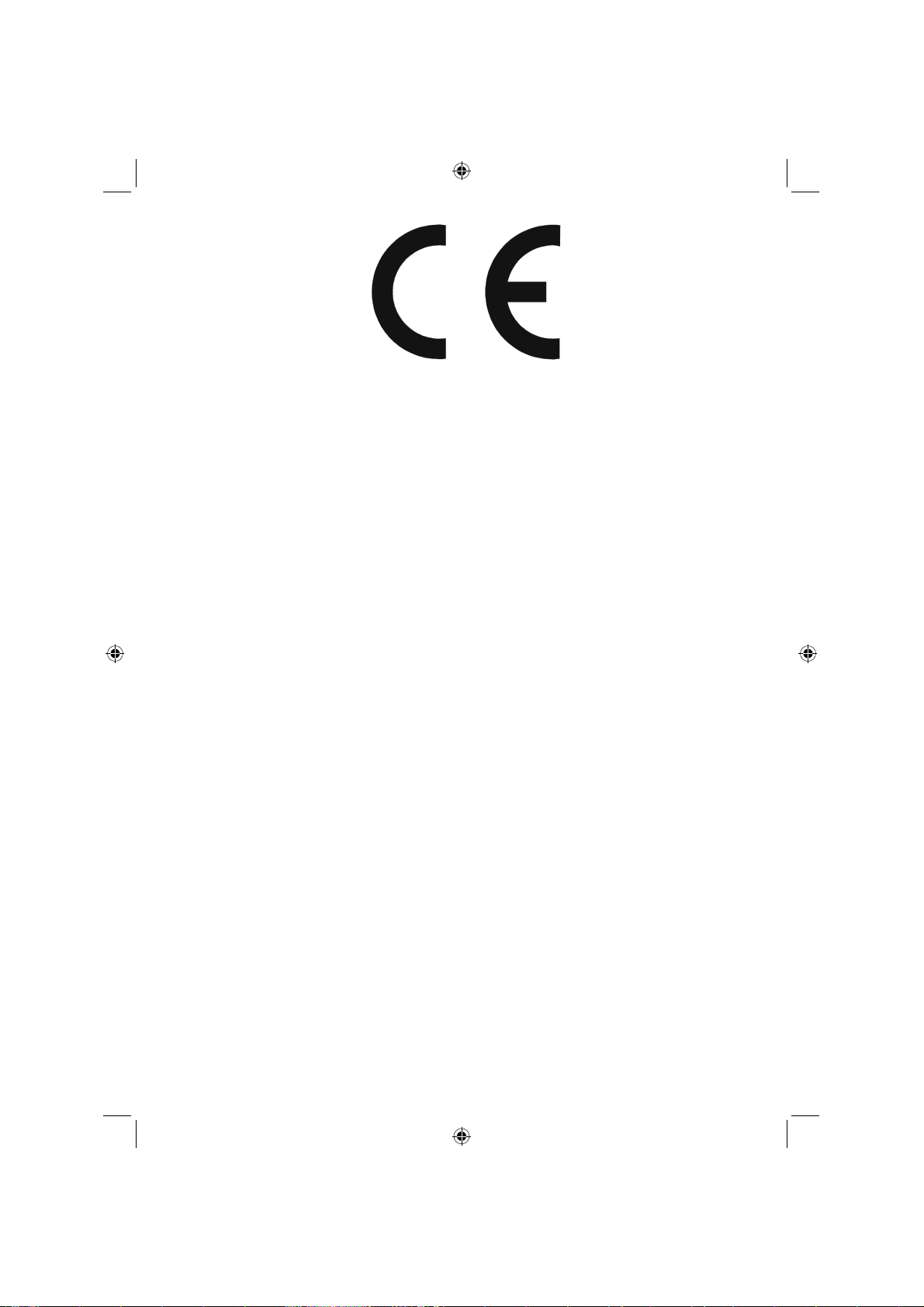
UWAGI SPECJALNE DLA UŻYTKOWNIKÓW W WIELKIEJ BRYTANII
Kabel zasilania tego urządzenia jest zaopatrzony w niewymienialną (zatopioną) wtyczkę korzystającą w
bezpiecznik 5A. Jeśli trzeba go wymienić, trzeba skorzystać z takiego samego bezpiecznika BS 1362, lub
bezpiecznika o tym samym jak powyżej wskaźniku, co jest również oznaczone z przodu wtyczki, zatwierdzonego
przez BSI lub ASTA,
Proszę zawsze umieścić pokrywę bezpiecznika z powrotem po jego wymianie. Proszę nigdy nie włączać do
kontaktu wtyczki bez pokrywy bezpiecznika.
Gdyby przypadkiem gniazdko z Twoim domu było niekompatybilne z dostarczoną wtyczką, proszę ją odciąć
i zastąpić właściwą.
NIEBEZPIECZEŃSTWO:
Bezpiecznik z odciętej wtyczki powinien zostać usunięty, a wtyczka powinna zostać niezwłocznie zniszczona
i zutylizowana w bezpieczny sposób.
Pod żadnym pozorem nie należy wkładać odciętej wtyczki do gniazdka elektrycznego 5A, gdyż może to
spowodować powa
Aby zainstalować właściwą wtyczkę, proszę postąpić zgodnie z wskazówkami poniżej
WAŻNE:
Przewody w kablu są oznaczone kolorami zgodnie z następującym kodem:
Niebieski: Neutralny
Brązowy: Pod napięciem
Jako że kolory przewodów w kablu mogą nie odpowiadać oznaczeniom kolorów identyfi kujących zaciski we
wtyczce, proszę postąpić następująco:
Przewód koloru niebieskiego musi być podłączony do zacisku we wtyczce oznaczonego N lub kolorem
czarnym.
Przewód koloru brązowego musi być podłączony do zacisku we wtyczce oznaczonego L lub kolorem
czerwonym.
Proszę się upewnić, że ani przewód brązowy, ani niebieski nie są podłączone do zacisku uziemienia we
wtyczce 3-bolcowej.
Przed wymiana wtyczki proszę się upewnić, ż
Jeśli nowa wtyczka jest wyposażona w bezpiecznik, posiada on tę samą wartość, co ten usunięty z odciętej
wtyczki.
Zacisk mocujący wtyczki jest umieszczony na powłoce kabla, a nie bezpośrednio na przewodach.
W RAZIE JAKICHKOLWIEK WĄTPLIWOŚCI, SKONSULTUJ SIĘ Z WYKWALIFIKOWANYM
ELEKTRYKIEM.
żne porażenie prądem.
e:
Polski - 57 -
F02_MB60_[PL]_(01-TV)_1910UK_IDTV_TC_PVR_BRONZE17_24942LED_YPBPR_ROCKER_10073167_50199329.indd 2F02_MB60_[PL]_(01-TV)_1910UK_IDTV_TC_PVR_BRONZE17_24942LED_YPBPR_ROCKER_10073167_50199329.indd 2 19.08.2011 15:21:5919.08.2011 15:21:59
Page 59

Funkcje
Telewizor kolorowy LCD obsługiwany za pomocą •
pilota.
Całkowicie zintegrowana naziemna telewizja •
cyfrowa-kablowa (DVB-T C- MPEG2) (DVB-T-C
MPEG4).
Złącza HDMI do podłączania cyfrowych urządzeń •
audio/video. To złącze jest również przeznaczone do
odbioru sygnałów o wysokiej rozdzielczości
Wejście USB.•
Nagrywanie programu•
Programowanie przesunięcia czasu•
1000 programów (analogowych i cyfrowych).•
System menu OSD.•
Zintegrowany tuner DVB-T-C HD, kompatybilny z •
plikami MPEG 2/MPEG 4.
Gniazdo SCART przeznaczone dla urządzeń •
zewnętrznych (takich jak magnetowid, gry
telewizyjne, zestaw audio itd.)
System dź wię ku stereofonicznego. •
(German+Nicam)
Teletekst, Fastext, TOP text•
Podłączenie słuchawek.•
Automatyczny System Programowania•
Ręczne dostrajanie w obu kierunkach (w przód i •
w tył)
Timer automatycznego wyłączania / blokada •
dziecięca.
Automatyczne wyłączanie dźwięku, jeżeli nie jest •
odbierana
Odtwarzanie w standardzie NTSC •
AVL (Funkcja automatycznego ograniczania •
głośności)
Automatyczne wyłączanie.•
PLL (Wyszukiwanie częstotliwości)•
Wejście PC •
Funkcja Plug&Play dla systemu Windows 98, ME, •
2000, XP, Vista, Windows 7.
Tryb gry•
Ilustracje i informacje OSD w tej instrukcji użytkownika •
służą wyłącznie celom informacyjnym i mogą się
nieznacznie różnić od rzeczywistych operacji.
Przykłady użyte w tej instrukcji są oparte na modelu •
LC-24DV510E.
żadna transmisja.
Drogi kliencie fi rmy SHARP
Dziękujemy za zakup kolorowego telewizora LCD
fi rmy SHARP. Aby zapewnić bezpieczeństwo i wiele
lat bezproblemowej eksploatacji tego produktu,
przed rozpoczęciem jego użytkowania, prosimy o
zapoznanie się z ważnymi informacjami dotyczącymi
bezpieczeństwa.
Wprowadzenie
Proszę przeczytać odpowiednie fragmenty tej instrukcji
obsługi przed pierwszym użyciem tego urządzenia
nawet, jeśli zaznajomieni są Państwo z urządzeniami
tego typu. Proszę zwrócić szczególną uwagę na
rozdział dotyczący ŚRODKÓW BEZPIECZEŃSTWA.
Proszę zachować tę instrukcję na wypadek, gdyby
potrzebna była w przyszłości. Sprzedając lub darowując
to urządzenie, proszę koniecznie przekazać tę
instrukcję obsługi przyszłym użytkownikom.
Dziękujemy za wybór tego produktu. Niniejsza
instrukcja obsługi zawiera informacje niezbędne
do prawidłowej obsługi Państwa nowego
telewizora. Przed przystąpieniem do
użytkowania telewizora proszę uważnie
przeczytać instrukcję obsługi. Instrukcję należy
przechowywać w bezpiecznym miejscu, aby móc z niej
skorzystać w przyszłości.
To urządzenie przeznaczone jest do odbioru i
wyświetlania programów telewizyjnych. Różnorakie
opcję połączeń umożliwiają rozszerzenie o dodatkowe
urządzenia do odbioru i wyświetlania obrazu (odbiornik,
odtwarzacz DVD, nagrywarka DVD, magnetowid, PC,
itd.). Urządzenie jest przeznaczone do użytkowania
wyłącznie w suchych wnętrzach. Urządzenie jest
przeznaczone wyłącznie do użytku domowego i nie
może być użytkowane w celach przemysłowych lub
handlowych. Zrzekamy się wszelkiej odpowiedzialności,
jeśli urządzenie było użytkowane w sposób do tego
nieprzeznaczony, lub gdy zostało zmodyfi kowane w
sposób bezprawny. Użytkowanie Państwa telewizora
LCD w ekstremalnych warunkach środowiskowych
może spowodować jego uszkodzenie.
Przygotowanie
Dla zapewnienia odpowiedniej wentylacji wokół
urządzenia należy pozostawić przynajmniej 10
cm wolnej przestrzeni. Aby zapobiec awariom i
potencjalnie niebezpiecznym sytuacjom, proszę nie
umieszczać u góry urządzenia żadnych przedmiotów.
Ten aparat przeznaczony jest do eksploatacji w
umiarkowanym klimacie.
10 cm
10 cm
10 cm
Polski - 58 -
F02_MB60_[PL]_(01-TV)_1910UK_IDTV_TC_PVR_BRONZE17_24942LED_YPBPR_ROCKER_10073167_50199329.indd 3F02_MB60_[PL]_(01-TV)_1910UK_IDTV_TC_PVR_BRONZE17_24942LED_YPBPR_ROCKER_10073167_50199329.indd 3 19.08.2011 15:21:5919.08.2011 15:21:59
Page 60

Ważne informacje dotyczące bezpieczeństwa
Czyszczenie – przed czyszczeniem produktu wyciągnij wtyczkę z gniazdka. Do czyszczenia produktu używaj
wilgotnej ściereczki. Proszę nie używać płynów lub aerozoli do czyszczenia.
Użyj miękkiej, wilgotnej ściereczki do wytarcia panelu, jeśli jest on zabrudzony. W celu ochrony panelu, nie
używaj chemicznie nasączonych ściereczek do czyszczenia. Chemikalia mogą spowodować uszkodzenia
lub pęknięcia w obudowie TV.
Woda i wilgoć – Nie używaj produktu w pobliżu wody, np.: wanny, umywalki, zlewu, balii, basenu i w mokrej
piwnicy.
Nie umieszczaj wazonów lub innych pojemników zawierających wodę na tym produkcie. Woda może się wylać
na produkt powodując pożar lub porażenie prądem.
Ustawianie - Nie umieszczaj produktu na niestabilnym wózku, stojaku, trójnogu lub stole. Może
to spowodować upadek produktu, a w rezultacie obrażenia fi zyczne jak również uszkodzenie
produktu. Używaj wyłącznie wózka, stojaka, trójnogu, wspornika lub stołu polecanego przez
producenta lub sprzedawanego wraz z produktem. Mocując produkt na ścianie, upewnij się,
że postępujesz zgodnie ze wskazówkami producenta. U
polecanego przez producenta.
Przemieszczając produkt na wózku musisz zachować szczególną ostrożność. Nagłe
zatrzymanie, nadmierna siła, lub nierówna powierzchnia podłogi mogą spowodować upadek
produktu.
Wentylacja - Otwory wentylacyjne i inne szczeliny w obudowie służą do wentylacji. Nie zakrywaj
i nie blokuj tych otworów i szczelin, jako że niedostateczna wentylacja może spowodować
przegrzanie i/lub skrócić żywotność produktu. Nie umieszczaj produktu na łóżku, kanapie,
dywanie i podobnej powierzchni mogącej zablokować otwory wentylacyjne. Produkt ten nie
jest zaprojektowany z myślą o zabudowie; nie umieszczaj go w zamkniętych przestrzeniach
takich, jak biblioteczki lub półki, o ile zapewniona jest właściwa wentylacja, lub gdy postępuje
się zgodnie z instrukcjami producenta.
Panel LCD używany w tym produkcie wykonany jest ze szkła. Z tego powodu może on się
potłuc, gdy produkt zostanie upuszczony lub uderzony. Jeśli panel LCD zostanie potrzaskany
uważaj, by nie poranić się odłamkami szkł
Źródła ciepła - Trzymaj produkt z daleka od źródeł ciepła takich, jak kaloryfery, grzejniki,
kuchenki i inne produkty generujące ciepło (także wzmacniacze).
Aby zapobiec pożarowi nigdy nie umieszczaj żadnego rodzaju świeczek lun otwartych płomieni na telewizorze
lub w jego pobliżu.
Aby zapobiec pożarowi i groźbie porażenia, nie umieszczaj kabla zasilania pod TV lub innymi ciężkimi
przedmiotami.
Słuchawki - Nie ustawiaj głośności na wysokim poziomie. Specjaliści słuchu przestrzegają przed długim
słuchaniem przy dużej głośności.
Nie wyświetlaj nieruchomego obrazu przez długi czas, gdyż może to spowodować pozostawanie powidoku.
Prąd jest używany zawsze, gdy urządzenie włączone jest do prądu.
Serwisowanie – Nie próbuj serwisować produktu samodzielnie. Usuwanie obudowy może narazić się na
porażenie prądem i inne niebezpieczne sytuacje. Zleć serwisowanie osobie wykwalifi kowanej.
Panel LCD jest produktem zaawansowanym technicznie, zapewniającym obraz wysokiej jakości.
Z powodu dużej liczby pikseli, od czasu do czasu może się na ekranie pojawić kilka pikseli nieaktywnych,
występujących jako niebieski, zielone, lub czerwone punkty. Mieści się to w specyfi kacji produktu i nie
kwalifi kuje się jako wada.
Środki ostrożności podczas transportowania TV
Podczas transportowania TV, nigdy nie podnoś go za głośniki. TV powinien być zawsze niesiony przez dwie
osoby używające obu rąk — po jednej z każdej strony produktu.
a.
żywaj wyposażenia mocującego
UWAGA
Aby zapobiegać rozprzestrzenianiu się ognia, należy zawsze trzymać świeczki lub inne
otwarte płomienie z daleka od tego produktu.
Polski - 59 -
F02_MB60_[PL]_(01-TV)_1910UK_IDTV_TC_PVR_BRONZE17_24942LED_YPBPR_ROCKER_10073167_50199329.indd 4F02_MB60_[PL]_(01-TV)_1910UK_IDTV_TC_PVR_BRONZE17_24942LED_YPBPR_ROCKER_10073167_50199329.indd 4 19.08.2011 15:22:0019.08.2011 15:22:00
Page 61

Środki bezpieczeństwa
Dla własnego bezpieczeństwa proszę przeczytać
uważnie zalecenia dotyczą ce ś rodków
ostrożności.
Zasilanie
Urządzenie pracuje jedynie zasilane prądem o
napięciu zmiennym 220-240V ~ 50Hz Proszę się
upewnić, że zostało wybrane prawidłowe ustawienie
napięcia.
Kabel zasilania
Na przewodzie zasilającym nie należ y kłaść
urządzenia ani innych elementów wyposażenia
mieszkania, nie należy go również zgniatać. Przewód
zasilający należy obsługiwać przy pomocy wtyczki.
Nie należy wyciągać wtyczki ciągnąć za przewód
ani dotykać przewodu mokrymi rękami, gdyż
grozi to zwarciem lub porażeniem prądem. Nigdy
nie należy na przewodzie zawiązywać supłów
ani wiązać go z innymi przewodami. Przewody
zasilające należy poprowadzić w taki sposób, aby
nie groziło im nadepnięcie. Uszkodzony przewód
zasilania może spowodować pożar lub porażenie
prądem elektrycznym. Gdy przewód zasilający jest
uszkodzony i wymaga wymiany, należy powierzyć to
zadanie wykwalifi kowanemu personelowi.
Wilgoć i woda
Proszę nie używać tego urządzenia
w wilgotnym i parnym miejscu (unikać
łazienki, miejsc w pobliżu zlewozmywaka
kuchennego oraz pralki). Aby uniknąć
niebezpieczeństwa, proszę nie narażać
urządzenia na kontakt z deszczem lub
wodą i proszę nie stawiać na urządzeniu
przedmiotów wypełnionych wodą, takich jak wazony
itp. Proszę unikać zalania lub zachlapania urządzenia
wodą.
W przypadku dostania się jakiegoś przedmiotu lub
płynu do obudowy telewizora, należy go natychmiast
odłączyć od zasilania i przekazać do sprawdzenia
wykwalifi kowanemu personelowi punktu naprawy
przed ponownym użyciem.
Czyszczenie
Przed rozpoczęciem czyszczenia
proszę wyjąć wtyczkę z gniazdka.
Proszę nie używać płynów lub aerozoli
do czyszczenia. Proszę używać tylko
miękkiej i suchej ściereczki.
Wentylacja
Szczeliny i otwory umieszczone zostały na odbiorniku
dla zapewnienia wentylacji niezbędnej do sprawnego
funkcjonowania urządzenia. Aby zapobiec przegrzaniu,
te otwory nie mogą być w żaden sposób zablokowane
lub zakryte.
Polski - 60 -
Źródła ciepła i otwarty ogień
Urządzenia nie należy instalować w
pobliżu otwartego ognia, ani źródeł ciepła
takich jak np. grzejnik elektryczny. Proszę
się upewnić się, że na urządzeniu nie
umieszczono żadnych nieosłoniętych źródeł ognia,
np. palących się świec. Baterii nie wolno wystawiać
na działanie źródeł ciepła takich jak promieniowanie
słoneczne, ogień itp.
Błyskawice
W trakcie burzy i błyskawic lub przed
wyjazdem na wakacje, proszę wyjąć
wtyczkę kabla zasilania z gniazdka.
Części zamienne
Jeżeli w trakcie naprawy konieczne jest zastosowanie
części zamiennych, proszę się upewnić, że serwisant
używa części zamiennych zgodnych z zaleceniami
producenta lub posiadających tę samą specyfi kację,
co części oryginalne. Stosowanie niedozwolonych
części zamiennych może spowodować pożar,
porażenie prądem lub inne niebezpieczeństwa.
Naprawa i konserwacja
Wszystkie czynności konserwacyjne
i naprawcze należy powierzyć
wykwalifikowanemu personelowi.
Proszę nie usuwać samodzielnie
żadnych osłon, ponieważ grozi to porażeniem
prądem.
Utylizacja zużytego sprzętu
Opakowanie i materiały użyte do zapakowania •
produktu nadają się do ponownego przetworzenia
i powinny być poddane recyklingowi. Materiały do
pakowania takie, jak worki foliowe powinny być
trzymane poza zasięgiem dzieci.
Baterie, włącznie z tymi, które nie posiadają w •
swym składzie metali ciężkich, nie powinny być
wyrzucane razem z odpadami domowymi. Proszę
utylizować zużyte baterie w sposób nieszkodliwy dla
środowiska. Proszę uzyskać informacje na temat
obowiązujących lokalnych przepisów.
Nie ładuj baterii, istnieje groźba wybuchu. Baterie •
wymieniać należy na inne tego samego lub
równoważnego typu
Ten symbol na produkcie lub opakowaniu oznacza,
że sprzęt elektryczny i elektroniczny po
zakończeniu eksploatacji musi zostać
zutylizowany oddzielnie. W Unii
Europejskiej istnieją specjalne oddzielne
systemy zbierania zużytych odpadów
elektrycznych i elektronicznych do
recyklingu. Więcej informacji uzyskają
Państwo w Urzędzie Miasta lub w sklepie, w którym
zakupili Państwo to urządzenie.
F02_MB60_[PL]_(01-TV)_1910UK_IDTV_TC_PVR_BRONZE17_24942LED_YPBPR_ROCKER_10073167_50199329.indd 5F02_MB60_[PL]_(01-TV)_1910UK_IDTV_TC_PVR_BRONZE17_24942LED_YPBPR_ROCKER_10073167_50199329.indd 5 19.08.2011 15:22:0019.08.2011 15:22:00
Page 62

Rozłączanie urządzenia
Wtyczka zasilająca urządzenia służy do odcięcia TV
od zasilania, powinna więc być łatwo dostępna.
Poziom głośności na słuchawkach
Nadmierny poziom dźwięku ustawiony na
słuchawkach może spowodować utratę
słuchu.
Instalacja
Aby zapobiec obrażeniom, urządzenie musi być
solidnie przymocowane do podłogi/ściany zgodnie z
instrukcją instalacji (jeżeli taka opcja jest dostępna).
Ekran LCD
Telewizor ciekłokrystaliczny jest urządzeniem
wyprodukowanym przy zastosowaniu zaawansowanej
technologii, który dzięki milionom cienkich tranzystorów
zapewnia wspaniałą jakość obrazu. Czasem na
ekranie może się pojawić kilka nieaktywnych pikseli,
które mają wygląd nieruchomych punktów koloru
niebieskiego, zielonego lub czerwonego. Proszę
zauważyć, że nie wpływa to na sprawność i wydajność
Państwa urządzenia.
Ostrzeżenie: Proszę nie zostawiać telewizora w
trybie oczekiwania lub włączonego, gdy opuszczają
Państwo dom.
Podłączenie do telewizora systemu
dystrybucji (telewizja kablowa itp.) poprzez
tuner.
Urządzenie podłączone do przewodu uziemienia
budynku poprzez przewód zasilania lub inne
urządzenie wyposażone w podłączenie uziemienia
oraz do systemu dystrybucji poprzez kabel
koncentryczny w pewnych warunkach może stwarzać
zagrożenie pożarem.
Podłączenie do systemu dystrybucji kabli musi więc
być zapewnione poprzez urządzenie zapewniające
izolację elektryczną poniżej pewnego zakresu
częstotliwości (izolator galwaniczny, patrz: EN
60728-11)
UWAGA: Połączenie pomiędzy PC i TV za pomocą
kabla HDMI może spowodować zakłócenia radiowe;
w takim przypadku proszę użyć połączenia VGA
(DSUB-15).
Polski - 61 -
Przycisk Standby / Włącznik nie odłącza urządzenia
całkowicie od źródła zasilania. Co więcej, urządzenie
pobiera prąd w trybie oczekiwania. Aby odłączyć
urządzenie całkowicie od źródła zasilania, należy
wyciągnąć wtyczkę z kontaktu. Z tego powodu,
urządzenie powinno zostać ustawione w taki
sposób, aby można było go łatwo i szybko wyłączyć
z kontaktu w razie nagłego wypadku. Aby uniknąć
niebezpieczeństwa pożaru, wtyczka powinna być w
zasadzie wyciągnięta z kontaktu w przypadku, gdy
urządzenie nie jest użytkowane przez dłuższy czas,
np.: w czasie wakacji.
HDMI, logo HDMI oraz interfejs HDMI są znakami •
towarowymi lub zarejestrowanymi znakami
towarowymi fi rmy HDMI Licensing LLC.
HDMI, logo HDMI oraz interfejs HDMI są znakami •
towarowymi lub zarejestrowanymi znakami
towarowymi fi rmy HDMI Licensing LLC.
Logo „HD TV 1080p” jest znakiem towarowym •
EICTA.
Logo DVB jest zarejestrowanym znakiem •
towarowym projektu Digital Video Broadcasting—
DVB.
Urządzenie elektryczne nie w rękach dzieci.
Proszę nigdy nie pozwalać dzieciom korzystać
z żadnych urządzeń elektrycznych bez nadzoru.
Dzieci nie zawsze są w stanie rozpoznać grożące
im niebezpieczeństwo. Baterie / akumulatory
mogą zagrażać życiu w przypadku ich połknięcia.
Przechowuj baterie poza zasięgiem małych dzieci. W
razie połknięcia baterii, należy natychmiast poszukać
pomocy medycznej. Folie z opakowania również
powinny być trzymane z daleka od dzieci z powodu
istniejącego niebezpieczeństwa uduszenia się.
Informacje o licencji
DivX, DivX Certifi ed® i odpowiednie logo są znakami
towarowymi DivX®, Inc. i są używane na mocy
udzielonej licencji.
DIVX VIDEO: DivX® jest formatem cyfrowym stworzonym
przez DivX®. To urządzenie posiada ofi cjalny certyfi kat
DivX® potwierdzający możliwość odtwarzania plików
DivX®. Więcej informacji i oprogramowanie umożliwiające
przekonwertowanie plików na DivX można znaleźć na
stronie divx.com.
DIVX VIDEO NA ŻĄDANIE To urządzenie posiadające
ofi cjalny certyfi kat DivX® musi być zarejestrowane, aby
odtwarzało zakupione filmy na żądanie (VOD). Aby
uzyskać licencję, proszę odnaleźć kod rejestracyjny w
części DivX® VOD w menu konfi guracji urządzenia.
Więcej informacji na temat dokonywania rejestracji
znajduje się na stronie vod.divx.com.
F02_MB60_[PL]_(01-TV)_1910UK_IDTV_TC_PVR_BRONZE17_24942LED_YPBPR_ROCKER_10073167_50199329.indd 6F02_MB60_[PL]_(01-TV)_1910UK_IDTV_TC_PVR_BRONZE17_24942LED_YPBPR_ROCKER_10073167_50199329.indd 6 19.08.2011 15:22:0019.08.2011 15:22:00
Page 63

Zawartość pakietu
PRESETS
SCREEN
SLEEP
FAV
LANG.
EPG
C
CH
DISP.
INFO
Pilot
SWAP
SOURCE
SEARCH
MODE
V
LCD TV
Baterie: 2 X AAA
Instrukcja obsługi
Instrukcja szybkiej
instalacji i obsługi
Informacje ekologiczne
Telewizor ten jest skonstruowany tak, aby zużywać •
mniej energii i ratować środowisko.
Dzięki funkcji oszczędzania energii nie tylko ratują •
Państwo to środowisko, ale także oszczędzają
pieniądze poprzez zmniejszenie rachunków za prąd.
Aby zmniejszyć zużycie energii, proszę postępować
według następujących kroków:
Można włączyć ustawienie trybu oszczędzania •
energii, znajdujące się w menu Inne ustawienia. Jeśli
ustawią Państwo tryb oszczędzania na włączony,
telewizor przełączy się na tryb oszczędnościowy, a
poziom jasności telewizora zostanie zredukowany
do poziomu optymalnego. Proszę zauważyć, że
niektórych ustawie
zmienić, kiedy telewizor będzie pracował w trybie
oszczędzania energii.
Gdy telewizor nie jest używany, proszę go wyłączyć •
używając tylnego wyłącznika, aby jeszcze bardziej
zmniejszyć zużycie prądu.
Wyłącz TV z prądu na czas dłuższego okresu •
nieużytkowania.
Gdy TV pozostawiony jest w trybie oczekiwania •
zużywa on niewiele prądu; wyłączenie go
korzystając z tylnego wyłącznika, jeszcze bardziej
zmniejsza zużycie energii Uwaga: włączenie „trybu
oszczędzania energii” oszczędza rocznie więcej
energii, niż wyłączanie TV z gniazdka, gdy TV jest
nieużywany; aby zaoszczędzić najwięcej energii
wysoce zaleca się włączenie „trybu oszczędzania
energii”.
ń obrazu nie będzie można
Informacja o naprawie
Wszystkie czynności konserwacyjne i naprawcze
należy powierzyć wykwalifi kowanemu personelowi.
Tylko wykwalifi kowany personel może naprawiać
ten telewizor. Aby uzyskać szczegółowe informacje,
1 X kabel do
połączeń Video &
1 X kabel komponent
wideo
Audio
Uwaga: Akcesoria powinny zostać sprawdzone po
zakupie. Proszę się upewnić, że wszystkie akcesoria
są załączone.
Zgodnie że specyfi kacjami producenta, aby umożliwić
komunikację przy użyciu kabla, jego długość powinna
być krótsza niż 3m.
F02_MB60_[PL]_(01-TV)_1910UK_IDTV_TC_PVR_BRONZE17_24942LED_YPBPR_ROCKER_10073167_50199329.indd 7F02_MB60_[PL]_(01-TV)_1910UK_IDTV_TC_PVR_BRONZE17_24942LED_YPBPR_ROCKER_10073167_50199329.indd 7 19.08.2011 15:22:0119.08.2011 15:22:01
proszę skontaktować się z lokalnym sprzedawcą, u
którego zakupili Państwo ten telewizor.
Polski - 62 -
Page 64

Przyciski na pilocie
Tryb oczekiwania1.
Rozmiar obrazu / Powiększa wideo (w trybie 2.
przeglądania mediów wideo)
Wyłącznik czasowy3.
Mono-Stereo / Dual I-II / Bieżący język (*) (w 4.
kanałów DVB)
FAV (wybór trybu ulubionych) (w DVB kanały)5.
Przyciski numeryczne6.
Elektroniczny przewodnik po programach (w 7.
trybie cyfrowym TV)
Brak funkcji8.
Przeglądarka multimedialna9.
Przyciski nawigacyjne (W górę/dół/lewo/prawo)10.
Brak funkcji11.
Biblioteka nagrań12.
Poprzedni program / Następna strona-Następny 13.
program / Poprzednia strona
Wyłączanie dźwięku14.
Nagrywanie programu15.
Pauza (w trybie przeglądania mediów wideo)/16.
Nagrywanie z przesunięciem czasu
Przewija szybko do tyłu (w trybie przeglądania 17.
mediów wideo)
Odtwarzaj (w trybie przeglądania mediów 18.
wideo)
CZERWONY przycisk:19.
Zielony przycisk / Lista zaprogramowanych ( 20.
W EPG) / Zaznacza/odznacza wszystkie (na
liście ulubionych) / Odtwórz - Pokaz slajdów ( w
trybie przeglądania mediów) / Pętla-Losowo (w
trybie przeglądania mediów).
Wybór trybu obrazu / zmienia tryb obrazu (w 21.
trybie przeglądania mediów wideo)
Brak funkcji22.
Teletekst / Mix (w trybie tekstowym)23.
Napisy wł./wył. (na kanałach DVB)24.
Poprzedni program25.
AV/ Wybrać źródło26.
Menu wł./wył27.
Okay (Potwierdź) / Przytrzymaj (w trybie 28.
tekstowym) / Edytuj listę kanałów
Wyjdź / Wróć / Strona indeksu (w trybie 29.
teletekstu)
Brak funkcji30.
Info / Odsłonięcie (w trybie tekstowym)31.
Przyciski zwiększania/zmniejszania głośności32.
Polski - 63 -
PRESETS
SCREEN
SLEEP
FAV
LANG.
EPG
SOURCE
C
CH
SEARCH
DISP.
MODE
INFO
Brak funkcji33.
Brak funkcji34.
Przewija szybko do przodu (w trybie 35.
przeglądania mediów wideo)
Stop (w trybie przeglądania mediów wideo)36.
Niebieski przycisk / Edytuj listę kanałów / Filtr 37.
(w liście ulubionych i EPG)
Żółty przycisk / Liniowe wyświetlanie 38.
zaplanowanych (w EPG)
SWAP
V
F02_MB60_[PL]_(01-TV)_1910UK_IDTV_TC_PVR_BRONZE17_24942LED_YPBPR_ROCKER_10073167_50199329.indd 8F02_MB60_[PL]_(01-TV)_1910UK_IDTV_TC_PVR_BRONZE17_24942LED_YPBPR_ROCKER_10073167_50199329.indd 8 19.08.2011 15:22:0219.08.2011 15:22:02
Page 65

Telewizor LCD i przyciski
WIDOK Z PRZODU I Z TYŁU Przyciski funkcyjne VIEW Przyciski sterowania
1. Przycisk trybu oczekiwania
2. Przycisk TV/AV
3. Przyciski zmiany programu i
ustawienia głośności
Uwaga:Można użyć przycisku +/-,
aby zmienić poziom głośności. Jeżeli
chce się zmienić kanały, należy
nacisnąć jeden raz przycisk P/V/AV,
P\V-AV
a następnie użyć przycisków “+/-”.
Jeżeli przycisk P/V/AV zostanie
przytrzymany przez kilka sekund,
wyświetli się menu OSD źródła.
Głównego menu OSD nie można
wyświetlić przy pomocy przycisków
sterowania.
Widok podłączeń – złącza tylne
1
SPDIF
Coax.OUT
VGA
SCART
HDMI 1: Wejście1. HDMIWejścia HDMI służą do podłączania urządzeń wyposażonych w gniazdo HDMI.
Twój telewizor LCD może wyświetlać obraz o wysokiej rozdzielczości z urządzeń takich jak odbiornik
satelitarny o wysokiej rozdzielczości lub odtwarzacz DVD. Urządzenia te muszą być podłączone
przez gniazda HDMI lub gniazda zespolonego sygnału wizyjnego (Komponent video). Gniazda te
mogą przyjmować sygnały 720p lub 1080i. Przy podłączeniach urządzeń HDMI nie jest wymagane
podłączenie dźwięku.
Wejście RF służy 2. do podłączania anteny lub telewizji kablowej.Jeżeli używają Państwo dekodera lub
urządzenia nagrywającego, ważne jest, aby kabel antenowy podłączony był do telewizora poprzez
urządzenie w taki sposób, jak pokazano na poniższej ilustracji.
Wejście/wyjście SCART 3. służy do podłączania urządzeń zewnętrznych. Proszę podłączyć kabel SCART
pomiędzy gniazdem SCART na telewizorze, a gniazdem SCART na urządzeniu zewnętrznym (np. Dekoder,
magnetowid, odtwarzacz DVD). Uwaga: Jeżeli urządzenie zewnętrzne jest podłączone poprzez gniazdo
SCART, telewizor przełącza się automatycznie w tryb AV. Uwaga: Sygnał S-VHS jest obsługiwany przez
gniazdo scart.Uwaga: Podczas odbierania kanałów DTV (Mpeg4 H.264) lub w trybie przeglądania mediów,
wyjście poprzez gniazdo scart nie będzie działać.
Wejście PC służy do podłączania komputera do telewizora. 4. Proszę podłączyć wejście PC na
telewizorze i wyjście PC na komputerze przy pomocy kabla PC.
Wyjście koncentryczne SPDIF 5. służy do odtwarzania cyfrowych sygnałów audio z aktualnie
oglądanego ź
ródła. Proszę użyć kabla koncentrycznego SPDIF, aby przesłać sygnał audio do
urządzenia posiadającego wejście SPDIF.
Polski - 64 -
F02_MB60_[PL]_(01-TV)_1910UK_IDTV_TC_PVR_BRONZE17_24942LED_YPBPR_ROCKER_10073167_50199329.indd 9F02_MB60_[PL]_(01-TV)_1910UK_IDTV_TC_PVR_BRONZE17_24942LED_YPBPR_ROCKER_10073167_50199329.indd 9 19.08.2011 15:22:0219.08.2011 15:22:02
Page 66

Widok podłączeń – złącza boczne
Gniazdo CI jest używane do wkładania karty CI. Karta CI umożliwia oglądanie wszystkich 1.
kanałów dostępnych w ramach wykupionego abonamentu. Więcej informacji w rozdziale
„Dostęp warunkowy”.
Wejścia USB. 2. Proszę zwrócić uwagę na fakt, że funkcja nagrywania jest dostępna przez
te wejścia USB. Dysk zewnętrzny może zostać podłączony do tego wejścia.
Przyciski na telewizorze.3.
Wejście Komponent Video (YpBPr) 4. używane jest do podłączenia sygnałów komponent
wideo.Gniazda komponent video i audio można podłączać do urządzeń posiadających
wyjście typu komponent. Aby to zrobić, do połączeń należy użyć załączonego do zestawu
kabla komponent do połączeń wideo. Po pierwsze, proszę podłączyć
pojedynczą wtyczkę
do wejścia telewizyjnego YPbPr (z boku). Następnie, proszę włożyć wtyczki swojego
kabla komponent (nie dołączony) do wejść komponent wideo. Kolory wtyczek powinny się
zgadzać.
Boczne wejścia audio-video5. służą do podłączania sygnałów wideo i audio z urządzeń
zewnętrznych. Aby to zrobić, należy użyć załączonego kabla do podłączeń typu AV. Po
pierwsze, proszę podłączyć pojedynczy jack do wejścia AV, znajdującego się z boku
telewizora. Następnie, proszę włożyć wtyczki swojego kabla wideo (nie dołączony) do
ŻÓŁTEGO wejścia (umieszczonego po stronie) załączonego kabla AV. Kolory wtyczek
powinny się zgadzać.
Aby podłączyć dźwięk, należy użyć CZERWONEGO i BIAŁEGO wejścia AV, znajdujących
się z boku. Następnie, należy podłączyć kabel audio urządzenia do
CZERWONEGO i BIAŁEGO jacka załączononego kabla AV do wejść
bocznych. Kolory wtyczek powinny się zgadzać.
Uwaga: Podłączając urządzenie do telewizora używając wejścia PC lub
Wideo Komponent, należy skorzystać z bocznych wejść audio i kabla AV.
Wejście słuchawkowe6. służy do podłączania słuchawek. Aby z nich
skorzystać należy je podłączyć do jacka HEADPHONE (opcja).
7. ,przełącznik służy do włączania i wyłączania telewizora.
Podłączanie do prądu
WAŻNE: Telewizor jest zaprojektowany do korzystania z prądu zmiennego 220-240V, 50Hz.
Po rozpakowaniu, należy pozwolić urządzeniu osiągnąć temperaturę otoczenia przed podłączeniem go do •
prądu. Proszę włożyć wtyczkę do kontaktu.
Podłączenie anteny
Proszę podłączyć antenę lub telewizję kablową do wejścia antenowego znajdującego się z tyłu •
telewizora.
USB
Max:500mA
P\V-AV
5Vdc
SIDE AV YPbPr
Antena lub Kabel
1
VGA
SPDIF
Coax.OUT
SCART
Polski - 65 -
F02_MB60_[PL]_(01-TV)_1910UK_IDTV_TC_PVR_BRONZE17_24942LED_YPBPR_ROCKER_10073167_50199329.indd 10F02_MB60_[PL]_(01-TV)_1910UK_IDTV_TC_PVR_BRONZE17_24942LED_YPBPR_ROCKER_10073167_50199329.indd 10 19.08.2011 15:22:1019.08.2011 15:22:10
Page 67

Korzystanie z wejść USB
Korzystanie z wejść USB
Uż ywają c wejść USB można podłączyć do •
telewizora dysk twardy lub pendrive. Funkcja ta
pozwala na odtwarzane plików lub programów
przechowywanych na dysku USB.
Obsługiwane są zarówno 2,5 jak i 3,5 calowe dyski •
zewnętrzne (hdd z zewnętrznym zasilaniem).
Aby nagrać program, należy najpierw podłączyć •
dysk USB do wyłączonego telewizora. Następnie
należy odbiornik włączyć i uaktywnić funkcję
nagrywania. W innym przypadku, funkcja będzie
niedostępna.
WAŻNE !
Przed podłączeniem jakichkolwiek urządzeń do •
telewizora zaleca się wykonanie kopii zapasowej
plików, aby uniknąć ewentualnej utraty danych.
Producent nie ponosi żadnej odpowiedzialności za
uszkodzenie plików lub utratę danych.
Istnieje ryzyko, iż pewne typy urządzeń USB (np. •
odtwarzacze MP3), lub dyski twarde/pendrive’y
mogą nie być kompatybilne z tym odbiornikiem
TV.
WA
ŻNE: Telewizor obsługuje tylko formatowanie
dysku FAT32. Format NTFS nie jest obsługiwany. Po
podłączeniu dysku USB w formacie NTFS, telewizor
zapyta, czy sformatować zawartość. Proszę przejść
do rozdziału „formatowanie dysku”, aby znaleźć więcej
informacji na ten temat.
Proszę pamiętać, że w takim przypadku, wszystkie
dane przechowywane na dysku USB zostaną
utracone podczas jego formatowania i konwersji na
FAT32.
Podłączanie dysku USB
• Podłącz urządzenie USB do wejścia USB w
telewizorze.
Uwaga: Proszę podłączać lub odłączać dysk USB,
podczas gdy telewizor jest wyłączony.
Uwaga: Jeśli zamierzają Państwo podłączyć dysk
USB do telewizora, proszę pamiętać, aby kabel,
którego Państwo używają miał logo USB i był możliwie
jak najkrótszy.
Uwaga: Podczas formatowania dysku USB o
pojemności 1TB lub większej, mogą wystąpić pewne
problemy. W takim przypadku, należy sformatować
dysk przy użyciu komputera i użyć systemu plików
FAT32
WIDOK Z BOKU PAMIĘĆ USB
USB
UWAGA !
Szybkie podłączanie i odłączanie urządzeń •
USB jest bardzo niebezpieczne. Szczególnie
zaś należy unikać powtarzanego szybkiego
podłączania i odłączania urządzenia. Może to
spowodować uszkodzenie fi zyczne odtwarzacza
USB, a zwłaszcza samego urządzenia USB.
Nie wyjmować pamięci USB podczas odtwarzania •
pliku.
Nagrywanie programu
Aby nagrać program, należy najpierw podłączyć •
dysk USB do wyłączonego telewizora. Następnie
należy odbiornik włączyć i uaktywnić funkcję
nagrywania.
WAŻNE: Używając nowego dysku USB, zaleca się
go najpierw sformatować, używając funkcji telewizora
„formatuj dysk”.
Certyfi kowane urządzenie USB 2.0 o pojemności •
co najmniej 1GB powinno być uż
ywane do
nagrywania. Jeśli podłączone urządzenie USB nie
obsługuje prędkości przesyłu danych 2.0, pojawi się
wiadomość o błędzie.
Nagrane programy są zapisane na podłączonym •
dysku USB w formacie .TS (strumień MPEG-2).
Jeśli jest to wymagane, można stworzyć kopie
bezpieczeństwa zapisanych nagrań na komputerze
osobistym.
Uwaga: Możliwe, iż audycje nagrane w formacie
.TS nie będą obsługiwane przez Państwa program
do odtwarzania filmów. W takim przypadku,
należy zainstalować na komputerze właściwe
oprogramowanie.
Godzinne nagranie zajmuje około 2GB miejsca.•
Aby uzyskać więcej informacji o tym, jak •
nagrywać programy, proszę przeczytać rozdziały
zatytułowane: „Natychmiastowe nagrywanie”,
„Nagrywanie z przesunięciem czasu”, „Elektroniczny
program telewizyjny”, „Biblioteka nagrań” i „Timery
nagrywania”.
Nagrane programy są
dzielone na 1BG partycje. •
Wskazują to ostatnie trzy cyfry tytułu nagrania: Np.:
4801-000.ts , 4801-001.ts.
Nagrane programy są przechowywane w •
następującym miejscu na podłączonym dysku
USB: \DVR\RECS. Wszystkie nagrania oznaczone
są numerem (np.: 4801-000.ts). Plik tekstowy (txt)
jest dołączony do każdego nagrania. Są w nim
zawarte informacje dotyczące kanału, programu i
czasu nagrania.
5Vdc
Max:500mA
Polski - 66 -
F02_MB60_[PL]_(01-TV)_1910UK_IDTV_TC_PVR_BRONZE17_24942LED_YPBPR_ROCKER_10073167_50199329.indd 11F02_MB60_[PL]_(01-TV)_1910UK_IDTV_TC_PVR_BRONZE17_24942LED_YPBPR_ROCKER_10073167_50199329.indd 11 19.08.2011 15:22:1619.08.2011 15:22:16
Page 68
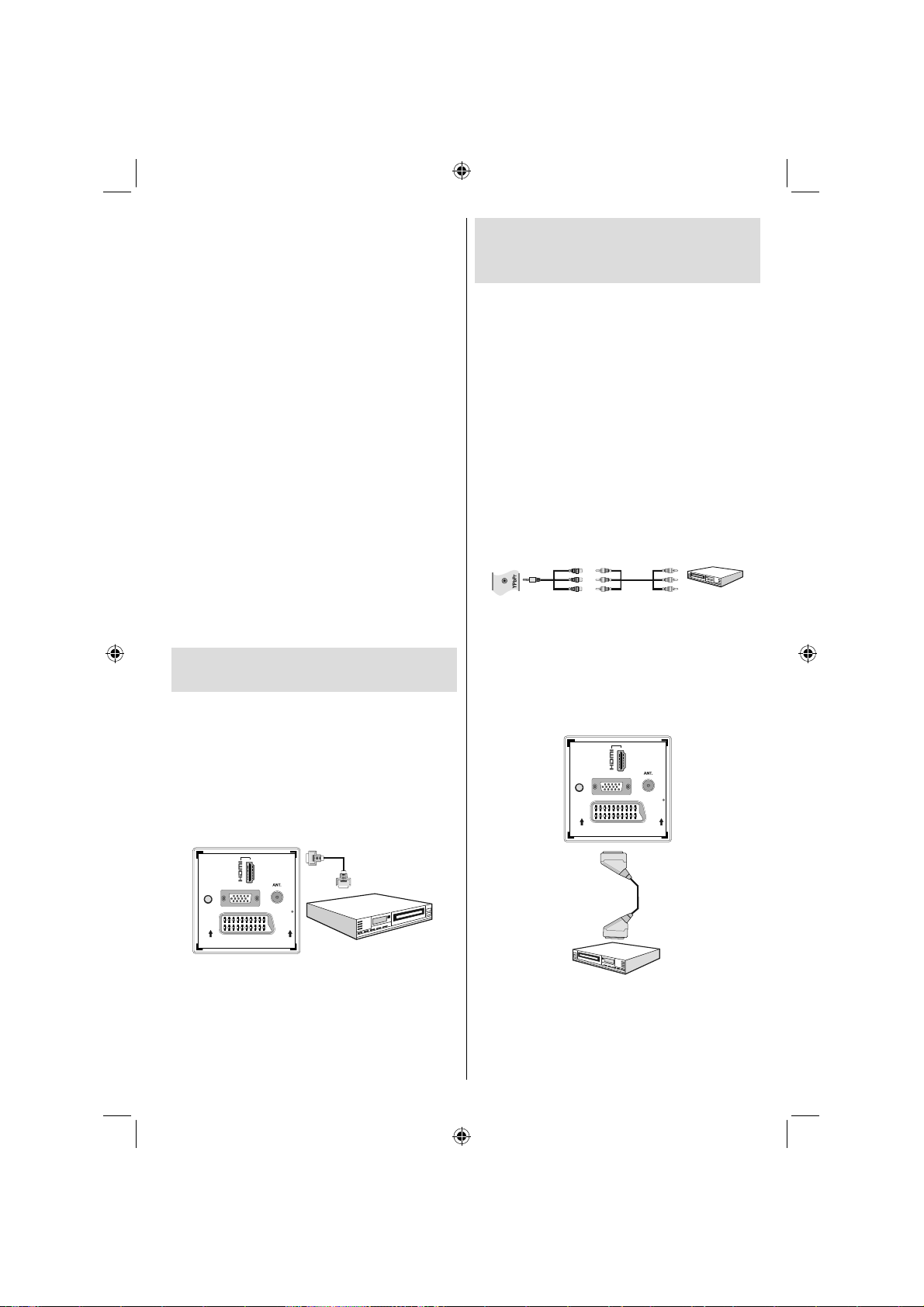
Jeśli prędkość zapisu podłączonego dysku USB jest •
niewystarczająca, nagrywanie może nie powieść się,
i opcja przesunięcia czasu może być niedostępna.
Nagrywanie programów HD może zajmować •
więcej miejsca na dysku USB, w zależności od
rozdzielczości programu. Z tego powodu, zaleca się
stosowanie dysków twardych USB do nagrywania
programów HD.
Proszę nie odłączać USB/HDD podczas nagrywania. •
Może to uszkodzić podłączony USB/HDD.
Na urządzeniu HDD obsługiwane mogą być tylko •
dwie partycje.
Niektóre pakiety strumieniowe mogą nie zostać •
nagrane z powodu problemów z sygnałem, co może
czasem spowodować zamrażanie obrazu podczas
odtwarzania.
Przyciski Record, Play, Pause, Display (dla listy •
odtwarzania) nie mogą być używane podczas
czonego teletekstu. Jeśli nagrywanie jest
włą
rozpoczęte przez timer, teletekst jest wyłączany
automatycznie. Również korzystanie z teletekstu
podczas trwającego nagrywania lub odtwarzania
jest niemożliwe.
Jeśli czas nagrania przekracza pojemność pamięci,
na ekranie pojawi się następująca wiadomość: „Brak
miejsca na nagranie całego programu, ale będzie on
nagrywany, aż dysk zapełni się.”
Podłączenie do odtwarzacza DVD
poprzez HDMI
Dodatkowe informacje na ten temat znajdą Państwo •
w instrukcji obsługi odtwarzacza DVD. Przed
wykonaniem jakichkolwiek podłączeń należy odłączyć
od zasilania zarówno telewizor, jak i urządzenie.
Uwaga: Nie wszystkie kable pokazane na ilustracji nie •
są dostarczone w zestawie.
Jeżeli odtwarzacz DVD posiada gniazdo HDMI, •
można go podłączyć poprzez HDMI, w celu
uzyskania lepszego obrazu i dźwięku
Podłączenie do odtwarzacza
DVD poprzez złącza Komponent
(YPbPr) lub kablem SCART
Większość odtwarzaczy DVD podłączanych jest •
poprzez GNIAZDA COMPONENT (YPbPr). W
tym przypadku, należy użyć załączonego kabla do
podłączeń typu Komponent Video. Po pierwsze,
proszę podłączyć pojedynczy jack do wejścia
telewizyjnego YPbPr (z boku). Następnie, proszę
włożyć wtyczki swojego kabla typu Komponent
(nie załączony) do wejść kabla Komponent Video
(jak na ilustracji poniżej). Kolory wtyczek powinny
się zgadzać.
Aby umożliwić połączenie audio, należy użyć •
załączonego kabla VGA/Komponent Audio. Po
pierwsze, proszę włożyć wtyczkę do wejścia w
telewizorze. Następnie, proszę włożyć
swojego odtwarzacza DVD do wejść kabla VGA/
Komponent audio (jak na ilustracji). Kolory wtyczek
powinny się zgadzać.
Widok z boku
YPbPr
Kabel do bocznego
(Dołączony)
YPbPr Wideo
(nie załączony)
Po wykonaniu podłączenia proszę przełączyć •
odbiornik na źródło YPbPr. Proszę się
zapoznać z rozdziałem Wybór wejścia.
Uwaga: Aby podłączyć urządzenie Y Pb Pr, powinno się
użyć załączonego kabla typu komponent (YPbPr)
Można je również podłączyć poprzez gniazdo •
SCART.
1
VGA
SPDIF
Coax.OUT
SCART
wtyczki audio
Odtwarzacz DVD
SPDIF
Coax.OUT
1
VGA
SCART
Kabel HDMI
(Niezałączony)
Odtwarzacz DVD
Gniazdo Scart
(Niezałączony)
Gdy podłączają Państwo odtwarzacz DVD tak, jak •
pokazano na powyższej ilustracji, proszę przełączyć
odbiornik na źródło HDMI. Proszę przeczytać rozdział
Wybór źródła, aby uzyskać więcej informacji na temat
zmiany źródeł.
Uwaga: Te trzy metody podłączenia pełnią tę samą
funkcję, ale dają różne poziomy jakości. Nie jest
konieczne wykonanie podłączenia wszystkimi trzema
Odtwarzacz DVD
metodami.
Polski - 67 -
F02_MB60_[PL]_(01-TV)_1910UK_IDTV_TC_PVR_BRONZE17_24942LED_YPBPR_ROCKER_10073167_50199329.indd 12F02_MB60_[PL]_(01-TV)_1910UK_IDTV_TC_PVR_BRONZE17_24942LED_YPBPR_ROCKER_10073167_50199329.indd 12 19.08.2011 15:22:1619.08.2011 15:22:16
Page 69

Podłączenie telewizora LCD do
komputera
Telewizor LCD można podłączyć do komputera wyświetla on wtedy obraz tak samo, jak monitor
komputerowy. Przed przystąpieniem do podłączania,
odciąć od zasilania zarówno komputer, jak i telewizor.
Do podłączenia telewizora LCD do komputera należy
użyć kabla 15-stykowego typu D-sub. Po wykonaniu
podłączenia proszę przełączyć urządzenie na Źródło
PC. Proszę się zapoznać z rozdziałem “Wybór
wejścia”. Proszę ustawić rozdzielczość zgodnie z
wymaganiami. Informacje dotyczące rozdzielczości
znaleźć można w załączniku.
Kabel PC RGB
(Niezałączony)
Wejście PC
(z tyłu)
SIDE AV
Boczne AV Wejścia
Boczne wejść
kabla video/audio
(dołączono)
Kabel PC RGB
(Niezałączony)
Lub
Złącza boczne AV
Do Państwa telewizora LCD można podłączyć
różnorakie urządzenia opcjonalne, używając wejść
bocznych na odbiorniku.
Aby podłączyć camcorder lub aparat fotografi czny, •
powinno się użyć wejścia AV (z boku). Aby to zrobić,
należy użyć załączonego kabla video/audio. Po
pierwsze, proszę podłączyć pojedynczy jack do
wejścia telewizyjnego AV IN (z boku). Następnie,
proszę włożyć wtyczki swojego kabla aparatu
fotografi cznego (nie dołączony) do wejść kabla
video/audio. Kolory wtyczek powinny się zgadzać.
Proszę spojrzeć na ilustrację poniżej.
pnie, powinno się przełączyć na źródło • boczne
Nastę
AV. Proszę przeczytać rozdział Wybór źródła poniżej,
aby uzyskać więcej informacji.
SIDE AV
Kabel AV
(Niezałączony)
Słuchawki
Kabel AV
(niezałączony)
Aparat fotograficzny
Aby użyć • słuchawek przy oglądaniu TV, należy je
podłączyć tak, jak na ilustracji powyżej.
Pilot
Wkładanie baterii
Proszę zdjąć pokrywę przegródki na baterie, •
znajdującą się z tyłu pilota, delikatnie odciągając
do tyłu wskazaną część.
Proszę włożyć do środka dwie baterie • AAA/R3
lub ich odpowiedniki. Proszę zwrócić uwagę na
właściwy kierunek biegunów (+/-), a następnie
zamknąć klapkę.
Uwaga: Proszę wyjąć baterie z pilota, jeśli nie jest on
używany przez dłuższy czas. W przeciwnym razie pilot
może zostać uszkodzony z powodu wycieku z baterii.
Zakres działania pilota wynosi około 7 metrów/ 23ft.
Włączanie/wyłączanie
Aby włączyć telewizor
Proszę podłączyć kabel zasilania do gniazdka, w
którym płynie prąd zmienny o napięciu 220-240V,
50 Hz.
Proszę przełączyć przycisk "• " znajdujący się
pod ekranem po prawej stronie, w położenie „|” telewizor przełączy się wtedy w tryb oczekiwania.
Następnie zapali się dioda.
Aby włączyć telewizor, kiedy znajduje się on w trybie •
oczekiwania:
Proszę wcisnąć na pilocie przycisk “•
CH “ ” lub przycisk numeryczny.
Naciśnij przyciski “•
” lub +/- na TV.
Telewizor się włączy.•
Uwaga: Jeżeli włączają Państwo telewizor przy
pomocy przycisków CH “
” / CH “ ” na pilocie lub na
telewizorze, włączy się ostatnio oglądany program. .
Każdą z tych metod można włączyć telewizor. .
Aby przełączyć TV w stan oczekiwania
Aby przełączyć TV w stan oczekiwania naciśnij przycisk
“
” na pilocie lub po prawej stronie TV
Uwaga: Gdy telewizor przełącza się w tryb
oczekiwania, dioda LED trybu oczekiwania może
migać, wskazując, że funkcje takie jak wyszukiwanie,
pobieranie danych OAD lub timer są aktywne.
Aby wyłączyć telewizor
Przełącz przycisk "• " znajdujący się pod ekranem
po prawej stronie do pozycji 2, jak na ilustracji
"
", aby odłączyć TV od źródła zasilania; dioda
zgaśnie.
Jeśli TV nie będzie użytkowany przez dłuższy czas, •
np wakacje, wyciągnij wtyczkę z gniazdka .
”, CH “ ” /
Polski - 68 -
F02_MB60_[PL]_(01-TV)_1910UK_IDTV_TC_PVR_BRONZE17_24942LED_YPBPR_ROCKER_10073167_50199329.indd 13F02_MB60_[PL]_(01-TV)_1910UK_IDTV_TC_PVR_BRONZE17_24942LED_YPBPR_ROCKER_10073167_50199329.indd 13 19.08.2011 15:22:1719.08.2011 15:22:17
Page 70

Wybór wejścia
Po podłączeniu systemów zewnętrznych do telewizora,
można go przełączyć na różne źródła wejściowe.
Proszę naciskać przycisk “SOURCE” na pilocie, aby
bezpośrednio zmienić źródło.
Podstawowe operacje
Telewizor można obsługiwać zarówno za
pomocą pilota, jak i przy użyciu przycisków na
odbiorniku.
Obsługa za pomocą przycisków na
telewizorze
Głównego menu OSD nie można wyświetlić przy
pomocy przycisków sterowania. Przyciski “+/-”
domyślnie obsługują funkcję zwiększania/zmniejszania
poziomu głośności. Nawet, jeżeli ustawi się dla tych
przycisków inne funkcje, po krótkiej chwili przyciski
“+/-” powrócą do ustawienia domyślnego.
Ustawienie głośności
Proszę wcisnąć przycisk “• P/V/AV”, a następnie
przyciski “+/-”, aby zmniejszyć lub zwiększyć
głośność. Na ekranie zostanie wówczas wyświetlona
skala głośności.Podczas gdy telewizor jest włączony,
przyciski +/- służą domyślnie do zwiększania/
zmniejszania głośności.
Wybór programu
Jeżeli chce się zmienić kanały, należy nacisnąć •
jeden raz przycisk “P/V/AV”, a następnie użyć
przycisków “+/-”. Proszę wcisnąć przycisk “+/-”, aby
wybrać następny lub poprzedni program.
Tryb AV
Jeżeli przycisk “• P/V/AV” zostanie przytrzymany przez
kilka sekund, wyświetli się menu OSD źródła.
Obsługa za pomocą pilota
Pilot telewizora jest zaprojektowany do sterowania •
wszystkimi funkcjami obsługiwanymi przez telewizor.
Polski - 69 -
Te funkcje zostaną opisane zgodnie z systemem
menu Państwa telewizora
Ustawienie głośności
Proszę wcisnąć przycisk “V+”, aby zwiększyć •
głośność. Proszę wcisnąć przycisk “V-” , aby
zmniejszyć głośność. Na ekranie wyświetli się skala
głośności (pasek).
Wybór programu (poprzedni lub następny
program)
Proszę wcisnąć przycisk CH“• ”, aby wybrać
poprzedni program.
Proszę wcisnąć przycisk CH“•
następny program
”, aby wybrać
Wybieranie programu (dostęp
bezpośredni):
Proszę użyć przycisków numerycznych od 0 do 9 •
na pilocie, aby wybrać program. Po krótkiej chwili
telewizor przełączy się na wybrany program. Aby
wybrać inne programy, proszę kolejno naciskać
przyciski numeryczne. Jeżeli druga cyfra nie
zostanie wciśnięta przed upływem limitu czasu,
na ekranie wyświetli się program odpowiadający
pierwszej wciśniętej cyfrze. Aby ponownie wybrać
program o numerze jednocyfrowym, proszę wcisnąć
bezpośrednio numer programu.
F02_MB60_[PL]_(01-TV)_1910UK_IDTV_TC_PVR_BRONZE17_24942LED_YPBPR_ROCKER_10073167_50199329.indd 14F02_MB60_[PL]_(01-TV)_1910UK_IDTV_TC_PVR_BRONZE17_24942LED_YPBPR_ROCKER_10073167_50199329.indd 14 19.08.2011 15:22:1819.08.2011 15:22:18
Page 71

Elektroniczny przewodnik po
programach (EPG)
Elektroniczny przewodnik po programach (EPG)
dostarcza informacji o dostępnych programach
telewizyjnych. Aby wyświetlić menu EPG, proszę
nacisnąć przycisk EPG na pilocie.
Naciśnij przycisk “•
kanałach
Naciśnij przycisk “•
programów
Menu EPG wyświetla dostępne informacje na •
wszystkich kanałach.
Informacje te są aktualizowane automatycznie. •
Jeśli dane o wydarzeniach nie są dostępne, EPG
wyświetli się z pustymi miejscami.
W górę/dół/lewo/prawo: Nawiguj.
OK (opcje): ogląda/nagrywa lub ustawia timer dla
przyszłych programów.
INFO (szczegóły programu): Wyświetla szczegółowe
informacje dotyczące programów.
Zielony przycisk: Wyświetli program telewizyjny
Żółty przycisk: Wyświetli informacje EPG w sposób
liniowy
Niebieski przycisk (fi ltr): Wyświetla opcje fi ltrowania.
(RECORD): telewizor nagra wybrany program.
Można nacisnąć ponownie, aby zatrzymać
nagrywanie.
W górę/dół/lewo/prawo: Nawiguj.
”/“ ” aby poruszać się po
”/“ ” aby poruszać się po liście
Czerwony przycisk (poprzedni wycinek czasu):
Wyświetla programy z poprzedniego wycinka
czasu.
Zielony przycisk (następny wycinek czasu):
Wyświetla programy z następnego wycinka czasu.
Żółty przycisk (poprzedni dzień): Wyświetla
programy z poprzedniego dnia.
Niebieski przycisk (następny dzień): Wyświetla
programy na następny dzień.
Przyciski numeryczne (bezpośrednie przechodzenie):
Umożliwiają bezpośrednie przejście do wybranego
kanału poprzez wprowadzenie jego numeru.
OK (opcje): ogląda/nagrywa lub ustawia timer dla
przyszłych programów.
Przycisk teletekstu (filtr): Wyświetla opcje
fi ltrowania.
INFO (szczegóły): Wyświetla szczegółowe informacje
dotyczące programów
(RECORD): telewizor nagra wybrany program.
Można nacisnąć ponownie, aby zatrzymać
nagrywanie.
Czerwony przycisk (poprzedni dzień): Wyświetla
programy z poprzedniego dnia.
Zielony przycisk (następny dzień): Wyświetla
programy na następny dzień.
Żółty przycisk (Powiększenie): Rozwija informacje
o programie.
Niebieski przycisk (filtr): Wyświetla opcje
fi ltrowania.
INFO (szczegóły): Wyświetla szczegółowe informacje
dotyczące programów.
Przyciski numeryczne (bezpoś rednie
przechodzenie): Umożliwiają bezpośrednie przejście
do wybranego kanału poprzez wprowadzenie jego
numeru.
OK (opcje): ogląda/nagrywa lub ustawia timer dla
przyszłych programów.
Teletekst (wyszukiwanie): Wyświetla menu
„Wyszukiwanie w przewodniku”.
NAPISY: Proszę nacisnąć przycisk SUBTITLE, aby
wejść do menu wyboru gatunku. Przy pomocy tej
Polski - 70 -
F02_MB60_[PL]_(01-TV)_1910UK_IDTV_TC_PVR_BRONZE17_24942LED_YPBPR_ROCKER_10073167_50199329.indd 15F02_MB60_[PL]_(01-TV)_1910UK_IDTV_TC_PVR_BRONZE17_24942LED_YPBPR_ROCKER_10073167_50199329.indd 15 19.08.2011 15:22:1819.08.2011 15:22:18
Page 72

funkcji można przeszukać bazę danych przewodnika
po programach zgodnie z wybranym rodzajem
programu. Informacje dostępne w przewodniku po
programach zostaną wyszukane i wyświetlona zostanie
lista wyników odpowiadających wprowadzonym
kryteriom.
SWAP (Teraz): Pokazuje bieżący program.
Nagrywanie z ekranu EPG
WAŻNE: Aby nagrać program, należy najpierw
podłączyć dysk USB do wyłączonego telewizora.
Następnie należy odbiornik włączyć i uaktywnić
funkcję nagrywania. W innym przypadku, funkcja
będzie niedostępna.
(RECORD): telewizor nagra wybrany program.
Można nacisnąć ponownie, aby zatrzymać
nagrywanie.
Uwaga: Przełączanie pomiędzy różnymi audycjami
lub źródłami nie jest dostępne w czasie nagrywania.
/ :Strona w lewo / Strona w prawo
Opcje Programów
W menu EPG, naciśnij przycisk OK, żeby wejść do
menu “Opcje Programów”.
Wybór Kanału
Używając tej opcji w menu EPG, możesz przełączyć
na wybrany kanał.
Zapisz/usuń timer nagrywania
WAŻNE: Aby nagrać program, należy najpierw
podłączyć dysk USB do wyłączonego telewizora.
Następnie należy odbiornik włączyć i uaktywnić
funkcję nagrywania. W innym przypadku, funkcja
będzie niedostępna.
Po wybraniu programu w menu EPG, proszę nacisnąć
OK, aby wyświetlić dostępne opcje. Proszę wybrać
“Nagrywaj” i nacisnąć OK. Po tej czynności nagrywanie
wybranego programu zostanie ustawione.
Aby anulować ustawione nagrywanie należy ten
program podświetlić, nacisnąć OK i wybrać opcję „usuń
nagr.” Timer Nagrywanie zostanie anulowane.
Uwaga: Nie można zmieniać kanałów lub
podczas aktywnego nagrywania na danym kanale.
Ustaw / Usuń timer
Po wybraniu programu w menu EPG, proszę nacisnąć
OK, aby wyświetlić dostępne opcje. Proszę wybrać
opcję “Ustaw timer dla programu” i nacisnąć OK. Mogą
Państwo ustawić timer dla przyszłych programów.
źródeł
Polski - 71 -
Aby usunąć ustawione przypomnienie, proszę
podświetlić dany program i nacisnąć OK. Następnie,
proszę wybrać opcję “usuń timer”. Timer zostanie
usunięty.
Uwaga: Nie można nagrywać lub ustawić timera dla
dwóch lub więcej programów wyświetlanych w tym
samym przedziale czasowym.
Pierwsza instalacja
WAŻNE: Przed pierwszą instalacją, przed
włączeniem telewizora, proszę się upewnić, że
antena lub kabel są podłączone.
Gdy telewizor jest włączony po raz pierwszy, •
pomocnik instalacji przeprowadzi Państwa przez
cały proces. Po pierwsze, wyświetli się ekran wyboru
języka:
Proszę użyć przycisków “• ” lub “ ” aby wybrać
swój język, a następnie nacisnąć przycisk OK, aby
go ustawić i kontynuować.
Po wyborze języka, wyświetli się ekran powitalny, •
proszący o ustawienie opcji kraju, języka teletekstu
i skanowania kanałów zakodowanych.
Przy pomocy przycisku “• ” lub “ ” należy wybrać
kraj i nacisnąć przycisk “ ” aby podświetlić opcję
języka teletekstu. Proszę wybrać Język teletekstu
(Teletext Language), wciskając przycisk “ ” lub
“ ”.
Proszę nacisnąć przycisk “•
języka teletekstu. Zostanie następnie podświetlona
pozycja skanuj zakodowane. Można ustawić opcję
skanuj zakodowane na Tak, jeśli chcą Państwo
skanować stacje zakodowane. Proszę następnie
wybrać język teletekstu.
” po ustawieniu opcji
F02_MB60_[PL]_(01-TV)_1910UK_IDTV_TC_PVR_BRONZE17_24942LED_YPBPR_ROCKER_10073167_50199329.indd 16F02_MB60_[PL]_(01-TV)_1910UK_IDTV_TC_PVR_BRONZE17_24942LED_YPBPR_ROCKER_10073167_50199329.indd 16 19.08.2011 15:22:1919.08.2011 15:22:19
Page 73

Aby kontynuować, proszę wcisnąć przycisk • OK
na pilocie, a na ekranie wyświetli się następująca
informacja
Aby wybrać opcję “Tak” lub “Nie”, proszę ją podświetlić
przyciskiem “ ” lub “ ” i wcisnąć przycisk OK.
Na ekranie pojawi się następujący komunikat OSD:
Jeśli wybierzesz opcję TELEWIZJA KABLOWA, na
ekranie pojawi się następujący komunikat:
Uwaga: Można nacisnąć przycisk “MENU”, aby
anulować.
Po zapisaniu wszystkich dostępnych stacji, ich lista •
zostanie wyświetlona na ekranie. Jeśli chcą Państwo
posortować kanały wg LCN (logicznego numeru
kanału), proszę nacisnąć “tak”, a następnie “OK”..
Proszę nacisnąć OK, aby wyjść z listy kanałów i •
oglądać TV.
Można wtedy wybrać zakres czę stotliwoś ci.
Aby podświetlić linię na którą się patrzy, proszę
użyć przycisków “ ” lub “ ”. Można również
wprowadzić zakres manualnie, za pomocą przycisków
numerycznych na pilocie. Proszę ustawić częstotliwość
startową i końcową jako żądane, używając przycisków
numerycznych na pilocie. Następnie można ustawić
krok wyszukiwania na 8 000 KHz lub 1 000 KHz.
Jeśli wybiorą Państwo 1000 KHz, telewizor dokona
wyszukiwania w bardzo dokładny sposób. Dlatego
też, czas wyszukiwania odpowiednio wzrośnie.
Po zakończeniu proszę wcisnąć przycisk OK, aby
rozpocząć automatyczne wyszukiwanie.
Jeśli wybrałeś opcję AERIAL przy wyborze typu
wyszukiwania, telewizor wyszuka cyfrowe audycje
telewizji naziemnej.
Polski - 72 -
F02_MB60_[PL]_(01-TV)_1910UK_IDTV_TC_PVR_BRONZE17_24942LED_YPBPR_ROCKER_10073167_50199329.indd 17F02_MB60_[PL]_(01-TV)_1910UK_IDTV_TC_PVR_BRONZE17_24942LED_YPBPR_ROCKER_10073167_50199329.indd 17 19.08.2011 15:22:1919.08.2011 15:22:19
Instalacja
Proszę nacisnąć przycisk MENU na pilocie i wybrać
Instalację, używając przycisków “ ” lub “ ” Proszę
nacisnąć OK, a pojawi się niestępujące menu.
Wybrać automatyczne wyszukiwanie kanałów
(ponowne strojenie) poprzez wciśnięcie przycisku
“ ” lub “ ” po czym wcisnąć przycisk OK. Pojawią
się opcje dostępne dla automatycznego wyszukiwania
kanałów (ponownego strojenia). Proszę wybrać
właściwą opcję, używając przycisków “ ”/“ ” i OK.
Page 74
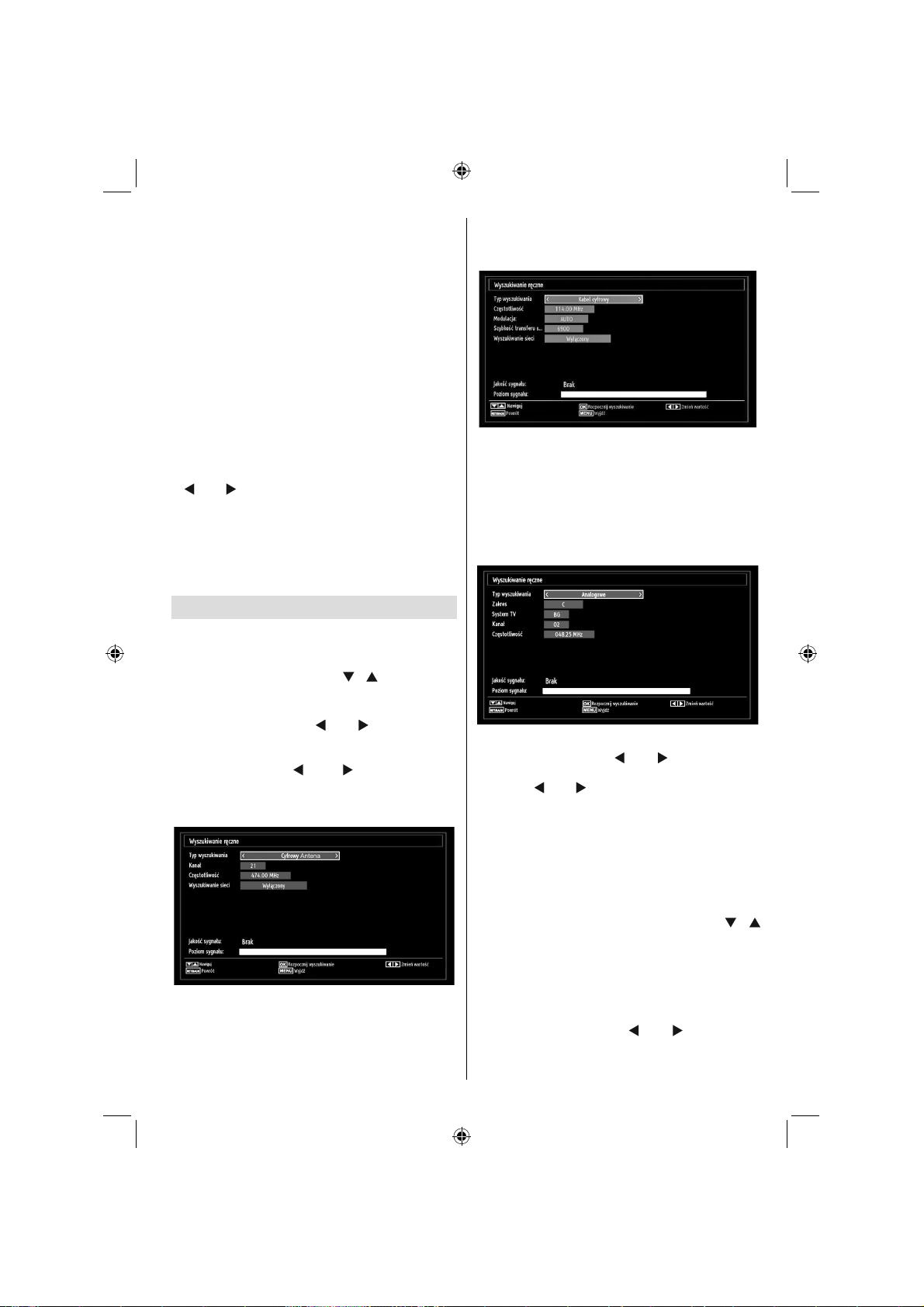
Korzystanie z menu automatycznego
wyszukiwania kanałów (dostrajania)
Antena cyfrowa: Wyszukuje i zapisuje stacje DVB.
Kabel cyfrowy: Wyszukuje i zapisuje kablowe stacje
DVB.
Analogowy: Wyszukuje i zapisuje stacje
analogowe.
Antena cyfrowa i analogowa: Wyszukuje i zapisuje
zarówno stacje analogowe, jak i cyfrowe.
Kabel cyfrowy i analogowy: Wyszukuje i zapisuje
zarówno stacje analogowe, jak i cyfrowe
Po każdorazowym wybraniu opcji wyszukiwania •
automatycznego i naciśnięciu przycisku OK, na
ekranie pojawi się komunikat potwierdzający. Aby
rozpocząć proces instalacji, proszę wybrać Tak, aby
anulować, proszę wybrać Nie, używając przycisków
” lub “ ” i następnie nacisnąć OK.
“
Po wybraniu opcji automatycznego wyszukiwania •
kanałów i jej potwierdzenia, proces instalacji
rozpocznie się, a pasek postępu zacznie się
przesuwać. Proszę wcisnąć przycisk MENU, aby
anulować. W takim przypadku, wyszukane kanały
nie zostaną zapisane.
Strojenie ręczne
WSKAZÓWKA: Funkcja ta może być użyta wyłącznie
dla przekazu bezpośredniego.
Proszę wybrać Ręczne wyszukiwanie kanałów w menu •
instalacji, używając przycisków “
się opcje dostępne dla ręcznego wyszukiwania
kanałów.
Za pomocą przycisków “•
pożądany typ wyszukiwania. Opcje ręcznego
wyszukiwania odpowiednio się zmienią. Proszę
wcisnąć przycisk “ ” lub “ ” aby podświetlić
pozycję
Wyszukiwanie ręczne cyfrowe
W funkcji wyszukiwania ręcznego numery multipleksów
lub częstotliwości wprowadzane są ręcznie i tylko dla
tych multipleksów lub częstotliwości wyszukiwane są
kanały. Po wybraniu rodzaju wyszukiwania na cyfrową
antenę, można wprowadzić numery multipleksów lub
”/“ ” i OK. Pojawią
” lub “ ” proszę wybrać
Polski - 73 -
częstotliwości, używając przycisków numerycznych, i
naciskając przycisk OK w celu wyszukiwania.
Wyszukiwanie ręczne cyfrowe kablowe
W ręcznym wyszukiwaniu telewizji kablowej, można
wprowadzić częstotliwość, modulację, prędkość
przesyłu sygnału i opcje wyszukiwania kanałów
sieciowych. Po wybraniu typu wyszukiwania jako
kablowy cyfrowy, można ustawić wybrane opcje i
nacisnąć OK, aby wyszukać.
Wyszukiwanie ręczne analogowe
Po wybraniu rodzaju wyszukiwania na analogowe
można użyć przycisków “ ” lub “ ” aby podświetlić
pozycję, a następnie ustawić tę opcję przy pomocy
przycisku “ ” lub “ ”
Proszę wprowadzić numer kanału lub częstotliwości,
używając przycisków numerycznych. Można nacisnąć
przycisk OK, aby rozpocząć wyszukiwanie. Gdy
kanał zostanie zlokalizowany, każdy nowy kanał nie
znajdujący się na liście zostanie zapisany.
Dostrajanie analogowe
Proszę wybrać Ręczne dostrajanie analogowe •
w menu instalacji, używając przycisków “ ”/“
” i OK. Pojawi się komunikat dotyczący ręcznego
dostrajania. Funkcja analogowego dostrajania
będzie niedostępna, gdy nie ma zapisanych żadnych
kanałów analogowych, cyfrowych lub źródeł
zewnętrznych.
Proszę wcisnąć przycisk OK, aby kontynuować. •
Proszę wcisnąć przycisk “
dostrajanie (Fine Tune). Po zakończeniu proszę
wcisnąć przycisk OK, aby kontynuować
” lub “ ”, aby ustawić
F02_MB60_[PL]_(01-TV)_1910UK_IDTV_TC_PVR_BRONZE17_24942LED_YPBPR_ROCKER_10073167_50199329.indd 18F02_MB60_[PL]_(01-TV)_1910UK_IDTV_TC_PVR_BRONZE17_24942LED_YPBPR_ROCKER_10073167_50199329.indd 18 19.08.2011 15:22:2019.08.2011 15:22:20
Page 75

Wyszukiwanie kanałów sieciowych
Proszę wybrać wyszukiwanie kanałów sieciowych
w menu instalacji, używając przycisków “
OK. Wyświetli się wybór sieciowego wyszukiwania
kanałów. Proszę wybrać cyfrową antenę lub kabel
i nacisnąć OK, aby kontynuować. Zostanie zadane
następujące pytanie. Proszę wybrać TAK, aby
kontynuować lub NIE, aby anulować.
Jeśli rozpoczną Państwo proces skanowania cyfrowej
anteny, wyszukiwanie automatyczne rozpocznie się.
Można nacisnąć przycisk MENU, aby anulować.
Jeśli rozpoczną Państwo proces skanowania
cyfrowego kabla, pojawi się następujący komunikat.
”/“ ” i
Service List), po czym wcisnąć przycisk OK. Na
ekranie pojawi się następujący komunikat OSD:
Wybierz TAK i naciśnij OK, aby kontynuować, lub NIE
i przycisk OK, aby anulować.
Zarządzanie stacjami: Lista
kanałów
Telewizor sortuje wszystkie stacje zapisane na liście
kanałów. Listę tę mogą Państwo edytować, ustawiać
ulubione kanały lub aktywne stacje, przy użyciu opcji
listy kanałów.
Aby wejść do menu głównego, proszę wcisnąć •
przycisk MENU. Za pomocą przycisków “
“ ”, proszę wybrać listę kanałów. Proszę nacisnąć
OK, żeby obejrzeć zawartość.
” lub
Można wtedy wybrać zakres czę stotliwoś ci.
Aby podświetlić linię na którą się patrzy, proszę
użyć przycisków “ ” lub “ ” Można również
wprowadzić zakres manualnie, za pomocą przycisków
numerycznych na pilocie. Proszę ustawić częstotliwość
startową i końcową jako żądane, używając przycisków
numerycznych na pilocie. Następnie można ustawić
krok wyszukiwania na 8 000 KHz lub 1 000 KHz.
Jeśli wybiorą Państwo 1000 KHz, telewizor dokona
wyszukiwania w bardzo dokładny sposób. Dlatego
też, czas wyszukiwania odpowiednio wzrośnie.
Po zakończeniu proszę wcisnąć przycisk OK, aby
rozpocząć automatyczne wyszukiwanie. Podczas
wykonywania czynności wyświetlony zostanie ekran
automatycznego wyszukiwania.
Uwaga: Jeśli zostania wybrany rozszerzony zakres
pomiędzy częstotliwością początkową i końcową,
wyszukiwanie potrwa dłużej
Czyszczenie listy serwisowej (*)
(*) To ustawienie jest widoczne tylko wtedy, gdy opcja
kraju ustawiona jest na Danię, Szwecję, Norwegię
lub Finlandię.
Tego ustawienia używa się do usuwania zapisanych
kanałów. Proszę wcisnąć przycisk “
wybrać opcję Czyszczenia listy serwisowej (Clear
F02_MB60_[PL]_(01-TV)_1910UK_IDTV_TC_PVR_BRONZE17_24942LED_YPBPR_ROCKER_10073167_50199329.indd 19F02_MB60_[PL]_(01-TV)_1910UK_IDTV_TC_PVR_BRONZE17_24942LED_YPBPR_ROCKER_10073167_50199329.indd 19 19.08.2011 15:22:2119.08.2011 15:22:21
” lub “ ” aby
Polski - 74 -
Proszę wybrać opcję edytuj listę kanałów, aby
zarządzać zapisanymi kanałami. Proszę użyć “ ” lub
“ ”, i OK, aby wybrać edytowanie listy kanałów.
Korzystanie z listy kanałów
Proszę wcisnąć przycisk “• ” lub “ ” aby wybrać
kanał, który ma być modyfi kowany. Proszę wcisnąć
przycisk “ ” lub “ ”, aby wybrać opcję z menu listy
kanałów.
Proszę użyć przycisków • CH“
poruszać się w górę lub dół strony.
Aby sprawdzić opcje fi ltrowania, proszę wcisnąć •
NIEBIESKI przycisk.
”/CH“ ”, aby
Page 76

Proszę nacisnąć przycisk „• MENU”, aby wyjść z tej
funkcji.
Przenoszenie kanału
Proszę najpierw wybrać pożądany kanał. Proszę •
wybrać opcję „przenieś” na liście kanałów i nacisnąć
przycisk OK.
Pojawi się ekran „edytuj numer”. Proszę wpisać •
pożądany numer kanału za pomocą przycisków
numerycznych na pilocie. Jeśli pod tym numerem
jest już zapisany jakiś kanał, pojawi się komunikat
o tym ostrzegający. Proszę wybrać „tak”, jeśli chcą
Państwo przenieść kanał, i nacisnąć OK.
Proszę wcisnąć przycisk OK, aby kontynuować. •
Wybrany kanał został przeniesiony
Usuwanie kanału
Można nacisnąć ZIELONY przycisk, aby zaznaczyć/
odznaczyć wszystkie kanały; ŻÓŁTY przycisk
zaznacza/odznacza pojedynczy kanał.
Proszę wybrać kanał, który chcą Państwo usunąć •
i wybrać opcję Usuń. Proszę wcisnąć przycisk OK,
aby kontynuować.
Pojawi się ekran z ostrzeżeniem. Proszę wybrać •
TAK, aby kontynuować lub NIE, aby anulować.
Proszę wcisnąć przycisk OK, aby kontynuować.
Zmienianie nazwy kanału
Proszę wybrać kanał, którego nazwę chcą Państwo •
zmienić, a następnie wybrać opcję Edytuj nazwę.
Proszę wcisnąć przycisk OK, aby kontynuować.
Wciśnięcie przycisku “•
do poprzedniego/następnego znaku. Wciśnięcie
przycisku “ ” lub “ ” powoduje przełączanie się
bieżącego znaku - np. po wciśnięciu przycisku
“ ” litera “b” zmienia się w “a”, natomiast po
wciśnięciu przycisku “ ” litera “b” zmienia się w
„c”. Naciskanie przycisków numerycznych “0...9”
zastępuje podświetlony znak kolejno znakami
wydrukowanymi nad naciskanym przyciskiem.
Po zakończeniu proszę wcisnąć przycisk OK, aby •
zapisać. Proszę wcisnąć MENU , aby anulować.
” lub “ ” powoduje przejście
Blokowanie kanału
Można nacisnąć ZIELONY przycisk, aby zaznaczyć/
odznaczyć wszystkie kanały; ŻÓŁTY przycisk
zaznacza/odznacza pojedynczy kanał.
Proszę wybrać kanał, który chcą Państwo zablokować •
i wybrać opcję Zablokuj. Proszę wcisnąć przycisk
OK, aby kontynuować.
Zostaną Państwo poproszeni o wprowadzenie kodu •
PIN kontroli rodzicielskiej. PIN fabryczny to: 0000.
Proszę wprowadzić PIN.
Uwaga: Jeśli opcja kraju ustawiona jest na Francję,
można użyć 4725, jako kodu domyślnego.
Proszę nacisnąć przycisk OK, gdy wybrany kanał •
jest podświetlony, aby go zablokować/odblokować.
Symbol blokady pojawi się obok wybranego
kanału.
Zarządzanie stacjami: Ulubione
Mogą Państwo stworzyć listę swoich ulubionych
kanałów.
Aby wejść do menu głównego, proszę wcisnąć •
przycisk MENU. Za pomocą przycisków “
” proszę wybrać listę kanałów. Proszę nacisnąć OK,
żeby obejrzeć zawartość.
Proszę wybrać Ulubione, aby zarządzać listą •
ulubionych kanałów. Proszę użyć “
wybrać Ulubione.
Można ustawić różne kanały jako ulubione, w ten •
sposób tylko one będą uwzględnione podczas
nawigowania.
Proszę wybrać kanał, używając przycisku “• ” lub
“ ” Proszę nacisnąć OK, aby dodać kanał do listy
ulubionych. Proszę ponownie wcisnąć przycisk OK,
aby go usunąć.
Funkcje przycisków
OK: • Dodaje/usuwa stację.
ŻÓŁTY: • Zaznacza/odznacza dany kanał.
ZIELONY: • Zaznacza/odznacza wszystkie kanały.
NIEBIESKI:• Wyświetla opcje fi ltrowania.
” lub “
”/“ ” i OK, aby
Polski - 75 -
F02_MB60_[PL]_(01-TV)_1910UK_IDTV_TC_PVR_BRONZE17_24942LED_YPBPR_ROCKER_10073167_50199329.indd 20F02_MB60_[PL]_(01-TV)_1910UK_IDTV_TC_PVR_BRONZE17_24942LED_YPBPR_ROCKER_10073167_50199329.indd 20 19.08.2011 15:22:2119.08.2011 15:22:21
Page 77

Zarządzanie stacjami:
Sortowanie listy kanałów
Można wybrać transmisje, które będą wyświetlane na
liście kanałów. Aby wyświetlić konkretny typ transmisji,
powinno się użyć ustawienia „aktywne kanały”.
Proszę wybrać listę aktywnych kanałów z menu listy
kanałów, używając przycisków “
wcisnąć przycisk OK, aby kontynuować.
Mogą Państwo wybrać typ transmisji z listy, używając
przycisków “ ”/“ ” i OK.
Informacje wyświetlane na
ekranie
Mogą Pań stwo nacisnąć przycisk INFO, aby
wyświetlić informacje na ekranie (OSD). Szczegóły
dotyczące kanału oraz oglądanego programu zostaną
wyświetlone na pasku informacyjnym.
” lub “ ” Proszę
Odtwarzanie mediów
korzystając z przeglądarki
mediów.
Jeśli pendrive USB nie zostanie rozpoznany po
wyłączeniu/włączeniu urządzenia lub pierwszej
instalacji, należy najpierw wyciągnąć pendrive’a
i wyłączyć/włączyć telewizor. Proszę ponownie
podłączyć pendrive’a USB.
Aby wyświetlić okienko przeglądarki mediów, proszę
nacisnąć albo przycisk „MENU” na pilocie, a
następnie wybrać przeglądarkę mediów, naciskając
przycisk “
kontynuować. Zostaną wyświetlone opcje menu
przeglądarki mediów.
Również, po podłączeniu urządzeń USB,
ekran przeglądarki mediów wyświetli się
automatycznie:
Można odtwarzać muzykę, wideo i oglądać obrazki z
podłączonego pendrive’a USB. Proszę użyć przycisku
“ ” lub “ ” aby wybrać wideo, zdjęcia, muzykę,
bibliotekę nagrań lub ustawienia.
Oglądanie wideo z USB.
” lub “ ”. Proszę nacisnąć OK, aby
Pasek z informacjami zawiera informacje o wybranym
kanale i transmitowanym na nim programie. Nazwa
kanału wyświetli się razem z numerem na liście
kanałów Wskazówka: Nie wszystkie kanały transmitują
dane o programach. Jeśli nazwa i czas programu nie
są dostępne, pasek informacyjny będzie zawierał
puste miejsca.
Jeżeli wybrany kanał jest zablokowany, w celu jego
oglądania należy wprowadzić czterocyfrowy kod (kod
domyślny to 0000). Na ekranie pojawi sie prośba o
wprowadzenie PINu.
Uwaga: Jeśli opcja kraju ustawiona jest na Francję,
można użyć 4725, jako kodu domyślnego.
Polski - 76 -
F02_MB60_[PL]_(01-TV)_1910UK_IDTV_TC_PVR_BRONZE17_24942LED_YPBPR_ROCKER_10073167_50199329.indd 21F02_MB60_[PL]_(01-TV)_1910UK_IDTV_TC_PVR_BRONZE17_24942LED_YPBPR_ROCKER_10073167_50199329.indd 21 19.08.2011 15:22:2219.08.2011 15:22:22
Po wybraniu wideo w głównych opcjach, dostępne pliki
wideo zostaną przefi ltrowane i wyświetlone na ekranie.
Można użyć przycisku “ ” lub “ ” aby wybrać plik
wideo i nacisnąć przycisk OK, aby go odtworzyć.
Po wybraniu pliku z napisami i naciśnięciu OK,
można zaznaczyć lub odznaczyć ten plik. Podczas
odtwarzania pliku wideo wyświetli się następujące
menu:
Page 78

TV przeskoczy do pliku rozpoczynającego się na literę
wprowadzoną przy pomocy przycisków numerycznych
na pilocie.
Odtwarzaj to (przycisk OK): Odtwarza wybrany
plik.
W górę/dół: Nawiguj.
Przycisk Play: Odtwarza wszystkie pliki medialne
rozpoczynając od wybranego.
Lang (Podgląd odtwarzania): Wyświetla wybrany
plik na małym ekranie podglądu.
CZERWONY przycisk: Sortuje pliki wg nazwy.
ŻÓŁTY przycisk: Zmienia styl widoku.
ZIELONY przycisk: Włącza funkcje pętli/losowego
odtwarzania.
NIEBIESKI przycisk: Zmienia typ mediów.
Odtwarzaj ( przycisk): Rozpoczyna odtwarzanie
pliku wideo..
Przycisk Stop (
wideo..
Pauza (
wideo..
Przewiń do tyłu (
Przewiń do przodu( przycisk): Przewija do
przodu.
Napisy/Dźwięk (przycisk LANG.): Ustawia napisy/
dźwięk.
Przeskocz (ZIELONY przycisk): Przeskakuje do
momentu Proszę użyć przycisków numerycznych, aby
wprowadzić żądany czas i nacisnąć ZIELONY przycisk,
żeby kontynuować.
ŻÓŁTY: Otwiera menu korekcji czasu wyświetlania
napisów.
Proszę nacisnąć przycisk SWAP , aby powrócić do
poprzedniego menu.
Zatrzymuje odtwarzanie pliku
przycisk): Wstrzymuje odtwarzanie pliku
przycisk): Przewija do tyłu..
Oglądanie zdjęć z USB.
Po wybraniu zdjęć w głównych opcjach, dostępne
pliki z obrazkami zostaną przefi ltrowane i wyświetlone
na ekranie.
Przeskocz (Przyciski numeryczne): Przeskakuje
do wybranego pliku przy pomocy przycisków
numerycznych.
OK: Wyświetla wybrany obrazek na peł nym
ekranie.
W górę/dół: Nawiguj.
Pokaz slajdów (
slajdów wszystkich obrazków..
ZIELONY przycisk: Wyświetla obrazki jako
miniaturki.
CZERWONY przycisk: Sortuje pliki wg daty.
ŻÓŁTY przycisk: Zmienia styl widoku.
NIEBIESKI przycisk: Zmienia typ mediów
przycisk): Rozpoczyna pokaz
Opcje pokazu slajdów
Pauza ( przycisk): Wstrzymuje pokaz slajdów..
Kontynuuj (
Loop/Shuffl e (ZIELONY przycisk): Proszę nacisnąć
raz, aby wyłączyć pętlę. Proszę nacisnąć ponownie,
aby wyłączyć zarówno pętlę, jak i losowe. Proszę
nacisnąć ponownie, aby włączyć tylko losowe.
Proszę nacisnąć ponownie, aby włączyć wszystko.
Wyłączone funkcje można śledzić za pomocą
zmienionych ikonek.
Poprzedni/następny (przyciski w lewo/w prawo):
Przeskakuje do poprzedniego lub następnego pliku
w pokazie slajdów.
Obróć (przyciski do góry/w dół): Obraca obrazek
przy pomocy przycisków do góry/w dół.
RETURN: Powraca do listy plików.
INFO: Wyświetla pomoc.
przycisk) : Kontynuuje pokaz slajdów.
Polski - 77 -
F02_MB60_[PL]_(01-TV)_1910UK_IDTV_TC_PVR_BRONZE17_24942LED_YPBPR_ROCKER_10073167_50199329.indd 22F02_MB60_[PL]_(01-TV)_1910UK_IDTV_TC_PVR_BRONZE17_24942LED_YPBPR_ROCKER_10073167_50199329.indd 22 19.08.2011 15:22:2219.08.2011 15:22:22
Page 79

Odtwarzanie muzyki poprzez USB
Po wybraniu muzyki w głównych opcjach, dostępne
pliki audio zostaną przefi ltrowane i wyświetlone na
ekranie.
W górę/dół: Nawiguj.
Odtwarzaj (
medialne rozpoczynając od wybranego.
Przycisk Stop (
Pauza (
wybranych.
CZERWONY: Sortuje pliki wg tytułu, artysty lub
albumu.
Loop/Shuffl e (ZIELONY przycisk): Proszę nacisnąć
raz, aby wyłączyć pętlę. Proszę nacisnąć ponownie,
aby wyłączyć zarówno pętlę, jak i losowe. Proszę
nacisnąć ponownie, aby włączyć tylko losowe.
Proszę nacisnąć ponownie, aby włączyć wszystko.
Wyłączone funkcje można śledzić za pomocą
zmienionych ikonek.
0..9 (przyciski numeryczne): Telewizor przeskoczy
do pliku rozpoczynającego się literą, którą wpisze się
za pomocą przycisków numerycznych na pilocie.
Odtwarzaj to (przycisk OK): Odtwarza wybrany
plik.
Poprzedni/następny (przyciski w lewo/w prawo):
Przeskakuje do poprzedniego lub następnego pliku
do odtworzenia.
ŻÓŁTY: Zmienia styl widoku.
NIEBIESKI: Zmienia typ mediów
przycisk): Odtwarza wszystkie pliki
Zatrzymuje odtwarzanie.
przycisk): Wstrzymuje odtwarzanie
Biblioteka nagrań
WAŻNE: Aby obejrzeć nagrany program, należy
najpierw podłączyć dysk USB do wyłączonego
telewizora. Następnie należy odbiornik włączyć i
uaktywnić funkcję nagrywania. W innym przypadku,
funkcja będzie niedostępna.
Aby wyświetlić listę nagrań, proszę wybrać bibliotekę
nagrań i nacisnąć przycisk OK. Pojawi się biblioteka
nagrań z dostępnymi nagraniami.
Polski - 78 -
Wszystkie nagrania są przechowywane na liście w
bibliotece nagrań.
CZERWONY przycisk (usuń): Kasuje wybrane
nagranie.
ZIELONY przycisk (edytuj): Wprowadza zmiany w
wybranym nagraniu.
NIEBIESKI przycisk (sortuj): Zmienia kolejność
nagrań. Dostępny jest szeroki wybór opcji
sortowania.
Przycisk OK: Uaktywnia menu opcji odtwarzania:
• Odtwarzaj od pocz1tku: Nagranie odtwarzane jest
od początku.
• Ponów: Ponawia odtwarzanie nagrania.
• Odtwarzaj od momentu: Określa konkretny
moment odtwarzania.
Uwaga: Dostęp do menu głównego i elementów menu
będzie niedostępny podczas odtwarzania.
(Wznów): Ponawia odtwarzanie nagrania.
INFO (szczegóły): Wyświetla krótki i długi opis
programów.
Ustawienia przeglądarki mediów
Mogą Państwo zmienić ustawienia przeglądarki
mediów przy pomocy okienka dialogowego ustawień.
Proszę nacisnąć przycisk “ ” lub “ ” ab podświetlić
element i użyć przycisku “ ” lub “ ”. aby go
ustawić.
Tryb wyświetlania: Ustawia domyślny tryb
wyświetlania.
Prędkość muzyki FF/FR (odtwarzanie do przodu/
do tyłu): Ustawia prędkość przewijania/odtwarzania
do przodu.
F02_MB60_[PL]_(01-TV)_1910UK_IDTV_TC_PVR_BRONZE17_24942LED_YPBPR_ROCKER_10073167_50199329.indd 23F02_MB60_[PL]_(01-TV)_1910UK_IDTV_TC_PVR_BRONZE17_24942LED_YPBPR_ROCKER_10073167_50199329.indd 23 19.08.2011 15:22:2319.08.2011 15:22:23
Page 80

Odstępy w pokazie slajdów: Ustawia odstęp czasu
w pokazie slajdów.
Pokaż napisy: Ustawia preferencje wyświetlania
napisów.
Pozycja napisów: Ustawia pozycje napisów na górze
lub na dole.
Rozmiar czcionki napisów: Ustawia rozmiar czcionki
napisów (maks. 54).
Kod rejestracyjny Divx®: Niektóre pliki DivX®
video na żądanie wymagają kodu rejestracyjnego
używanego w tym celu.
Nagrywanie z przesunięciem
czasu (timeshifting)
WAŻNE: Aby nagrać program, należy najpierw
podłączyć dysk USB do wyłączonego telewizora.
Następnie należy odbiornik włączyć i uaktywnić
funkcję nagrywania. W innym przypadku, funkcja
będzie niedostępna.
Proszę nacisnąć przycisk •
oglądania audycji, aby przełączyć na tryb
przesunięcia czasu.
W trybie przesunięcia czasu, program jest zatrzymany •
i jednocześnie nagrywany na podłączony dysk USB
(*). Proszę nacisnąć
kontynuować oglądanie programu od momentu
jego zatrzymania.
Odtwarzanie odbywa się z prędkością x1. Różnicę •
w przesunięciu czasu pomiędzy rzeczywistym
programem a nagranym można zaobserwować na
paku informacyjnym.
Proszę użyć przycisków •
NASTĘPNY), aby poruszać się do przodu lub do
tyłu nagranej audycji. Gdy zniknie różnica czasowa,
tryb przesunięcia czasu zostanie przełączony na
oglądanie w czasie rzeczywistym.
Proszę nacisnąć •
przesunięcia czasu.
(*) Długość nagrywania z przesunięciem czasu
zależy od rozmiaru podłączonego dysku USB oraz
zdefiniowanego przez Max. Timeshift w menu
Ustawienia nagrań. Proszę sprawdzić informacje na
temat Max. Timeshift w rozdziale “Nagrywanie”.
Uwaga: Przełączanie pomiędzy różnymi audycjami
lub źródłami oraz dostęp do menu głównego nie
są dostępne w czasie oglądania z przesunięciem
czasu.
(STOP) aby opuścić tryb
(PAUSE) podczas
(PLAY) ponownie, aby
/ (POPRZEDNI/
Natychmiastowe nagrywanie
WAŻNE: Aby nagrać program, należy najpierw
podłączyć dysk USB do wyłączonego telewizora.
Następnie należy odbiornik włączyć i uaktywnić
funkcję nagrywania. W innym przypadku, funkcja
będzie niedostępna.
Polski - 79 -
Proszę nacisnąć przycisk• (RECORD)aby
rozpocząć natychmiastowe nagrywanie oglądanego
właśnie programu. Na ekranie pojawi się następujący
komunikat.
Informacja o nagrywaniu pojawi się na chwilę i •
program zostanie nagrany.
Można nacisnąć przycisk •
pilocie ponownie, aby nagrać następną audycję w
programie. W takim przypadku, pojawi się na ekranie
krótki komunikat na ten temat.
Proszę nacisn1a (STOP)aby anulować
natychmiastowe nagrywanie. Na ekranie pojawi się
następujący komunikat:
Wybrać YES (tak) poprzez wciśnięcie przycisku
“ ” lub “ ”. OK, aby anulować natychmiastowe
nagrywanie.
Uwaga: Przełączanie pomiędzy różnymi audycjami
lub źródłami oraz dostęp do przeglądarki mediów nie
są dostępne w czasie nagrywania.
(RECORD) na
Oglądanie nagranych programów
W głównym menu, proszę użyć przycisków “ ” lub “ ”
aby wybrać przeglądarkę mediów. W menu głównym,
proszę podświetlić pozycję w bibliotece nagrań
przyciskiem “ ” lub “ ”, a następnie nacisnąć OK.
Pojawi się biblioteka nagrań.
WAŻNE: Aby obejrzeć nagrany program, należy
najpierw podłączyć dysk USB do wyłączonego
telewizora. Następnie należy odbiornik włączyć i
uaktywnić funkcję nagrywania. W innym przypadku,
funkcja będzie niedostępna.
F02_MB60_[PL]_(01-TV)_1910UK_IDTV_TC_PVR_BRONZE17_24942LED_YPBPR_ROCKER_10073167_50199329.indd 24F02_MB60_[PL]_(01-TV)_1910UK_IDTV_TC_PVR_BRONZE17_24942LED_YPBPR_ROCKER_10073167_50199329.indd 24 19.08.2011 15:22:2319.08.2011 15:22:23
Page 81

Proszę wybrać nagrany program z listy, używając
przycisku “ ”/“ ” . Aby sprawdzić opcje odtwarzania,
proszę wcisnąć OK. Proszę wybrać właściwą opcję,
używając przycisków “ ”/“ ” lub OK.
Dostępne opcje odtwarzania:
Odtwarzaj od początku: Nagranie odtwarzane jest
od początku.
Ponów: Ponawia odtwarzanie nagrania.
Odtwarzaj od momentu: Określa konkretny moment
odtwarzania..
Uwaga: Dostęp do menu głównego i elementów menu
będzie niedostępny podczas odtwarzania.
Proszę nacisnąć
i powrócić do biblioteki nagrań.
Powolne odtwarzanie do przodu
Naciskając
nagranego programu, uaktywni się opcję powolnego
odtwarzania do przodu. Można użyć przycisku , aby
włączyć powolne odtwarzanie do przodu. Naciskając
przycisk ponownie, zmieni się prę dkość
odtwarzania.
(STOP)aby zatrzymać odtwarzanie
(PAUSE) podczas odtwarzanie
Zmiana rozmiaru obrazu: Formaty
obrazu
Można zmienić rozmiar obrazu na telewizorze, aby był •
on wyświetlany w różnych trybach powiększenia.
Proszę naciskać przycisk “• SCREEN”, aby zmieniać
rozmiar obrazu. Oto dostępne tryby powiększenia:
Auto
Po wybraniu opcji auto, rozmiar obrazu jest
dopasowywany zgodnie z informacjami
przekazywanymi przez wybrane źródł o (jeśli
dostępne).
Polski - 80 -
Format wyświetlany w trybie AUTO jest zupełnie
niezależny od informacji WSS, która może być
dołączona do transmitowanego sygnału lub sygnału
pochodzącego z urządzenia zewnętrznego.
Uwaga: Tryb AUTO będzie dostępny wyłącznie dla
źródeł z HDMI, YPbPr oraz DTV.
16:9
W tym trybie lewy i prawy bok normalnego obrazu
(w formacie 4:3) jest rozciągany, aby wypełnić całą
szerokość ekranu.
W przypadku obrazu wyświetlanego w formacie •
16:9, który został ściśnięty do normalnego obrazu
(w formacie 4:3), proszę użyć trybu 16:9, aby
przywrócić oryginalny kształt obrazu.
Napisy
Ta funkcja powiększa szeroki obraz (w formacie 16:9)
z podtytułami do obrazu pełnoekranowego.
Uwaga: Istnieje możliwość przesunięcia ekranu w
górę lub w dół poprzez wciśnięcie przycisków “ ”/“ ”
, podczas gdy powiększenie obrazu zostało ustawione
na format panoramiczny, 14:9, kinowy lub napisy.
14:9
Ta funkcja powiększa szeroki obraz (w formacie 14:9)
do limitu górnego i dolnego na ekranie.
F02_MB60_[PL]_(01-TV)_1910UK_IDTV_TC_PVR_BRONZE17_24942LED_YPBPR_ROCKER_10073167_50199329.indd 25F02_MB60_[PL]_(01-TV)_1910UK_IDTV_TC_PVR_BRONZE17_24942LED_YPBPR_ROCKER_10073167_50199329.indd 25 19.08.2011 15:22:2419.08.2011 15:22:24
Page 82

14:9 Zoom
Ten tryb powoduje powiększenie obrazu do formatu
14:9..
4:3
Ten tryb służy do wyświetlania normalnego obrazu (w
formacie 4:3) w oryginalnym kształcie.
Konfi gurowanie ustawień
obrazu
Można ustawić szczegóły różnych ustawień obrazu.
Proszę nacisnąć przycisk “MENU” i wybrać ikonkę
obrazu, używając przycisków “
nacisnąć przycisk OK, aby wejść do menu ustawień
obrazu.
” lub “ ”. Proszę
Obraz panoramiczny
W tym trybie lewy i prawy bok normalnego obrazu
(w formacie 4: 3) jest rozciągany, aby wypełnić
cały ekran, nie powodując nienaturalnego wyglądu
obrazu.
Góra i dół obrazu są minimalnie obcięte..
Kinowy
Ta funkcja powiększa szeroki obraz (w formacie 16:9)
do obrazu pełnoekranowego.
Korzystanie z elementów menu ustawień
obrazu
Proszę wcisnąć przycisk “• ” lub “ ” aby podświetlić
wybraną pozycję.
Aby ustawić tę funkcję, proszę wcisnąć przycisk •
” lub “ ”.
“
Proszę nacisnąć przycisk “• MENU”, aby wyjść z tej
funkcji.
Elementy menu ustawień obrazu
Tryb: Zgodnie z wymogami można ustawić odpowiedni
tryb. Tryb obrazu może zostać ustawiony wg jednej z
tych opcji: Kinowy, Gry, Dynamiczny i Naturalny.
Kontrast: Ustawia wartości jasności i ciemności
ekranu.
Jasność: Ustawia wartości jasności ekranu.
Ostrość: Ustawia wartości ostrości dla obiektów
wyświetlanych na ekranie.
Kolor: Ustawia wartości kolorów, dopasowując je.
Temperatura koloru: Ustawia pożądany ton koloru.
Temperatura koloru: Ustawia pożądany ton koloru.
Ustawienie tej opcji na zimny nadaje jasnym kolorom
lekko niebieskawy odcień.
W przypadku normalnych kolorów proszę wybrać
opcję Normalny.
Ustawienie tej opcji na ciepły nadaje jasnym kolorom
lekko czerwonawy odcień.
Polski - 81 -
F02_MB60_[PL]_(01-TV)_1910UK_IDTV_TC_PVR_BRONZE17_24942LED_YPBPR_ROCKER_10073167_50199329.indd 26F02_MB60_[PL]_(01-TV)_1910UK_IDTV_TC_PVR_BRONZE17_24942LED_YPBPR_ROCKER_10073167_50199329.indd 26 19.08.2011 15:22:2419.08.2011 15:22:24
Page 83

Redukcja szumu: Jeżeli transmitowany sygnał jest
słaby i występują zakłócenia obrazu, proszę użyć
ustawienia redukcji szumu (Noise Reduction), aby
zredukować takie zakłócenia. Tryb redukcji szumów
może zostać ustawiony wg jednej z tych opcji: Niska,
średnia, wysoka lub wyłączona.
Tryb gry: Gdy tryb gry jest aktywny, załadowane
zostają specyficzne ustawienia umożliwiające
uzyskanie optymalnej jakości obrazu.
Uwaga: Gdy włączony jest tryb gry, niektóre opcje
ustawień obrazu będą niedostępne.
Powiększenie obrazu: Ustawia obraz na auto, 16:9,
napisy, 14:9, 14:9 powiększony, 4:3, panoramiczny
lub kinowy.
Reset: Resetuje ustawienia obrazu do ustawień
fabrycznych.
W trybie VGA (PC), niektóre opcje w menu obrazu
będą niedostępne. Zamiast tego, ustawienia trybu
VGA zostaną dodane do ustawień obrazu podczas
trybu PC.
Ustawienia obrazu PC
Aby wyregulować obraz w trybie PC, proszę wykonać
następujące operacje:
Proszę wybrać ikonkę obrazu wciskając przycisk “
lub “ ”. Na ekranie wyświetla się menu obrazu.
Regulowanie kontrastu, jasności, koloru, temperatury
koloru i powiększenia obrazu w tym menu jest
identyczne, jak w menu obrazu w trybie TV, opisane
w punkcie „System menu głównego”.
Ustawienia dźwięku, funkcji i źródła są takie same
jak te, które opisano w systemie menu telewizji
analogowej.
Pozycja PC: Proszę wybrać tę opcję, aby wyświetlić
elementy menu pozycji PC.
pasma pionowe przy intensywnym wyświetlaniu
punktów np. na arkuszu kalkulacyjnym lub w
paragrafach lub tekście z mniejszą czcionką.
Faza: W zależności od rozdzielczości i od częstotliwości
skanowania ustawionej na wejściu TV, na ekranie
może się pojawiać zamglony obraz lub szum. W takim
przypadku można użyć tej opcji, aby uzyskać czysty
obraz metodą prób i błędów.
Konfi gurowanie ustawień
dźwięku
Dźwięk można ustawić według własnych upodobań.
Proszę nacisnąć przycisk MENU i pierwszą ikonkę,
używając przycisków “
przycisk OK, aby wejść do menu ustawień dźwięku.
”
Korzystanie z elementów menu ustawień
dźwięku
Proszę wcisnąć przycisk “• ” lub “ ” aby podświetlić
wybraną pozycję.
Aby ustawić tę funkcję, proszę wcisnąć przycisk “•
” lub “ ”.
Proszę nacisnąć przycisk “• MENU”, aby wyjść z tej
funkcji.
Elementy menu ustawień dźwięku
Głośność: Ustawia głośność.
Korektor: Proszę nacisnąć przycisk OK, aby wejść
do podmenu korektora.
” lub “ ”. Proszę nacisnąć
Automatyczne pozycjonowanie: Automatycznie
optymalizuje wyświetlanie. Proszę wcisnąć OK, aby
zoptymalizować.
Pozycja pozioma: Ten element przesuwa obraz
poziomo w prawą lub lewą stronę na ekranie.
Pozycja pionowa: Ten element przesuwa obraz
pionowo w górę lub w dół na ekranie.
Zegar punktów: Zegar punktów pozwala na
wyregulowanie zakłóceń, które pojawiają się jako
Polski - 82 -
F02_MB60_[PL]_(01-TV)_1910UK_IDTV_TC_PVR_BRONZE17_24942LED_YPBPR_ROCKER_10073167_50199329.indd 27F02_MB60_[PL]_(01-TV)_1910UK_IDTV_TC_PVR_BRONZE17_24942LED_YPBPR_ROCKER_10073167_50199329.indd 27 19.08.2011 15:22:2519.08.2011 15:22:25
Page 84

W menu korektora można zmienić tryb na: Muzykę,
Film, Mowę, Płaski, Klasyczny oraz Użytkownika.
Proszę wcisnąć przycisk MENU, aby wrócić do
poprzedniego menu.
Uwaga: Ustawienia w menu korektora mogą być
zmienione manualnie tylko wtedy, gdy tryb dźwięku
został wybrany jako Użytkownika.
Balans: To ustawienie służy do ustawienia balansu
głośnika lewego lub prawego.
Słuchawki: Ustawia głośność słuchawek.
AVL : Funkcja automatycznego ograniczania głośności
(AVL) reguluje dźwięk, aby uzyskać stały poziom
wyjściowy pomiędzy programami, w których istnieją
różnice poziomu dźwięku (na przykład podczas
reklam poziom głośno
podczas nadawania programów).
Basy dynamiczne: Funkcja basów dynamicznych
jest używana do zwiększenia efektu basów na
odbiorniku telewizyjnym.
Wyjście cyfrowe: Ustawia tryb audio wyjścia
cyfrowego.
ści jest z reguły wyższy, niż
Zmiana ustawień telewizora
Szczegółowe ustawienia można zmieniać według
własnych upodobań.
Proszę nacisnąć przycisk MENU i wybrać ikonkę
ustawień, uż ywając przycisków “
Proszę nacisnąć przycisk OK, aby wejść do menu
ustawień.
Korzystanie z elementów menu ustawień
Proszę wcisnąć przycisk “• ” lub “ ” aby podświetlić
wybraną pozycję.
Proszę wcisnąć przycisk • OK, aby wybrać element.
Proszę nacisnąć przycisk “• MENU”, aby wyjść z tej
funkcji.
” lub “ ”.
Elementy menu ustawień
Dostęp warunkowy: Kontroluje moduły dostępu
warunkowego, jeśli są dostępne.
Język: Konfi guruje ustawienia języka.
Kontrola rodzicielska: Konfiguruje ustawienia
kontroli rodzicielskiej.
Timery: Ustawia timery dla wybranych programów.
Data/Czas: Ustawia datę i godzinę.
Źródła: Włącza lub wyłącza wybrane opcje źródeł.
Inne ustawienia: Wyświetla inne opcje ustawień
telewizora.
Korzystanie z modułu dostępu
warunkowego
WAŻNE: Moduł CI można wprowadzić lub wyjąć
tylko wtedy, gdy TV jest wyłączony.
Moduł dostępu warunkowego (CAM) może być •
niezbędny do oglądania niektórych kanałów cyfrowych.
Taki moduł musi być włożony do wejścia CI w Państwa
telewizorze.
Wykupując abonament otrzymają Państwo moduł •
dostępu warunkowego (CAM) oraz kartę, które należy
wprowadzić do telewizora przy pomocy opisanej
poniżej procedury.
Wsunąć moduł CAM i kartę do gniazda na pokrywie •
przyłączy z tyłu TV.
Należy pamiętać o właściwym włożeniu modułu CAM, •
ponieważ
można go prawidłowo zainstalować. Jeżeli moduł CAM
zostanie włożony na siłę, może ulec uszkodzeniu sam
moduł lub przyłącze TV.
Podłączyć telewizor do zasilania, włączyć go i •
zaczekać kilka sekund na aktywację karty.
Jeżeli w odbiorniku nie znajduje się żaden moduł, na •
ekranie wyświetli się komunikat “Nie wykryto żadnego
modułu interfejsu wspólnego”.
Szczegółowe informacje o ustawieniach znajdą •
Państwo w instrukcji obsługi modułu.
Wyświetlanie menu warunkowego dostępu
(*)
(*) Te ustawienia menu mogą ulec zmianie w
zależności od dostawcy usługi.
Proszę nacisnąć przycisk MENU i wybrać ikonkę,
używając przycisków “
przycisk OK, aby wejść do menu ustawień. Proszę
wcisnąć przycisk “ ” lub “ ” aby podświetlić dostęp
warunkowy, a następnie proszę nacisnąć OK, aby
przejrzeć elementy menu.
w przypadku nieprawidłowego kierunku nie
” lub “ ”. Proszę nacisnąć
Polski - 83 -
F02_MB60_[PL]_(01-TV)_1910UK_IDTV_TC_PVR_BRONZE17_24942LED_YPBPR_ROCKER_10073167_50199329.indd 28F02_MB60_[PL]_(01-TV)_1910UK_IDTV_TC_PVR_BRONZE17_24942LED_YPBPR_ROCKER_10073167_50199329.indd 28 19.08.2011 15:22:2519.08.2011 15:22:25
Page 85

Ustawianie preferencji
językowych
Przy pomocy tego menu można obsługiwać ustawienia
językowe telewizora.
Proszę nacisnąć przycisk MENU i wybrać piątą
ikonkę, używając przycisków “
nacisnąć przycisk OK, aby wejść do menu ustawień.
Proszę użyć “
następnie wcisnąć przycisk OK, żeby kontynuować.
Aby ustawić tę funkcję, proszę wcisnąć przycisk “ ”
lub “ ” Ustawienia są zapisywane automatycznie.
Menu: wyświetla język systemu.
” lub “ ” żeby podświetlić język, a
Preferowany
Te ustawienia będą używane, o ile są dostępne.
W przeciwnym wypadku używane będą ustawienia
bieżące.
Audio:• Ustawia wybrany język audio.
Napisy: • Ustawia wybrany język napisów. Wybrany
język będzie używany w napisach.
Teletekst: • Ustawia język teletekstu.
Przewodnik: • Ustawia wybrany ję zyk
przewodnika.
Bieżący (*)
(*) Te ustawienia mogą być zmienione tylko wtedy,
jeśli umożliwia to nadawca audycji. Jeśli nie, to zmian
nie będzie można dokonać.
Audio: Zmienia język audio dla bieżącego kanału.
Napisy: Zmienia język napisów dla bieżącego
kanału.
Uwaga: Jeżeli opcja kraju ustawiona jest na Danię,
Szwecję, Norwegię lub Finlandię, menu ustawień
językowych będzie działać tak, jak opisano poniżej:
” lub “ ” Proszę
Ustawienia językowe
W menu konfi guracji proszę wcisnąć przycisk “ ”
lub “ ”, aby podświetlić Ustawienia języka. Proszę
wcisnąć przycisk OK – na ekranie pojawi się wówczas
podmenu ustawień języka.
Proszę wcisnąć przycisk “
element menu, który ma być ustawiony, po czym
wcisnąć przycisk “ ” lub “ ” aby go ustawić.
Uwagi:
Język systemu określa język menu OSD.•
Język audio służy do wyboru ścieżki dźwiękowej •
kanałów.
Ustawienia główne są traktowane priorytetowo •
w przypadku, gdy dostępnych jest więcej opcji.
Ustawienia wtórne traktowane są jako alternatywy w
przypadku, gdy pierwsze opcje są niedostępne.
” lub “ ”, aby podświetlić
Kontrola rodzicielska
Aby uniemożliwić oglądanie pewnych programów,
kanały i menu mogą zostać zablokowane przy użyciu
systemu kontroli rodzicielskiej.
Ta funkcja włącza lub wyłącza system zabezpieczenia
menu i umożliwia zmianę kodu PIN.
Proszę nacisnąć przycisk MENU i wybrać ikonkę,
używając przycisków “
przycisk OK, aby wejść do menu ustawień. Proszę użyć
“ ” lub “ ” żeby podświetlić kontrolę rodzicielską, a
następnie wcisnąć przycisk OK, żeby kontynuować.
Aby wyświetlić menu opcji kontroli rodzicielskiej,
powinno się wprowadzić numer PIN. Fabryczny numer
PIN to 0000.
” lub “ ” Proszę nacisnąć
Polski - 84 -
F02_MB60_[PL]_(01-TV)_1910UK_IDTV_TC_PVR_BRONZE17_24942LED_YPBPR_ROCKER_10073167_50199329.indd 29F02_MB60_[PL]_(01-TV)_1910UK_IDTV_TC_PVR_BRONZE17_24942LED_YPBPR_ROCKER_10073167_50199329.indd 29 19.08.2011 15:22:2619.08.2011 15:22:26
Page 86

Uwaga: Jeśli opcja kraju ustawiona jest na Francję,
można użyć 4725, jako kodu domyślnego.
Po wpisaniu poprawnego PINu, pojawi się menu
ustawień kontroli rodzicielskiej:
Obsługiwanie menu ustawień kontroli
rodzicielskiej
Za pomocą przycisków “• ” lub “ ” proszę wybrać
element.
Aby ustawić tę funkcję, proszę wcisnąć przycisk •
” lub “ ”
“
Aby zobaczyć więcej opcji, proszę wcisnąć OK.•
Blokada menu: Ustawienie blokady menu umożliwia
lub uniemożliwia dostęp do menu. Można uniemożliwić
dostęp do menu instalacji. lub też do całego systemu
menu.
Maturity Lock (opcja): Gdy opcja jest aktywna,
urządzenie pobiera ze stacji nadawczej informacje
o poziomie klasyfi kacji treści programów i jeśli ten
poziom jest wyłączony, uniemożliwia dostęp do
audycji.
Blokada klawiszy (opcja): Kiedy blokada dziecięca
zostanie włączona, telewizor będzie mógł być
sterowany jedynie za pomocą pilota. W tym przypadku
przyciski na panelu sterowania nie będą działać
za wyjątkiem przycisku Standby/Włącznika. W
momencie, gdy włączona jest kontrola rodzicielska,
można włączyć tryb Standby przy pomocy przycisku
Standby/Włącznika. Do ponownego włączenia
telewizora potrzebny jest pilot. Dlatego też
zostanie wciśnięty którykolwiek z tych klawiszy, na
ekranie wyświetli się komunikat „Blokada dziecięca
włączona”. Ekran menu jest niewidoczny.
Ustawianie kodu PIN: Definiuje nowy numer
PIN. Proszę użyć przycisków numerycznych, aby
wprowadzić nowy numer PIN. Będą Pań stwo
poproszeni o wprowadzenie kodu ponownie w celu
weryfi kacji.
WAŻNE: Ustawienie fabryczne PIN to 0000, jeśli
zmienią Państwo ten numer, proszę go sobie zapisać
i przechowywać w bezpiecznym miejscu.
Uwaga: Jeśli opcja kraju ustawiona jest na Francję,
można użyć 4725, jako kodu domyślnego.
, jeżeli
Timery
Aby przejrzeć timery proszę nacisnąć przycisk
„MENU” i wybrać ikonkę listy kanałów, używając
przycisków “ ” lub “ ” Proszę nacisnąć przycisk OK,
aby wejść do menu listy kanałów. Proszę użyć “ ”
lub “ ”, żeby podświetlić timery, a następnie wcisnąć
przycisk OK, żeby kontynuować:
Wyłącznik czasowy
To ustawienie jest używane, aby telewizor wyłączył •
się po upływie pewnego czasu.
Proszę podświetlić wyłącznik czasowy, używając •
przycisków “
Aby ustawić tę funkcję, proszę wcisnąć przycisk “•
lub “ ” Wyłącznik czasowy można zaprogramować
od wyłączony do 2 godzin (120 minut) w odstępach
30 minutowych.
Ustawianie timerów dla programów
Przy użyciu tej funkcji można ustawić timery dla
konkretnego programu.
Proszę nacisnąć przycisk “
konkretny czas. Funkcje przycisków programowania
timerów pojawią się na ekranie.
Dodawanie timera
Proszę nacisnąć • ŻÓŁTY przycisk na pilocie, aby
dodać timer. Na ekranie pojawi się następujące
menu:
Typ sieci: • Tej funkcji nie można zmienić.
Typ timera: • Mogą Państwo wybrać typ timera jako
nagrywanie lub timer.
Kanał: • zmienia kanał przy użyciu przycisku “ ”
lub “ ”.
Typ nagrywania: • Tego elementu nie można
zmienić.
Data:• Proszę wprowadzić datę, używając przycisków
numerycznych.
Start: • Proszę wprowadzić godzinę rozpoczęcia,
używając przycisków numerycznych.
Koniec: • Proszę wprowadzić godzinę zakończenia,
używając przycisków numerycznych.
Czas trwania: • Wyświetla czas trwania od godziny
rozpoczęcia do godziny zakończenia.
Powtórz: • Można ustawić timer, który będzie
powtarzany raz, codziennie lub co tydzień. Aby
ustawić tę funkcję, proszę wcisnąć przycisk “
lub “ ”
Zmień/Usuń:• Ustawia zmianę/usunię cie
pozwolenia.
Odtwarzanie • Ustawia pozwolenie na odtwarzanie
i ustawienia rodzicielskie.
” lub “ ”.
” aby ustawić timer na
”
”
Polski - 85 -
F02_MB60_[PL]_(01-TV)_1910UK_IDTV_TC_PVR_BRONZE17_24942LED_YPBPR_ROCKER_10073167_50199329.indd 30F02_MB60_[PL]_(01-TV)_1910UK_IDTV_TC_PVR_BRONZE17_24942LED_YPBPR_ROCKER_10073167_50199329.indd 30 19.08.2011 15:22:2619.08.2011 15:22:26
Page 87

Proszę nacisnąć • ZIELONY przycisk , aby zapisać
timer. Proszę wcisnąć CZERWONY przycisk, aby
anulować.
Edytowanie timera
Proszę wybrać timer, który chcą Państwo edytować •
przy pomocy przycisków “ ” lub “ ”.
Proszę nacisnąć • ZIELONY przycisk. Pojawi się
ekran menu edycji timerów.
Po zakończeniu proszę wcisnąć • ZIELONY przycisk,
aby zapisać zmiany. Można nacisnąć przycisk
“MENU”, aby anulować.
Usuwanie timera
Proszę wybrać timer, który chcą Państwo usunąć •
przy pomocy przycisków “ ” lub “ ”
Następnie proszę wcisnąć CZERWONY przycisk.•
Proszę wybrać TAK poprzez wciśnięcie przycisku •
“
” lub “ ” aby usunąć timer. Proszę wybrać NIE,
aby anulować.
Konfi guracja nagrywania
Proszę wybrać element konfi guracji nagrania w menu
instalacji, aby skonfi gurować ustawienia nagrywania.
Pojawi się następujące menu dla konfiguracji
nagrań.
Formatuj dysk
WAŻNE: Proszę pamiętać, że wszystkie dane
przechowywane na dysku USB zostaną utracone
podczas jego formatowania i konwersji na FAT32,
gdy opcja ta zostanie aktywowana.
•Jeśli chcą Państwo usunąć wszystkie pliki na
podłączonym dysku USB lub pendrive’ie, mogą
Państwo użyć opcji Formatuj dysk.
•Można również spróbować sformatować dysk
USB, gdy nie działa on poprawnie. W większości
przypadków sformatowany dysk USB zacznie działać
poprawnie; niemniej jednak WSZYSTKIE dane na nim
przechowywane zostaną utracone.
•Proszę nacisnąć OK, podczas gdy podświetlona jest
opcja Formatuj dysk. Na ekranie pojawi się komunikat
proszący o wprowadzenie numeru PIN. Jeśli nie
zmieniałeś numeru pin, numer fabryczny to: 0000.
Uwaga: Jeśli opcja kraju ustawiona jest na Francję,
można użyć 4725, jako kodu domyślnego.
Po wprowadzeniu pin, wyświetli się okienko prosz
o potwierdzenie formatowania dysku; wybierz „TAK”
i naciśnij OK, aby sformatować twardy dysk. Proszę
wybrać “Nie”, i nacisnąć OK, aby anulować. Proszę
się upewnić, że zrobili Państwo kopie bezpieczeństwa
ważniejszych nagrań przed formatowaniem.
ące
Informacje o twardym dysku
Aby zobaczyć szczegółowe informacje o dysku
USB, proszę podświetlić Hard Disk Info, używając
przycisków “ ” lub “ ” i naciskając OK. Informacje
o dysku USB zostaną wyświetlone:
Ustawienia daty i godziny
Proszę wybrać Data/Godzina w menu ustawień, aby
ustawić Datę/Godzinę. Następnie proszę wcisnąć
przycisk OK.
Dostępne są następujące opcje zmian:
Wczesny start (*)
Przy użyciu tego ustawienia można zmienić czas
nagrania na wcześniejszy.
(*) Opcje dostępne tylko dla krajów UE.
Późny koniec (*)
Przy użyciu tego ustawienia można zmienić czas
zakończenia nagrania na późniejszy.
(*) Opcje dostępne tylko dla krajów UE.
Max Timeshift
To ustawienie pozwala na określenie maksymalnego
dozwolonego czasu przesunięcia. Opcje czasu trwania
są przybliżone i mogą się zmienić w zależności od
odbieranej audycji.
Polski - 86 -
F02_MB60_[PL]_(01-TV)_1910UK_IDTV_TC_PVR_BRONZE17_24942LED_YPBPR_ROCKER_10073167_50199329.indd 31F02_MB60_[PL]_(01-TV)_1910UK_IDTV_TC_PVR_BRONZE17_24942LED_YPBPR_ROCKER_10073167_50199329.indd 31 19.08.2011 15:22:2719.08.2011 15:22:27
Proszę wcisnąć przycisk “• ” lub “ ”, aby podświetlić
Datę lub Godzinę.
Udostępnione zostaną ustawienia daty, godziny, tryb •
ustawień godziny i strefa czasowa.
Proszę użyć przycisku “•
ustawienia strefy czasowej. Ustawienie strefy czasowej
można skonfigurować przy pomocy przycisku
” lub “ ”, aby podświetlić
Page 88

“ ” lub “ ”. Można je ustawić AUTOMATYCZNIE lub
RĘCZNIE.
Gdy wybrana jest opcja AUTO, nie będzie możliwe •
samodzielne skonfi gurowanie opcji aktualnej godziny
i strefy czasowej. Jeżeli wybrana jest opcja RĘCZNE,
można samodzielnie zmienić ustawienie strefy czasu i
aktualnej godziny:
• Proszę wcisnąć przycisk “•
czasu (Time Zone).
Proszę wcisnąć przycisk “•
czasową pomiędzy GMT-12 a GMT+12. Aktualna
godzina u góry listy menu zostanie zmieniona zgodnie
z wybraną strefą czasową.
Ustawienia są zapisywane automatycznie. Proszę •
wcisnąć “MENU”, aby wyjść.
” lub “ ” aby wybrać strefę
” lub “ ” aby zmienić strefę
Konfi gurowanie ustawień źródeł
Włącza lub wyłącza wybrane opcje źródeł. Telewizor
nie przełączy się na wyłączone źródło, podczas gdy
naciśnięty jest przycisk “SOURCE”.
Proszę wybrać Źródła w menu ustawień i nacisnąć •
przycisk OK.
Aby wybrać źródło, proszę wcisnąć przycisk “•
“ ”.
Proszę wcisnąć przycisk “•
wyłączyć wybrane źródło. Ustawienia są zapisywane
automatycznie.
” lub “ ” aby włączyć lub
” lub
Konfi gurowanie innych
ustawień
Aby przejrzeć ogólne preferencje ustawień, proszę
wybrać inne ustawienia w menu ustawień i nacisnąć
przycisk OK.
Operacja
Aby wybrać dany element, proszę wcisnąć przycisk •
“ ” lub “ ”.
Aby ustawić tę funkcję, proszę wcisnąć przycisk •
” lub “ ”.
“
Proszę nacisnąć przycisk OK, aby wejść do •
podmenu.
Limit czasu menu: Zmienia limit dla czasu
wyświetlania menu.
Skanowanie kanałów kodowanych: Gdy ustawienie
to jest aktywne, podczas wyszukiwania znajdowane
będą także kanały kodowane. Jeżeli ustawienie
to jest nieaktywne, kanały kodowane nie będą
znajdowane podczas wyszukiwania automatycznego
lub ręcznego.
Podświetlenie (opcja): To ustawienie kontroluje
podświetlenie i może być ustawione na auto,
maksymalne, minimalne lub średnie.
Tryb oszczędzania energii: Proszę wcisnąć
przycisk “
energii. Przy pomocy przycisków “ ” lub “ ” proszę
ustawić tryb oszczędzania energii, jako aktywny lub
nieaktywny. W celu uzyskania dalszych informacji na
temat trybu oszczędzania energii, proszę przeczytać
część instrukcji obsługi zatytułowaną „Informacje
ekologiczne”.
Uwaga: Funkcja podświetlenia będzie niewidoczna
podczas włączonego trybu oszczędzania energii.
Niebieskie tło: Aktywuje lub dezaktywuje niebieskie
tło podczas, gdy sygnał jest słaby lub go w ogóle
nie ma.
” lub “ ” aby wybrać opcję oszczędzania
Polski - 87 -
F02_MB60_[PL]_(01-TV)_1910UK_IDTV_TC_PVR_BRONZE17_24942LED_YPBPR_ROCKER_10073167_50199329.indd 32F02_MB60_[PL]_(01-TV)_1910UK_IDTV_TC_PVR_BRONZE17_24942LED_YPBPR_ROCKER_10073167_50199329.indd 32 19.08.2011 15:22:2719.08.2011 15:22:27
Page 89

Uaktualnienie oprogramowania: Aby mieć pewność,
że odbiornik TV jest na bieżąco aktualizowany, można
skorzystać z tego ustawienia. Aby operacja przebiegła
pomyślnie, proszę się upewnić, że telewizor jest w
stanie czuwania (standby).
Poprzez ustawienie opcji automatyczne skanowanie
można włączyć lub wyłączyć automatyczne
aktualizacje.
Nowe oprogramowanie może zostać wyszukane ręczne
poprzez wybranie opcji wyszukaj aktualizacje.
Osoby niedosłyszące: Jeżeli nadawca audycji
przewidział specjalny sygnał audio, można ustawić
tę opcję jako aktywną, aby móc go odbierać.
Opis Audio: Opis audio odnosi się do dodatkowej
narracji dla osób niewidzących i niedowidzących dla
mediów wizualnych, włącznie z telewizją i kinem.
Narrator opowiada poprzez prezentację, opisując,
co się dzieje na ekranie podczas naturalnych przerw
w dźwięku (i czasem podczas dialogu, jeżeli jest to
konieczne). Tej funkcji można używać tylko wtedy, gdy
nadawca obsługuje dodatkową ścieżkę narracji.
Automatyczne wyłączanie telewizora: Można
czas automatycznego wyłączania. Po
ustawić
upłynięciu określonego czasu, i o ile TV był nie
oglądany przez ten czas, odbiornik wyłączy się.
Typy transmisji: Po ustawieniu wybranego typu
transmisji przy użyciu przycisków “
telewizorze wyświetli się lista odnośnych kanałów. Jeśli
odnośne źródło nie zawiera żadnych zachowanych
kanałów, wiadomość „Nie zostały odnalezione żadne
kanały tego typu.” pojawi się na ekranie.
Wyszukiwanie w trybie oczekiwania (opcja):
Proszę użyć przycisku “
opcję skanowania kanałów kodowanych, po czym
wcisnąć przycisk “ ” lub “ ” aby włączyć lub
wyłączyć to ustawienie. Jeśli zmienią Państwo tę
funkcję na wyłączoną, będzie ona niedostępna. Aby
korzystać z tej funkcji, proszę się upewnić, że jest
ona włączona.
Jeśli wyszukiwanie w trybie oczekiwania jest
włączone, gdy TV znajduje się w trybie oczekiwania,
wyszukane zostaną dostępne kanały. Jeśli TV
odnajdzie jakieś nowe lub brakujące kanały, w yświetli
się menu pytające, czy wprowadzić zmiany.
” lub “ ”, aby wybrać
” lub “ ”, na
Inne funkcje
Wyświetlanie informacji o TV: Gdy zostaje
wprowadzony nowy program lub gdy zostaje wciśnięty
przycisk “INFO”, na ekranie zostają wyświetlone
następujące informacje: numer programu, nazwa
programu, wskaźnik dźwięku, godzina, teletekst,
rodzaj kanału oraz rozdzielczość.
Funkcja wyłączania dźwięku: Proszę wcisnąć
przycisk “
w górnej części wyświetli się symbol wyłączonego
dźwięku. Są dwa sposoby anulowania wyłączenia
dźwięku: pierwszy polega na wciśnięciu przycisku “
”, drugi zaś na zwiększeniu/zmniejszeniu poziomu
głośności.
Wybór trybu obrazu: Wciskając przycisk PRESETS
można zmienić ustawienia trybu obrazu zgodnie z
własnymi wymogami. Dostępne opcje to: dynamiczny,
naturalny i kinowy.
Wyświetlanie napisów: Naciśnij przycisk LANG, aby
wybrać język napisów, a następnie naciśnij przycisk
SUBTITLE, aby włączyć lub wyłączyć napisy.
Wybrany język napisów może nie zostać zachowany
po zmianie kanału.
Aby tego uniknąć, powinieneś ustawić żądany język
w menu Ustawień Języka w opcji Wybrany Język
Napisów. Powoduje to, iż TV przełączy się na wybrany
język napisów po zmianie kanału.
Teletekst
Teletekst wyświetla na telewizorze takie informacje,
jak: wiadomości, sport i prognoza pogody. Jeżeli
sygnał jest zbyt słaby, np.: z powodu złej pogody,
mogą wystąpić błędy teletekstu lub odbiornik może
wyjść z trybu teletekstu.
Funkcje teletekstu wymienione zostały poniżej:
“TXT” Teletekst / Mix: Jednorazowe wciśnięcie
przycisku powoduje włączenie trybu teletekstu.
Ponowne naciśnięcie umieszcza ekran teletekstu na
programie (mix). Ponowne naciśnięcie spowoduje
wyjście z trybu teletekstu.
“RETURN” Indeks: Służy do wybierania strony
indeksu w trybie teletekstu.
“INFO” Odsłoń: Pokazuje ukryte informacje
(rozwiązania gier, kwizów itp.).
“OK” Przytrzymanie: Zatrzymuje stronę teletekstu
w dogodnym miejscu. Proszę wcisnąć przycisk
ponownie, aby wznowić odtwarzanie.
”/“ ” Strony podkodowania: Proszę wybrać
“
strony podkodowania, jeżeli są dostępne, gdy funkcja
teletekstu jest aktywna.
P+ / P- i cyfry (0-9) Proszę wcisnąć przycisk , aby
wybrać stronę.
”, aby wyłączyć dźwięk. Na środku ekranu
Polski - 88 -
F02_MB60_[PL]_(01-TV)_1910UK_IDTV_TC_PVR_BRONZE17_24942LED_YPBPR_ROCKER_10073167_50199329.indd 33F02_MB60_[PL]_(01-TV)_1910UK_IDTV_TC_PVR_BRONZE17_24942LED_YPBPR_ROCKER_10073167_50199329.indd 33 19.08.2011 15:22:2819.08.2011 15:22:28
Page 90

Uwaga: Większość stacji używa strony nr 100 jako
strony indeksu.
Kolorowe przyciski (CZERWONY/ZIELONY/
ŻÓŁTY/NIEBIESKI)
Państwa telewizor obsługuje zarówno system
FASTEXT, jak i TOP text. Gdy te systemy są dostępne,
strony są podzielone na grupy lub tematy. Gdy
dostępny jest system FASTEXT, sekcje na stronie
teletekstu są kodowane kolorami i można je wybrać
poprzez wciśnięcie przycisku o odpowiednim kolorze.
Proszę wcisnąć kolorowy przycisk odpowiadający
danej stronie. Gdy dostępna jest funkcja TOP
text, na ekranie pojawiają się kolorowe napisy ze
wskazówkami dotyczącymi kolorów przycisków,
jakich należy użyć. Polecenia “
przejście do następnej lub poprzedniej strony.
” lub “ ” powodują
Wskazówki
Konserwacja ekranu: Proszę czyścić ekran lekko
zwilżoną, miękką ściereczką. Proszę nie używać
środków ściernych lub rozpuszczalników, ponieważ
mogą one zniszczyć powłokę pokrywającą ekran
telewizora. Dla własnego bezpieczeństwa przed
rozpoczęciem czyszczenia proszę wyjąć wtyczkę
z gniazdka. Podczas przemieszczania telewizora,
proszę go odpowiednio trzymać za dolną część.
Obraz pozostający na ekranie: Proszę zauważyć, że
ghosting może wystąpić podczas wyświetlania tego
samego obrazu przez dłuższy czas. Zjawisko to na
ekranie LCD może zniknąć po krótkim czasie. Proszę
wyłączyć na chwilę TV.
Aby uniknąć tego problemu, proszę nie pozostawiać
na ekranie nieruchomego obrazu przez dłuższy
okres czasu.
Brak zasilania: Jeżeli telewizor nie jest zasilany,
proszę sprawdzić stan kabla zasilania i podłączenie
do gniazdka.
Słaba jakość obrazu: Czy wybrany został prawidłowy
system TV? Czy Państwa telewizor lub antena nie
znajdują się zbyt blisko nieuziemionego sprzętu
audio lub lamp neonowych, itd.? Góry lub wysokie
budynki mogą powodować podwójny obraz lub obraz
z cieniem. Czasem można poprawić jakość obrazu,
zmieniając kierunek anteny. Czy obraz lub tekst są
nierozpoznawalne? Proszę sprawdzić, czy ustawiona
została prawidłowa częstotliwość. Proszę ponownie
dostroić kanały. Jakość obrazu może się pogorszyć,
gdy dwa urządzenia peryferyjne są podłączone do
telewizora w tym samym czasie. W takim przypadku
proszę odłączyć jedno z urządzeń.
Brak obrazu: Czy antena jest podłączona prawidłowo?
Czy wtyczki są solidnie podłączone do gniazda
anteny? Czy kabel antenowy nie jest uszkodzony? Czy
do podłączenia anteny użyto odpowiednich wtyczek?
W przypadku wątpliwości proszę się skonsultować
ze sprzedawcą. Brak obrazu może oznaczać, że
Polski - 89 -
telewizor nie otrzymuje sygnału transmisji. Czy zostały
naciśnięte prawidłowe przyciski na pilocie? Spróbuj
ponownie. Proszę się również upewnić, że zostało
wybrane prawidłowe źródło wejścia.
Dźwięk: Nie słychać dźwięku. Czy dźwięk nie został
przypadkiem wyłączony poprzez wciśnięcie przycisku
? Dźwięk dochodzi tylko z jednego głośnika. Czy
balans nie został ustawiony tylko w jednym kierunku?
Proszę odnieść się do menu dźwięku.
Pilot: Telewizor nie reaguje dłużej na polecenia pilota.
Możliwe, że baterie się wyczerpały. J e żeli tak, nadal
można używać przycisków na telewizorze.
Źródła wejścia: Jeżeli nie można wybrać źródła
wejścia, być może nie zostało podłączone żadne
urządzenie. Proszę sprawdzić kable AV i podłączenia
urządzenia.
Nagrywanie niedostępne: Aby nagrać program,
należy najpierw podłączyć
telewizora. Następnie należy odbiornik włączyć i
uaktywnić funkcję nagrywania. W innym przypadku,
funkcja będzie niedostępna. Jeśli nie można nic
nagrać, proszę spróbować wyłączyć telewizor i
ponownie podłączyć urządzenie USB, podczas, gdy
jest on wyłączony.
USB jest zbyt wolny: Jeśli komunikat “USB jest zbyt
wolne” pojawi się na ekranie podczas rozpoczęcia
nagrywania, proszę spróbować zrestartować
nagrywanie. Jeśli nadal występuje ten sam błąd,
możliwe, że Państwa urządzenie USB nie spełnia
wymogów technicznych dotyczących prędkości.
Proszę spróbować podłączyć inny dysk USB.
dysk USB do wyłączonego
F02_MB60_[PL]_(01-TV)_1910UK_IDTV_TC_PVR_BRONZE17_24942LED_YPBPR_ROCKER_10073167_50199329.indd 34F02_MB60_[PL]_(01-TV)_1910UK_IDTV_TC_PVR_BRONZE17_24942LED_YPBPR_ROCKER_10073167_50199329.indd 34 19.08.2011 15:22:2819.08.2011 15:22:28
Page 91

Załącznik A: Typowe tryby
wyświetlania dla wejścia PC
Maksymalna rozdzielczość wyświetlania wynosi
1920 x 1080. W poniższej tabeli podano informacje
dotyczące typowych trybów wyświetlania. Telewizor
może nie obsługiwać pewnych rozdzielczości.
Obsługiwane rozdzielczości zostały wymienione
poniżej. Jeżeli urządzenie zostanie przełączone na
nieobsługiwany tryb, na ekranie pojawi się komunikat
OSD.
Indeks Rozdzielczość Częstotliwość
1 640x400 70 Hz
2 640x480 60 Hz
3 640x480 75 Hz
4 800x600 60 Hz
5 800x600 75 Hz
6 1024x768 60 Hz
7 1024x768 70 Hz
8 1024x768 75 Hz
9 1152x864 75 Hz
10 1280x768 60 Hz
11 1280x1024 60 Hz
12 1360x768 60 Hz
13 1920x1080 60 Hz
Załącznik B: Kompatybilność
sygnałów AV i HDMI (typy sygnałów
wejściowych)
źródło
EXT
(SCART)
Side AV
YPbPr
HDMI1
W niektórych przypadkach sygnał może nie być wyświetlany
prawidłowo na ekranie LCD. Problem może być spowodowany
niekompatybilnością ze standardami urządzenia źródłowego
(DVD, dekoder TV cyfrowej itp.) W razie wystąpienia takich
problemów proszę się skontaktować ze sprzedawcą oraz
producentem.
OBSŁUGIWANE
SYGNAŁY
PAL 50/60 O
NTSC 60 O
RGB 50 O
RGB 60 O
PAL 50/60 O
NTSC 60 O
480I 60Hz O
480P 60Hz O
576I 50Hz O
576P 50Hz O
720P 50Hz O
720P 60Hz O
1080I 50Hz O
1080I 60Hz O
1080P 50Hz O
1080P 60Hz O
480I 60Hz O
480P 60Hz O
576I 50Hz O
576P 50Hz O
720P 50Hz O
720P 60Hz O
1080I 50Hz O
1080I 60Hz O
1080P 50Hz O
1080P 60Hz O
1080P 24 HZ O
(X: Niedostępne, O: Dostępne)
Dostępne
Polski - 90 -
F02_MB60_[PL]_(01-TV)_1910UK_IDTV_TC_PVR_BRONZE17_24942LED_YPBPR_ROCKER_10073167_50199329.indd 35F02_MB60_[PL]_(01-TV)_1910UK_IDTV_TC_PVR_BRONZE17_24942LED_YPBPR_ROCKER_10073167_50199329.indd 35 19.08.2011 15:22:2819.08.2011 15:22:28
Page 92

Załącznik C: Rozdzielczość DVI
Podłączając urządzenia do telewizora używając kabli typu DVI (do kupienia osobno), możesz sprawdzić
ustawienia rozdzielczości poniżej.
24Hz 25Hz 30Hz 50Hz 60Hz
480i
480p
576i
576p
720p
1080i
1080p
;
;
;;
;;
;;;; ;
;
;
Załącznik D: Obsługiwane formaty plików dla trybu USB
Multimedia
Rozszerzenie
.mpg / .dat /
.vob / mkv /
rmvb / ts / trp
Film
Muzyka
Zdjęcie .jpg
Format
pliku
Video Audio
MPEG1 MPEG Layer 1/2/3 20Mbit/sec
MPEG2 MPEG2
XviD/ 3ivx PCM/MP3 XviD Verson up to: 1.1.2
/ tp/
Mpeg2-TS
H264-TS
EAC3/ AC3 20Mbit/sec
RMVB IMA/LBR 10Mbit/sec
MPEG4 PCM/MP3
.avi
MS ISO
MPEG4
PCM/MP3 Obsługa SP and ASP
MJPEG PCM 30fps@VGA
.avi,
.divx
MPEG2
MPEG4
PCM/MP3/AC-3
m4a- - -
MPEG 1/2
.mp3 -
Layer 1/ 2/
3 (MP3)
Baseline JPEG WxH = 15360x8640
Progressive JPEG WxH = 1024x768
Uwagi
Maks. Rozdzielczość/Prędkość transmisji itp
Divx 3.11, Divx 4, Divx 5, Divx 6, Xvid 1.00,
Xvid 1.01, Xvid 1.02, Xvid 1.03, Xvid 1.10-
beta 1/2 H.264
(1920 x 1080 @ 30P - 20Mbit / sec)
Częstotliwość próbkowania: 8K ~ 48KHz,
Prędkość transmisji: 24kbps~384Kbps
Częstotliwość próbkowania: 8K ~ 48KHz,
Prędkość transmisji: 128bps~320Kbps
Uwaga: Nie można zagwarantować, że wszystkie formaty DivX® będą obsługiwane..
Polski - 91 -
F02_MB60_[PL]_(01-TV)_1910UK_IDTV_TC_PVR_BRONZE17_24942LED_YPBPR_ROCKER_10073167_50199329.indd 36F02_MB60_[PL]_(01-TV)_1910UK_IDTV_TC_PVR_BRONZE17_24942LED_YPBPR_ROCKER_10073167_50199329.indd 36 19.08.2011 15:22:2919.08.2011 15:22:29
Page 93

Załącznik E: Uaktualnienie oprogramowania
Państwa telewizor jest w stanie odnaleźć i zainstalować aktualizacje poprzez odbierane kanały.
• Dla wyszukiwania poprzez kanały telewizyjne, odbiornik sprawdza kanały zapisane w ustawieniach. Tak
więc, przed wyszukaniem aktualizacji, zaleca się automatyczne wyszukanie i zaktualizowanie listy dostępnych
kanałów.
1) Wyszukiwanie aktualizacji oprogramowania poprzez interfejs.
• Możliwe jest manualne sprawdzenie, czy dostępna jest aktualizacja oprogramowania telewizora.
• Należy po prostu wyświetlić menu główne. Następnie wybrać ustawienia i menu inne ustawienia. W innych
ustawieniach przejść do aktualizacji oprogramowania i nacisnąć OK, aby otworzyć menu opcji aktualizacji.
• W menu opcji aktualizacji wybrać wyszukaj aktualizacje i nacisnąć przycisk OK.
• Jeśli aktualizacja zostanie odnaleziona, telewizor rozpocznie jej pobieranie. Wyświetlony zostanie pasek
postępu pobierania. O ile pobieranie zakończy się pomyślnie, zostanie wyświetlony komunikat proszący
o zrestartowanie odbiornika w celu aktywowania nowego oprogramowania. Proszę nacisnąć OK, aby
kontynuować restartowanie.
2) Tryb wyszukiwania i aktualizacji o 3 nad ranem
• Jeśli włączone jest automatyczne wyszukiwanie w menu opcji aktualizacji, telewizor włącza się o 3 nad ranem
i przeszukuje kanały w celu odnalezienia nowych aktualizacji. Jeśli aktualizacja jest odnaleziona i pobrana
pomyślnie, przy następnym włą
Uwagi dotyczące operacji restartowania: Restart jest ostatnim etapem operacji aktualizacji po pomyślnie
zakończonym jej pobraniem. Podczas restartu telewizor dokonuje końcowych inicjalizacji. W tym czasie panel
włączania jest zamknięty a dioda przednia miga sygnalizując wykonywane czynności. Po około 5 minutach
telewizor włącza się z aktywowanym nowym oprogramowaniem.
• Jeśli telewizor nie włączy się po 10 minutach, należy go wyłączyć z gniazdka i włączyć ponownie po 10
minutach. Telewizor powinien się bezpiecznie uruchomić z nowym oprogramowaniem. Jeśli jednak nie można
go nadal włączyć, proszę kilkakrotnie powtórzyć wyłączanie i włączanie go z kontaktu. Jeśli odbiornika nadal
nie działa, proszę zadzwonić po serwis aby rozwiązali ten problem za Państwa.
Uwaga: Gdy dioda miga podczas restartu, proszę nie wyłączać odbiornika z kontaktu. Zrobienie tego
może uniemożliwić ponowne uruchomienie odbiornika, które może być naprawione wyłącznie przez
serwis.
czeniu telewizora jest ona aktywowana.
Informacje dla użytkowników odnośnie utylizacji zużytych
urządzeń i baterii
[(Tylko dla krajów UE]
Ten symbol oznacza, że opatrzonych nim urządzeń nie wolno
wyrzucać razem ze zwykłymi odpadami komunalnymi. Po zakończeniu
eksploatacji urządzenie należy odnieść na wyznaczone składowisko
Bateria
Produkty
F02_MB60_[PL]_(01-TV)_1910UK_IDTV_TC_PVR_BRONZE17_24942LED_YPBPR_ROCKER_10073167_50199329.indd 37F02_MB60_[PL]_(01-TV)_1910UK_IDTV_TC_PVR_BRONZE17_24942LED_YPBPR_ROCKER_10073167_50199329.indd 37 19.08.2011 15:22:2919.08.2011 15:22:29
odpadów lub do punktu zbiórki celem zapewnienia jego prawidłowego
recyklingu.
Uwaga: Litery “Pb” pod symbolem baterii oznaczają, że bateria
zawiera ołów.
Polski - 92 -
Page 94

Dane techniczne
Transmisje telewizyjne
PAL/SECAM B/G D/K K’ I/I’ L/L’
Odbierane kanały
VHF (Zakres I/III)
UHF (Zakres U)
Zakres HYPERBAND
Liczba ustawionych fabrycznie kanałów
1000
Wskaźnik kanału
OSD
Wejście anteny RF
75 Ohm (niezbalansowane)
Napięcie robocze
220-240V AC, 50Hz.
AUDIO
Niemieckie + Nicam Stereo
Moc wyjścia audio (WRMS.) (10% THD)
2 x 2,5
Zużycie energii (W)
50 W (maks.)
< 0,5 W (tryb oczekiwania)
PANEL
Obraz 16:9, rozmiar ekranu 24” (60 cm)
WYMIARY(mm)
GxDxW (Z podstawką): 149 x 580,4 x 404,8
Waga (kg): 6,25
GxDxW (bez podstawki): 35,5 x 580,4 x 379,6
Waga (kg): 5,65
Odbiór cyfrowy (DVB-C)
Standardy transmisji:
DVB-C, MPEG2, DVB-C, MPEG4
i. DEMODULACJA
-Prędkość transmisji sygnału 4.0 Msymboli/s do 7.2
Msymboli/s
-Modulacja: 16-QAM , 32-QAM ,64-QAM, 128-QAM
i 256-QAM
ii. VIDEO
- Wszystkie formaty MPEG2 MP@ML z konwersją
wzwyż i fi ltrowaniem do formatu CCIR601.
-Wyjście analogowe CVBS
iii. AUDIO
- Wszystkie tryby MPEG1 Layer 1 i 2.
-Obsługiwane częstotliwości próbkowania 32, 44,1
i 48 kHz
MHEG-5, zgodny z normami ISO/IEC 13522-5 UK, profi l 1
for UKObsługa karuzeli obiektów zgodna z normą ISO/IEC 135818-6 i profi lem UK DTT
Zakres częstotliwości: 474-850 MHz dla modeli przeznaczonych na
Digital
Reception
F02_MB60_[PL]_(01-TV)_1910UK_IDTV_TC_PVR_BRONZE17_24942LED_YPBPR_ROCKER_10073167_50199329.indd 38F02_MB60_[PL]_(01-TV)_1910UK_IDTV_TC_PVR_BRONZE17_24942LED_YPBPR_ROCKER_10073167_50199329.indd 38 19.08.2011 15:22:2919.08.2011 15:22:29
Standard transmisji: DVB-T. MPEG-2, MPEG-4
170-862 MHz dla modeli UE
Demodulacja: COFDM z trybem 2K/8K FFT
FEC: wszystkie tryby DVB
Video: MP@ML, PAL, 4:3/16:9
Audio: MPEG Layer I&II 32/44.148kHz.
Polski - 93 -
Page 95

Rysunki wymiarowe
Polski - 94 -
F02_MB60_[PL]_(01-TV)_1910UK_IDTV_TC_PVR_BRONZE17_24942LED_YPBPR_ROCKER_10073167_50199329.indd 39F02_MB60_[PL]_(01-TV)_1910UK_IDTV_TC_PVR_BRONZE17_24942LED_YPBPR_ROCKER_10073167_50199329.indd 39 19.08.2011 15:22:2919.08.2011 15:22:29
Page 96

Utylizacja zużytego sprzętu
A. Informacje dla użytkowników dotyczące utylizacji
(użytkowanie domowe)
1. W Unii Europejskiej
Uwaga: Jeśli chcesz zutylizowac to urządzenie, nie wyrzucaj go do zwykłego kosza!
Zużyty sprzęt elektryczny i elektroniczny musi być przetwarzany osobno i w zgodzie z przepisami wymagającymi
właściwego traktowania, odzyskiwania i przetwarzanie zużytego sprzętu elektrycznego i elektronicznego. W
zgodzie z przepisami wprowadzonymi w życie w krajach członkowskich, gospodarstwa domowe w krajach
mogą zwrócić swój zużyty sprzęt elektryczny i elektroniczny do wyznaczonych punktów zbierania odpadów bez
dodatkowych opłat. W niektórych krajach* miejscowy sprzedawca może również zabrać za darmo Twój stary
produkt, jeśli zakupisz u niego podobny, nowy. *) Proszę skontaktować się z miejscowymi władzami, aby uzyskać
Uwaga: Twój
produkt oznaczony
jest tym symbolem.
Oznacza to,że
zużyte produkty
elektryczne i
elektroniczne nie
powinny być
mieszane z
ogólnymi odpadami
domowymi.
Produkty te zbiera
się osobno.
więcej szczegółów.
Jeśli Twój zużyty sprzęt
osobno, zgodnie z miejscowymi wymaganiami.
Pozbywając się tego produktu właściwie pomożesz zapewnić odpadom przejście koniecznej utylizacji i recyklingu,
zapobiegając w ten sposób potencjalnym negatywnym efektom na środowisko naturalne i ludzkie zdrowie, które
mogłyby powstać w skutek niewłaściwej utylizacji odpadów.
elektryczny lub elektroniczny ma baterie lub akumulatory, proszę je wczesniej zutylizować
2. W innych krajach spoza UE
Jeśli chcesz zutylizować ten produkt, skontaktuj się z miejscowymi władzami i spytaj, jaka jest na to właściwa
metoda.
Dla Szwajcarii: Zużyty sprzęt elektryczny lub elektroniczny może zostać zwrócony bez sprzedawcy bez
dodatkowych opłat, nawet jeśli nie zakupiono nowego produktu. Dalsze punkty zbierania odpadów sa wymieniona
na stronie www.swico.ch lub www.sens.ch.
B. Informacje dotyczące utylizacji dla użytkowników prowadzących
działalność gospodarczą
1. W Unii Europejskiej
Jeśli produkt jest wykorzystywany w celu prowadzenia działalności gospodarczej i chcesz go zutylizować:
Proszę skontaktować się ze sprzedawcą firmy SHARP, który poinformuje o odbiorze tego produktu. Możesz zostać
obciążony opłatami związanymi z odbiorem i recyklingiem. Małe produkty (i małe ilości) mogą zostać odebrane w
punktach miejscowych.
Dla Hiszpanii: Proszę skontaktować się z
celu odbioru zużytych produktów.
UE
uznanym systemem zbierania odpadów lub miejscowymi władzami w
2. W innych krajach spoza UE
Jeśli chcesz zutylizować ten produkt, skontaktuj się z miejscowymi władzami i spytaj, jaka jest na to właściwa
metoda.
Baterie dostarczone z tym produktem zawierają ślady ołowiu.
Dla UE: Przekreślony kosz na kółkach sugeruje, że zużyte baterie nie powinny być wyrzucane wraz z ogólnymi
odpadami domowymi! Funkcjonuje osobny system zbierania zużytych baterii, aby
recykling, zgodnie z przepisami. Proszę skontaktować się z miejscowymi władzami, aby uzyskać szczegóły
dotyczące programów zbirania odpadów i recyklingu.
Dla Szwajcarii: Zużyta bateria powinna być zwrócona do punktu, w którym została zakupiona!
Dla innych krajów spoza UE: Proszę skontaktować się z miejscowymi władzami, aby uzyskać informacje
właściwej metodzie utylizacji zużytych baterii.
Polski - 95 -
F02_MB60_[PL]_(01-TV)_1910UK_IDTV_TC_PVR_BRONZE17_24942LED_YPBPR_ROCKER_10073167_50199329.indd 40F02_MB60_[PL]_(01-TV)_1910UK_IDTV_TC_PVR_BRONZE17_24942LED_YPBPR_ROCKER_10073167_50199329.indd 40 19.08.2011 15:22:3519.08.2011 15:22:35
pozwolić na właściwą utylizację i
o
Page 97

Metoda wymontowywania ruchomej podstawki
Aby zainstalować TV na ścianie należy po pierwsze usunąć podstawkę. Odkręć 4 śruby łączące podstawkę
z panelem i odłącz podstawkę od panela.
Polski - 96 -
F02_MB60_[PL]_(01-TV)_1910UK_IDTV_TC_PVR_BRONZE17_24942LED_YPBPR_ROCKER_10073167_50199329.indd 41F02_MB60_[PL]_(01-TV)_1910UK_IDTV_TC_PVR_BRONZE17_24942LED_YPBPR_ROCKER_10073167_50199329.indd 41 19.08.2011 15:22:3519.08.2011 15:22:35
Page 98

Wymiary śrub
L
D
Model D L
LC-19LE510E
LC-19LE510K
LC-22LE510E
Ø4 30 4
M4 18 4 Do produktu
Ø4 30 4
LC-22LE510K
LC-22DV510E
LC-22DV510K
LC-24LE510E
LC-24LE510K
LC-24DV510E
LC-24DV510K
LC-32LE510E
LC-32LE530E
LC-40LE510E
LC-40LE530E
LC-32SH130E
M4 18 4 Do produktu
Ø4 30 4
M4 18 4 Do produktu
Ø4 30 8
M4 18 4 Do produktu
Ø4 30 8
M8 30 4 Do produktu
Ø4 30 8
LC-32SH130K
LC-32SH340E
LC-40SH340E
LC-40SH340K
M6 30 4 Do produktu
Ø4 30 8
M6 30 4 Do produktu
Numer
elementu
VESA Instalacja śruby
75 x 75 (W x H)
75 x 75 (W x H)
75 x 75 (W x H)
200 x 100 (W x H)
400 x 400 (W x H)
200 x 100 (W x H)
400 x 400 (W x H)
Do ściany
Do ściany
Do ściany
Do ściany
Do ściany
Do ściany
Do ściany
Polski - 97 -
F02_MB60_[PL]_(01-TV)_1910UK_IDTV_TC_PVR_BRONZE17_24942LED_YPBPR_ROCKER_10073167_50199329.indd 42F02_MB60_[PL]_(01-TV)_1910UK_IDTV_TC_PVR_BRONZE17_24942LED_YPBPR_ROCKER_10073167_50199329.indd 42 19.08.2011 15:22:4619.08.2011 15:22:46
Page 99

Spis treści
Funkcje ................................................................. 98
Charakterystyka ogólna .................................... 98
Informacje dotyczące bezpieczeństwa ................. 99
Uwagi o płytach .................................................... 99
Postępowanie z płytami .................................... 99
Czyszczenie...................................................... 99
Informacje dotyczące licencji ................................ 99
Jak oglądać fi lmy nagrane na dysku DVD ........... 99
Przyciski panelu sterowania DVD....................... 100
Pilot..................................................................... 100
Działanie ogólne ................................................. 101
Odtwarzanie ogólne............................................ 102
Podstawowe odtwarzanie ............................... 102
Warto wiedzieć: ........................................... 102
Uwagi dotyczące odtwarzania: ....................... 102
Funkcje menu Setup........................................... 102
Strona konfi guracji video ................................ 102
Rodzaj telewizora ....................................... 102
DivX VOD ................................................... 102
Konfi guracja języka......................................... 102
Język OSD .................................................. 102
AUDIO ........................................................ 102
MENU PŁYTY ............................................. 102
NAPISY ....................................................... 103
Preferencje ..................................................... 103
DOMYŚLNIE ............................................... 103
DOWNMIX .................................................. 103
Hasło (zmień hasło): ................................... 103
WYJŚCIE SPDIF ............................................ 103
Rozwiązywanie Problemów ................................ 104
Jakość obrazu jest słaba (DVD) ..................... 104
Płyta nie jest odtwarzana ................................ 104
Niewłaściwy język napisów na wyświetlaczu
ekranowym (OSD) .......................................... 104
Niektóre funkcje (powiększenie, etc.) nie
działają............................................................ 104
Brak obrazu .................................................... 104
Brak dźwię
Zniekształcenie dźwięku ................................. 104
Pilot nie działa................................................. 104
Jeśli nic nie działa ........................................... 104
Defi nicje terminów ..............................................105
Typy płyt zgodne z tym urządzeniem ................. 106
Dane techniczne ................................................. 106
ku .................................................. 104
Funkcje
Charakterystyka ogólna
• Odtwarzanie formatów DVD / CD / CD-R / CD-RW
/ MP3 / JPEG / MPEG / DivX.
• Odtwarzanie NTSC/PAL (zależnie od zawartości
dysku)
• Dźwięk LPCM poprzez koncentryczne cyfrowe
wyjście audio(opcja).
• Obsługa wielu (do 8) ścieżek dźwiękowych (zgodnie
z zawartością płyty)
• Obsługa wielu (do 32) napisów (zgodnie z zawartością
płyty)
• Ośmiopoziomowa kontrola rodzicielska
• Przewijanie z podglądem do przodu i tyłu w 5 różnych
prędkościach. (2x, 4x, 8x, 16x, 32x)
• Odtwarzanie w zwolnionym tempie w 4 różnych
prędkościach. (1/2x, 1/4x, 1/8x, 1/16x do przodu)
• Odtwarzanie do przodu klatka po klatce.
• Tryb wyszukiwania
• Powtarzanie
• Wyjścia audio koncentryczne (opcjonalnie)
• Kopiowane dyski mogą być niekompatybilne.
Uwaga
• Ten odtwarzacz DVD może nie odtwarzać niektórych
plików MP3 w związku z różnymi formatami zapisu
lub rodzajami płyt.
• Proszę przeczytać instrukcję odtwarzania plików MP3.
• Na odtwarzaczu mogą być
CD-R/CD-RW zapisane metodą CD-DA. Niektóre
płyty CD-R/CD-RW mogą być niekompatybilne
ze względu na rodzaj przetwornika laserowego i
wzór płyty.
• Na odtwarzaczu mogą być odtwarzane płyty DVD-R/
RW zapisane metodą DVD-Video. Niektóre płyty
DVD-R/RW mogą być niekompatybilne ze względu
na rodzaj przetwornika laserowego i wzór płyty.
• Niektóre płyty mogą być niekompatybilne z funkcja
przeglądania JPEG ze względu na różny format
zapisu lub stan płyty.
• W celu poprawnego działania należy korzystać
wyłącznie z dysków 12 cm.
odtwarzane płyty
Polski - 98 -
F02_MB60_[PL]_(02-DVD)_1910UK_WDIVX_10073167_50199329.indd 1F02_MB60_[PL]_(02-DVD)_1910UK_WDIVX_10073167_50199329.indd 1 19.08.2011 16:10:2019.08.2011 16:10:20
Page 100

Informacje dotyczące
bezpieczeństwa
OSTRZEŻENIE
Odtwarzacz DVD jest produktem laserowym klasy 1.
Urządzenie wykorzystuje widzialną wiązkę światła
laserowego, mogącą wywoływać narażenie się na
promieniowanie. Odtwarzacz należy obsługiwać
zgodnie z instrukcją.
CLASS 1
LASER PRODUCT
RYZYKO PORAŻENIA PRĄDEM
Symbol błyskawicy wewnątrz trójkąta
równobocznego ma na celu zwrócenie
uwagi użytkownika na nieizolowane
niebezpieczne napięcie wewną trz
obudowy urządzenia, mogące stanowić
zagrożenie porażeniem prądem ludzi.
Wykrzyknik w polu trójką ta
równobocznego wskazuje użytkownikom
ważne instrukcje dotyczące obsługi
lub konserwacji urzą dzenia.
Uwagi o płytach
Postępowanie z płytami
• Aby utrzymać czystość płyt, należy je chwytać
trzymając za krawędzie. Nie należy dotykać
powierzchni płyt.
• Nie przyklejać papieru lub taśmy klejącej do
dysku.
• Jeśli płyta jest zanieczyszczona czymkolwiek (np.
klejem), należy ją oczyścić przed użyciem.
Czyszczenie
• Przed odtwarzaniem należy oczyścić płytę czystą
szmatką. Wycierać powierzchnię płyty od środka
do zewnątrz.
• Nie wolno używać rozpuszczalników takich jak
benzyna, rozcieńczalniki, dostępne środki czystości
ani spray-ów antystatycznych przeznaczonych do
płyt winylowych.
Informacje dotyczące licencji
• Urządzenie wykorzystuje technologie zabezpieczające
prawa autorskie chronione patentami USA i innymi
przepisami chroniącymi własność intelektualną.
Korzystanie z tej technologii ochrony praw autorskich
musi być autoryzowane przez fi rmę Rovi Corporation
i jest ograniczone do użytku domowego lub innego
użytku w ograniczonym zakresie, jeśli nie zostało
to określone inaczej przez fi rmę Rovi Corporation.
Zabrania się inżynierii wstecznej oraz demontażu
urządzenia.
Jak oglądać fi lmy nagrane na
dysku DVD
Dysk należy wkładać do podajnika tak, aby strona z
etykietą znalazła się z przodu:
Po włączeniu telewizora najpierw należy przełączyć
• Nie wystawiać dysku na bezpośrednie działanie
promieni słonecznych, ani żadnych źródeł ciepła
takich jak grzejniki oraz nie pozostawiać go w
samochodzie zaparkowanym w nasłonecznionym
miejscu, ponieważ wysoka temperatura może
spowodować uszkodzenie dysku.
• Po odtwarzaniu płytę należy przechowywać w jej
opakowaniu.
źródło na DVD przy pomocy przycisku SOURCE
na pilocie. Wcisnąć przycisk Play na pilocie lub
bezpośrednio na panelu przednim. Jeżeli w podajniku
urządzenia nie ma żadnej płyty, należy najpierw
włożyć płytę DVD i wcisnąć przycisk Play.
Polski - 99 -
F02_MB60_[PL]_(02-DVD)_1910UK_WDIVX_10073167_50199329.indd 2F02_MB60_[PL]_(02-DVD)_1910UK_WDIVX_10073167_50199329.indd 2 19.08.2011 16:10:2119.08.2011 16:10:21
